Introdução
Este tutorial oferece suporte a clientes e parceiros na configuração das Previsões Avançadas com recurso de ML para gerar previsões mais precisas considerando os principais impulsionadores de negócios. Este tutorial mostra como configurar Previsões Avançadas e fornece recomendações de implementação com base em considerações de negócios e o tutorial da solução capabilities.This do IPM se concentra em um caso de uso de negócios específico em relação à Previsão de Volume e considerando alguns drivers de entrada importantes para treinar o modelo de ML e gerar previsões mais precisas. As seções se complementam e devem ser concluídas na sequência.
Histórico
Previsões avançadas ou previsões de ML se referem ao processo de usar modelos de machine learning para prever dados com base em recursos de entrada.
Principais Benefícios das Previsões Avançadas:
- Permite previsões mais poderosas correlacionando-se com outros pontos de dados fornecidos.
- Está incorporado ao Oracle EPM para capacitar usuários financeiros e operacionais com ciência de dados otimizada para casos de uso de planejamento e previsão multidimensionais.
- Aproveita algoritmos mais sofisticados e melhora a precisão.
- Configura mais facilmente usando um assistente de configuração passo a passo.
Vantagens com Previsões Avançadas:
- Arredondado em seus dados e contexto de EPM: Os usuários não precisam acessar nenhuma plataforma externa de ciência de dados ou ferramenta de ML. O recurso avançado de previsão é incorporado aos dados e ao contexto do EPM para capacitar os usuários financeiros e operacionais.
- Desenvolvido pela infraestrutura de IA da OCI: crie, treine e implemente modelos de machine learning em sistemas EPM.
- Privacidade e segurança em todas as camadas: A previsão avançada honra a camada de segurança do EPM, o que significa que o acesso aos dados de previsão gerados por modelos de ML é controlado pela mesma estrutura de segurança robusta que governa outras áreas do sistema EPM.
- Incorporado sem custo extra: Disponível com uma licença do Oracle EPM Enterprise sem custo adicional.
- Estrutura extensível: Suporta processamento e pré-processamento de dados, com uma estrutura extensível usando pipeline com dados externos e oferece suporte à previsão com várias plataformas usando APIs, BYOML.
Principais Considerações para Previsões Avançadas:
- Disponível somente com licença do Enterprise EPM
- Acessado somente por meio do tema Redwood
- É um recurso somente de aceitação - aceitação disponível nas Configurações do Aplicativo
- Incorporado ao EPM com o OCI Data Science para que não haja custo adicional para implementar o OCI Data Science
- Disponível em diferentes aplicativos do Planning, incluindo Módulos, Personalizado, FreeForm, Sales Planning, Strategic Workforce Planning, Predictive Cash Forecasting
- Funciona com cubos BSO e ASO
Caso de Uso de Previsão de Volume
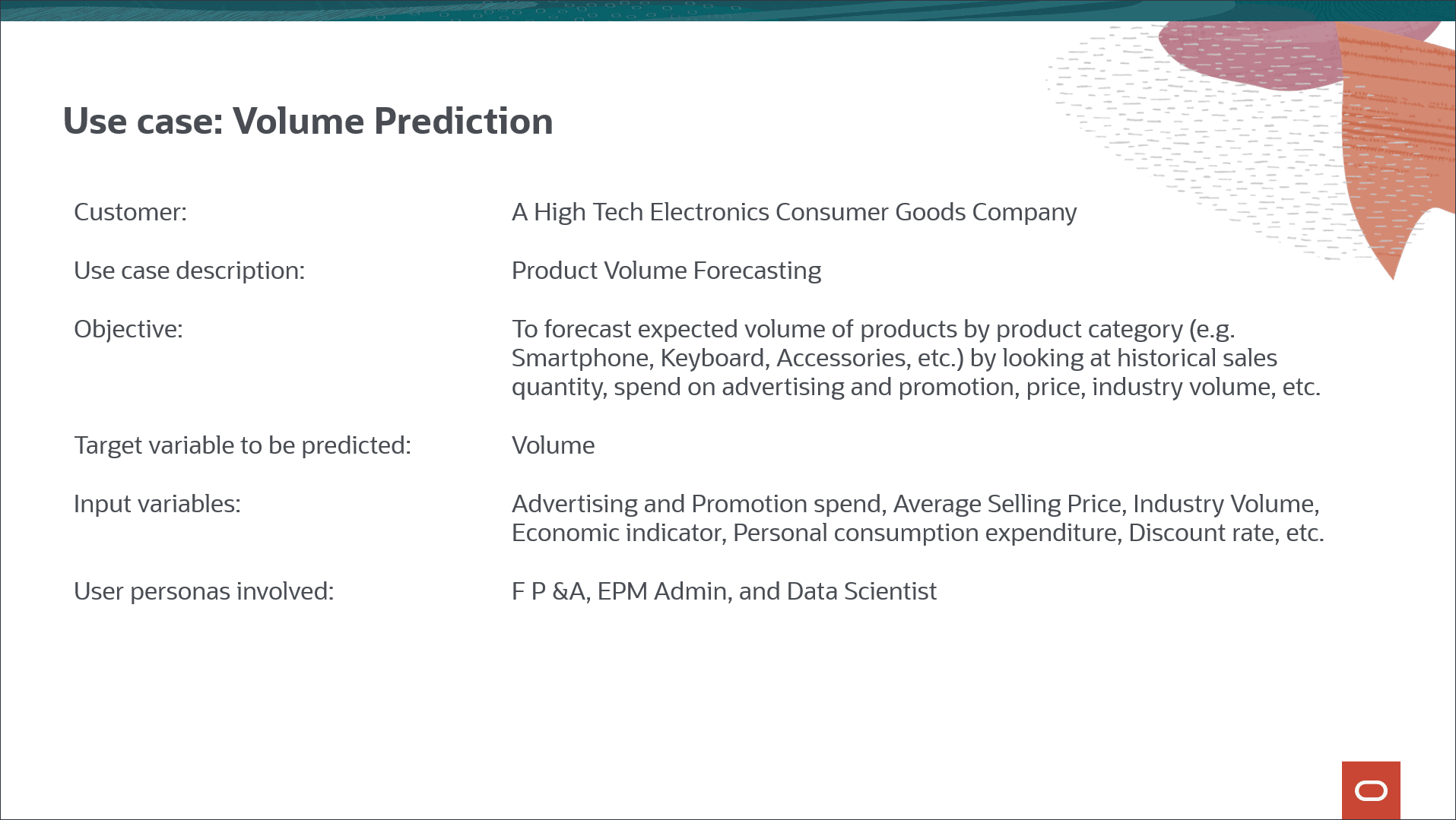
Considere o caso de uso em que você deseja prever o volume de vendas por produto com base nos volumes históricos de vendas de FY22 a FY24 de junho. Além do volume histórico de vendas, você também usa fatores de entrada, como volumes do setor, preço médio de vendas, promoções de publicidade e marketing e taxa de desconto - todos os fatores internos que podem afetar a previsão futura do volume. Você também usa alguns fatores externos, como indicador econômico, como taxa de crescimento do PIB, e gastos de consumo pessoal que podem ter um impacto na previsão de volume futuro.
Os drivers de entrada históricos são principalmente importados de origens de dados, e os valores futuros do driver de entrada podem ser planejados usando métodos tradicionais, como driver ou baseados em tendência, ou você pode usar a previsão univariada (recurso de imputação) disponível como parte do próprio trabalho de previsão avançada.
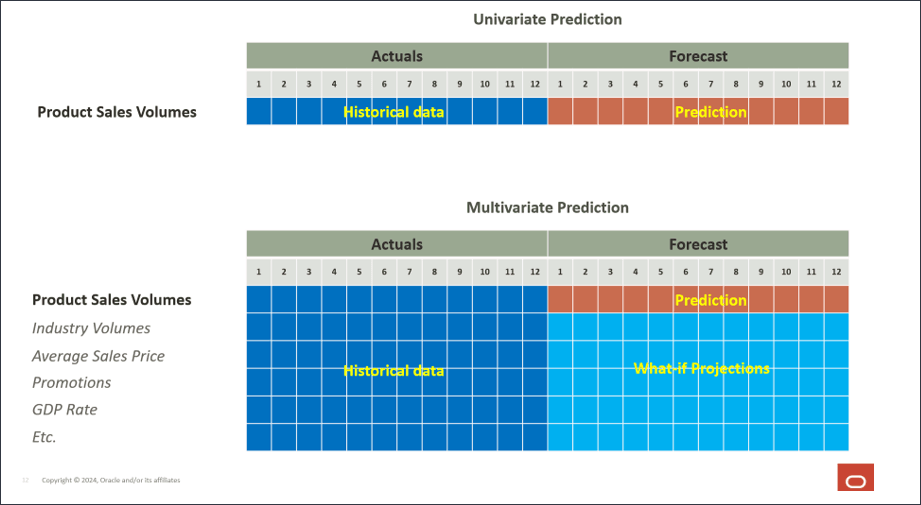
Pré-requisitos
Os Tutoriais Práticos do Cloud EPM podem exigir que você importe um instantâneo para sua instância do Cloud EPM Enterprise Service. Para poder importar um instantâneo de tutorial, você deve solicitar outra instância do Cloud EPM Enterprise Service ou remover seu aplicativo e processo de negócios atuais. O instantâneo do tutorial não será importado sobre seu aplicativo ou processo de negócios existente, nem substituirá ou restaurará automaticamente o aplicativo ou processo de negócios com o qual você está trabalhando no momento.
Antes de iniciar este tutorial, você deve:
- Tenha acesso do Administrador de Serviço a uma instância do Cloud EPM Enterprise Service. A instância não deve ter um processo de negócios criado.
- Carregue e importe este instantâneo para o seu processo de negócios do Planning.
- Faça download deste Mapeamento de Data para sua máquina local.
Dica:
Para salvar o arquivo localmente, clique com o botão direito do mouse e selecione Salvar Link Como. Verifique se você salvou o arquivo como um arquivo .csv. - Faça download deste Relatório de Previsão do Volume de Vendas para sua máquina local.
Dica:
Para salvar o arquivo localmente, clique com o botão direito do mouse e selecione Salvar Link Como.
Observação:
Se você encontrar erros de migração importando o snapshot, execute novamente a migração excluindo o componente HSS-Shared Services, bem como os artefatos Segurança e Preferências do Usuário no componente Principal. Para obter mais informações sobre upload e importação de snapshots, consulte a documentação Administrando a Migração para o Oracle Enterprise Performance Management Cloud.Aceitando Previsões Avançadas
Se quiser começar a usar previsões avançadas e recursos de IA, primeiro vá para a página Configurações do aplicativo e ative-a.
- Na home page, clique em Aplicativo e depois clique em Definições.
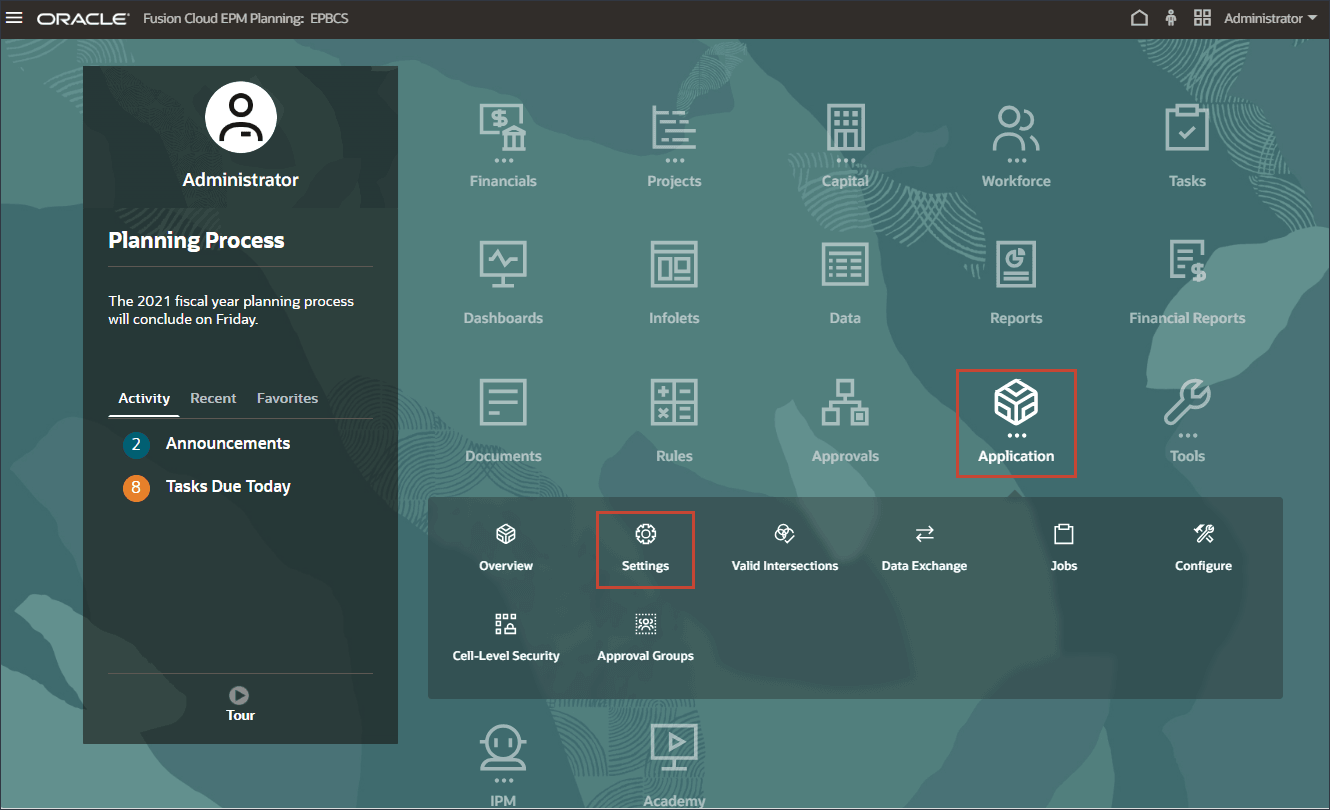
- Em Configurações, role para baixo e na seção inferior direita, em Ativar IA, selecione Previsões Avançadas para ativar a análise de dados de IA para previsões avançadas e multivariadas.
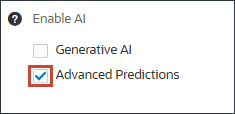
- Na mensagem Informações, clique em OK.
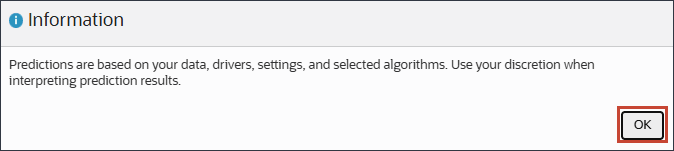
- Role para cima e clique em Salvar.
- Na mensagem Informações, clique em OK.
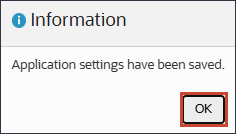
- Clique em
 (Home) para retornar à Home page.
(Home) para retornar à Home page.
Como Preparar o Aplicativo
Antes de executar as etapas deste tutorial, você precisa preparar o aplicativo. O aplicativo fornecido não inclui grupos, funções ou segurança; portanto, você precisa criar o grupo do EPM e atribuí-lo ao fluxo de navegação do EPM Cloud. Use o fluxo de navegação do EPM Cloud para revisar as previsões geradas usando Previsões Avançadas.
Criação do Grupo EPM
- Na home page, clique emFerramentas e, em seguida, clique emControle de Acesso.
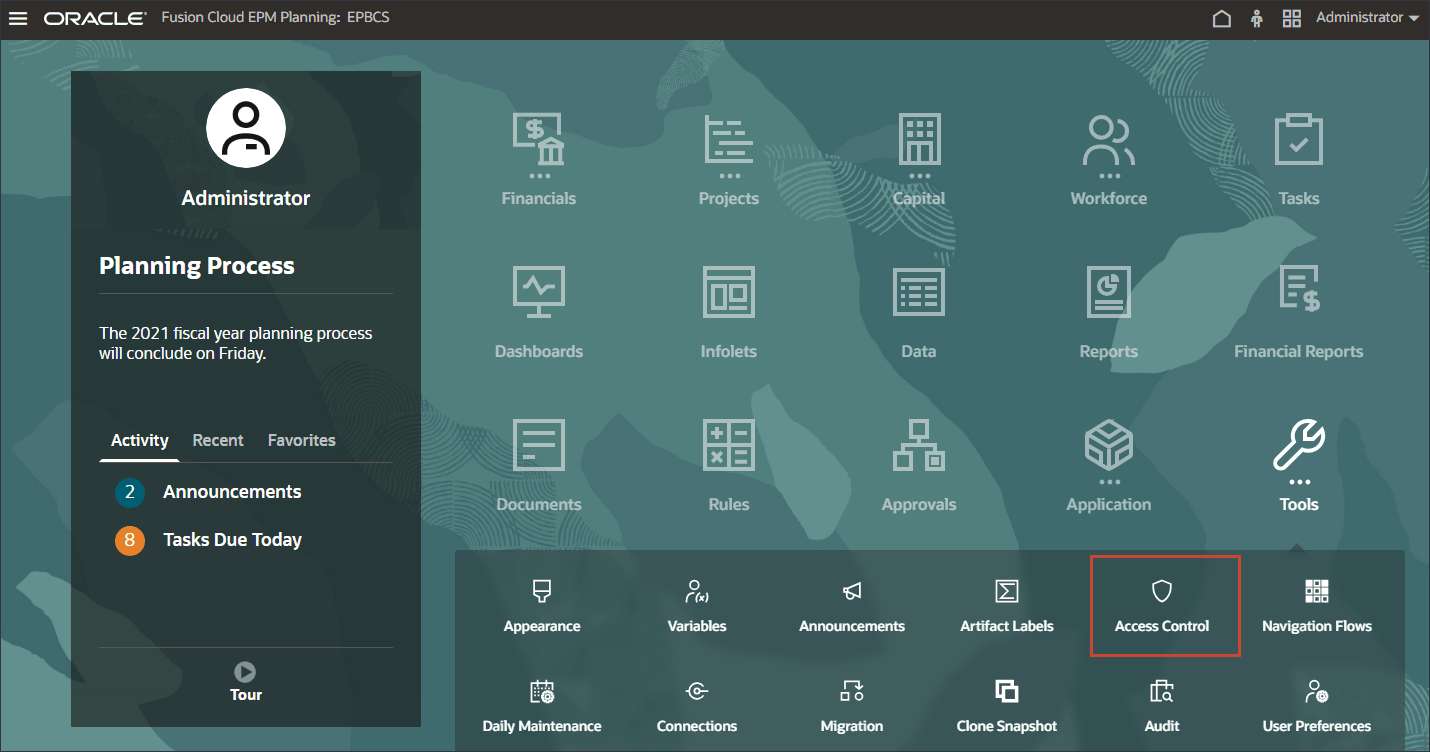
- Em Gerenciar Grupos, clique em Criar.
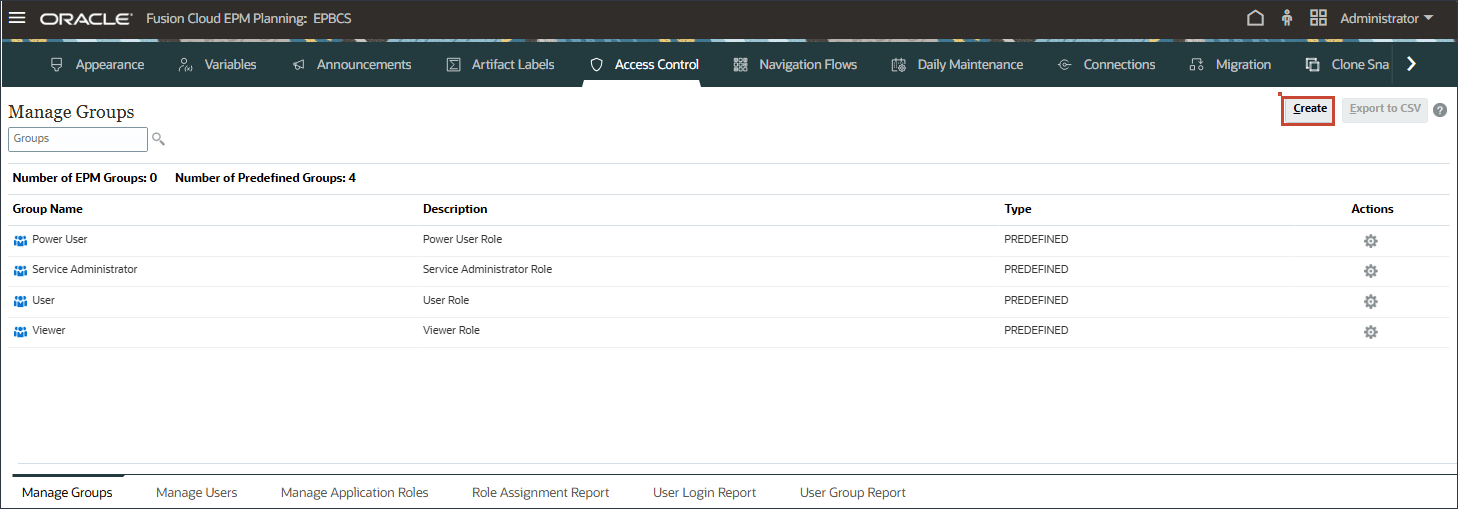
- Em Criar Grupo, para Nome, insira EPM.
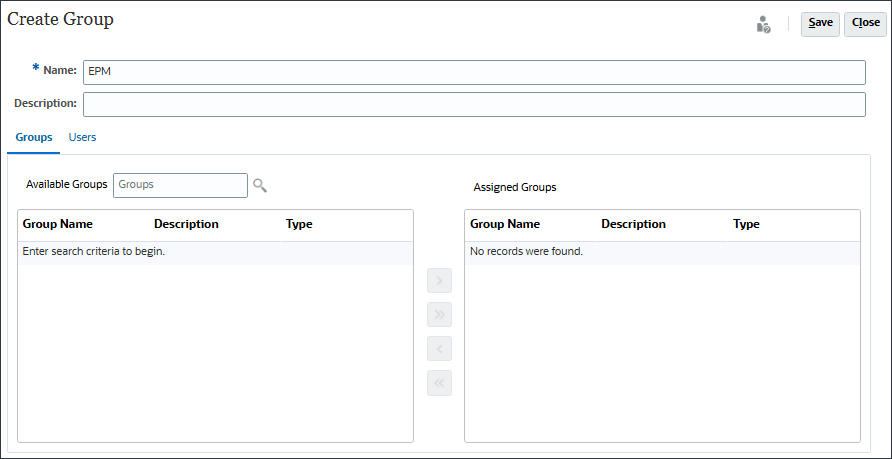
- Com Grupos selecionados, ao lado de Grupos Disponíveis, clique em
 (Pesquisar).
(Pesquisar).
Os grupos disponíveis são listados.
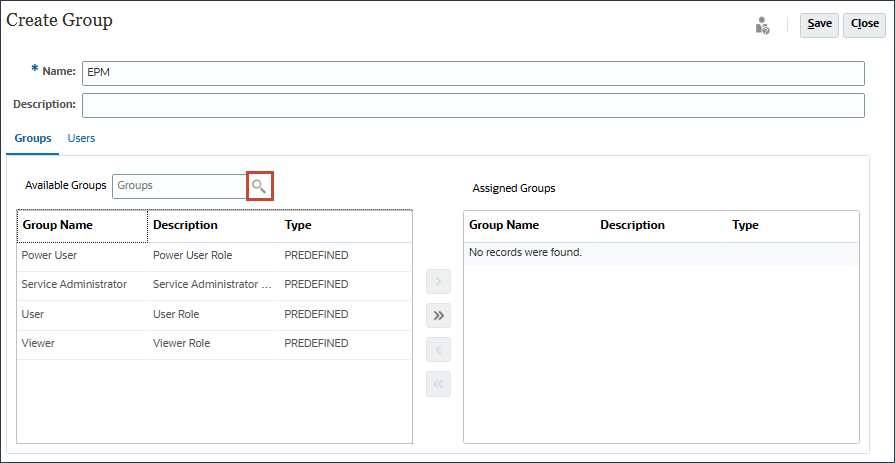
- Para mover todas as funções predefinidas, clique em
 (Mover Tudo).
(Mover Tudo). 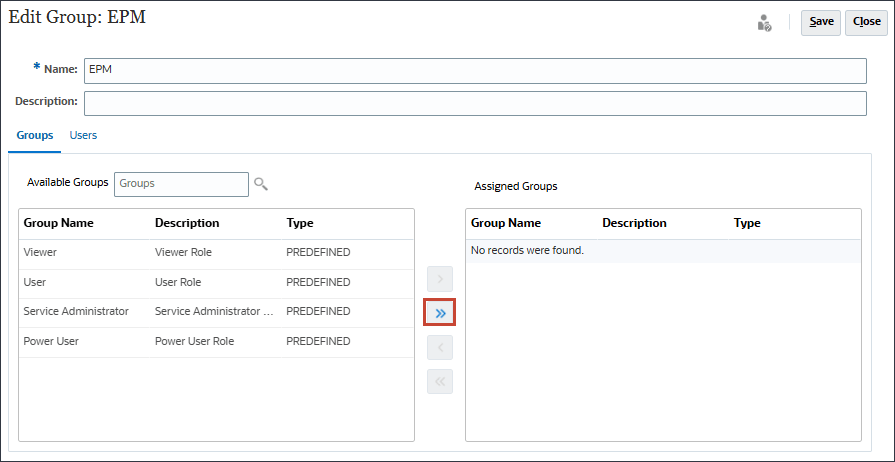
- Clique em Salvar.
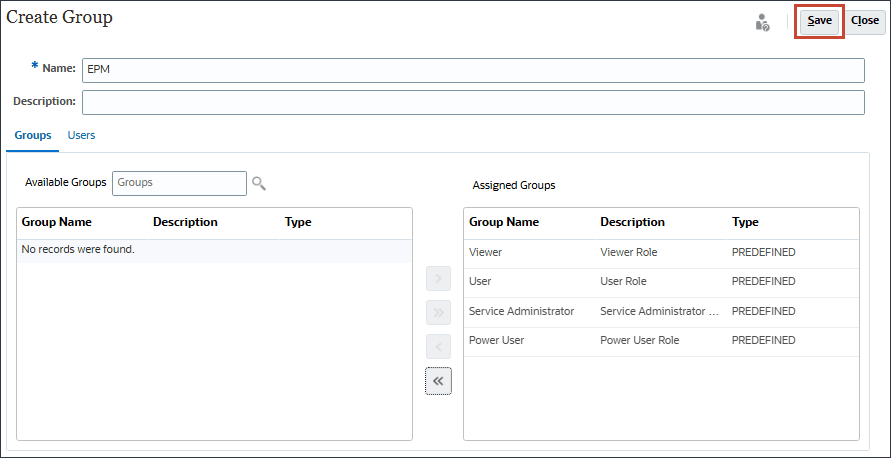
- Na mensagem de informações, clique em OK.
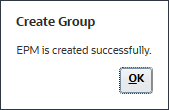
- Verifique se o EPM está listado no Gerenciar Grupos.
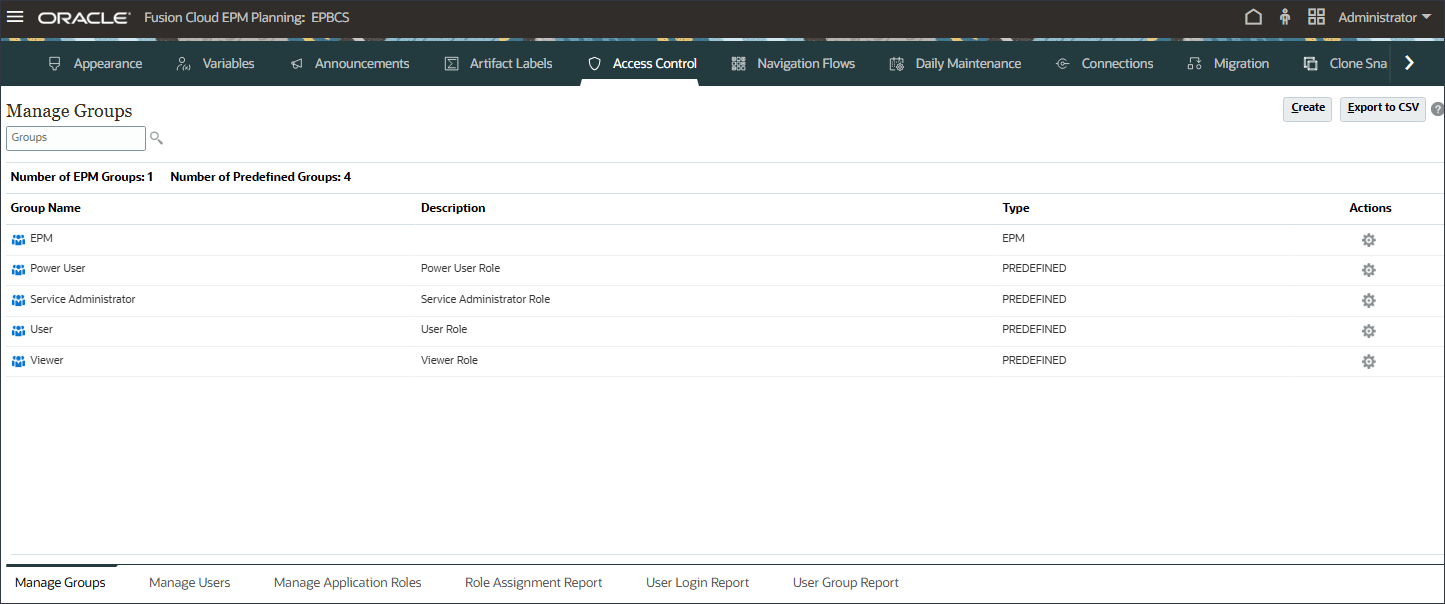
- Clique em
 (Home) para retornar à Home page.
(Home) para retornar à Home page.
- Na home page, clique em Ferramentas e depois clique em Fluxos de Navegação.
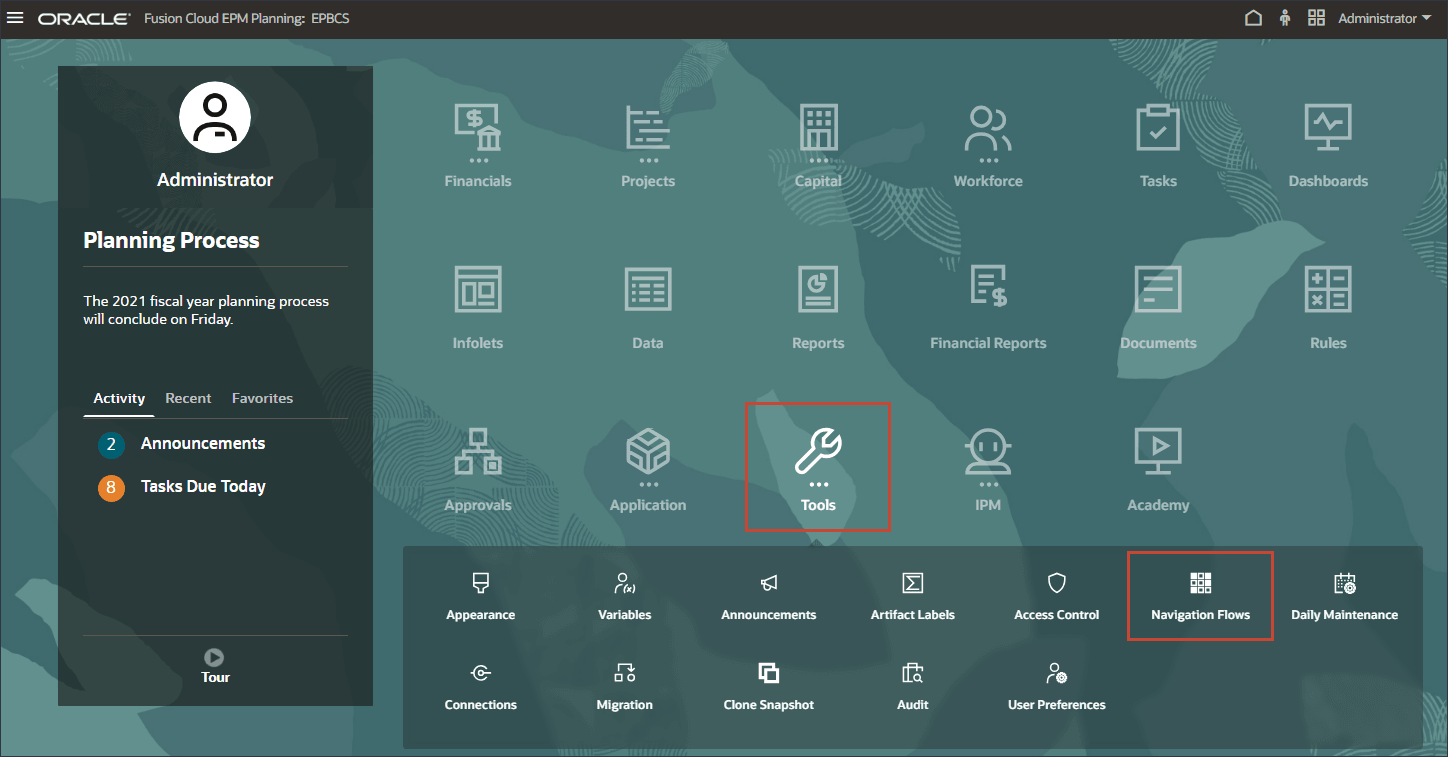
- No Fluxo de Navegação, verifique se o EPM Cloud está definido como Inativo e clique em EPM Cloud.
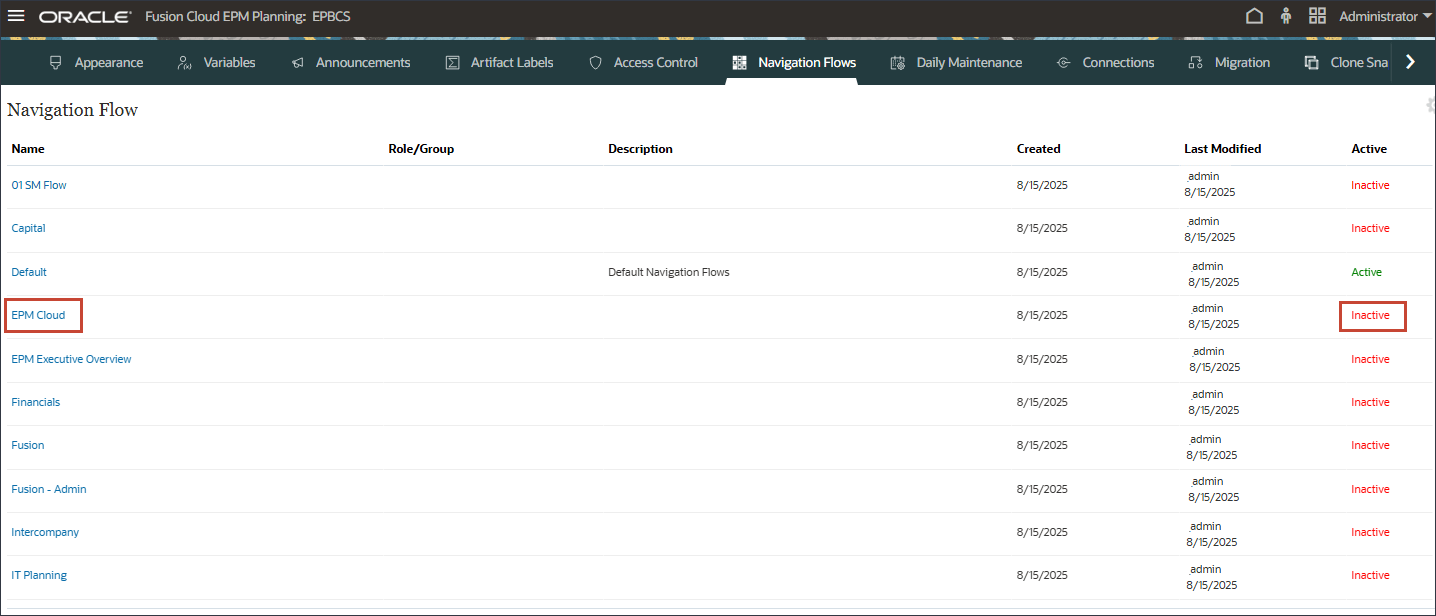
- No EPM Cloud, para Atribuir a, insira EPM e clique em Salvar e Fechar.
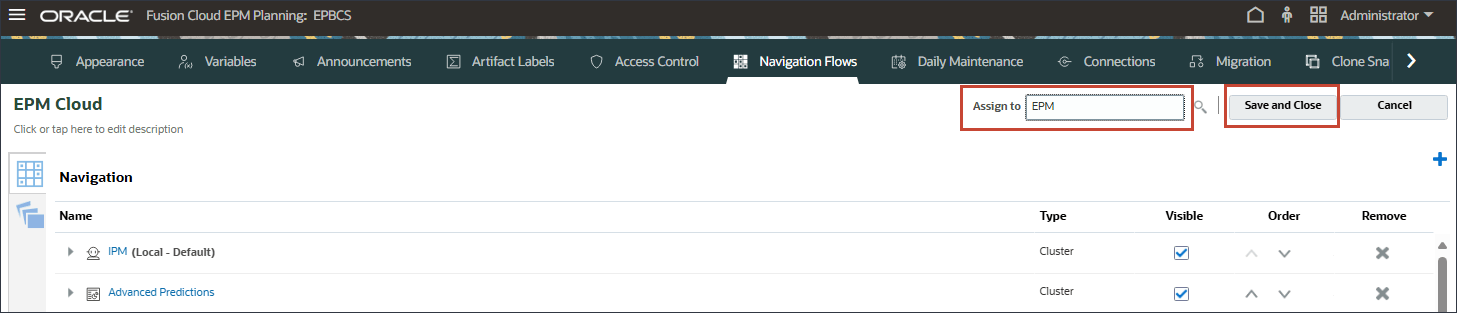
- Para o EPM Cloud, clique em Inativo para ativar o fluxo de navegação do EPM Cloud.
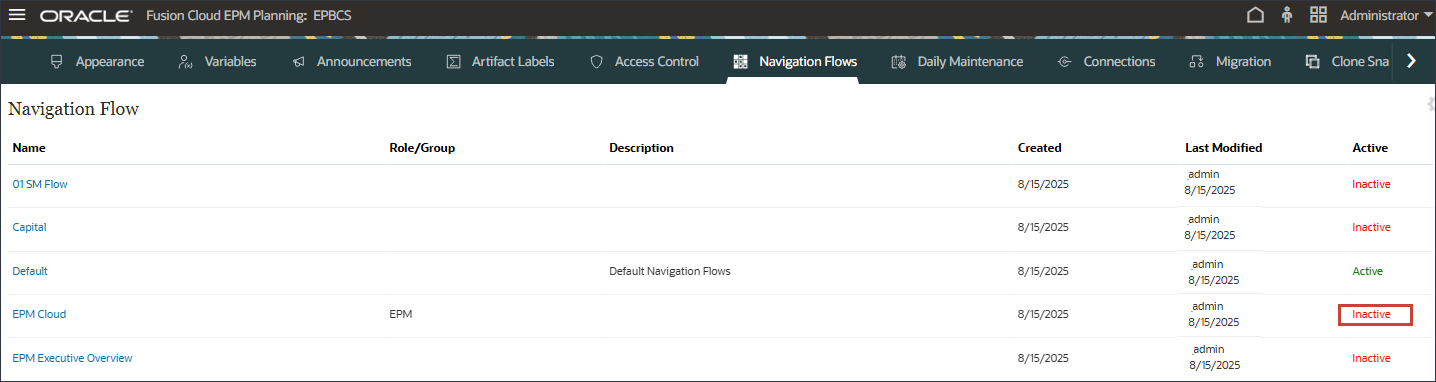
- Clique em
 (Home) para retornar à Home page.
(Home) para retornar à Home page.
Atribuindo o Grupo EPM ao Fluxo de Navegação do EPM Cloud.
Preparação para Previsões Avançadas
Nesta seção, você conclui as etapas do usuário final antes de configurar previsões avançadas. Certifique-se de que as variáveis do usuário estejam definidas e selecione o fluxo de navegação do EPM Cloud. Você também revisa o painel de análise de volume. Você revisa e edita os drivers de entrada. Revise os valores ausentes do driver de entrada para períodos futuros e revise o formulário de previsões.
Definindo Variáveis do Usuário
Você define variáveis de usuário para que possa exibir dados em formulários e painéis.
- Na home page, clique em Ferramentas e, em seguida, clique em Preferências de Usuário.
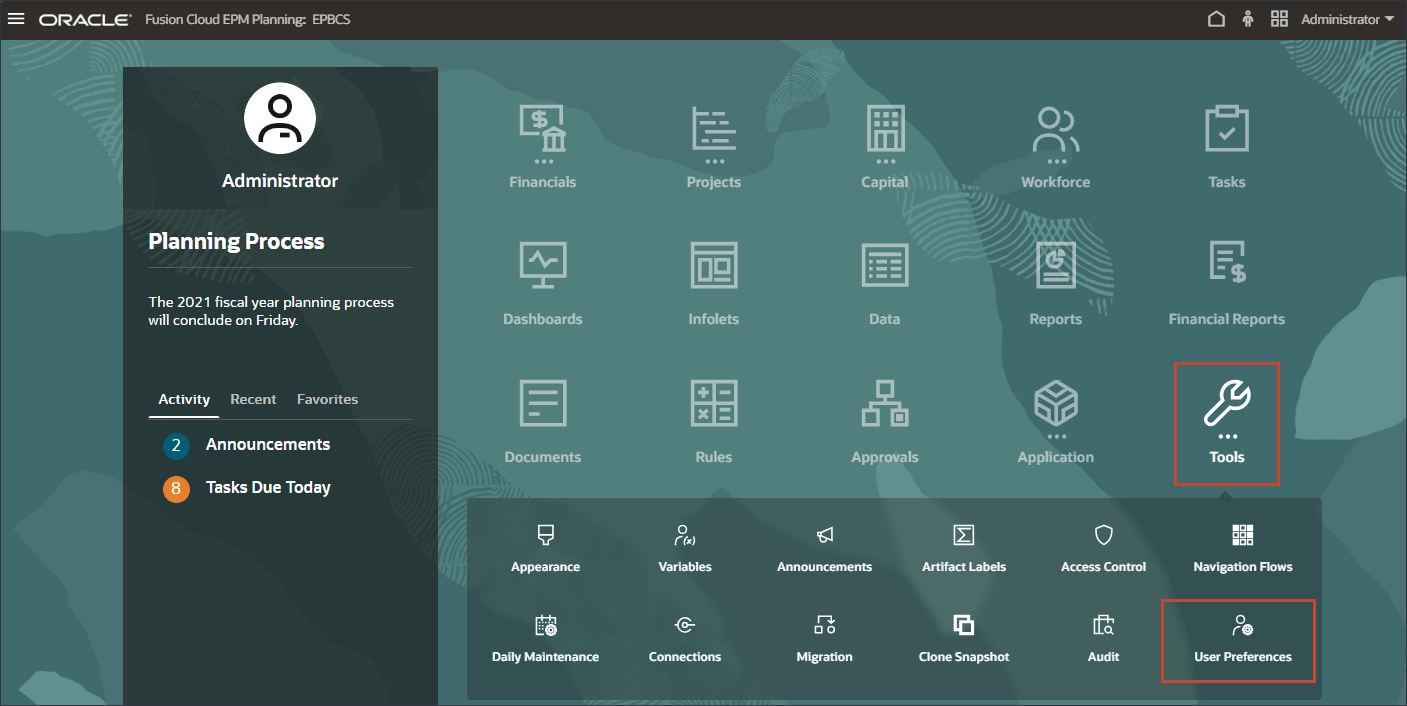
- Clique em Variáveis de Usuário.
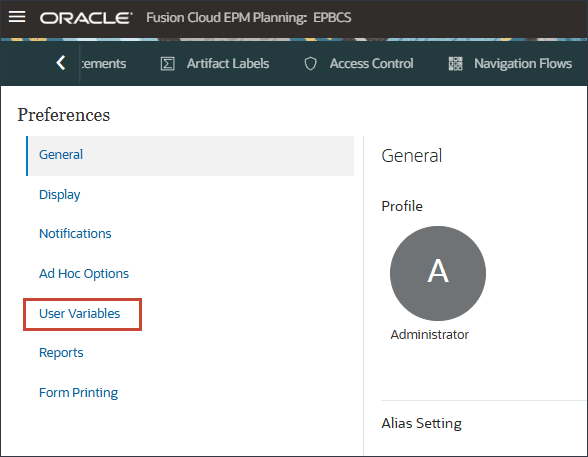
- Para variáveis de usuário, informe ou selecione o seguinte e clique em Salvar.
Dimensão Variável de Usuário Membro Moeda Moeda USD Entidade Entidade Vendas EUA Moeda Moeda do Relatório USD Cenário Cenário Atual Version Version Em Andamento Anos Anos FY21 Conta Conta de Despesa Total de Despesas com Marketing Conta Drivers de Despesa Drivers de Despesas com Marketing Version Versão PA Conservador Produto Família de Produtos SmartPhones Produto Linha de Produtos 250-Servers Cenário TargetScenario Valor Ajustado Mercado Parceiro Comercial Mercado Total As variáveis de usuário são selecionadas.
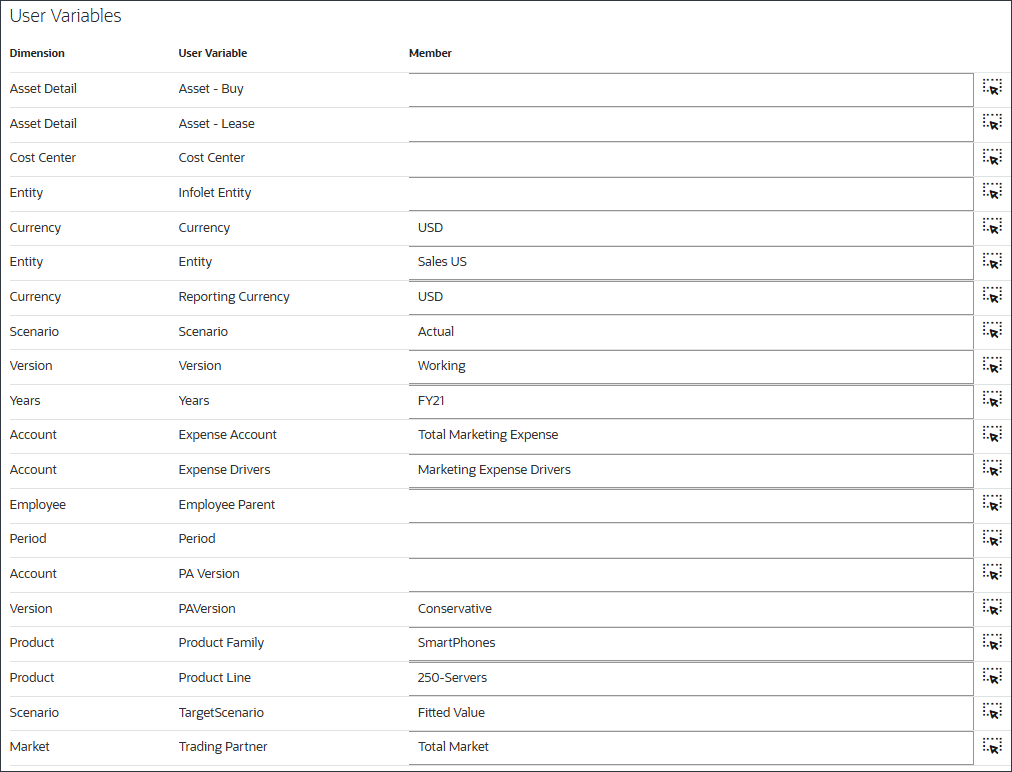
- Na mensagem de Informações, clique em OK.
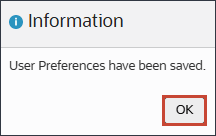
- Clique em
 (Home) para retornar à Home page.
(Home) para retornar à Home page.
Selecionando Fluxo de Navegação
Você seleciona o fluxo de navegação do EPM Cloud que inclui um cartão para Previsões Avançadas para que possa revisar a previsão de volume.
- Na página inicial, clique em
 (Padrão) e selecione EPM Cloud.
(Padrão) e selecione EPM Cloud. 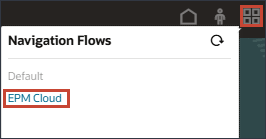
O fluxo de navegação do EPM Cloud é exibido.
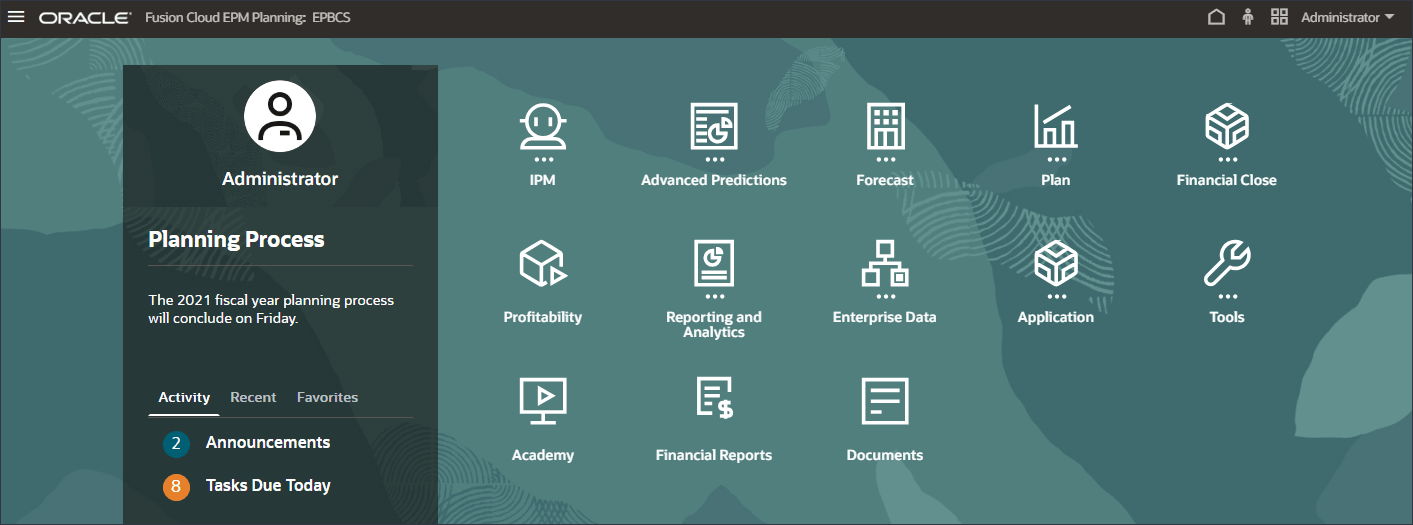
- No fluxo de navegação do EPM Cloud, observe o cartão Previsões Avançadas.
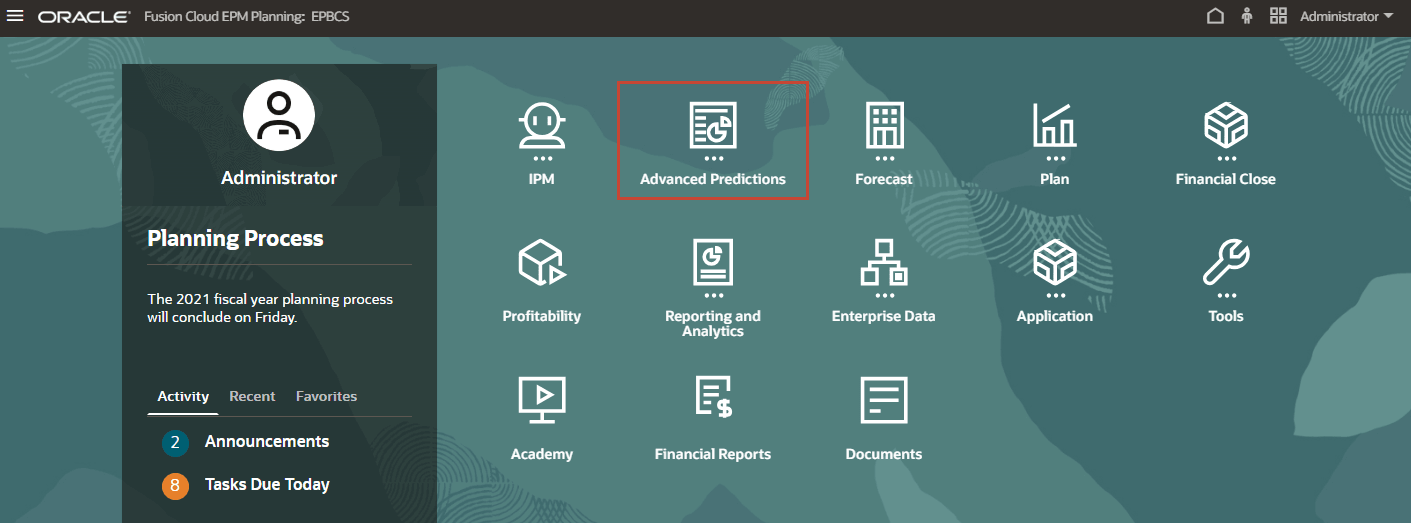
- Clique em Previsões Avançadas.
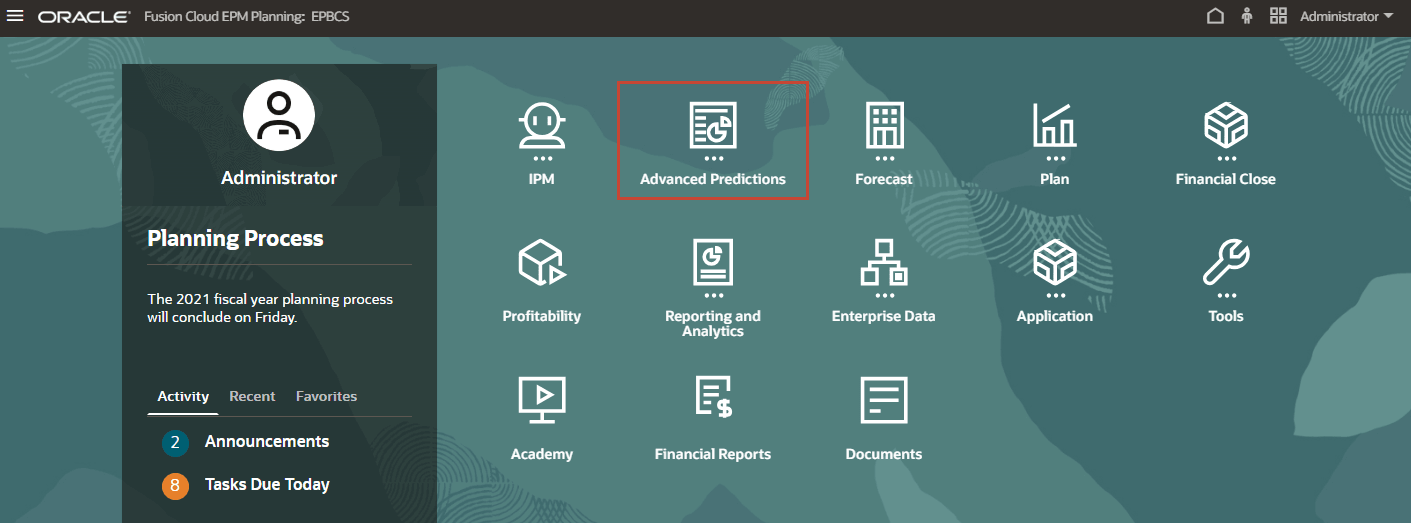
Este é um fluxo de navegação no qual você pode revisar as previsões geradas usando as Previsões Avançadas.
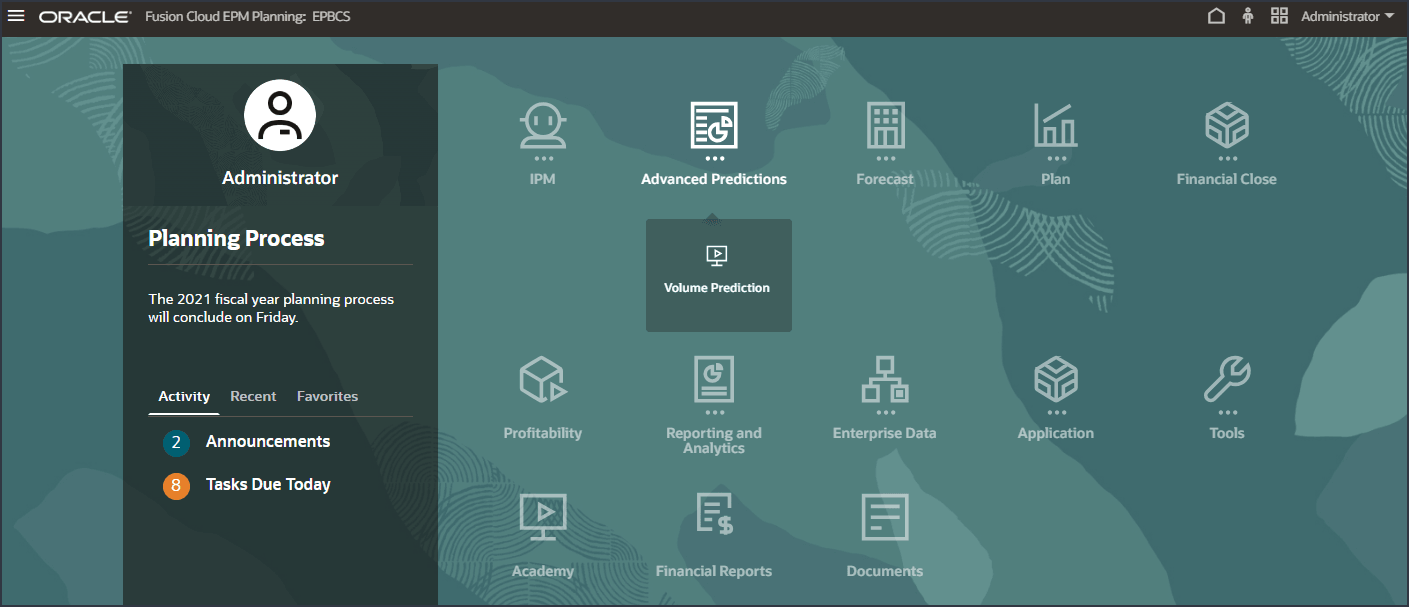
Revisando Previsões de Volume
Antes de criar e executar previsões de volume, revise o painel de previsões de volume junto com dados históricos que foram preparados para esse caso de uso. Você usa o cartão de Previsões de Volume configurado para mostrar a análise de volume por período e outros drivers. Este cartão também inclui guias configuradas para mostrar os valores do driver e os resultados da previsão.
- Na home page, clique em Previsões Avançadas e depois em Previsão de Volume.
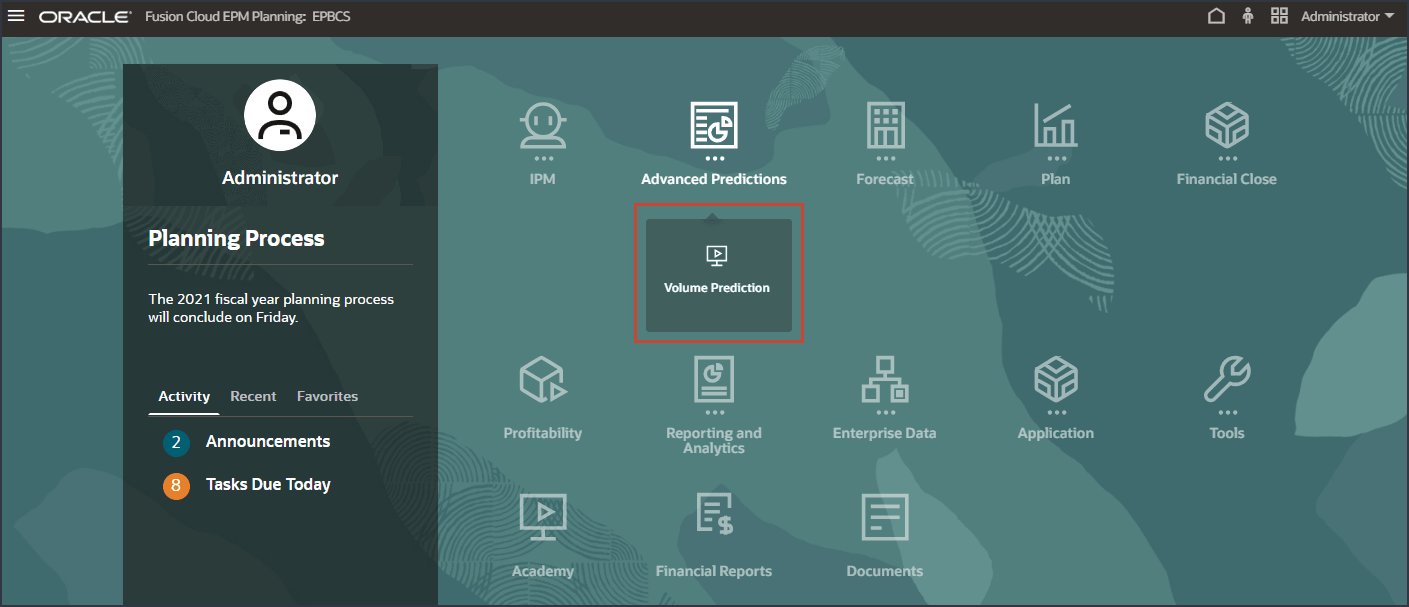
- Analise as previsões de volume, incluindo Tendência de volume, Preço versus volume por produto, Publicidade e promoção por produto e distribuição de receita por produto.
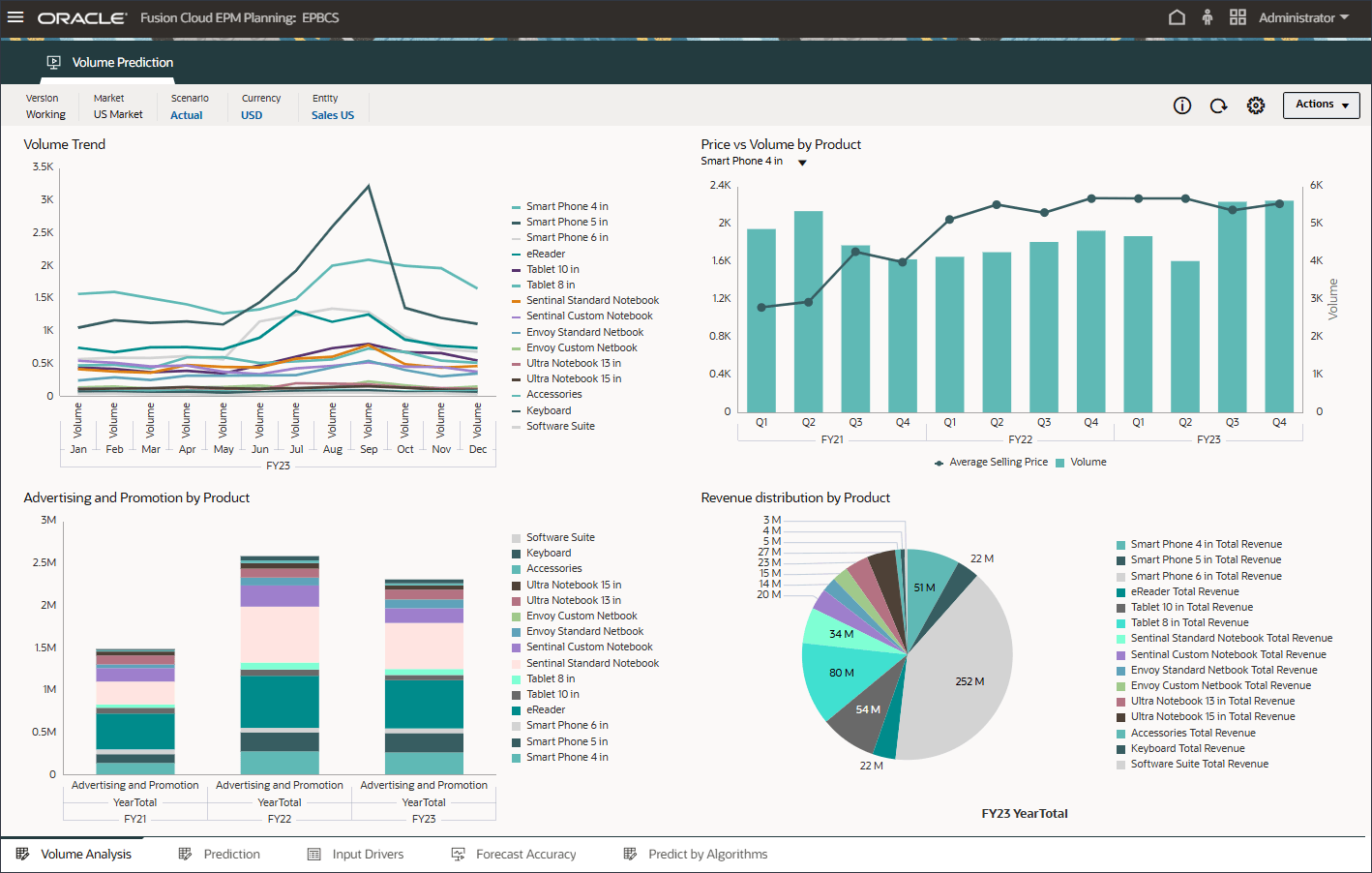
- Na parte inferior, clique na guia Previsão.

- No gráfico de barras na parte superior, revise a previsão do volume histórico.
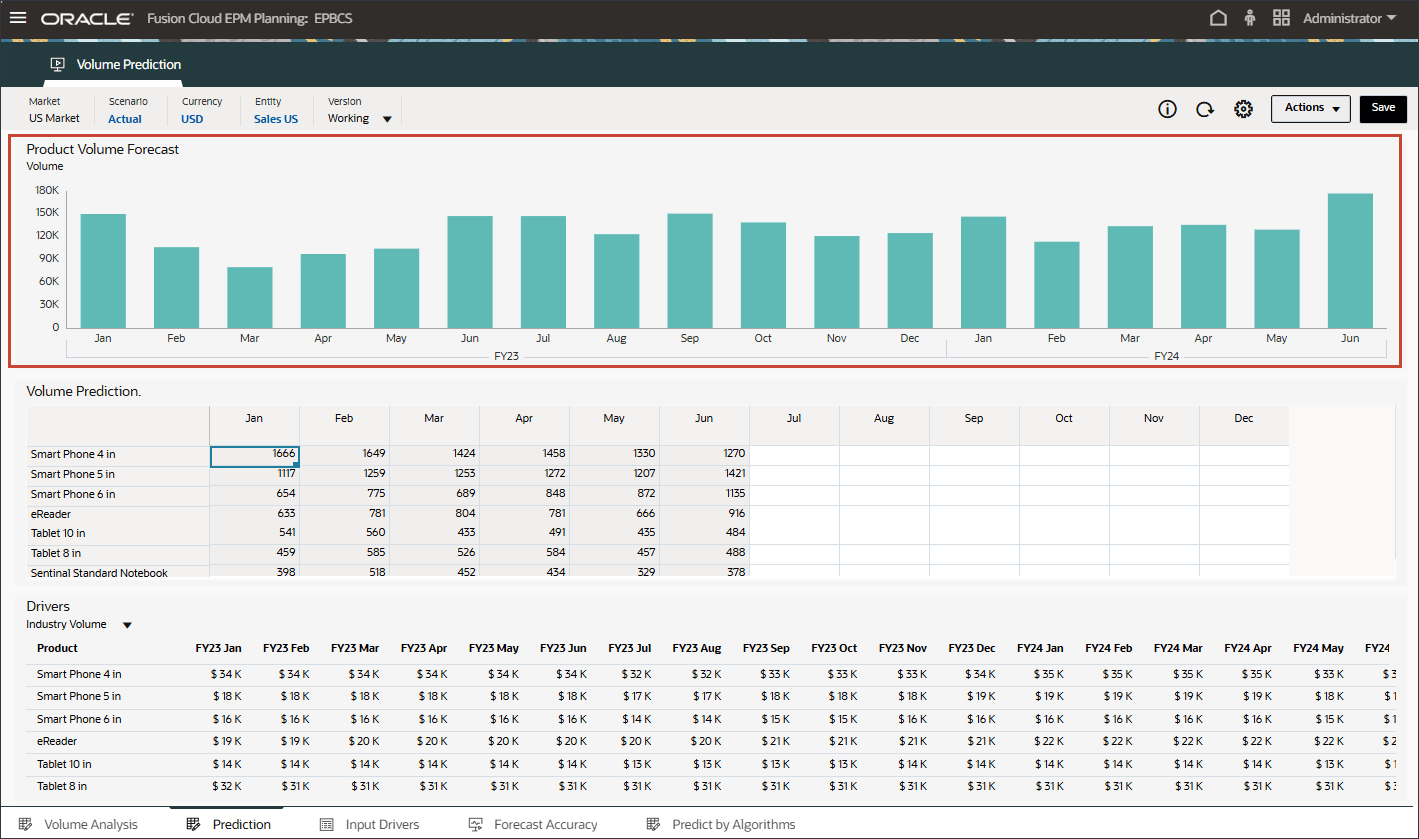
- Na grade Drivers na parte inferior, revise os dados do driver usados nas previsões avançadas. Isso inclui dados históricos e futuros do driver.
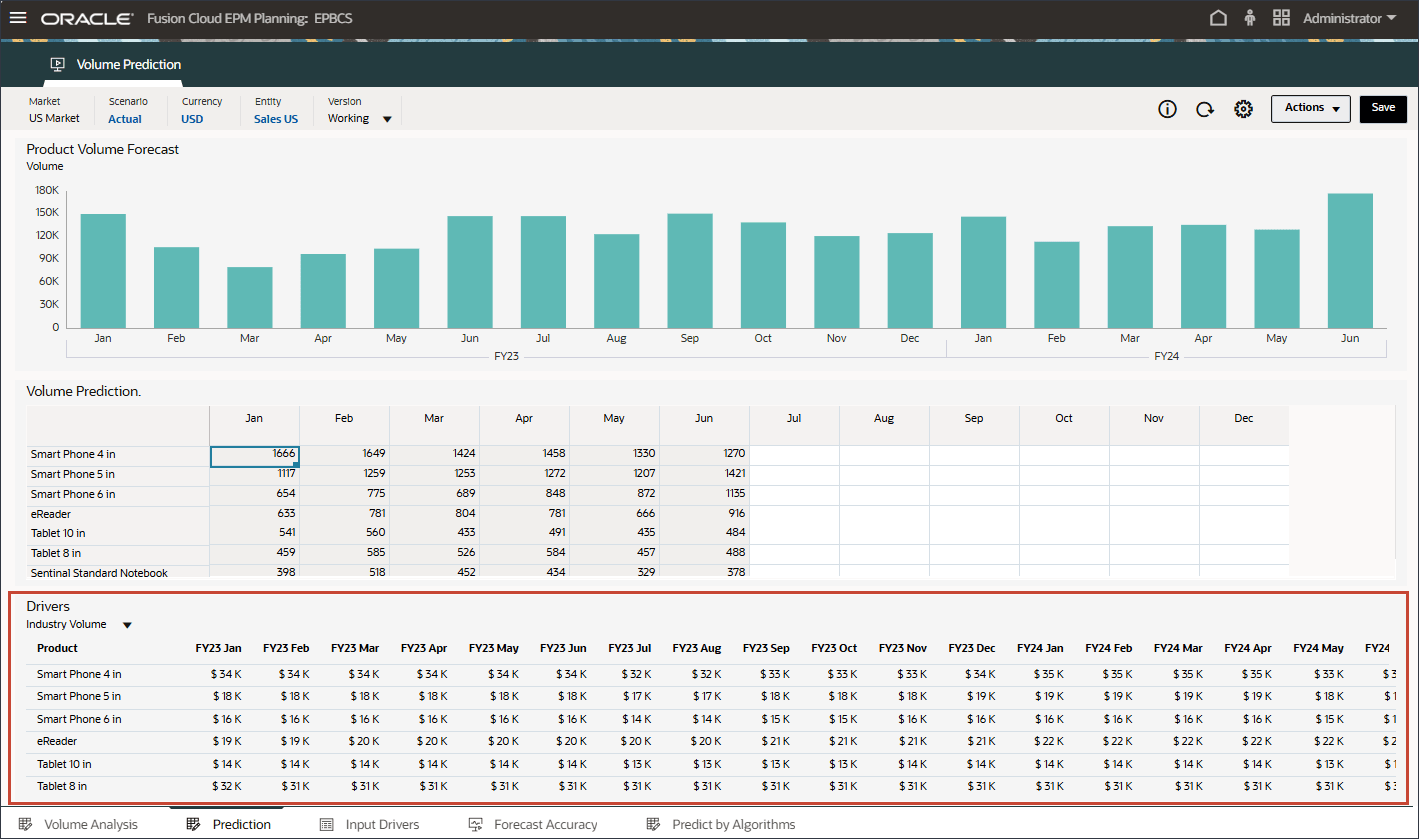
Embora os dados reais históricos dos drivers possam ser obtidos de diferentes sistemas por meio da integração, os dados futuros do driver podem ser derivados por meio de métodos de previsão tradicionais, como driver / tendência / manual, ou podem ser baseados em uma configuração no job de Previsão Avançada para gerar dados do driver de entrada automaticamente usando a previsão univariada (métodos estatísticos).
- Em Drivers, clique em Volume do Setor para revisar os drivers. Em seguida, depois de revisar os drivers, clique em Volume do Setor novamente para fechar a lista.
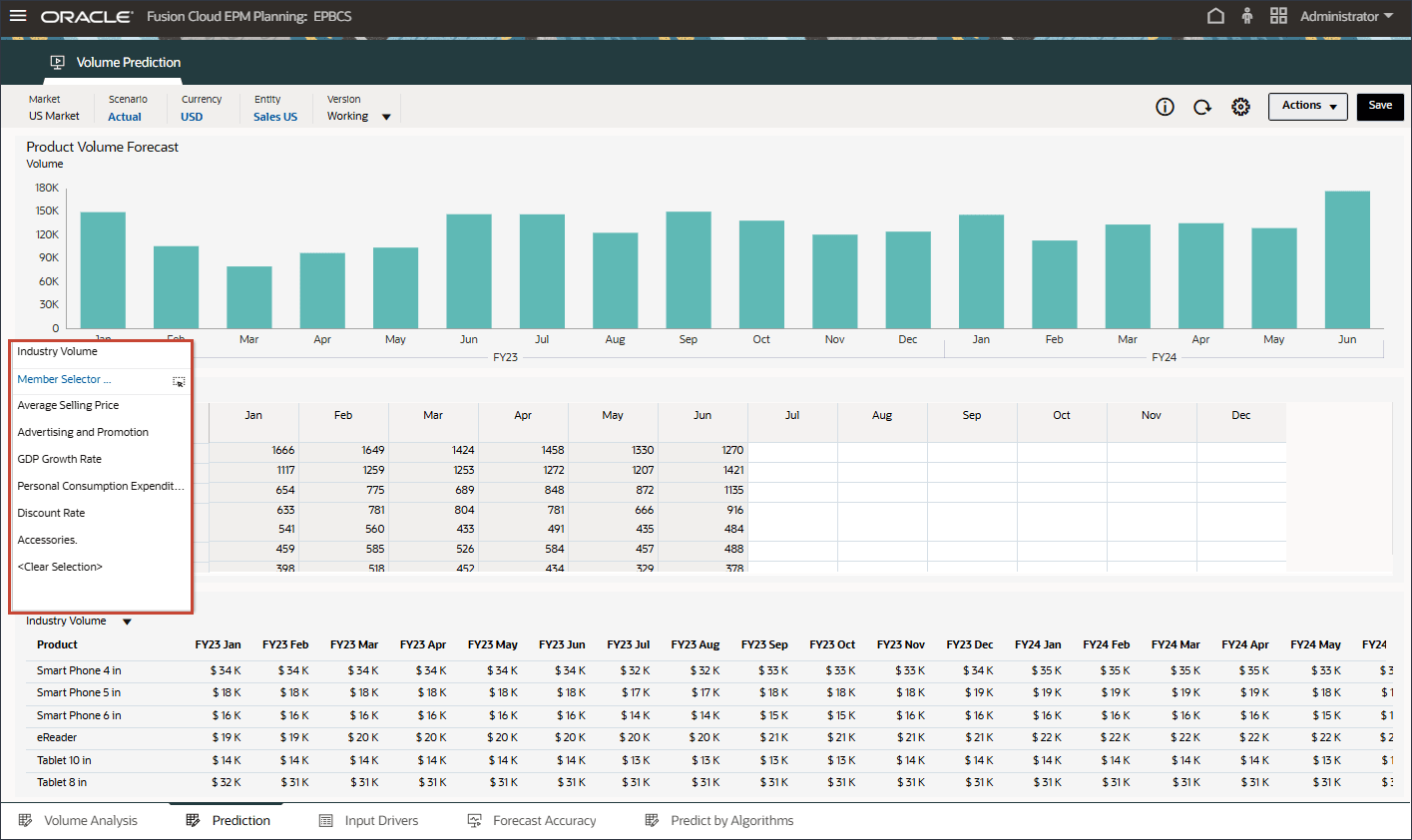
Você pode selecionar um dos vários drivers, incluindo Preço Médio de Venda, Publicidade e Promoção e Taxa de Desconto.
- Na grade Drivers, clique em
 (Ações) e selecione Maximizar.
(Ações) e selecione Maximizar. 
- Analise os drivers de entrada para dados passados e futuros do Industry Volume.
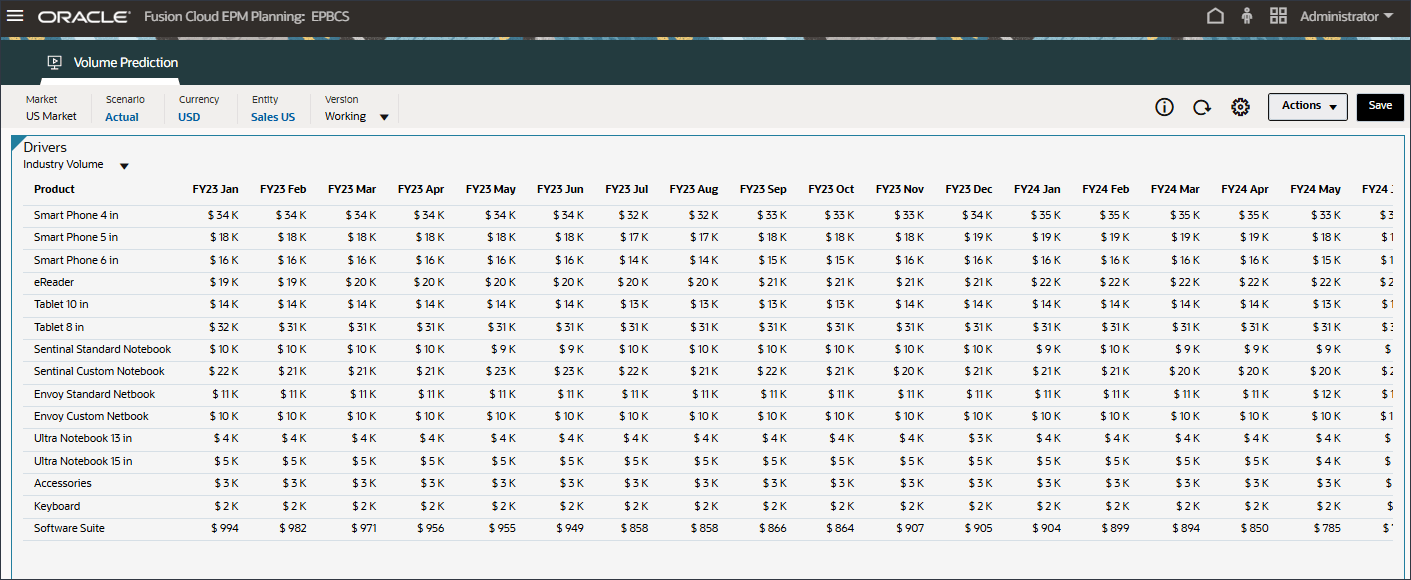
- Rolar para a direita, para revisar valores futuros.
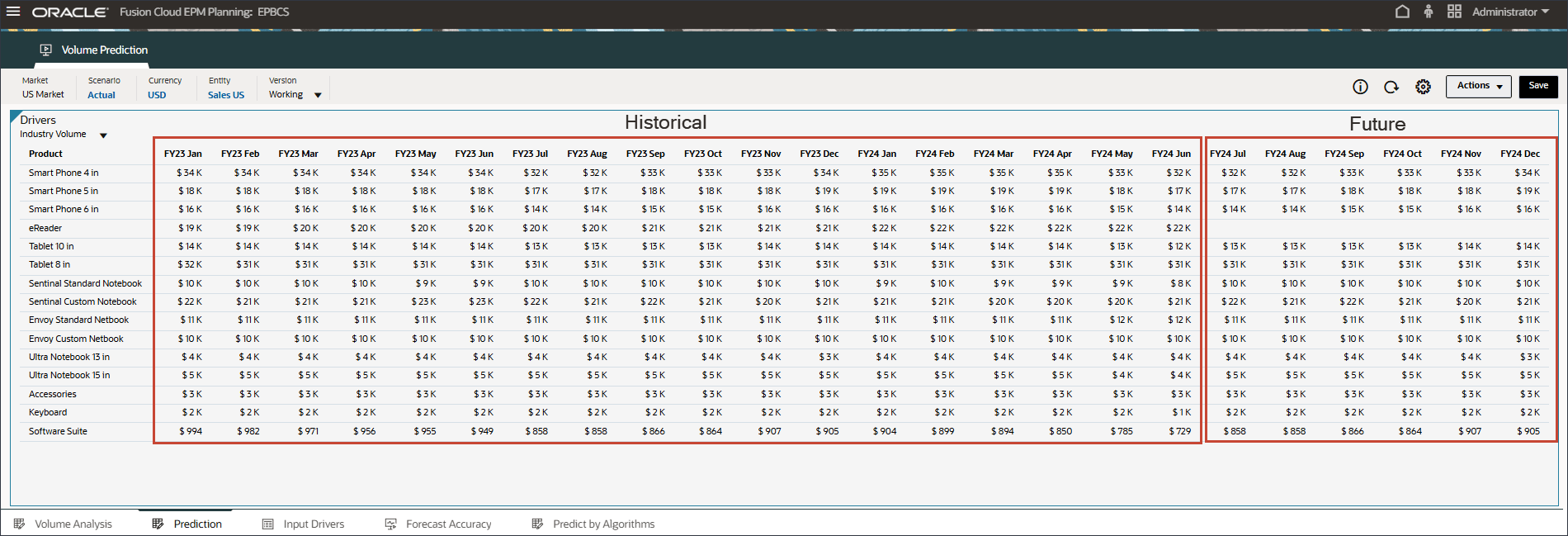
- No menu suspenso Drivers, clique em Volume do Setor e selecione Preço Médio de Venda.
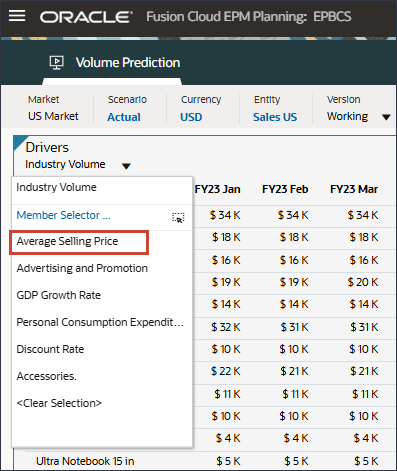
Os dados do preço médio de venda são exibidos.
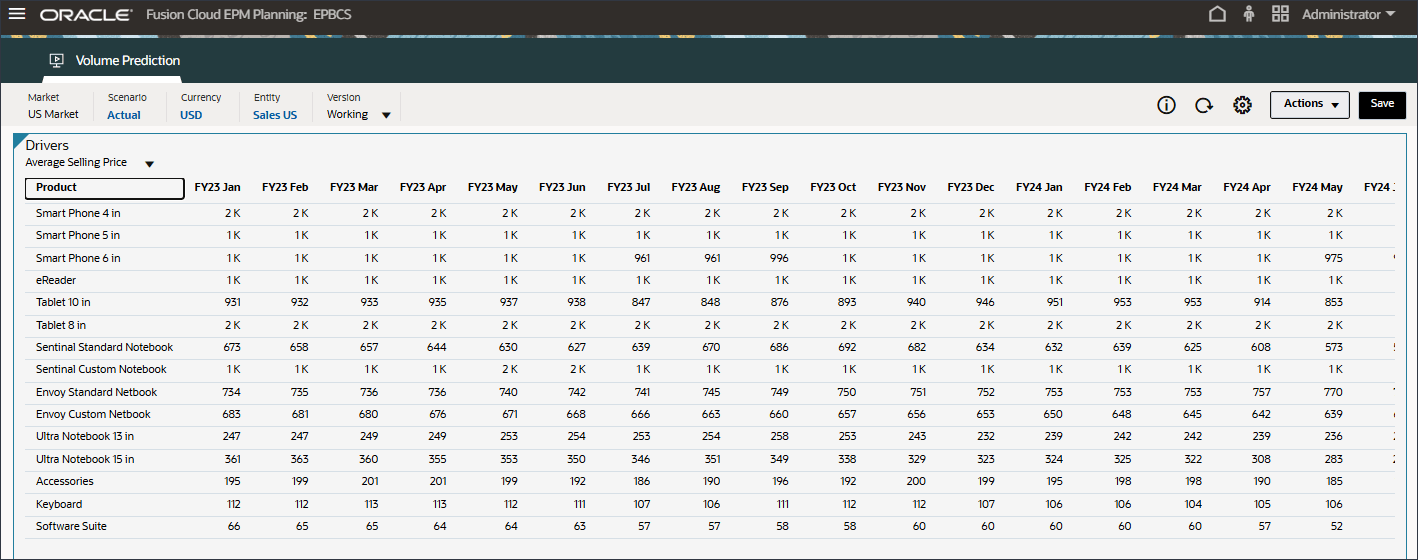
- No menu suspenso Drivers, clique em Preço Médio de Venda e selecione Publicidade e Promoção.
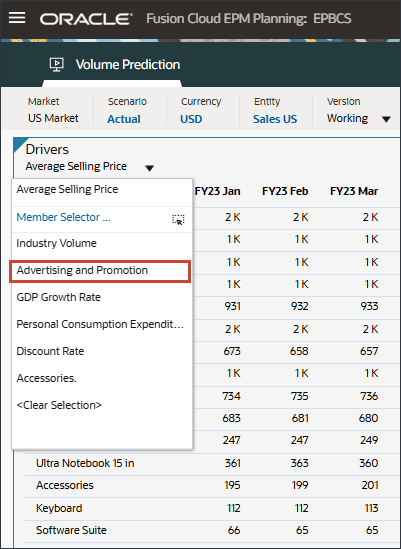
Os dados de publicidade e promoção são exibidos.
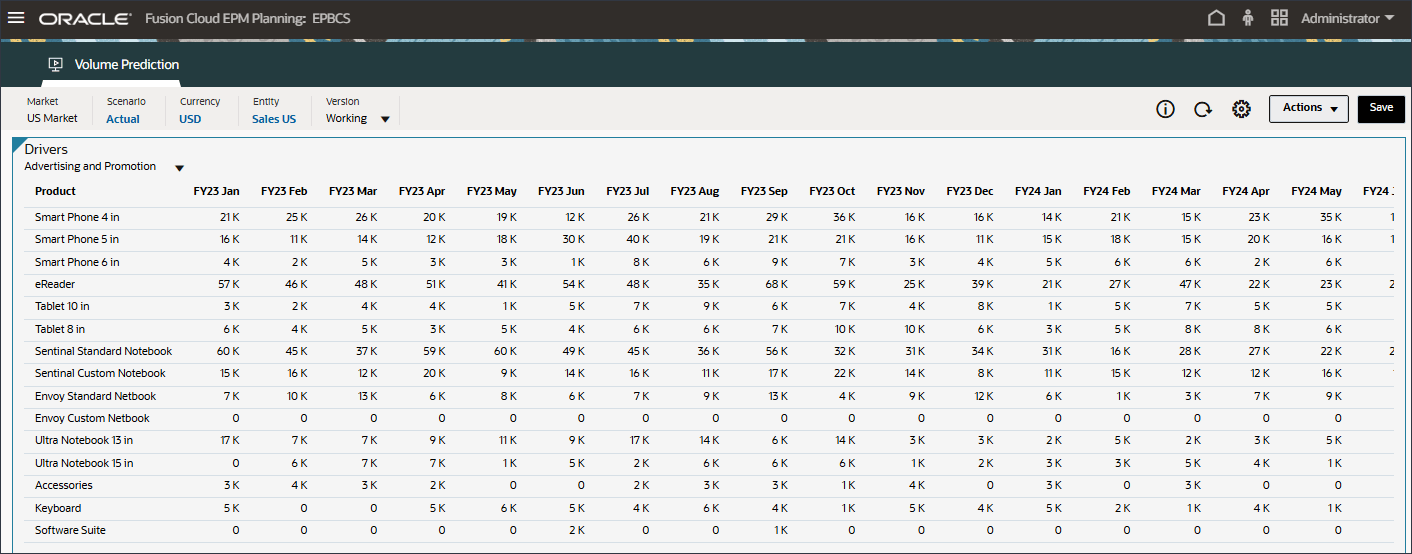
- No menu suspenso Drivers, clique em Publicidade e Promoção e selecione Taxa de Crescimento do PIB.
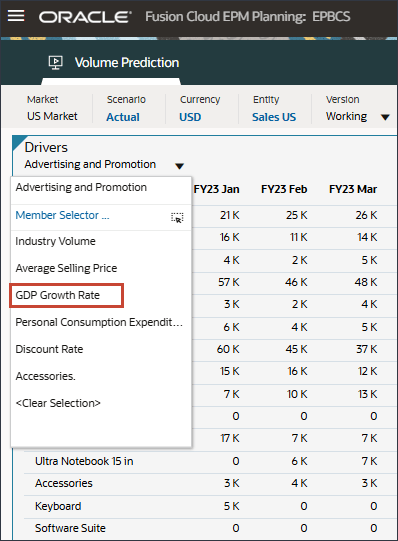
Os dados da Taxa de Crescimento do PIB são exibidos.
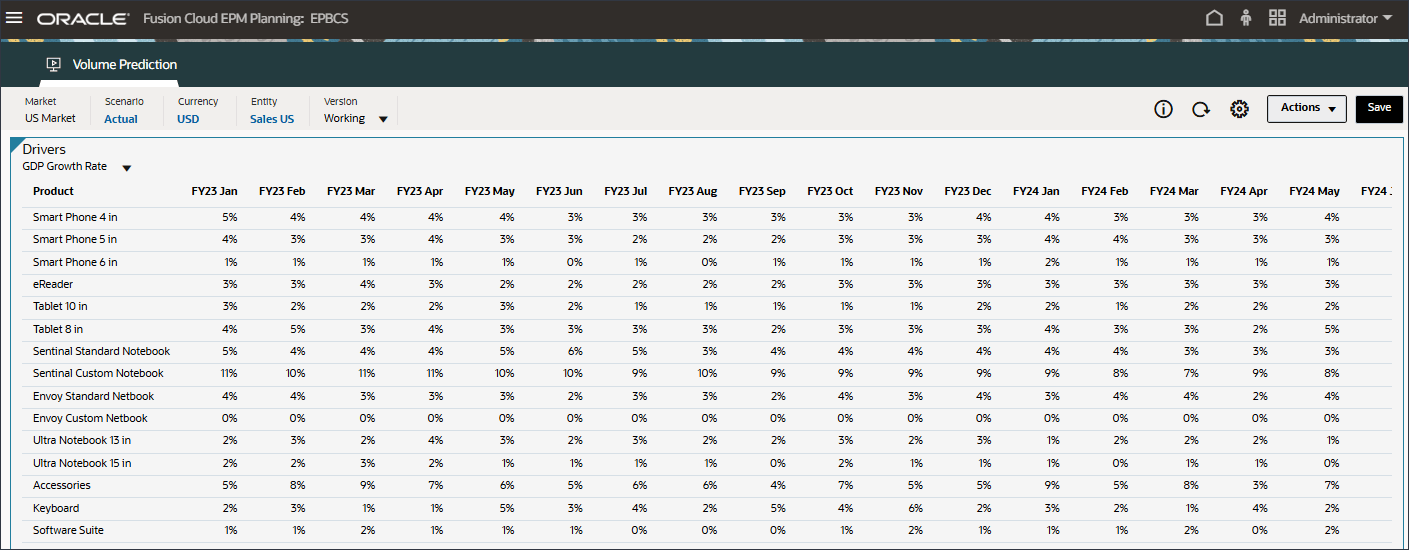
- No menu suspenso Drivers, clique em Taxa de Crescimento do PIB e selecione Despesas de Consumo Pessoal (Bens Duráveis).
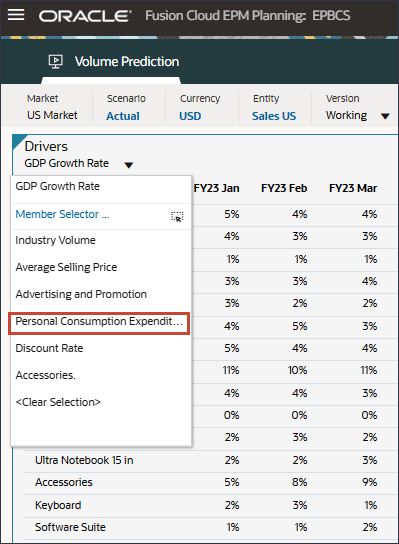
Os dados do Dispêndio de Consumo Pessoal (Bens Duráveis) são exibidos.

- No menu suspenso Drivers, clique em Despesas de Consumo Pessoal (Bens Duráveis) e selecione Taxa de Desconto.
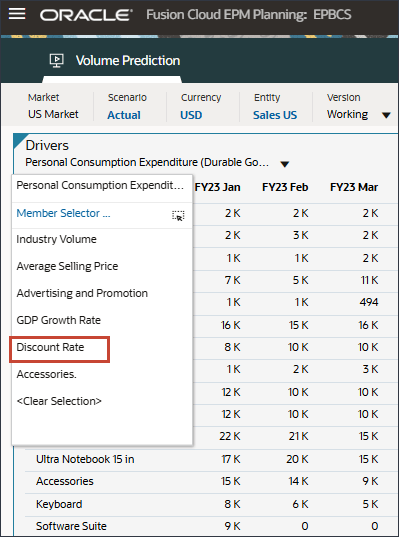
Os dados da Taxa de Desconto são exibidos.
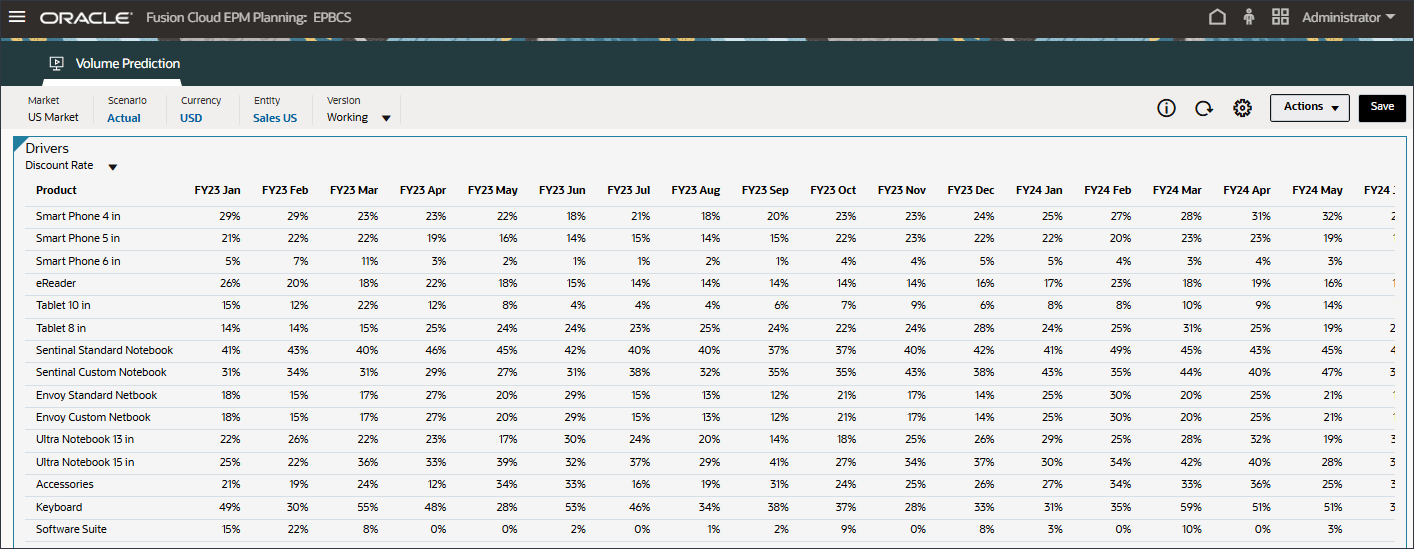
- Na parte inferior da página, clique na guia Drivers de Entrada.
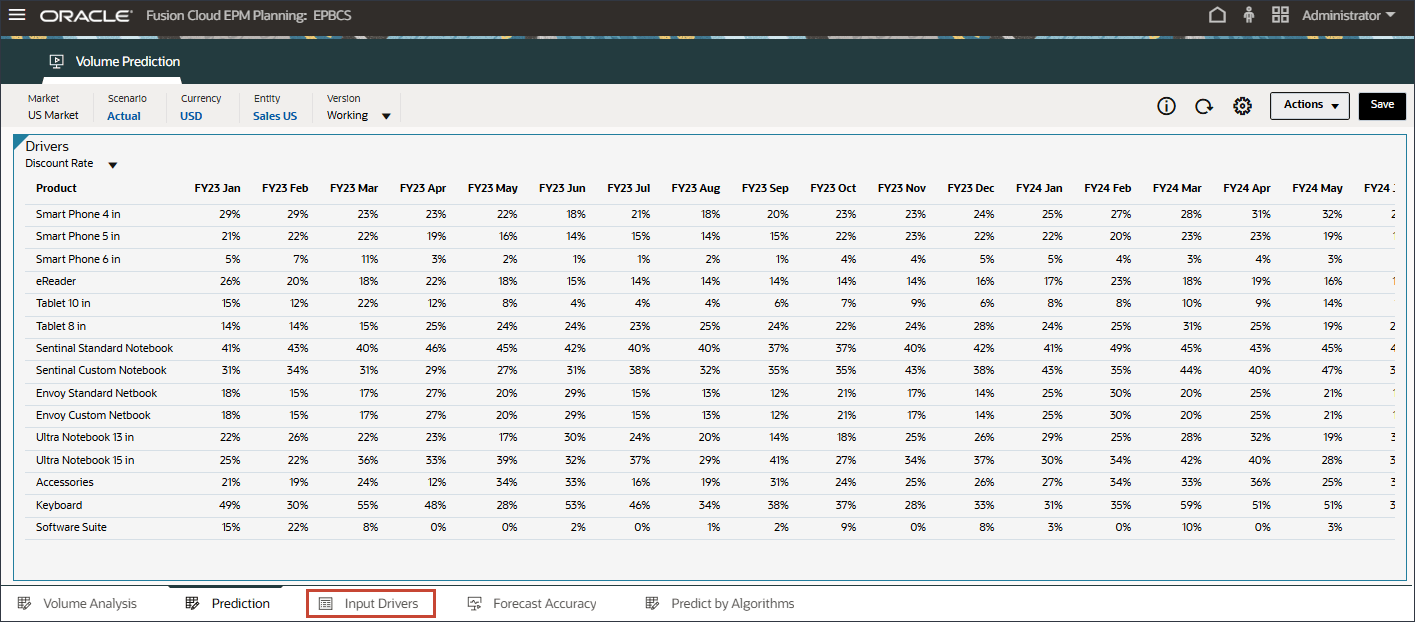
A Entrada do Driver de Previsão é exibida.
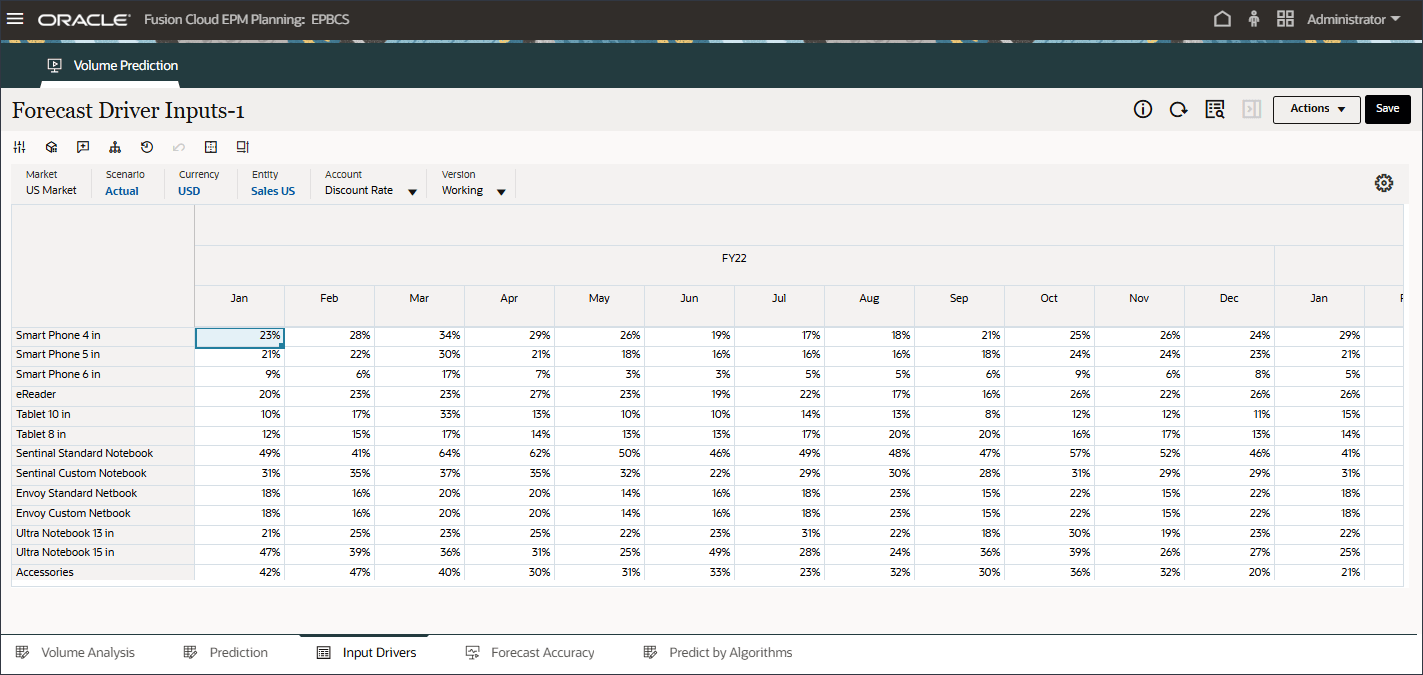
- Em Conta, clique em Taxa de Desconto e selecione Volume do Setor.
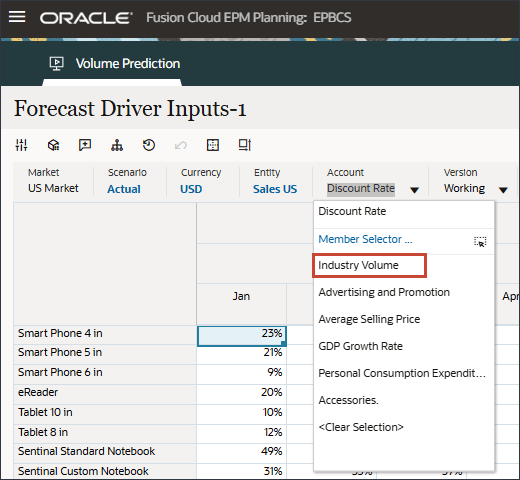
Se você fez alterações, clique em Salvar para salvar as alterações.
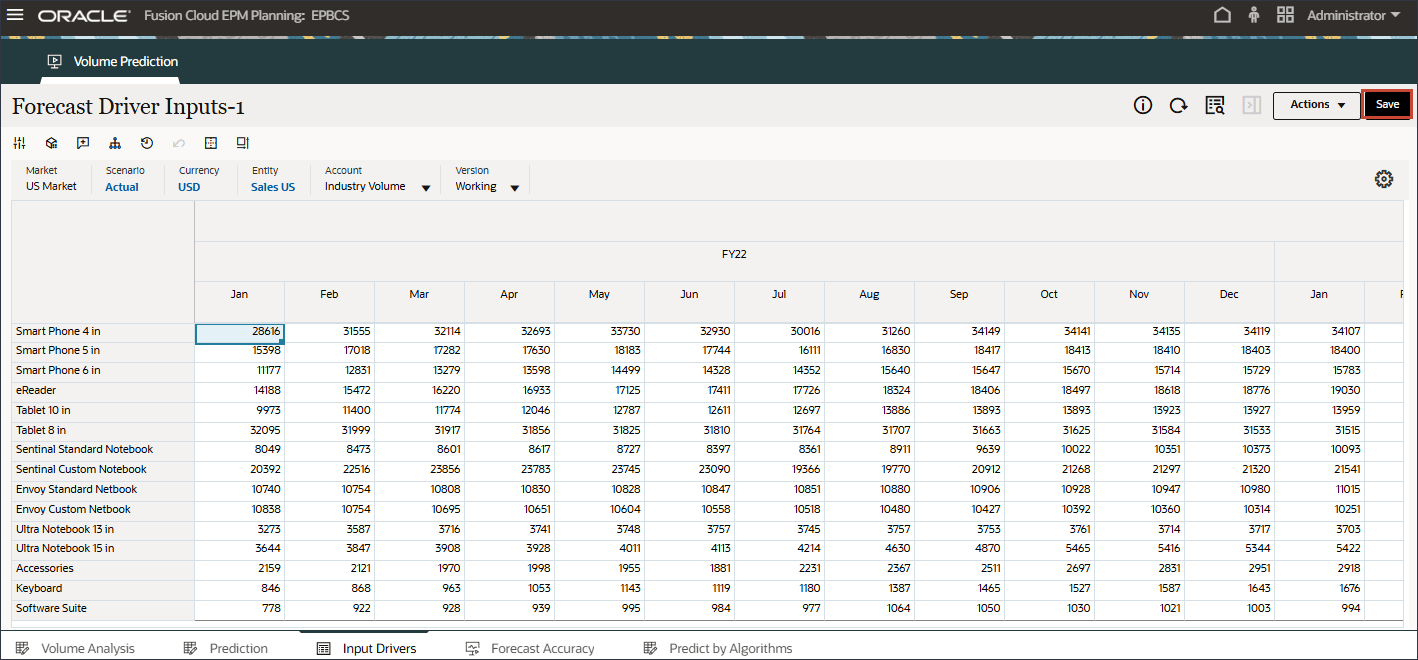
Da mesma forma, você pode selecionar qualquer driver e editá-lo.
- Em Conta, clique em Volume do Setor e selecione Acessórios.
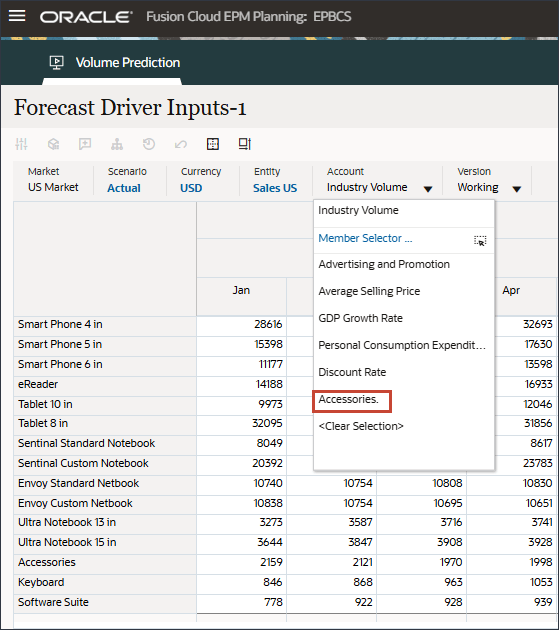
O driver Acessórios usa uma lista inteligente. No Data Science, isso é chamado de variáveis categóricas. Para calcular o volume de vendas futuro, você pode usar um valor numérico ou um valor de lista inteligente. Nesse caso, dependendo do valor da smart list selecionada (com ou sem acessórios), as previsões futuras do volume de vendas podem ser impactadas.
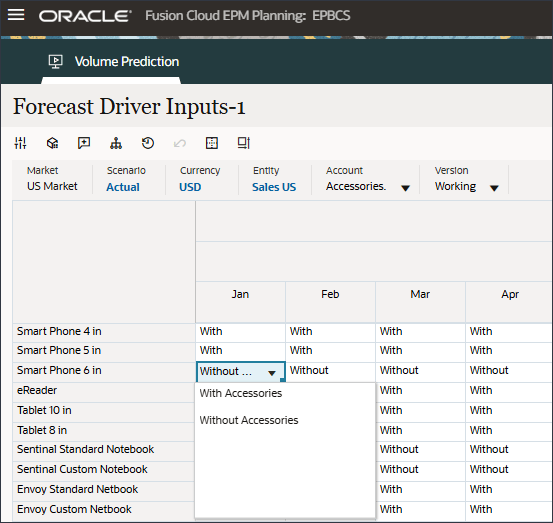
- Em Conta, clique em Acessórios e selecione Volume do Setor.
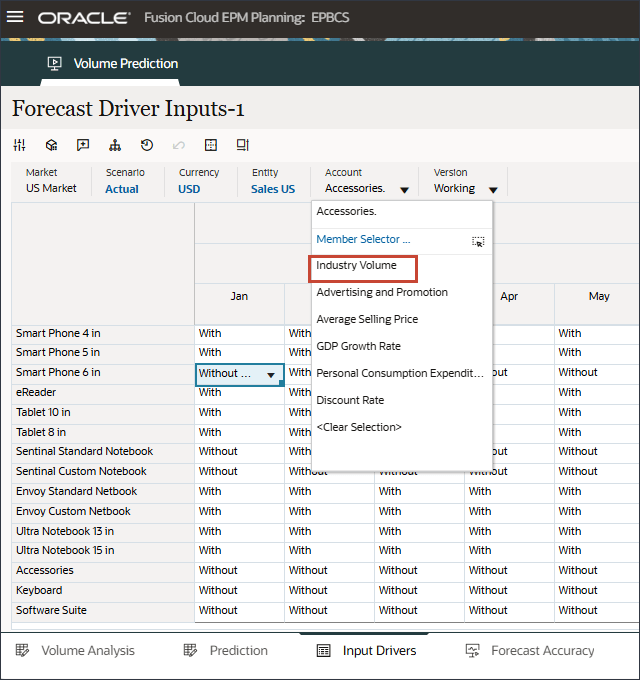
- Role para a direita e, para eReader, para Forecast, observe os valores ausentes para o volume do setor entre julho e dezembro FY24.
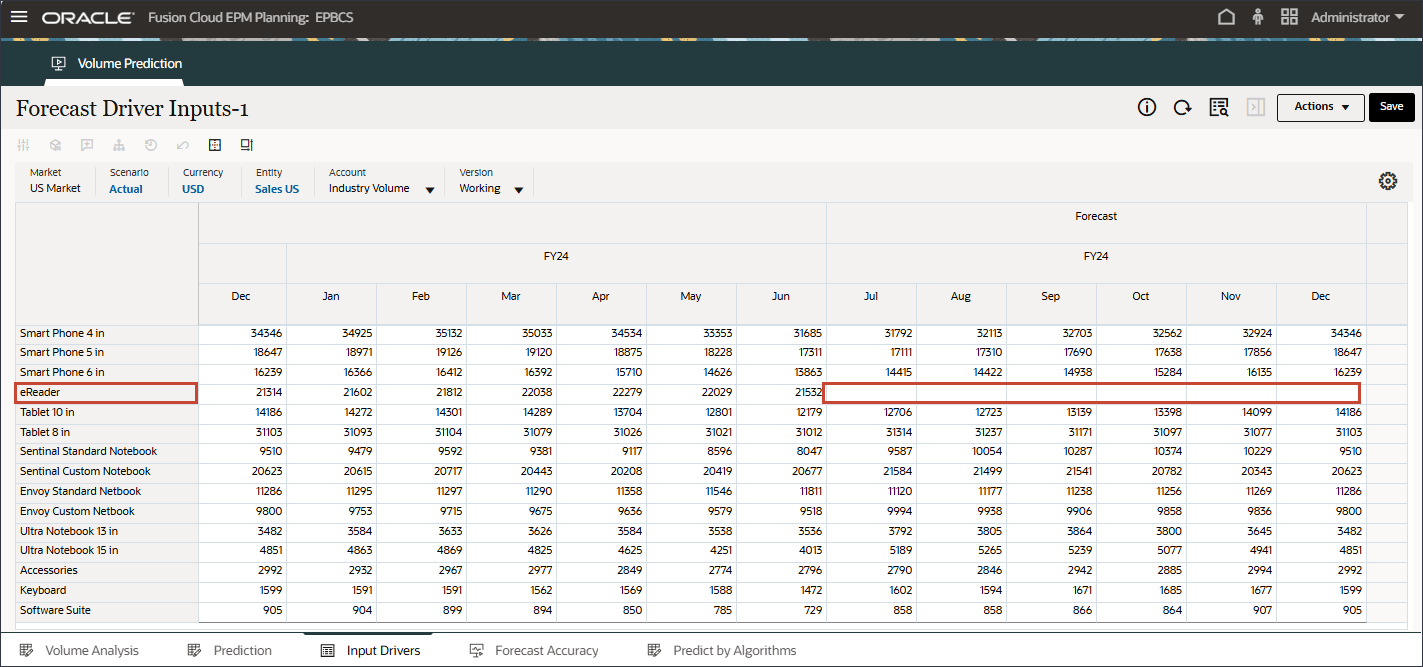
- Em Conta, clique em Volume do Setor e selecione Publicidade e Promoção.
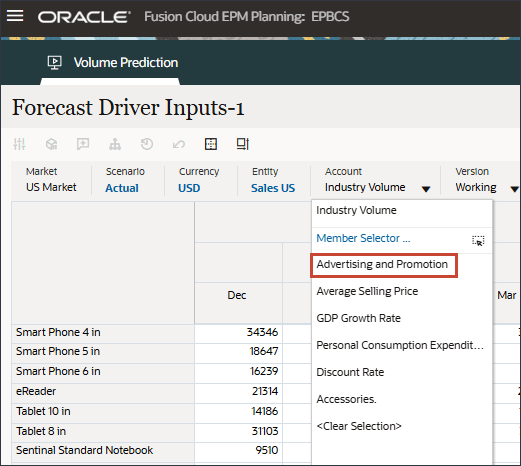
- Role para a direita e, para eReader, para Forecast, observe os valores ausentes para Advertising and Promotion entre julho e dezembro FY24.
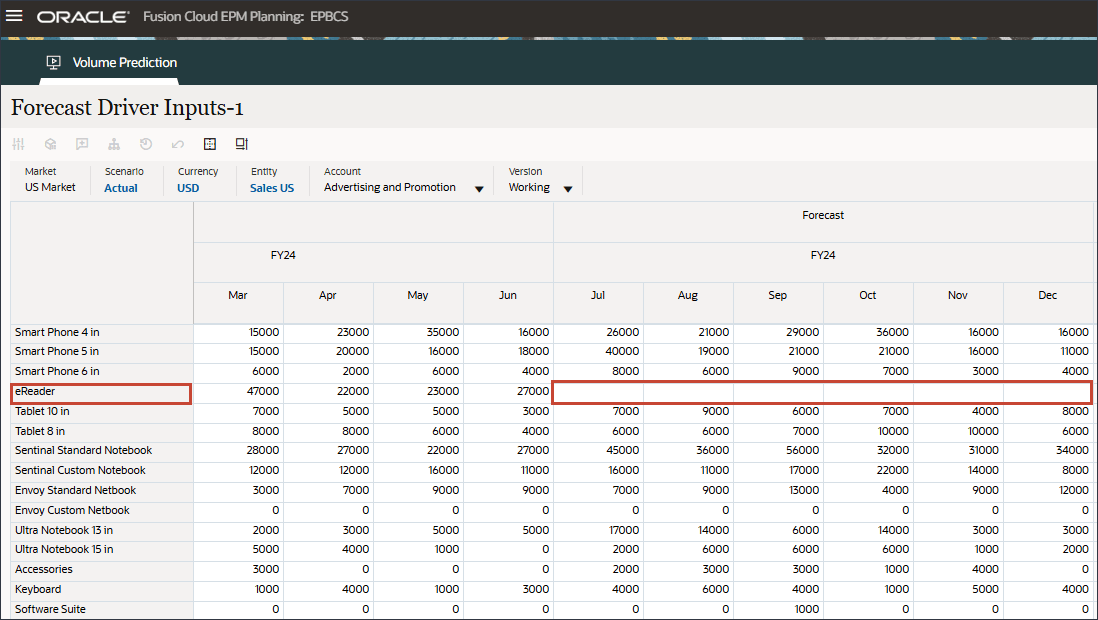
- Em Conta, clique em Publicidade e Promoção e selecione Preço Médio de Venda.
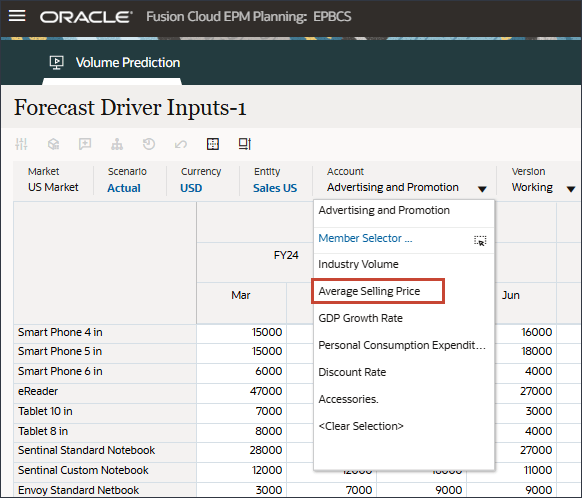
- Role para a direita e, para eReader, para Forecast, observe os valores ausentes para Preço Médio de Venda entre julho e dezembro FY24.
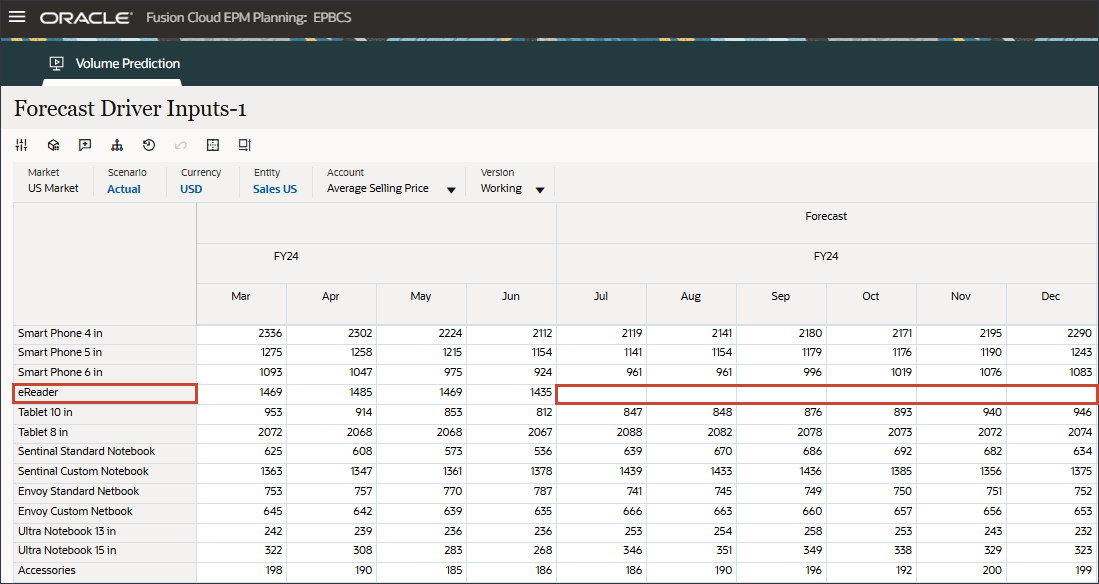
- Em Conta, clique em Preço Médio de Venda e selecione Despesas de Consumo Pessoal (Bens Duráveis).
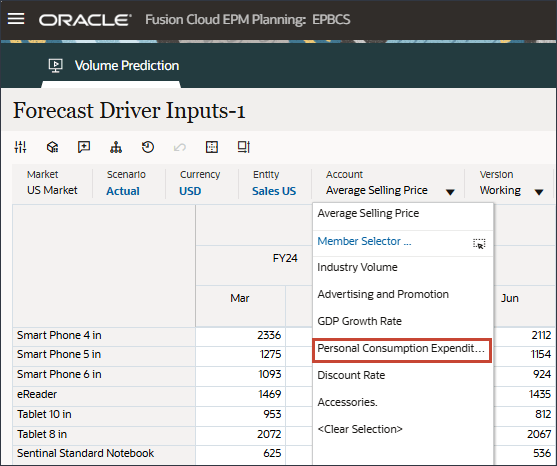
- Role para a direita e, para eReader, para Previsão, observe os valores ausentes para Dispêndio de Consumo Pessoal (Bens Duráveis) entre julho e dezembro FY24.
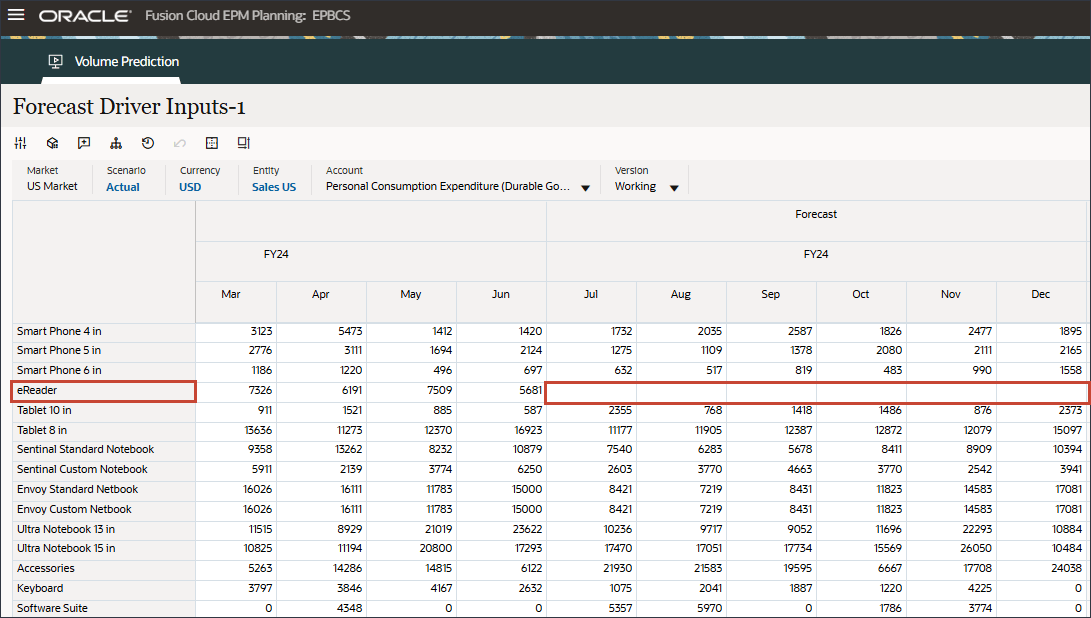
- Em Conta, clique em Despesas de Consumo Pessoal (Bens Duráveis) e selecione Taxa de Desconto.
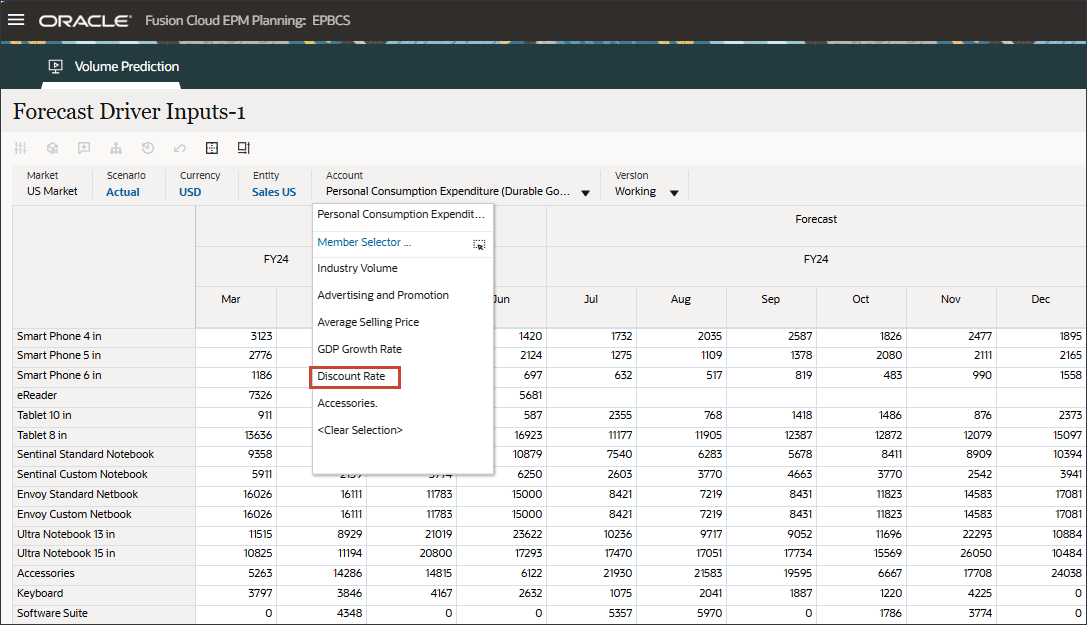
- Role para a direita e, para eReader, para Forecast, observe os valores ausentes para a Taxa de Desconto entre julho e dezembro FY24.
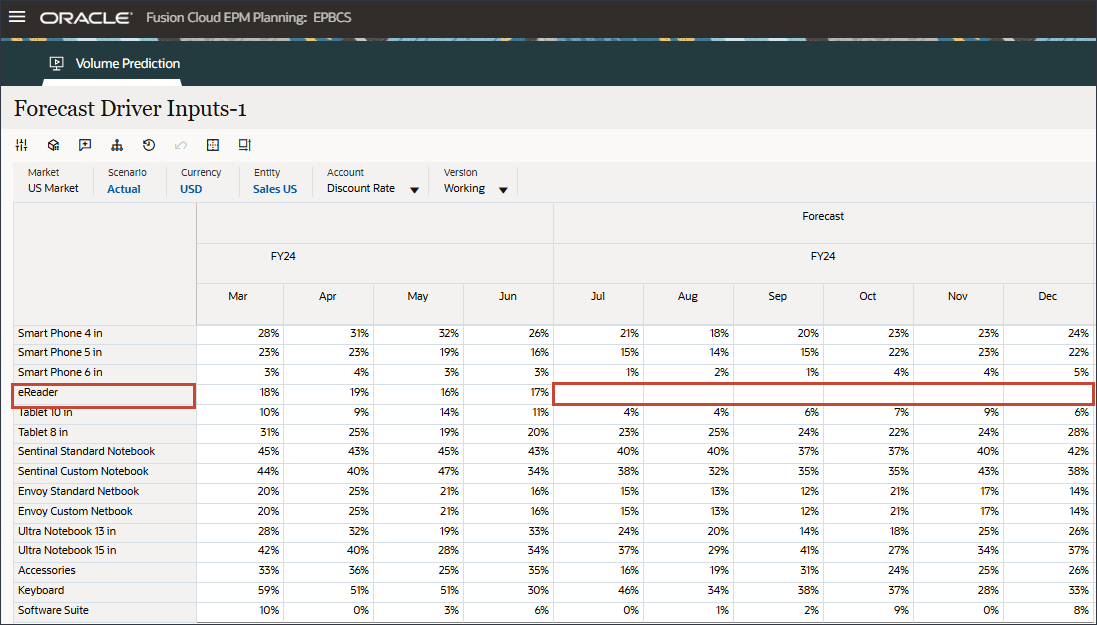
- Em Conta, clique em Taxa de Desconto e selecione Acessórios.
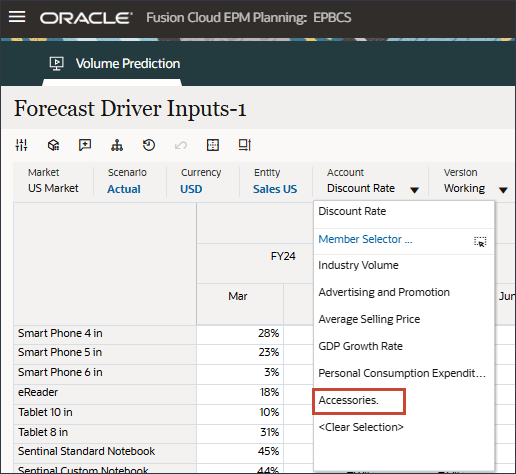
- Role para a direita e, para eReader, para Forecast, observe os valores ausentes para Accessories entre julho e dezembro FY24.
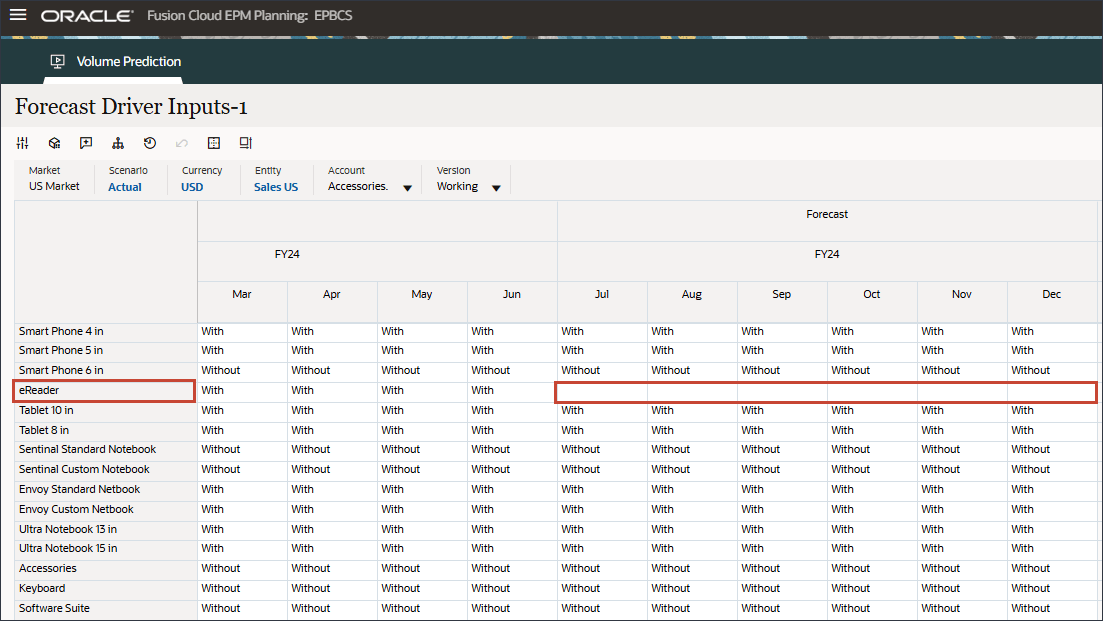
As Previsões Avançadas podem prever valores ausentes do driver de entrada. Em uma seção posterior deste tutorial, você configurará o job de Previsão Avançada para garantir que os valores futuros do driver de entrada para eReader sejam previstos.
- Na parte inferior, clique na guia Previsão.
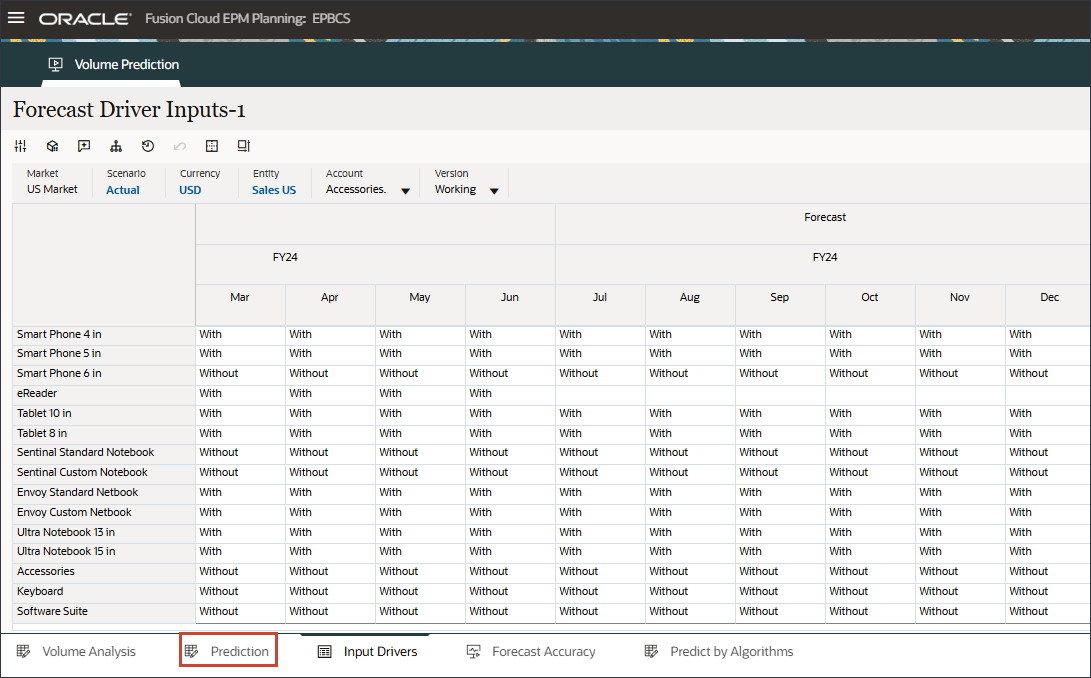
- No formulário Previsão de Volume, à direita, clique em
 (Ações) e selecione Abrir Formulário.
(Ações) e selecione Abrir Formulário. 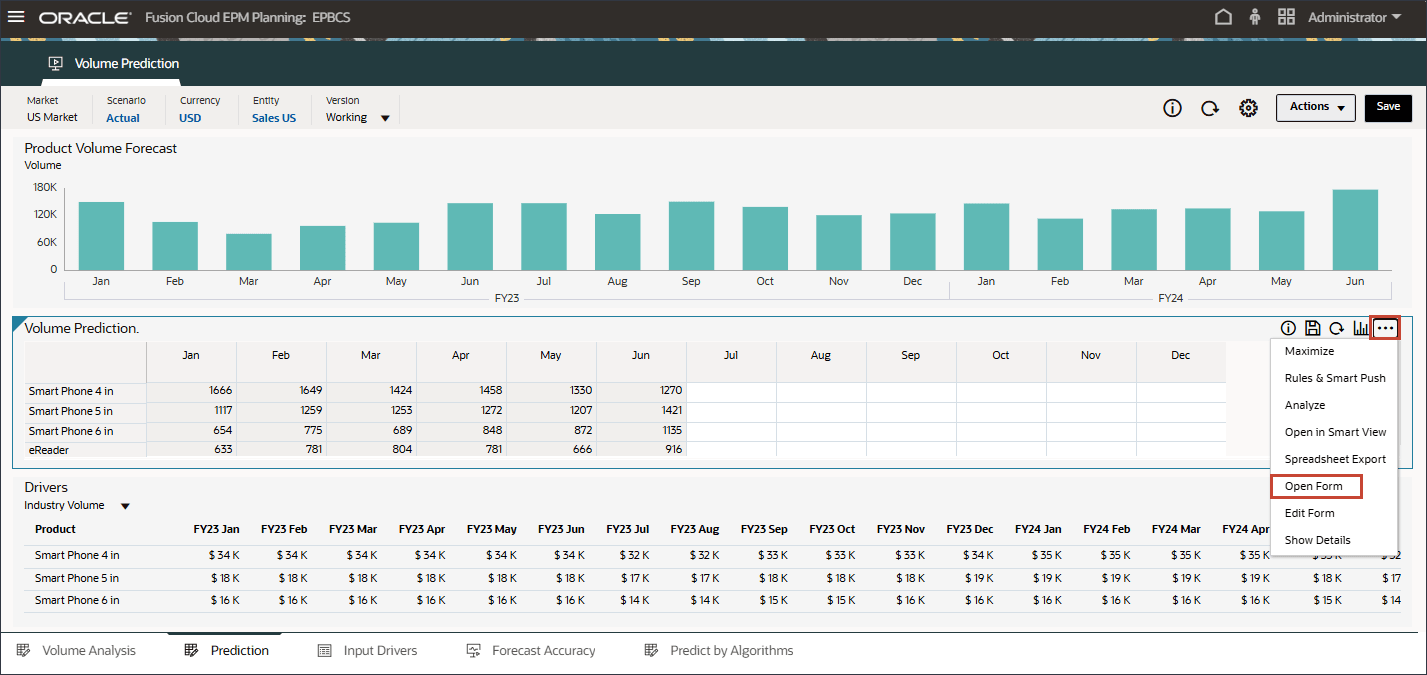
- Observe que os resultados da previsão estão ausentes para os períodos de julho a dezembro FY24.
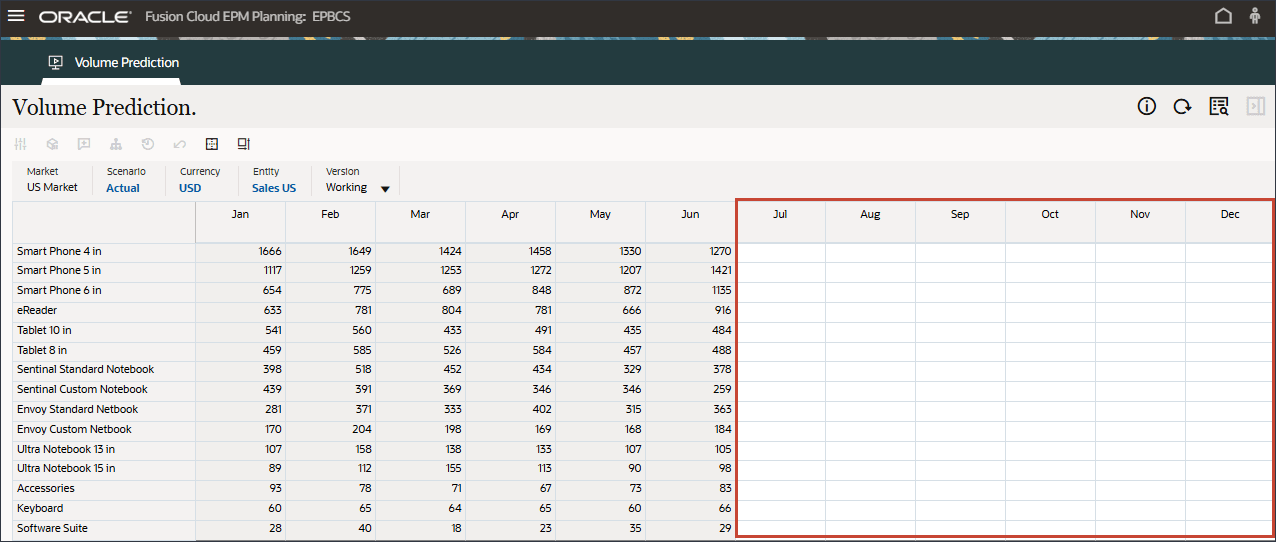
Esses são os períodos que gostaríamos de prever para todos os produtos usando o recurso de previsões avançadas.
- Clique em
 (Home) para retornar à Home page.
(Home) para retornar à Home page.
A guia Previsão mostra o painel com o volume que está planejado para ser previsto e também contém a tabela com todos os drivers que serão usados para prever o volume.
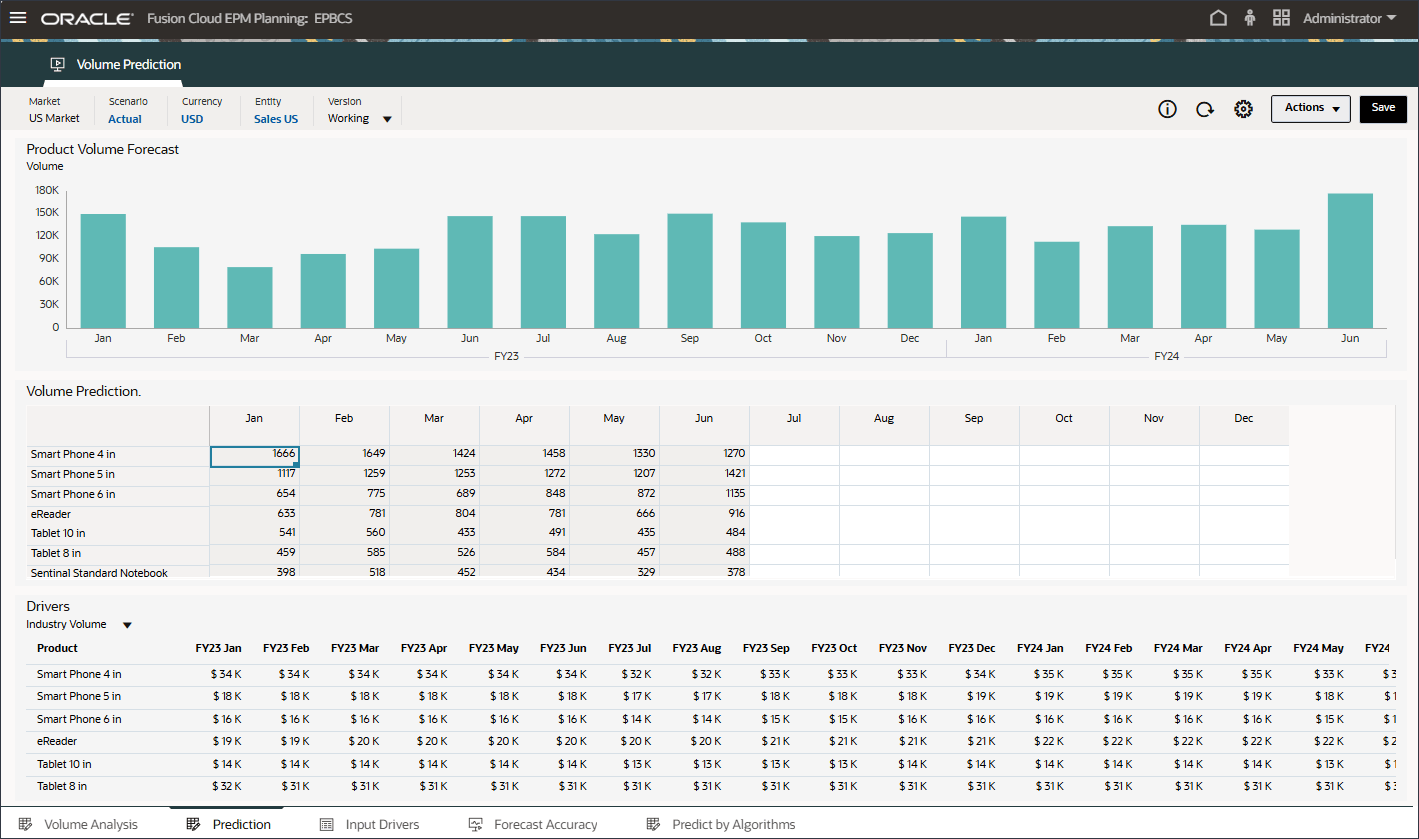
Esses drivers de entrada são fundamentais para derivar a previsão de volume com precisão com Algoritmos de previsão avançados.
Editando Drivers de Entrada
Você pode editar qualquer um dos drivers de entrada. É possível editar dados históricos e futuros.
Revisando Valores de Driver de Entrada Ausentes para Períodos Futuros
Nesta seção, você verifica se há drivers de entrada ausentes.
Revisando o Formulário de Previsões
Nesta seção, você revisa o formulário Previsão de Volume para ver se há valores ausentes.
Configurando Previsões Avançadas
Nesta seção, você configura Previsões Avançadas para prever volumes futuros de produtos.
Você conclui as etapas no assistente de Configuração do IPM para configurar Previsões Avançadas.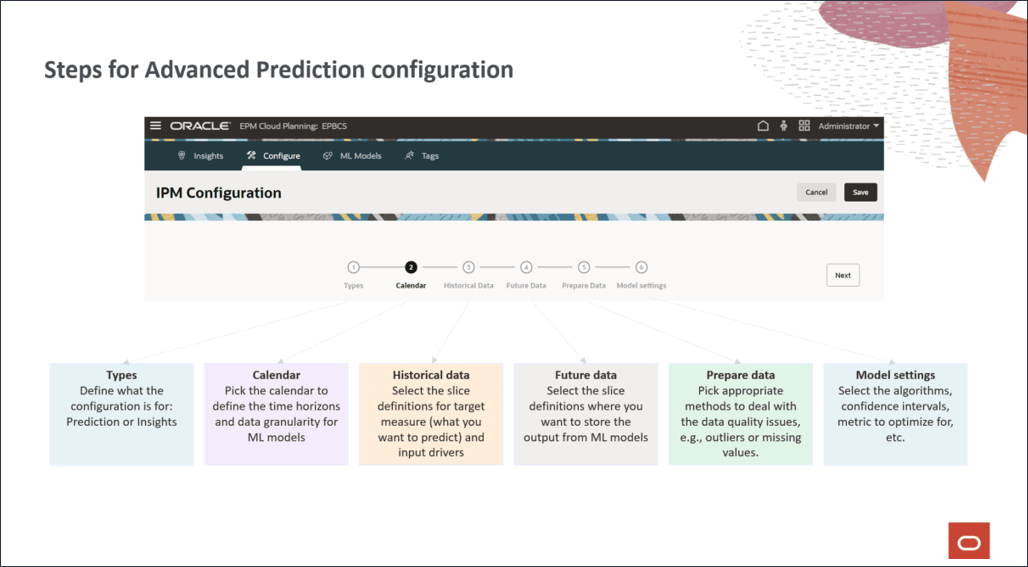
Configurando o Calendário de Previsões Avançadas
Antes de configurar as Previsões Avançadas, você deve definir um calendário que inclua períodos históricos e futuros.
- Na home page, clique em IPM e depois em Configurar.
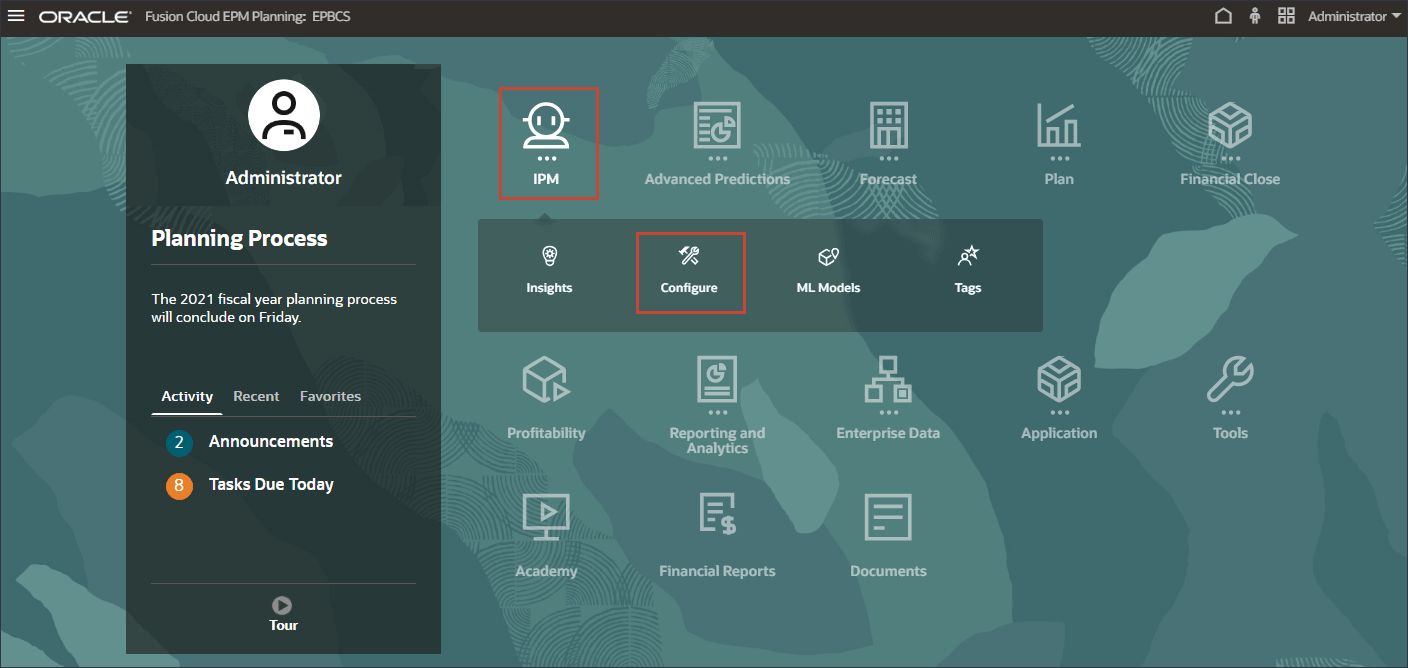
- Na parte inferior, clique na guia Calendário.
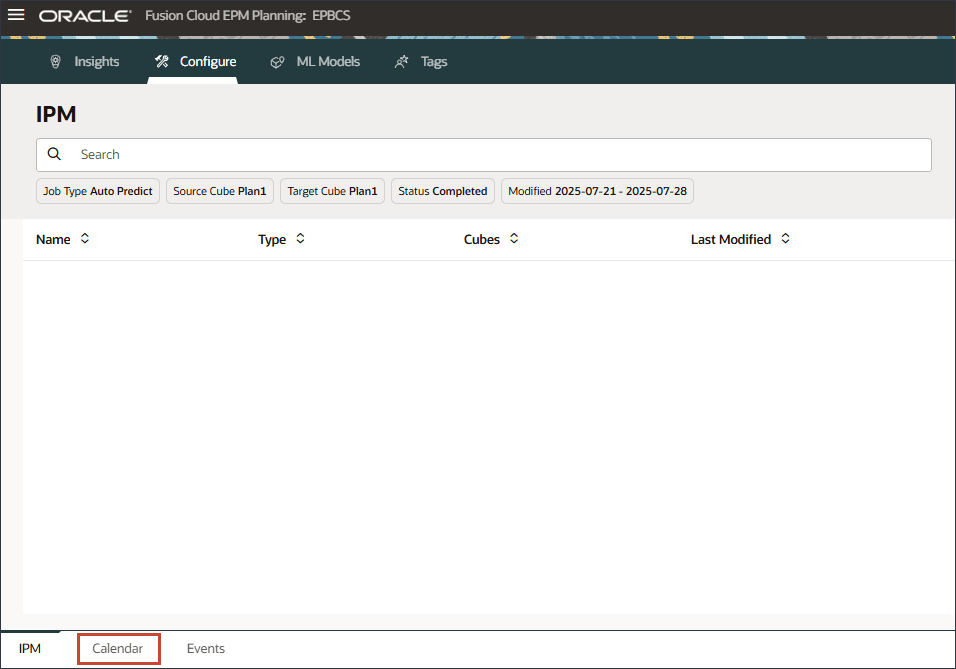
- Clique em Adicionar Calendário.
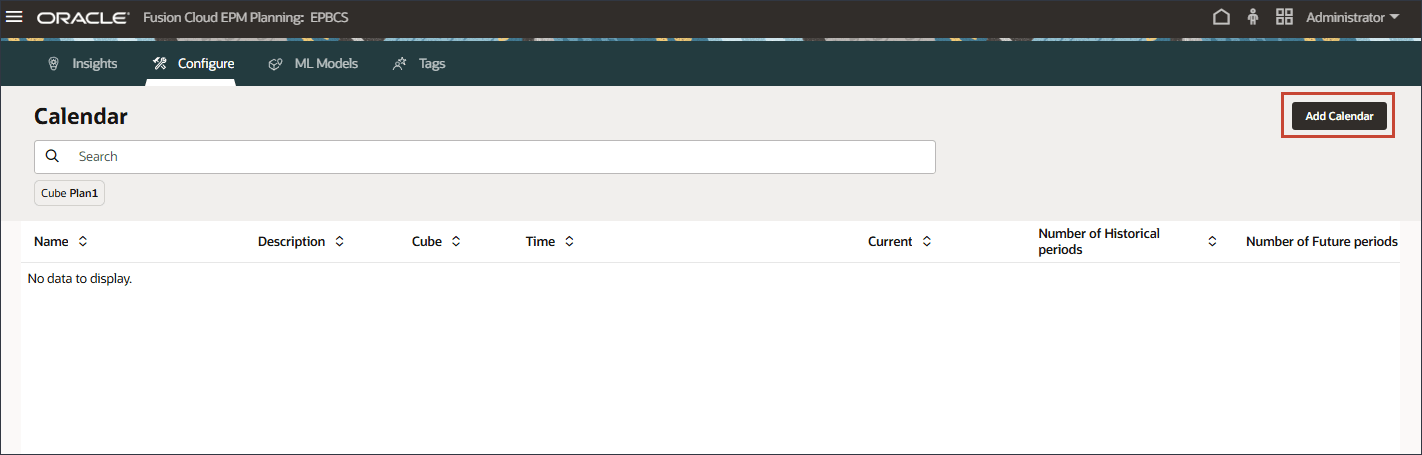
- Em Nome e Descrição, informe Volumeforecast-Monthly.
- Em Cubo, selecione OEP_FS.
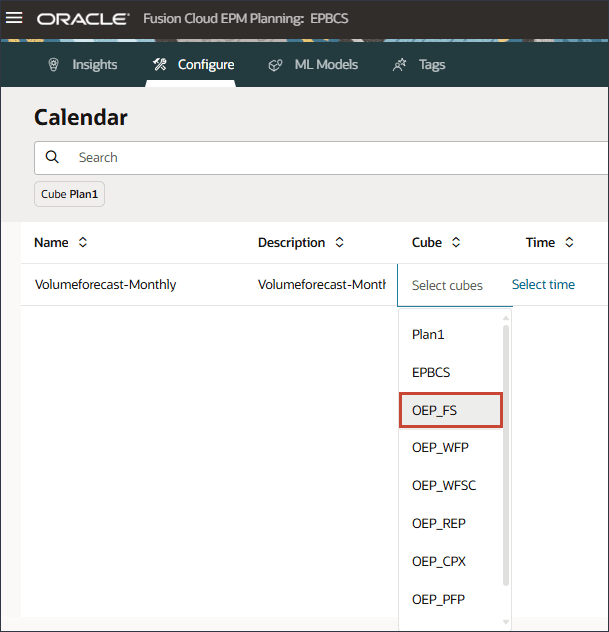
- Para saber o horário, clique em Selecionar horário.
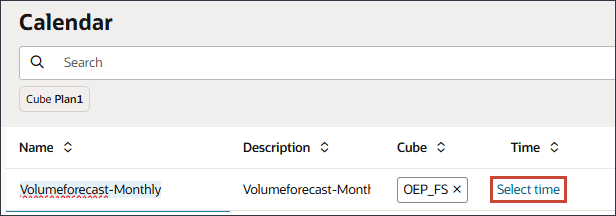
- Em Selecionar Membros, por Anos, para Todos os Anos, e selecione FY22, FY23 e FY24.
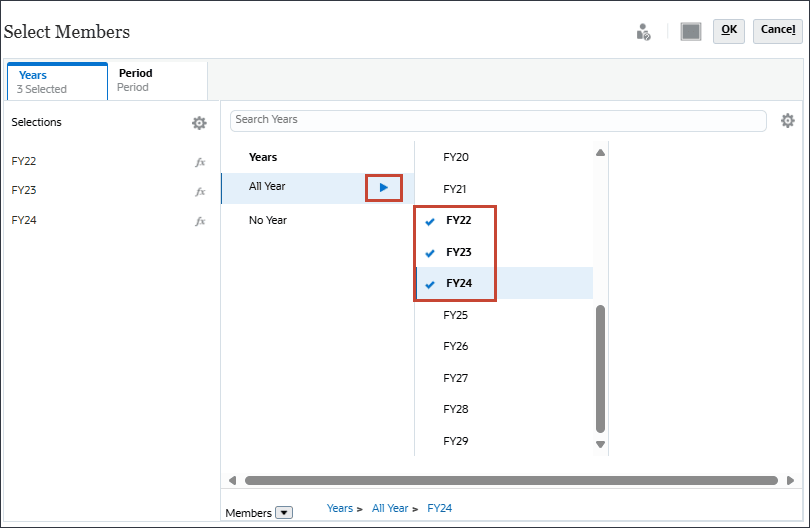
Durante o tempo, você inclui todo o intervalo de períodos históricos e futuros necessários para previsões.
- Clique em Período.
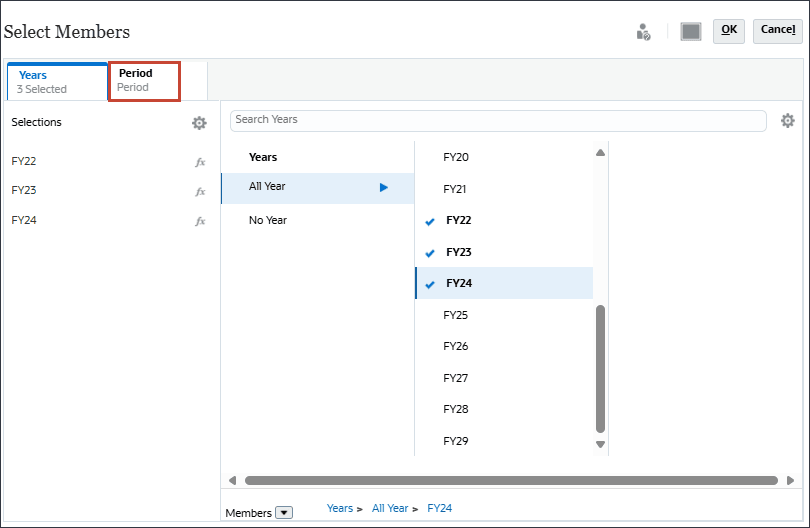
- Para YearTotal, selecione
 (Seletor de Função) e Descendentes de Nível 0.
(Seletor de Função) e Descendentes de Nível 0. 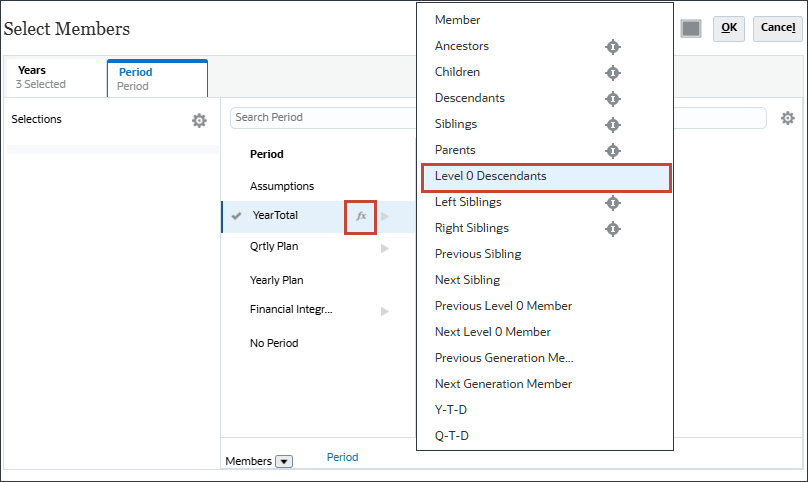
A seleção é exibida.
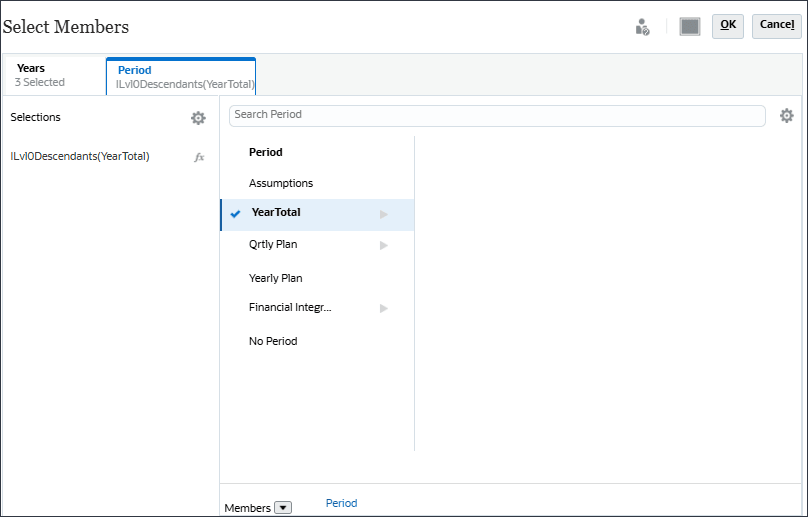
Para o período, você pode incluir o período de histórico a partir do qual deseja usar os dados. Para o futuro que você deseja prever, você pode incluir quantos anos para dados futuros para os quais gostaria de prever. Neste exemplo, você selecionou anos – FY22, FY23 e FY24 e períodos – todos os descendentes de nível 0 de YearTotal (todos os meses).
- Clique em OK.
As seleções de ano e período são incluídas no calendário.
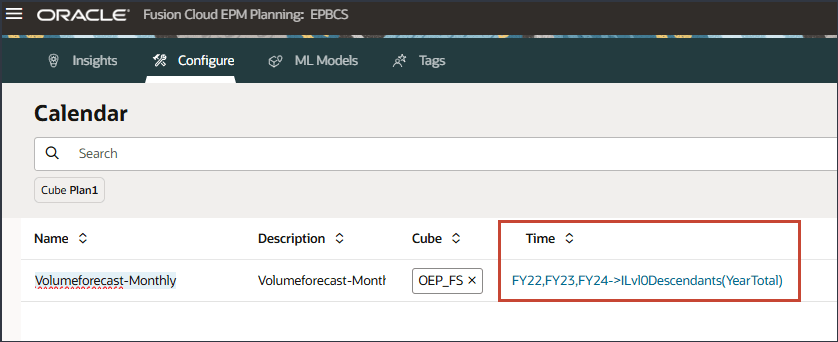
- Clique em Selecionar data atual.
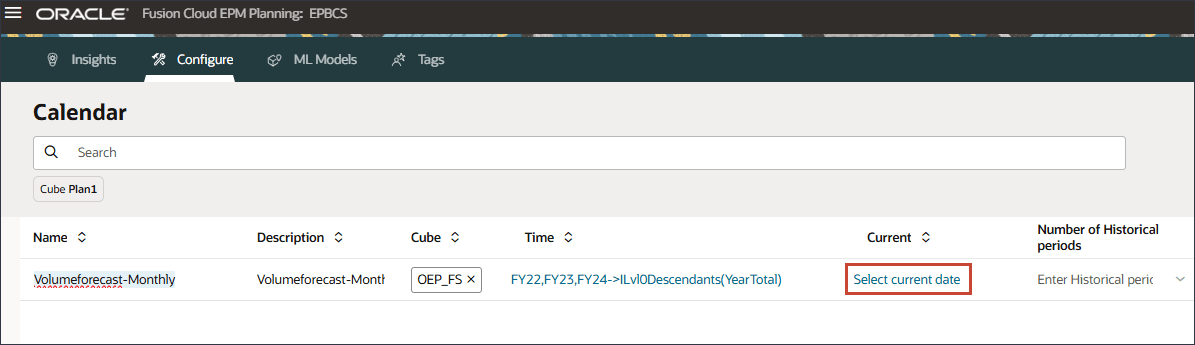
- Para Anos, selecione FY24.
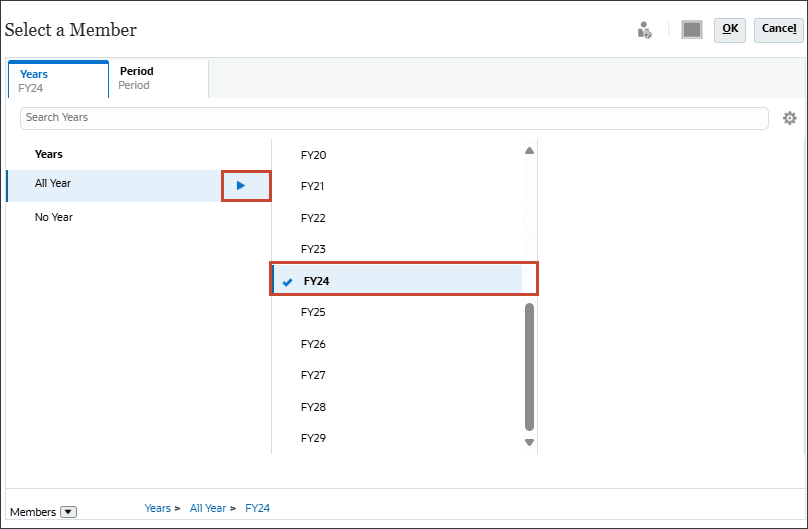
- Clique em Período.
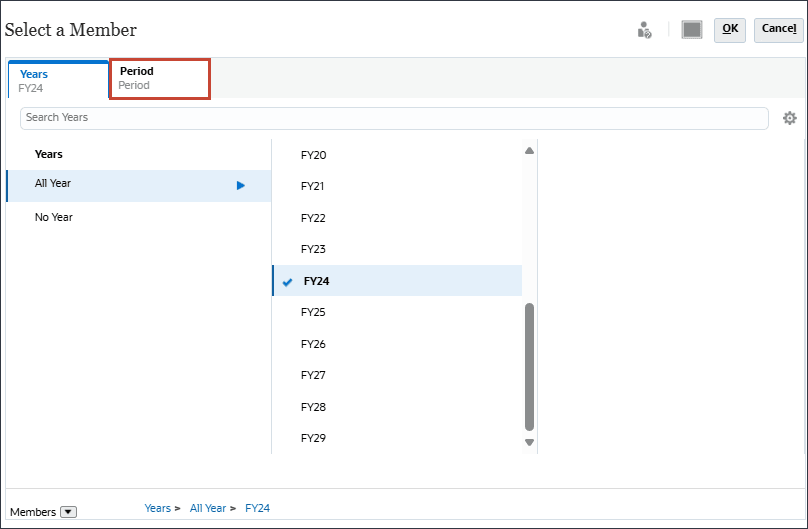
- Em YearTotal e Q3, selecione Jul e clique em OK.
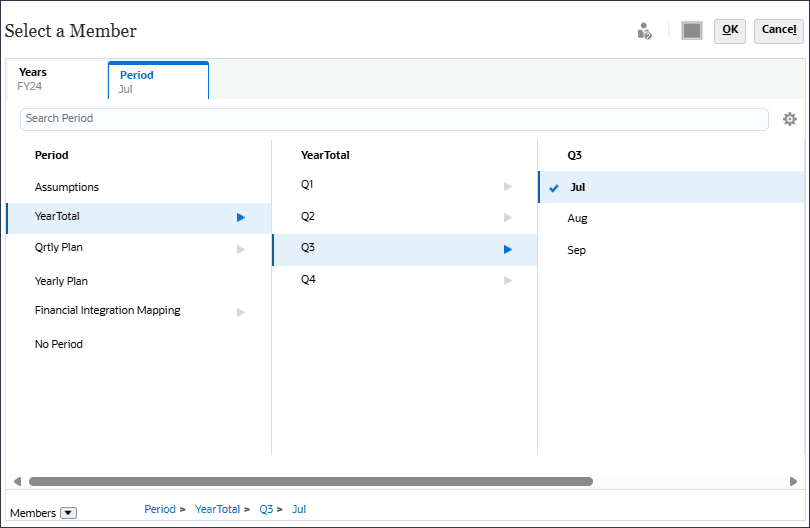
Observação:
É possível definir o ano atual usando variáveis de substituição. - Para Número de períodos Históricos, digite 30 e, para Número de períodos Futuros, digite 6.

- Clique em
 (Salvar).
(Salvar). - Para Volumeforecast-Monthly, clique em
 (Ações) e selecione Editar.
(Ações) e selecione Editar. 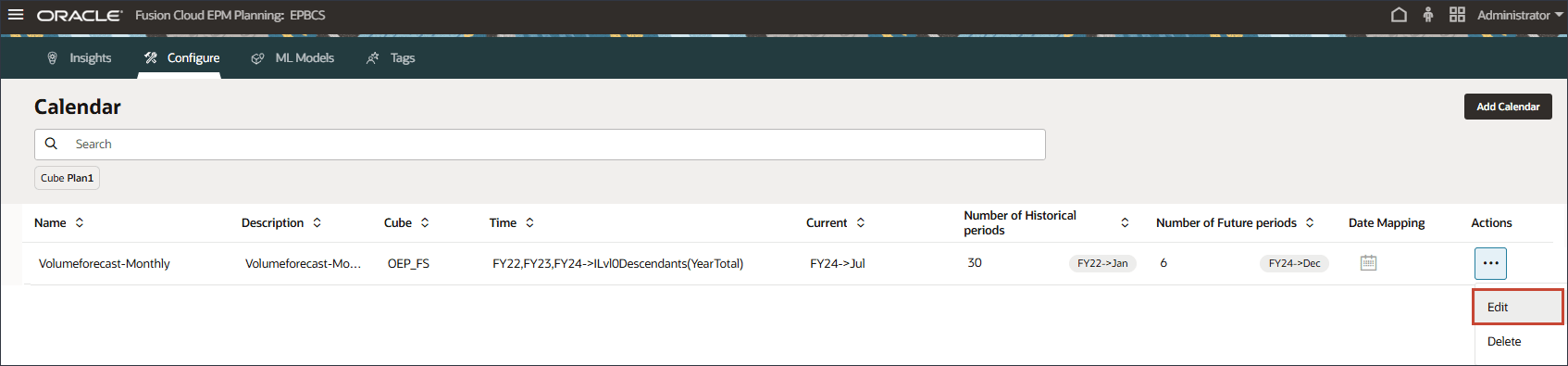
- Clique em
 (Mapeamento de Data).
(Mapeamento de Data).
O mapeamento de data que define a frequência e o formato de data é uma etapa importante para enviar os dados do período ao mecanismo de ciência de dados.
- Para Month, selecione Julho e para Year, selecione 2024 e clique em Save.
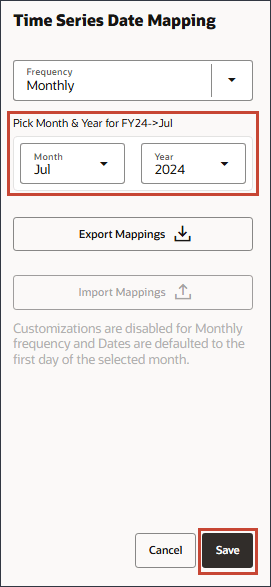
- Para revisar os mapeamentos, para o calendário VolumeForecast-Monthly, clique em
 (Ações) e selecione Editar.
(Ações) e selecione Editar. 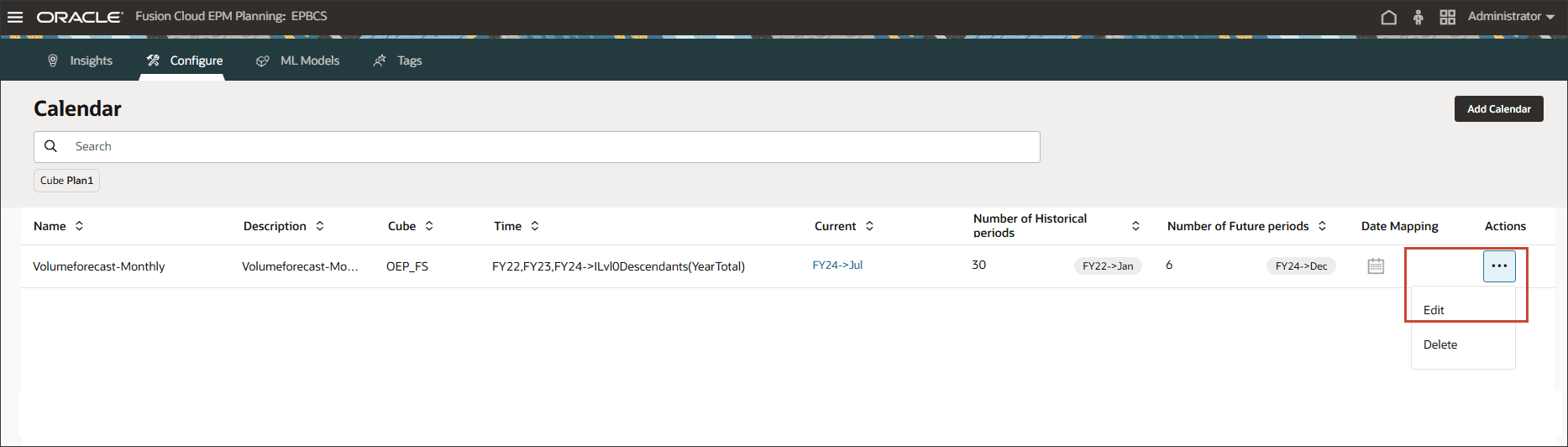
- Clique em
 (Mapeamento de Data).
(Mapeamento de Data). - Clique em Exportar Mapeamentos.
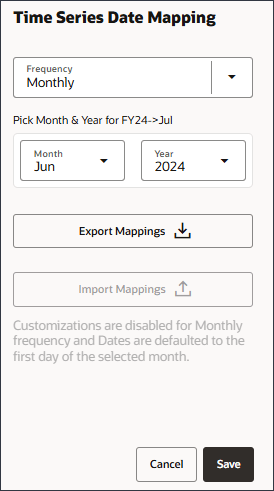
É possível abrir o arquivo e revisar os mapeamentos. Certifique-se de abrir o arquivo .csv com o Bloco de Notas.
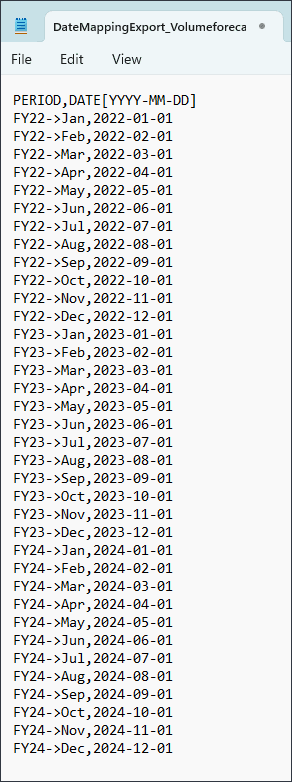
- Feche o arquivo do Bloco de Notas e, em Mapeamento de Datas da Série Temporal, clique em Cancelar.
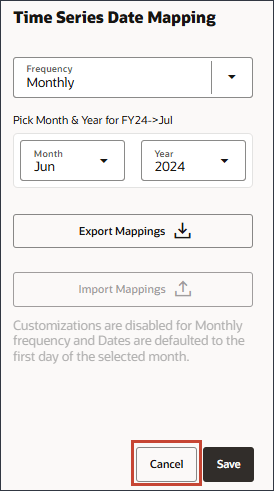
Atenção:
Certifique-se de salvar o calendário antes de configurar o mapeamento de data clicando emCriando calendários personalizados
Como a Taxa de Crescimento do PIB é armazenada em BegBalance para FY22, FY23 e FY24, você cria um calendário personalizado para que as Previsões Avançadas possam incluir as entradas do período BegBalance.
- Antes de criar um calendário personalizado, abra o arquivo DateMappingExport_GDPCal.csv no bloco de notas para analisar seu conteúdo.
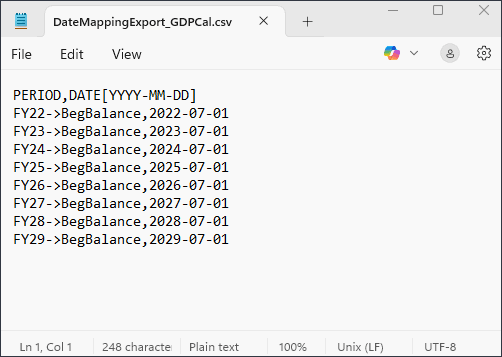
O arquivo inclui BegBalance para cada ano de FY22 a FY29 no primeiro dia de julho.
- Fechar Bloco de Notas.
- Clique em Adicionar Calendário.
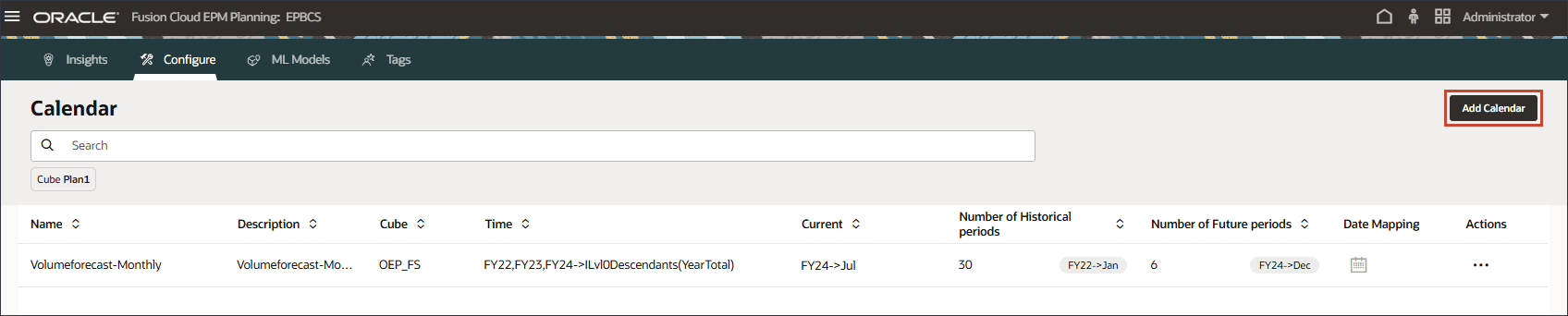
- Em Nome, digite GDPCal.
- Em Descrição, digite Calendário GDP.
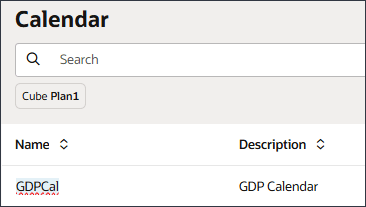
- Em Cubo, selecione OEP_FS.
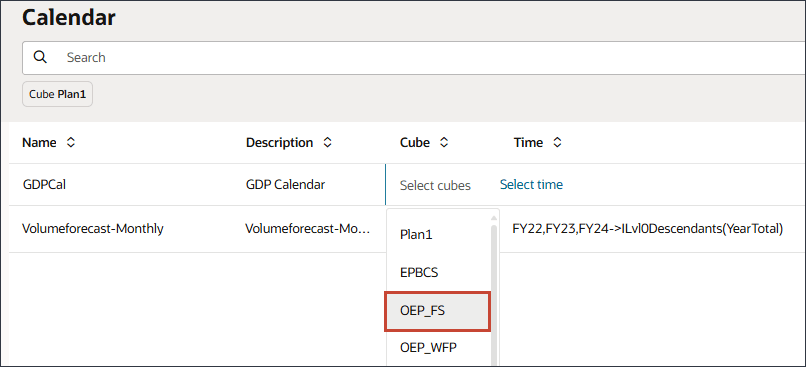
- Para tempo, clique em Selecionar tempo.
- Em Selecionar Membros, por Anos, para Todos os Anos, clique em
 (Seletor de Funções) e selecione Level0Descendants.
(Seletor de Funções) e selecione Level0Descendants. 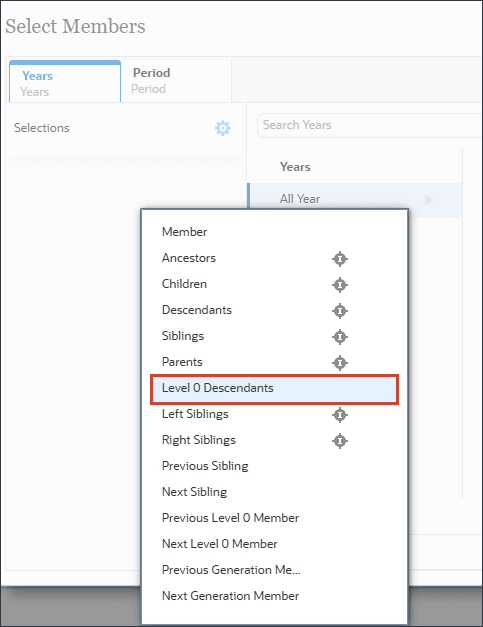
Durante o tempo, você inclui todo o intervalo de períodos históricos e futuros necessários para previsões.
- Clique em Período.
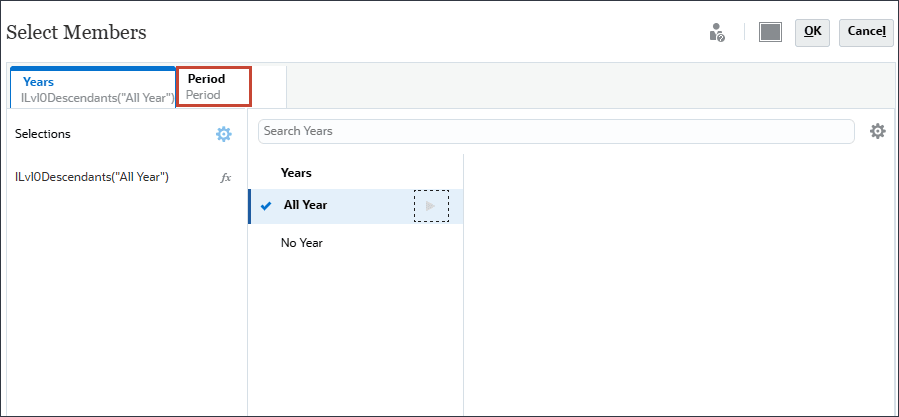
- Para Período, selecione Pressupostos e clique em OK.
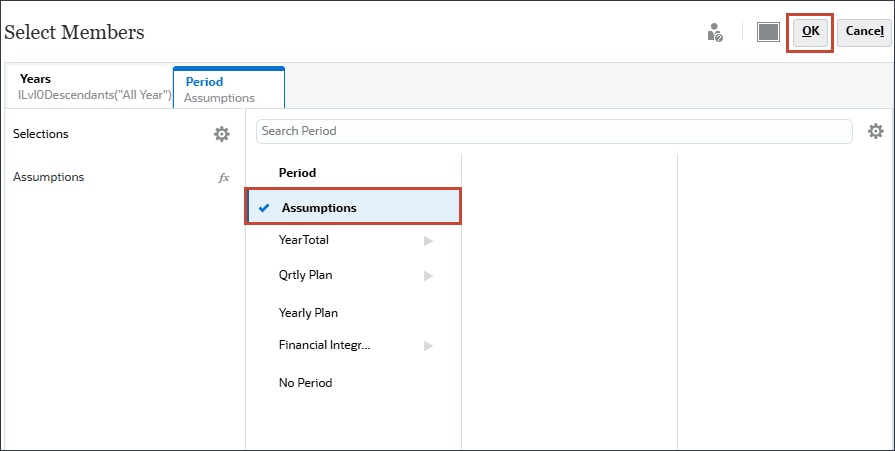
- Clique em Selecionar data atual.
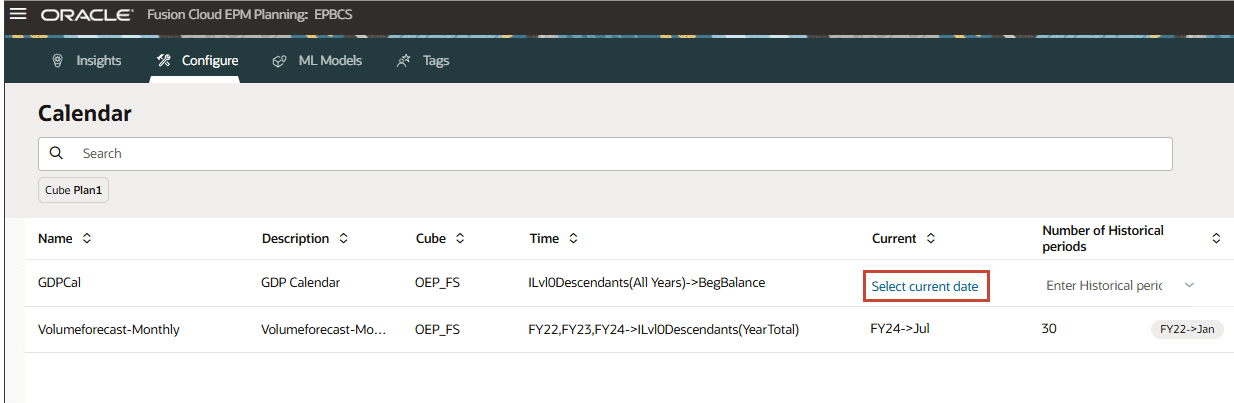
- Para a data atual, para Anos, selecione FY24 e, para Período, selecione Pressupostos e clique em OK.
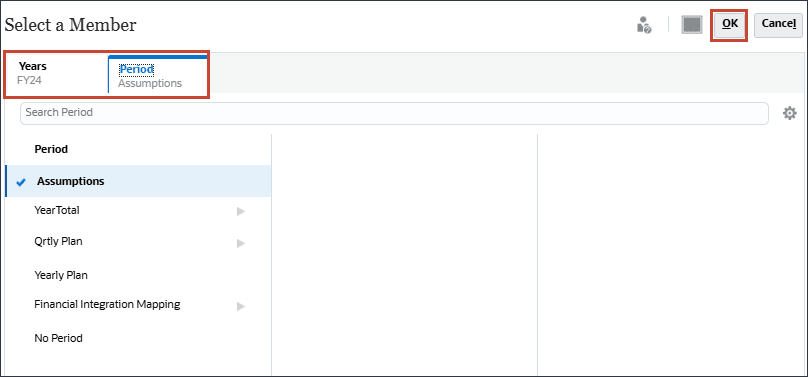
- Para Número de períodos Históricos, digite 2 e, para Número de períodos Futuros, digite 1 e clique em
 (Salvar).
(Salvar). 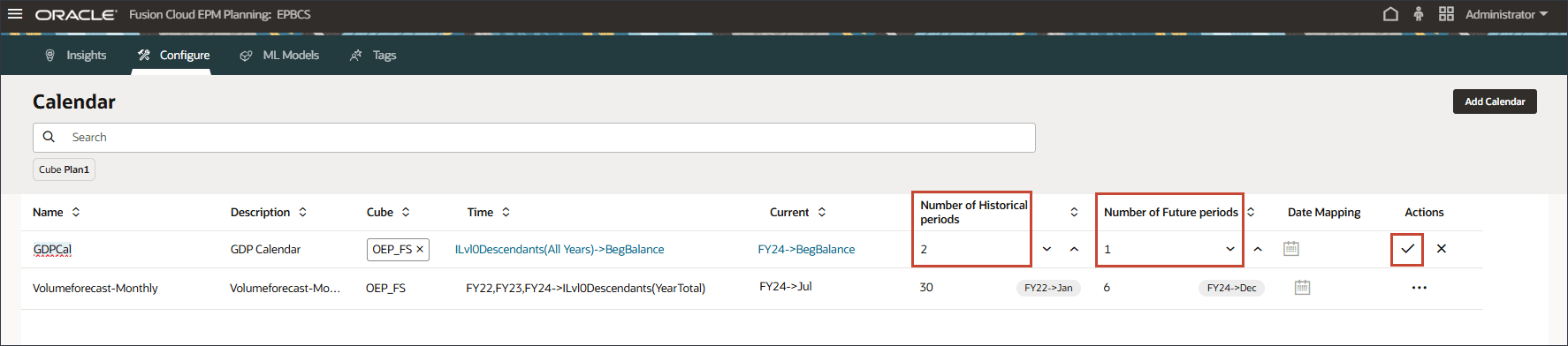
-
Na linha GDPCal, clique em
 (Ações) e selecione Editar.
(Ações) e selecione Editar. 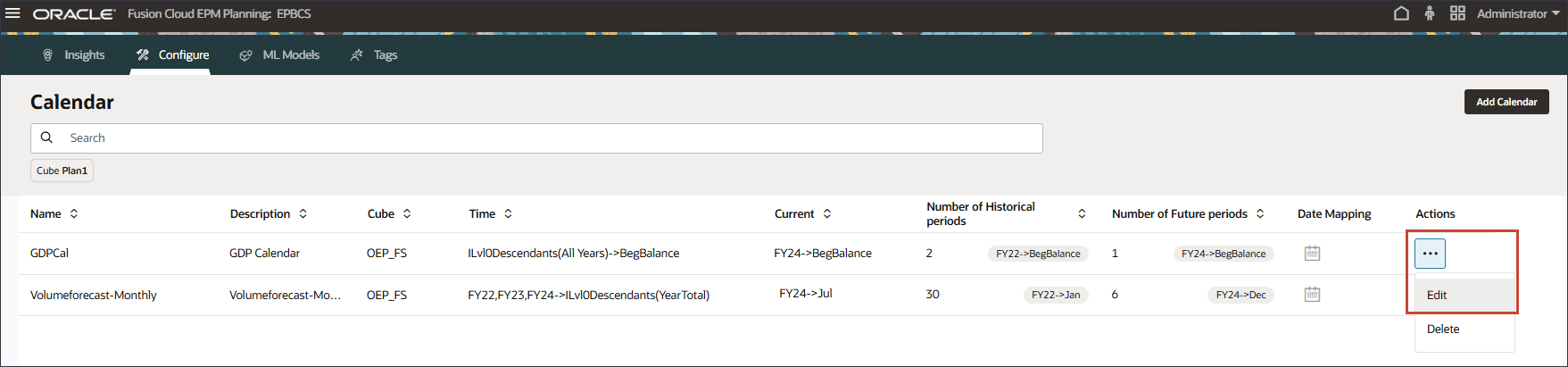
-
Clique em
 (Mapeamento de Data).
(Mapeamento de Data).
- No Mapeamento de Data, para Frequência, selecione Personalizado.
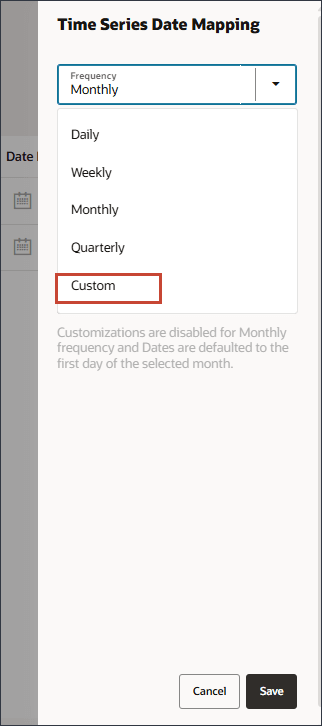
- Clique em Importar Mapeamentos.
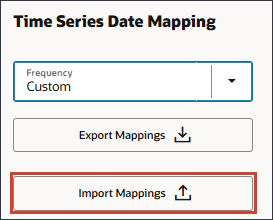
- Localize e selecione DateMappingExport_GDPCal.csv e clique em Abrir.
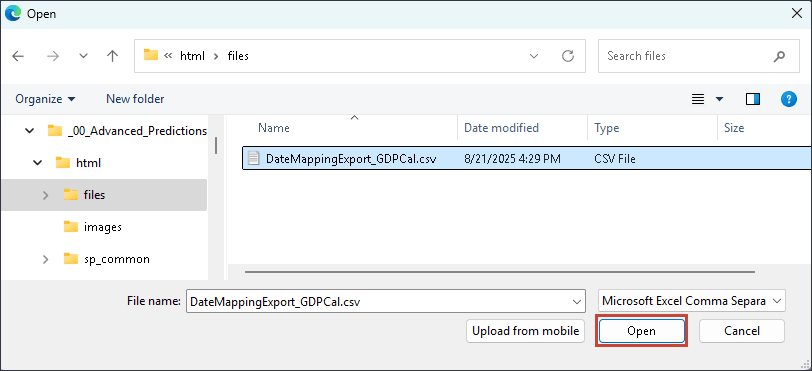
- Clique em Salvar.
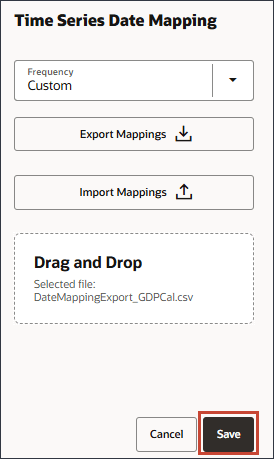
A mensagem Informações é exibida.
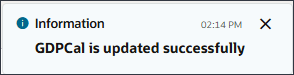
O calendário do PIB é acrescentado.
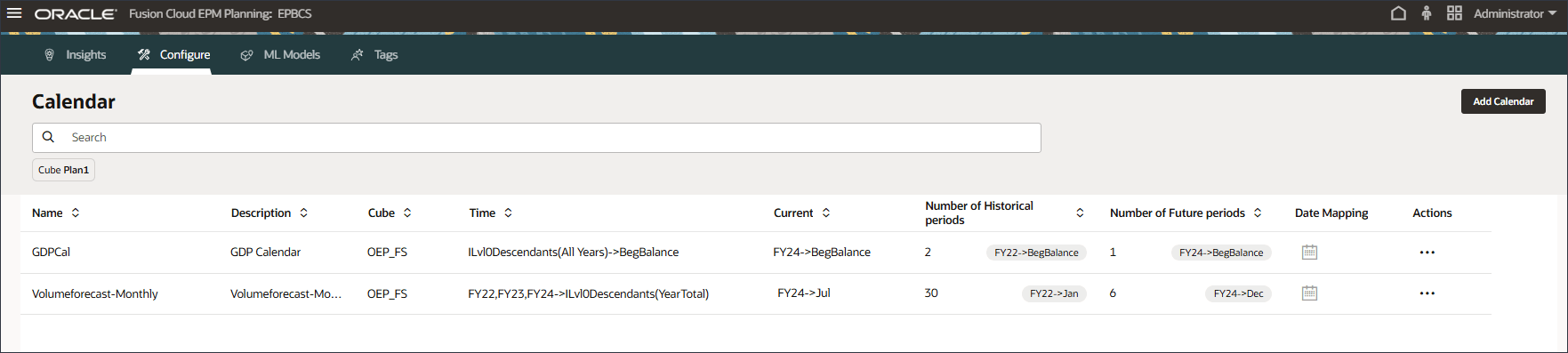
- Clique em
 (Home) para retornar à Home page.
(Home) para retornar à Home page.
Atenção:
Certifique-se de salvar o GDPCal antes de configurar o mapeamento de data clicando emConfigurando Previsões Avançadas em Jobs IPM
- Na home page, clique em IPM, depois em Configuração.
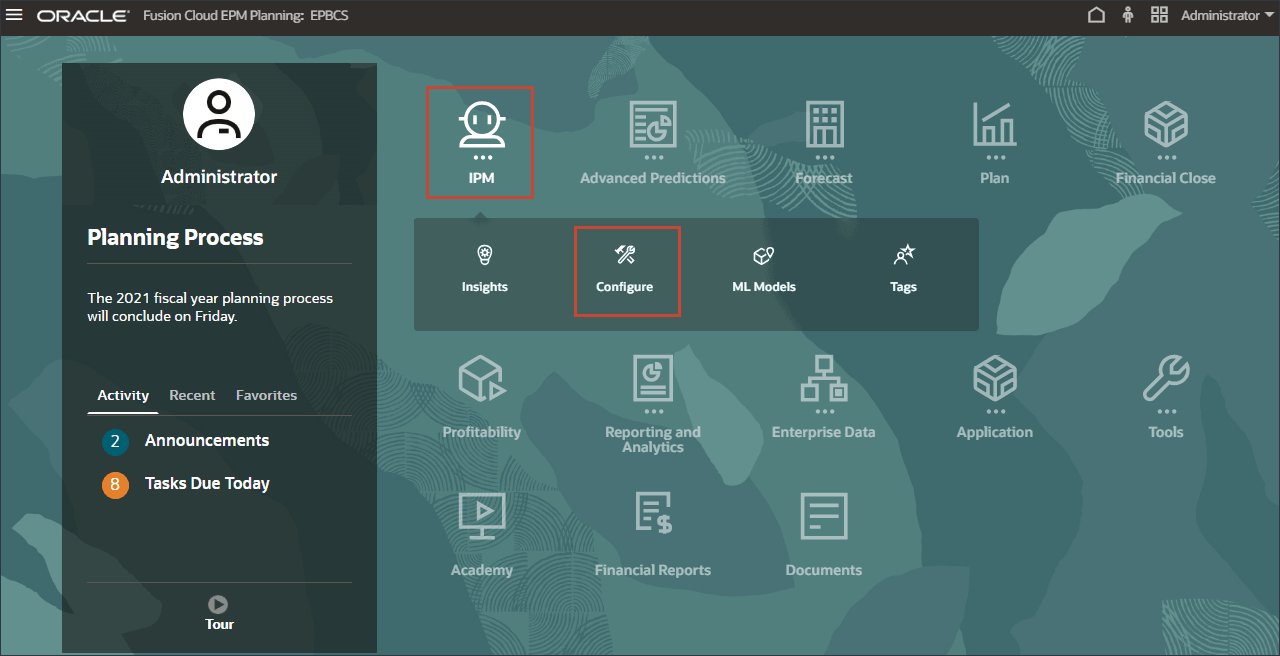
- Clique na guia IPM.
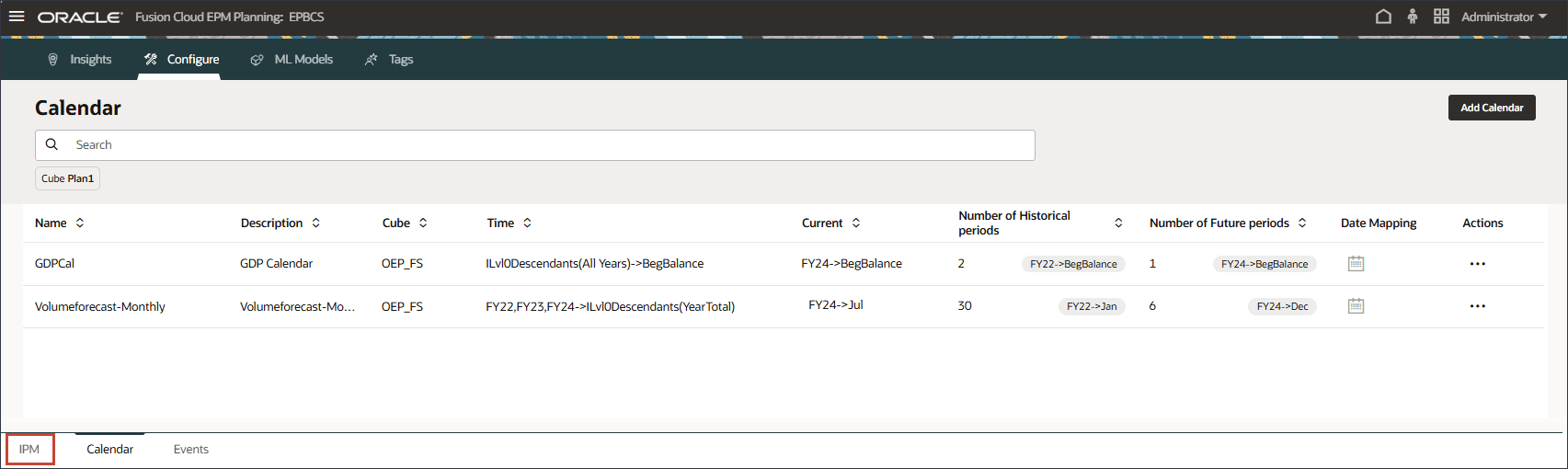
- Na página do IPM, clique em Criar.
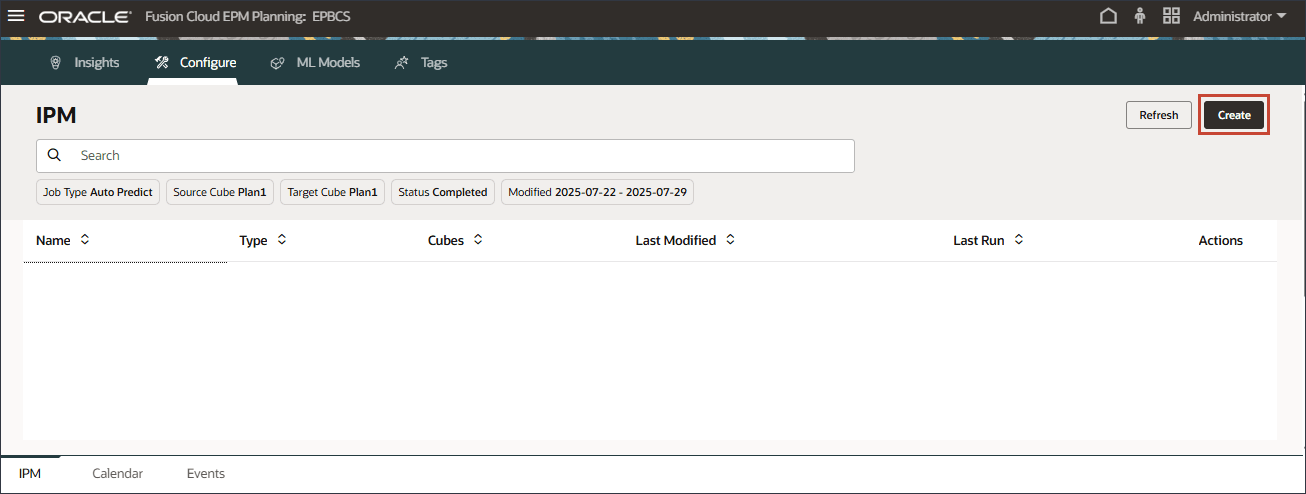
- Em Detalhes, para Nome, informe Previsão de volume de vendas e, para Descrição, informe Volume de vendas de previsão com base em drivers de entrada.
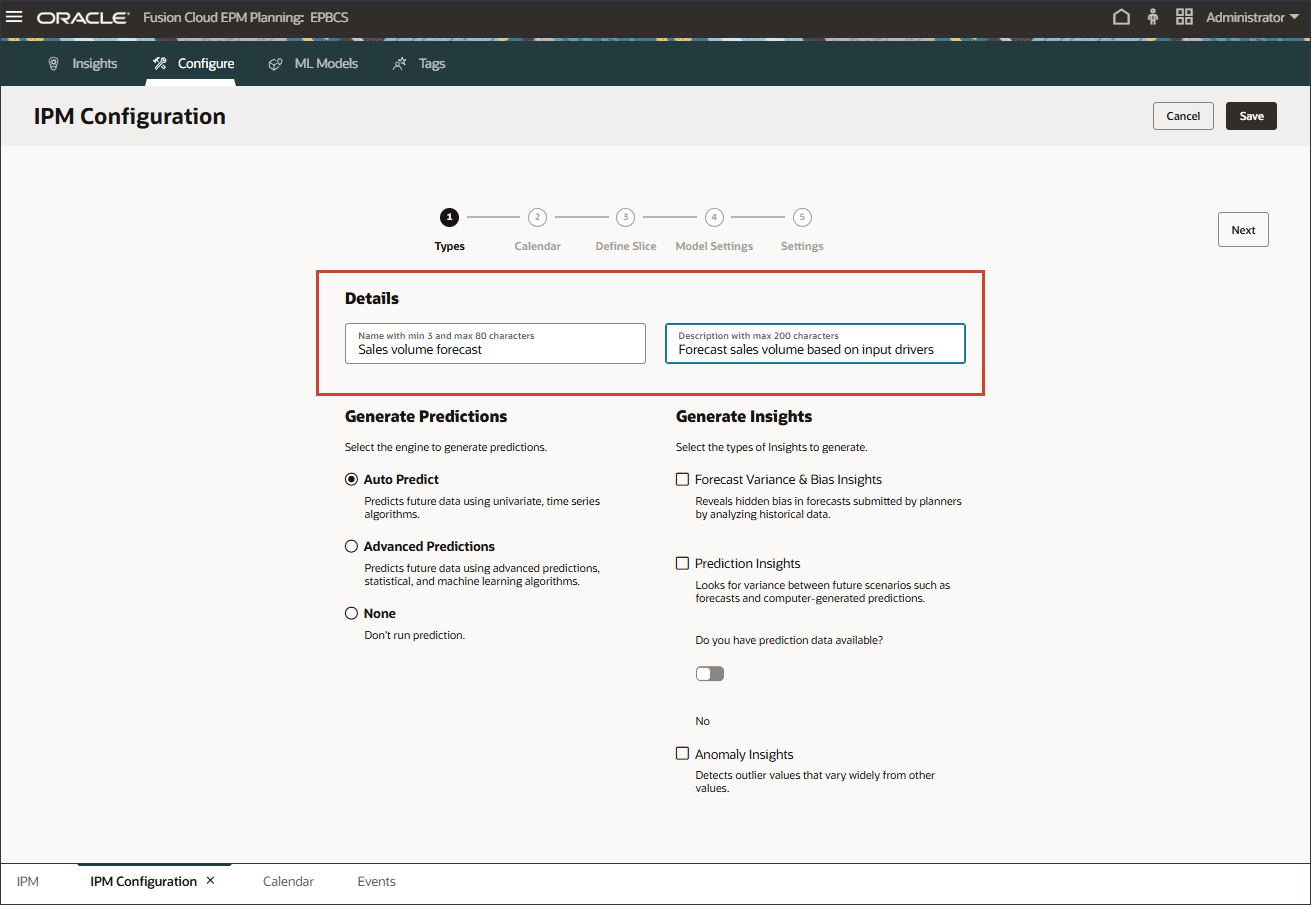
- Para prever dados futuros usando algoritmos de aprendizado de máquina, estatísticos e multivariados, selecione Previsões Avançadas e clique em Próximo.
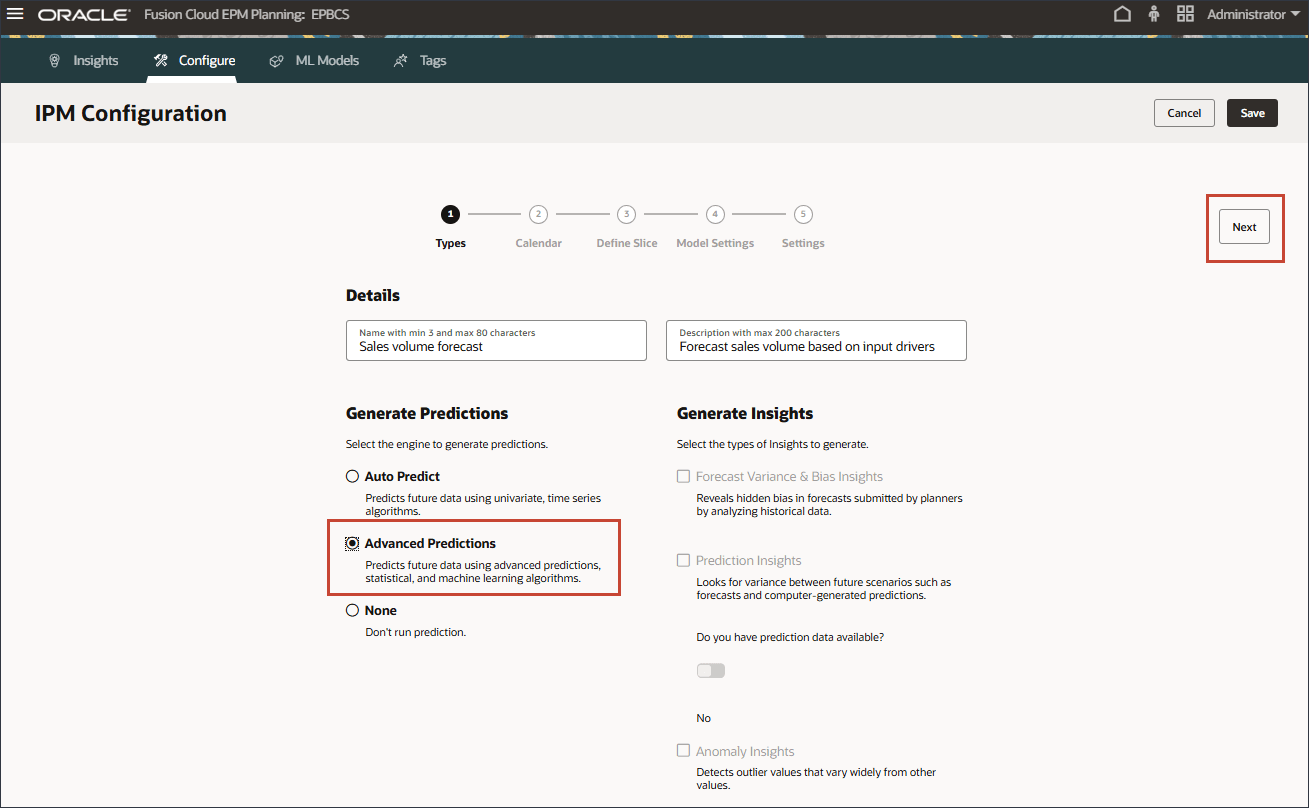
Selecionando a agenda
Você pode definir o intervalo de tempo para períodos históricos e futuros selecionando um calendário ou fornecendo manualmente o intervalo de períodos.
- Para selecionar um calendário, clique em Calendário e selecione Volumeforecast-Monthly.
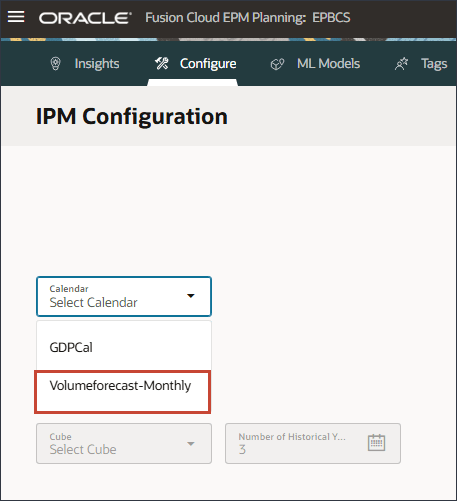
Depois de selecionar um calendário, os intervalos de períodos históricos e futuros são preenchidos automaticamente.

A seleção do cubo é preenchida automaticamente a partir da definição do Calendário.
Se você selecionou um calendário, não poderá alterar o intervalo de períodos porque a definição do intervalo de períodos está preenchida a partir da definição de calendário. Se você quiser fazer alterações no período, será necessário voltar à configuração do calendário e fazer as alterações lá.
- Clique em Próximo.
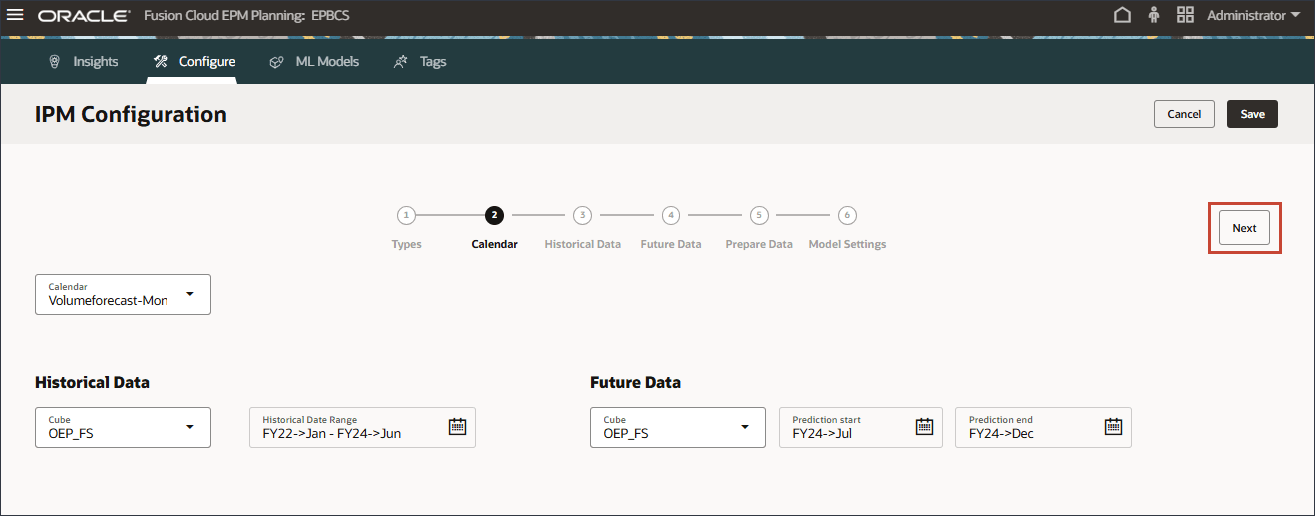
Observação:
Para Previsões avançadas, não é possível selecionar manualmente dados históricos ou futuros na Configuração do IPM. É obrigatório predefinir um calendário.Selecionando a Definição de Intervalo para Dados Históricos
Nesta seção, você define o que deseja prever e os drivers de entrada que deseja usar. Você define os drivers de entrada e os mapeia para dados no cubo. Você deve ter essas medidas de saída e drivers de entrada já definidos no cubo do EPM. Como você analisou anteriormente no tutorial, você tem os membros da conta e os dados necessários para as várias contas – tanto o alvo quanto os drivers de entrada.
Nessa configuração, a dimensão Conta contém a medida e as contas necessárias para os drivers de saída e de entrada, portanto, a dimensão Conta precisa ser incluída nas linhas da definição de configuração.
Você define drivers de entrada que são fatores usados para treinar o modelo de previsão para prever a medida selecionada. Existem sete drivers de entrada:
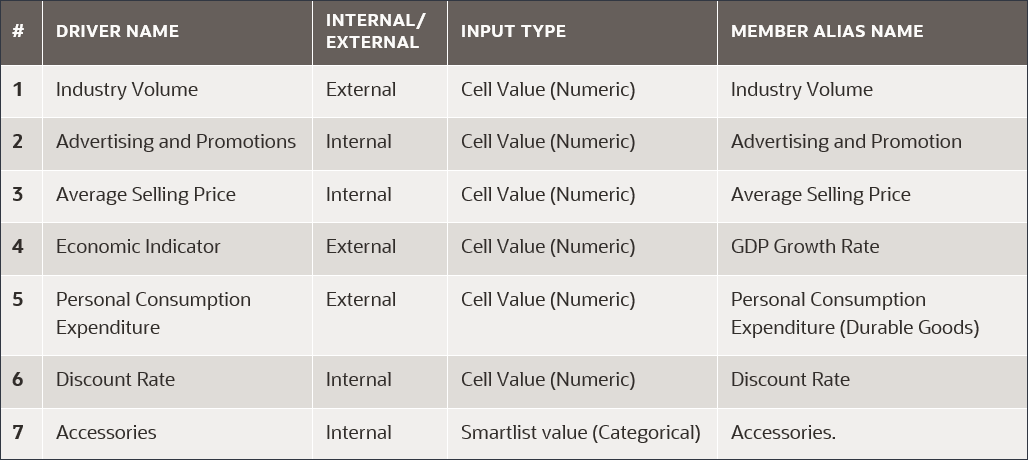
- À direita de Conta, clique na seta.
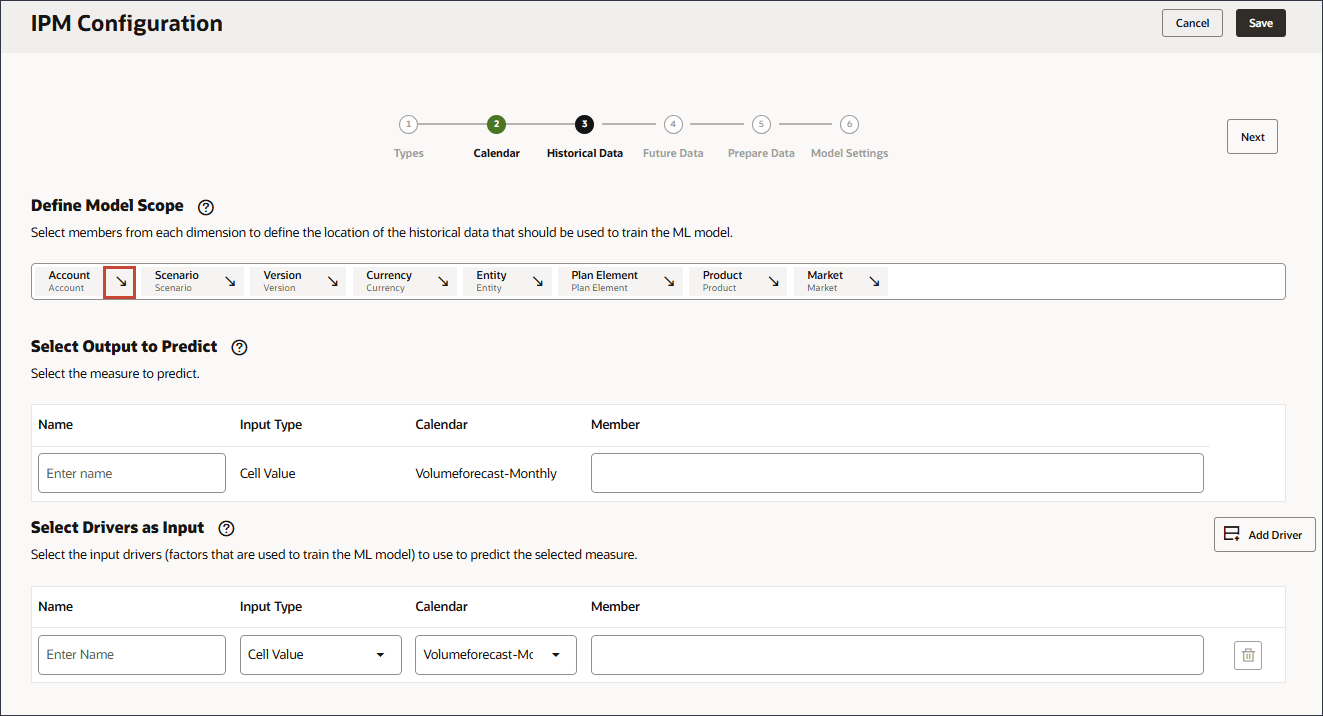
Conta foi adicionada às linhas.
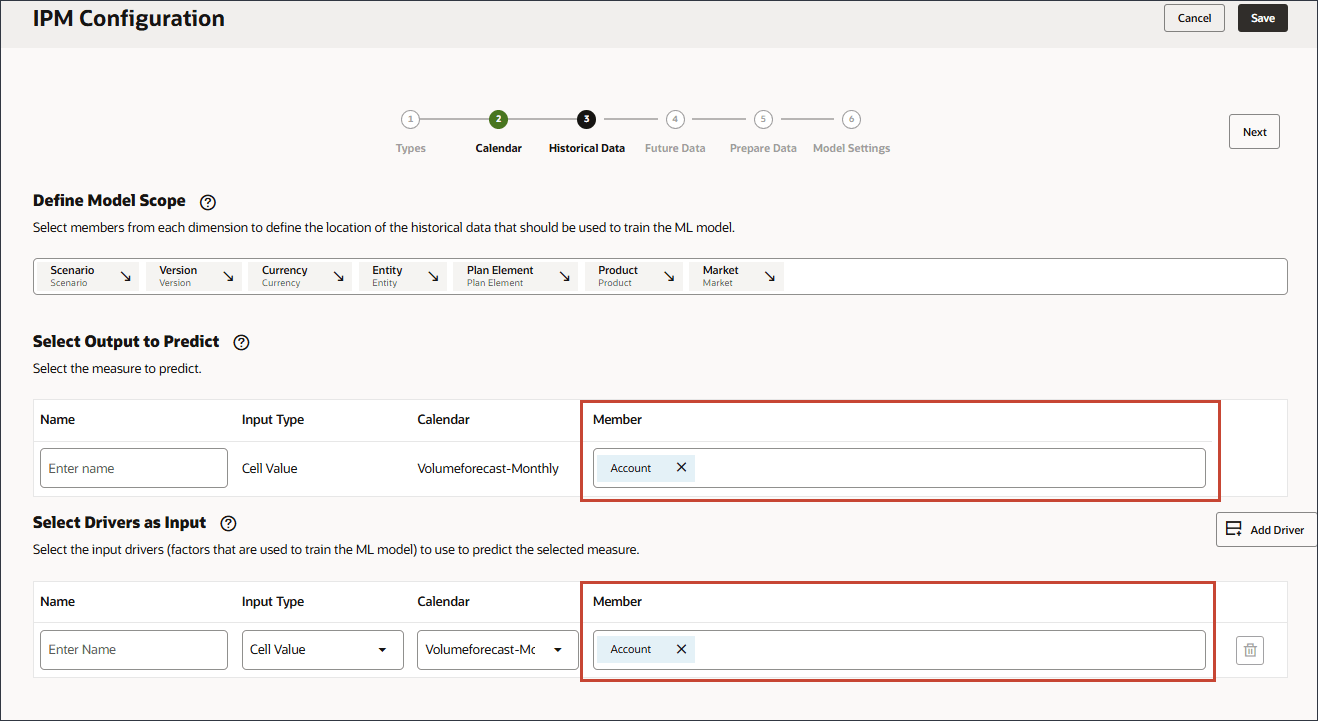
- Para Cenário, clique em Cenário para abrir o Seletor de Membros.

- Expanda OEP_Scenarios, selecione Real.
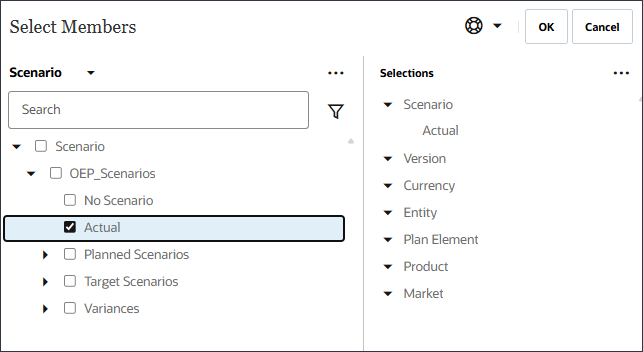
- Clique em Cenário e selecione Versão.
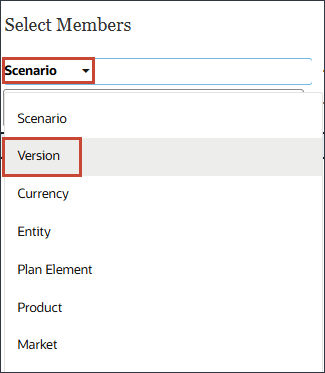
- Expanda OEP_Versions e selecione Em Trabalho.
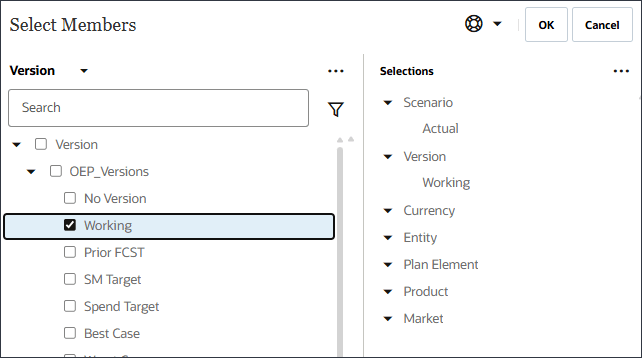
- Defina o escopo do modelo usando o Seletor de Membros e selecionando os seguintes membros da dimensão de PDV. Depois de selecionar todos os membros, clique em OK.
Dica:
Para definir o PDV (Escopo do Modelo), selecione cada dimensão e, em seguida, selecione membros que incluam funções na caixa de diálogo Selecionar Membros. Você pode pesquisar membros.Dimensão Membro Cenário Atual Version Em Andamento Moeda USD Entidade Vendas EUA Elemento do plano Previsão. Produto Ilvl0Descendants("Todos os Produtos") Mercado Mercado dos EUA Dica:
Para o Elemento do Plano, selecione "Previsão." que está em Elemento do Plano e Plano Total. "Forecast." é o alias do membro OFS_Load. O alias "Previsão." inclui um ponto no nome.
Dica:
Para Produto, selecione Lev 0 Descendentes de Todos os Produtos.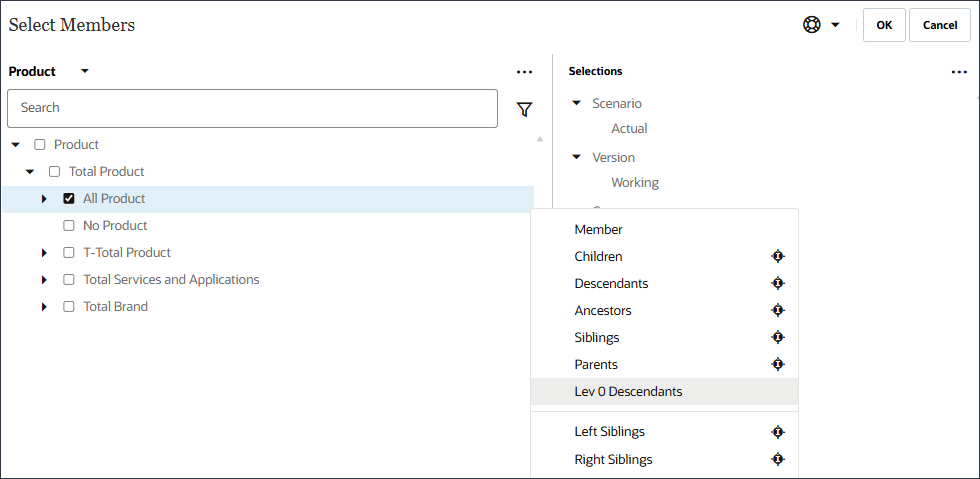
Você seleciona membros PDV de cada dimensão para definir o local dos dados históricos que devem ser usados para treinar o modelo de previsão avançada. Por exemplo, treine o modelo de previsão avançado para prever o volume para todos os membros de Ilvl0Descendants("Todos os Produtos"), use dados históricos do cenário Real e da versão em Trabalho, use moeda USD, use a entidade Vendas dos EUA e assim por diante.
- Verifique suas seleções.
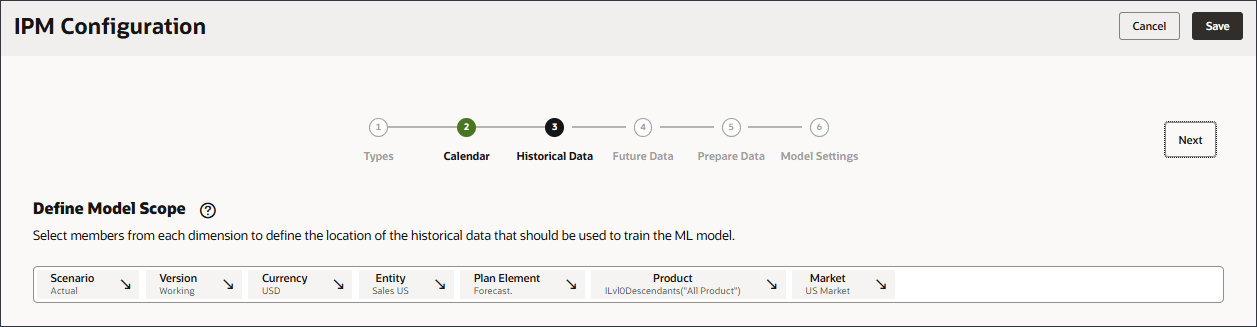
- Em Selecionar Saída para Previsão, para Nome, digite Volume.
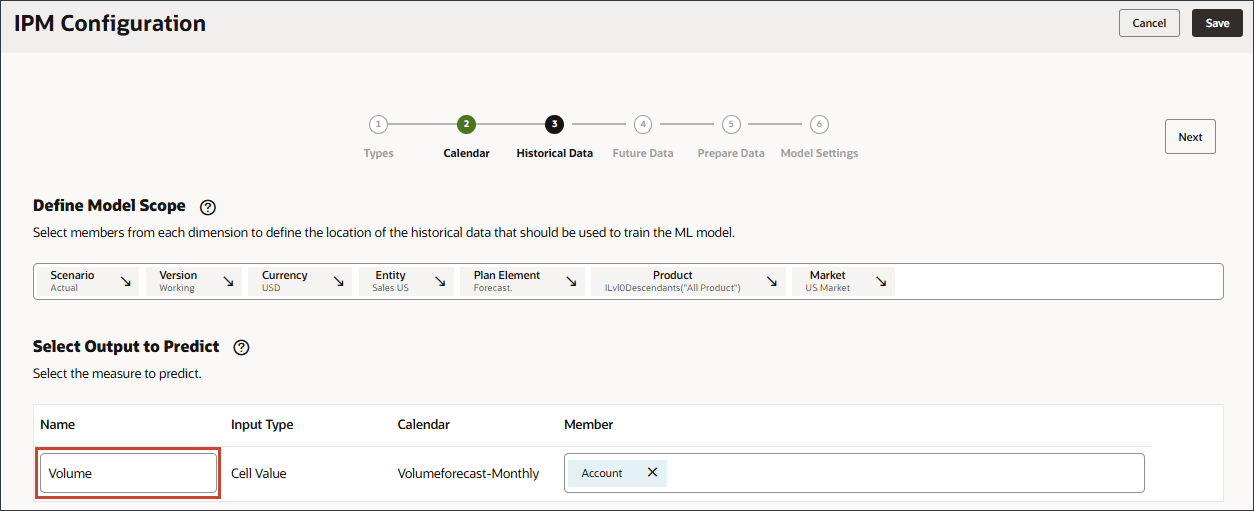
- Em Selecionar Saída para Previsão, clique em Conta.
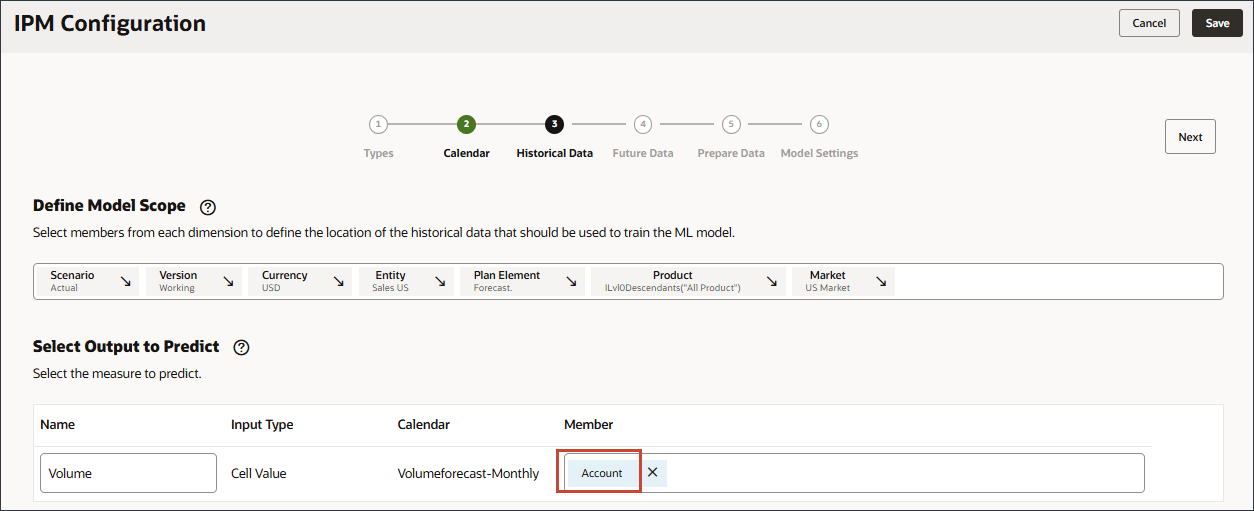
- Use o Seletor de Membros para selecionar Volume e clique em OK.
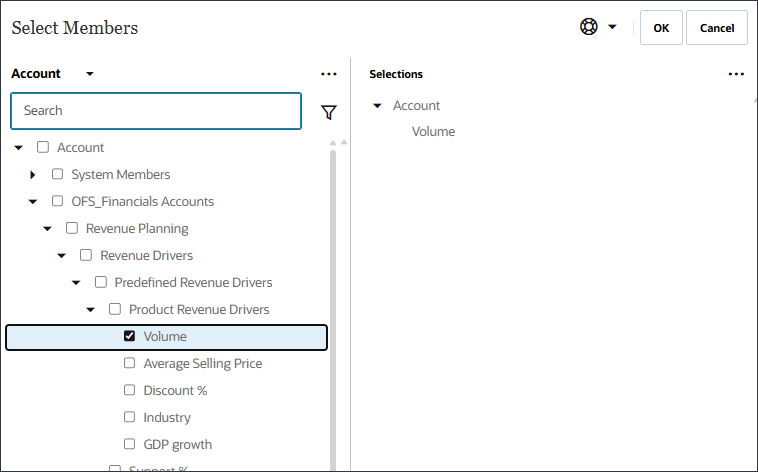
Atenção:
Certifique-se de selecionar a conta de Volume correta. O nome do membro desta conta é OFS_Volume enquanto o alias é Volume.O volume está selecionado.
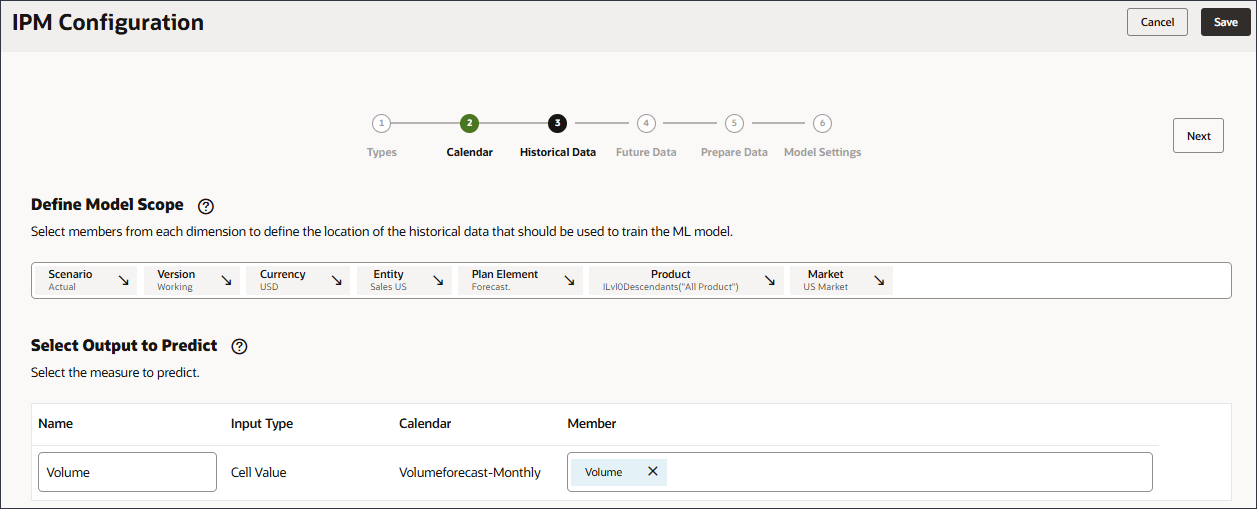
- Em Selecionar Drivers como Entrada, para Nome, digite Volume do Setor e clique em Conta.
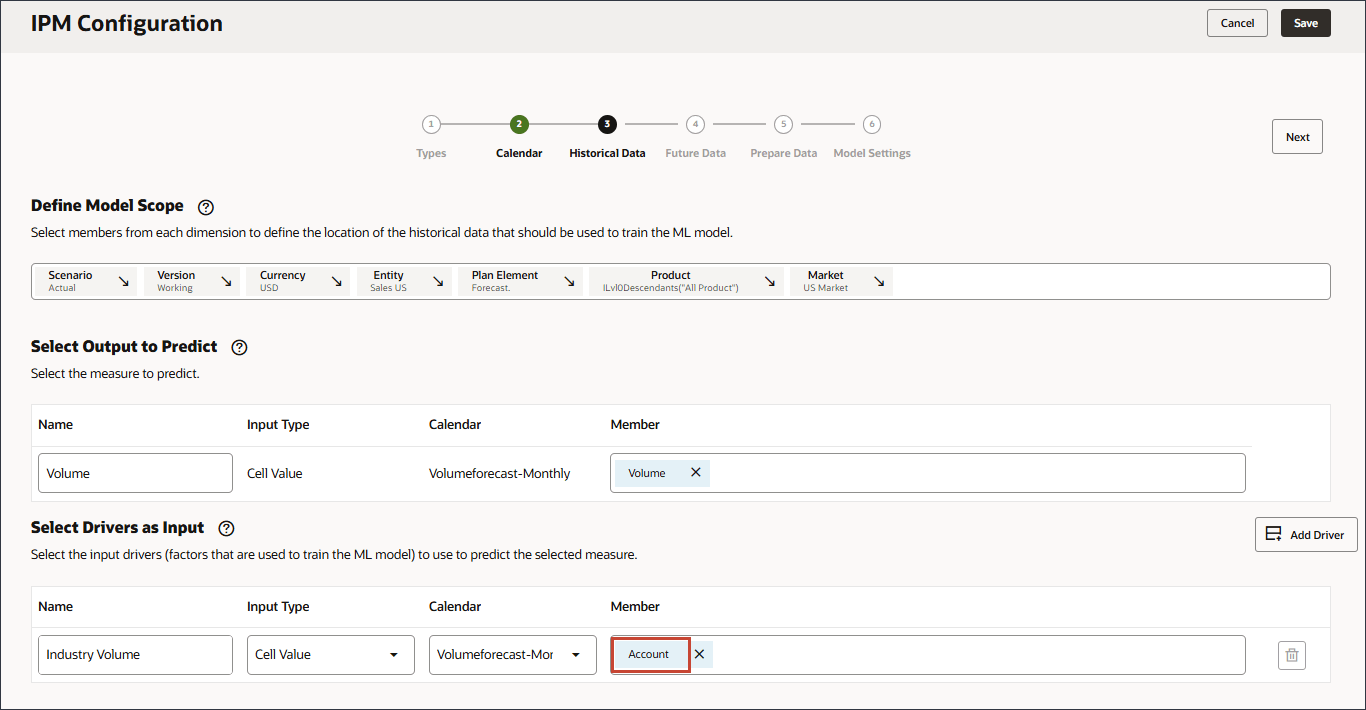
- Selecione Volume do Setor e clique em OK.
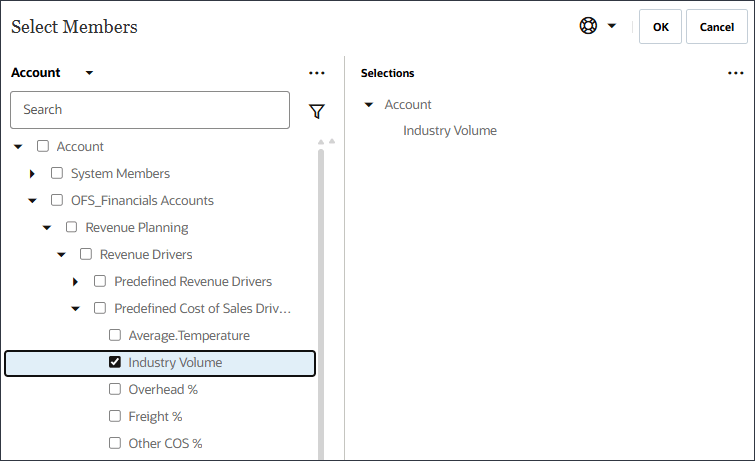
Atenção:
Certifique-se de selecionar a conta correta de Volume do Setor que está em Drivers de Custo Predefinido de Vendas na hierarquia. - Clique em Adicionar Driver.
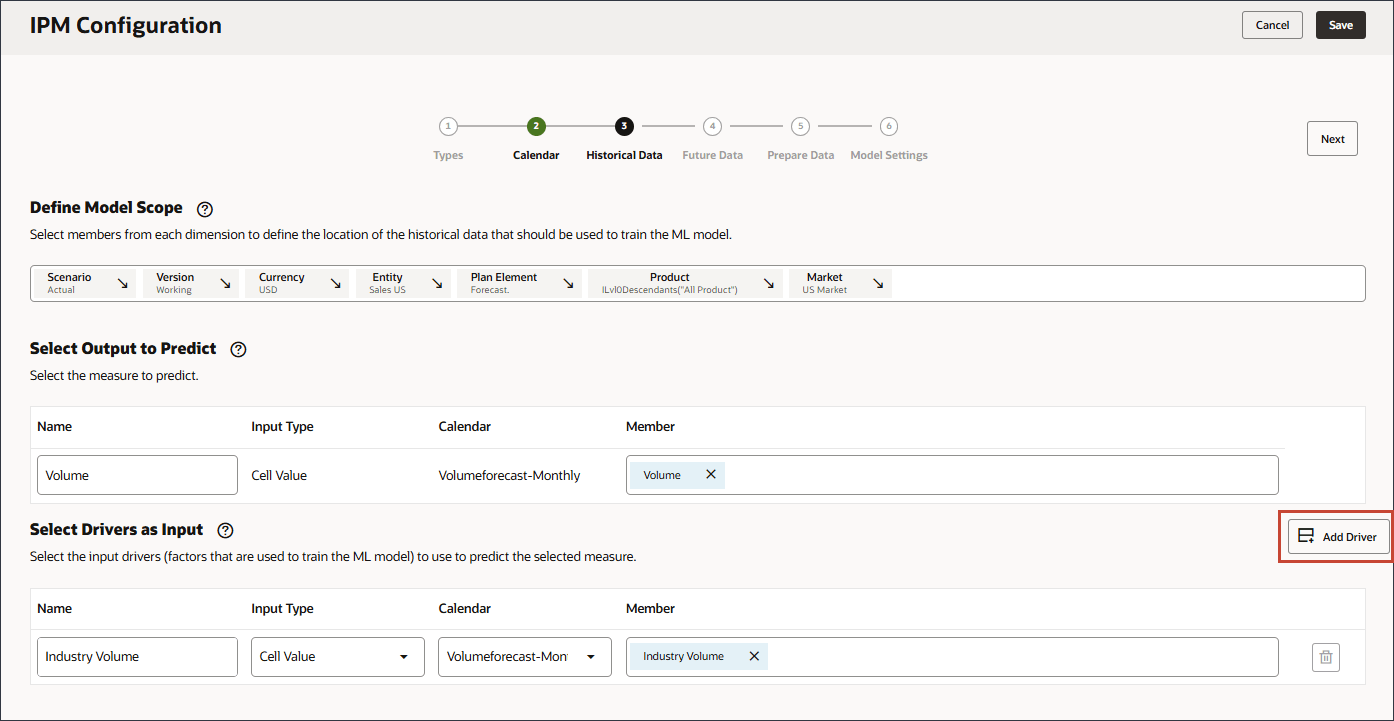
- Em Nome, digite Publicidade e Promoções e, para Publicidade e Promoções, em Membro, clique em Volume do Setor.
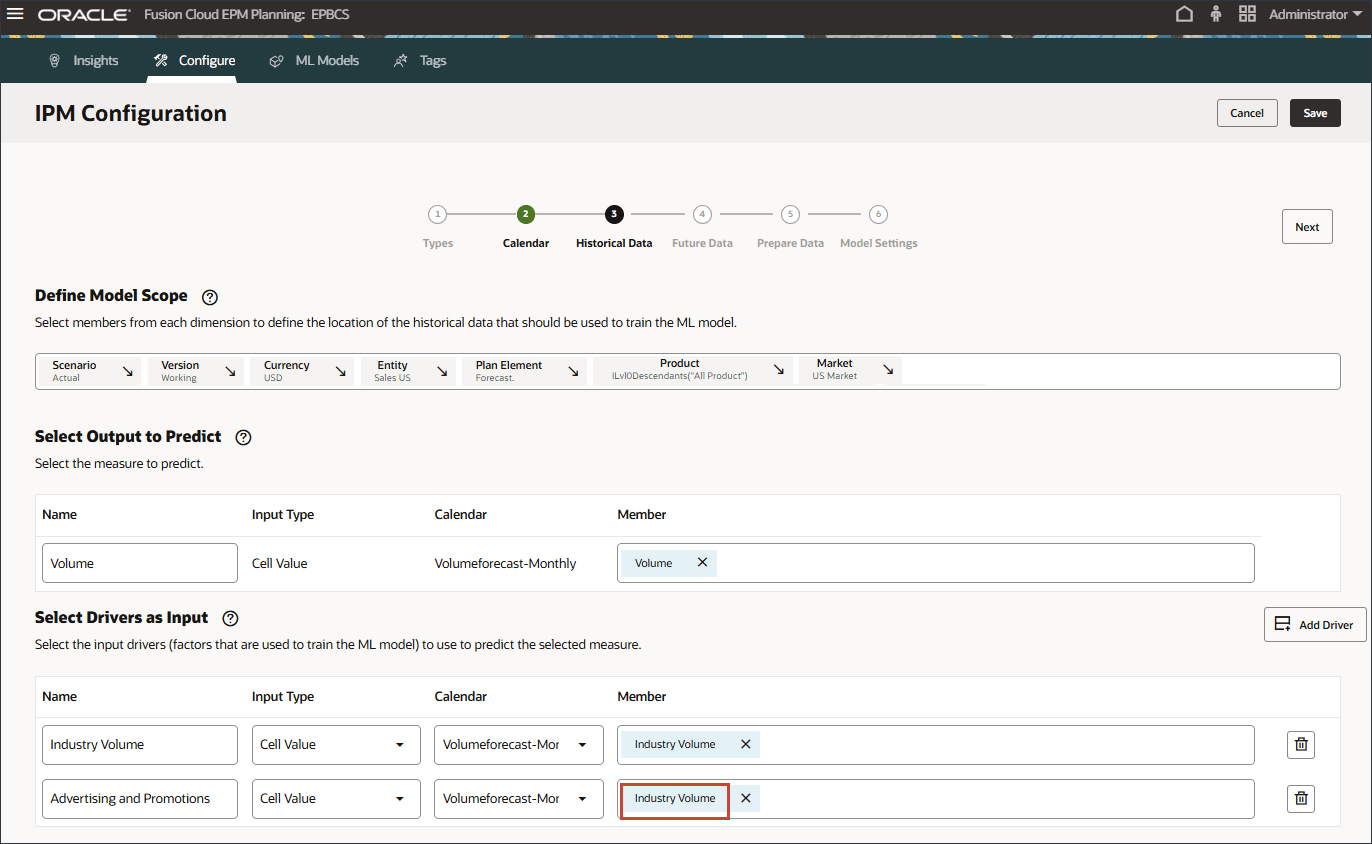
- Selecione Publicidade e Promoção e clique em OK.
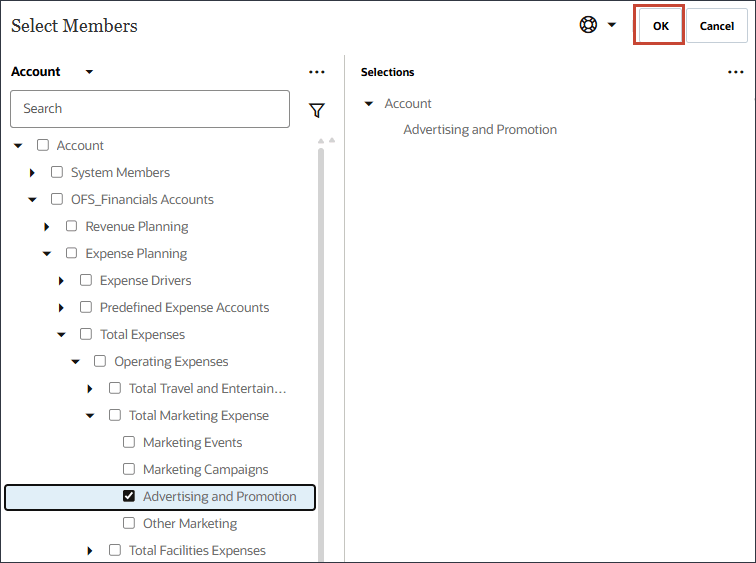
Dica:
Certifique-se de selecionar o membro com o nome "OFS_Advertising e Promoção". O alias é Publicidade e Promoção. - Clique em Adicionar Driver.
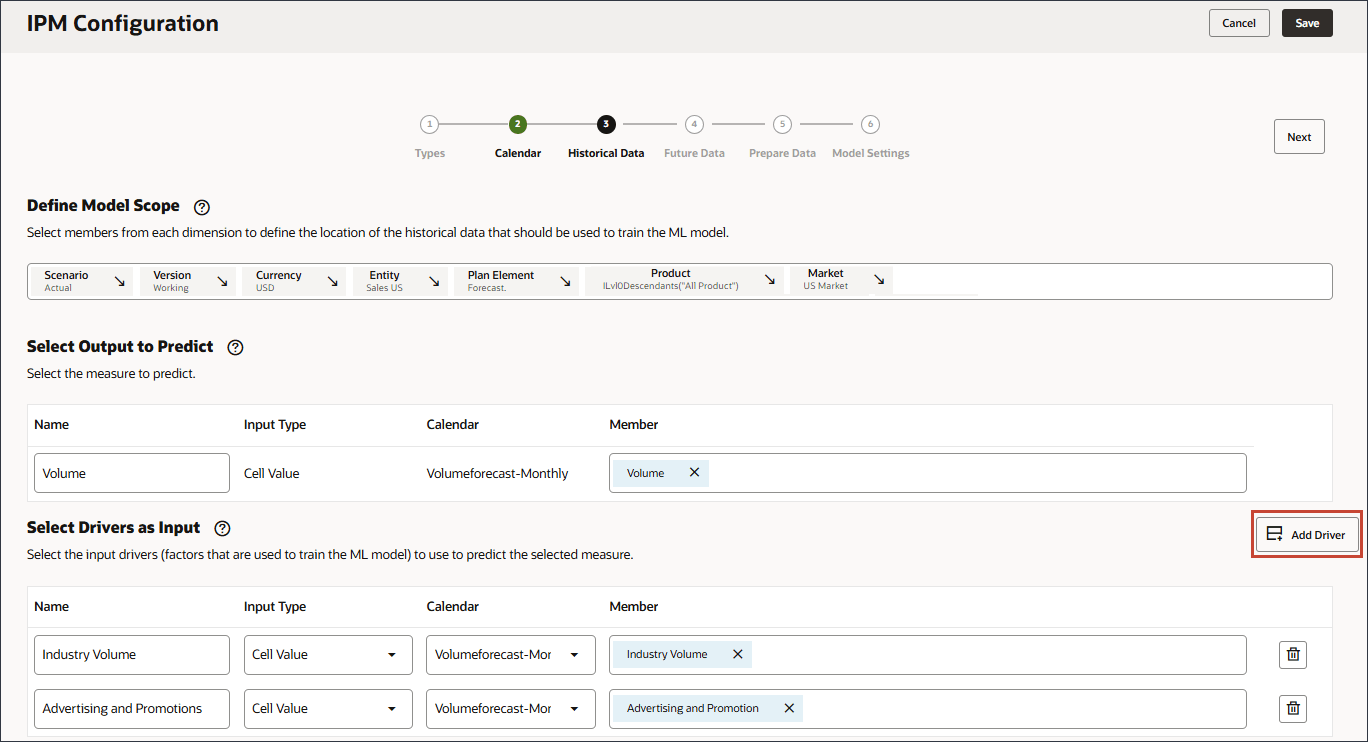
- Em Nome, digite Preço Médio de Venda e, para Preço Médio de Venda, em Membro, clique em Volume do Setor.
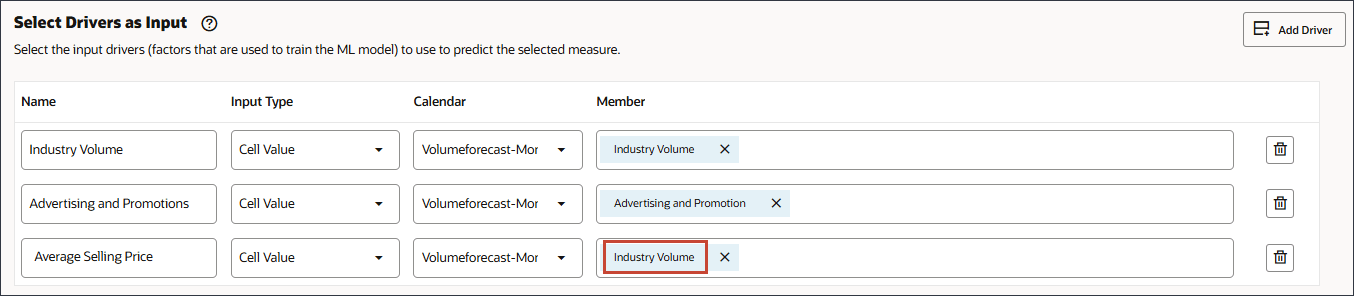
- Selecione Preço Médio de Venda e clique em OK.
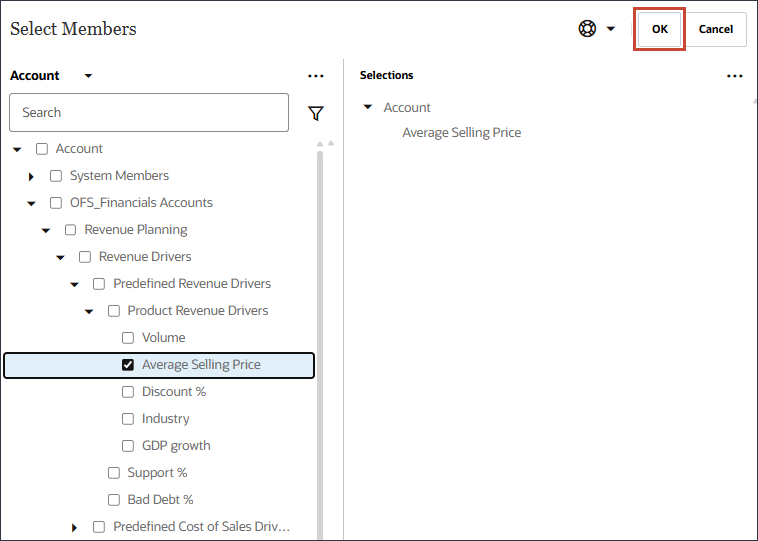
Dica:
Certifique-se de selecionar o membro com o nome "OFS_Ave Preço de Venda". O alias é Preço Médio de Venda. - Clique em Adicionar Driver.
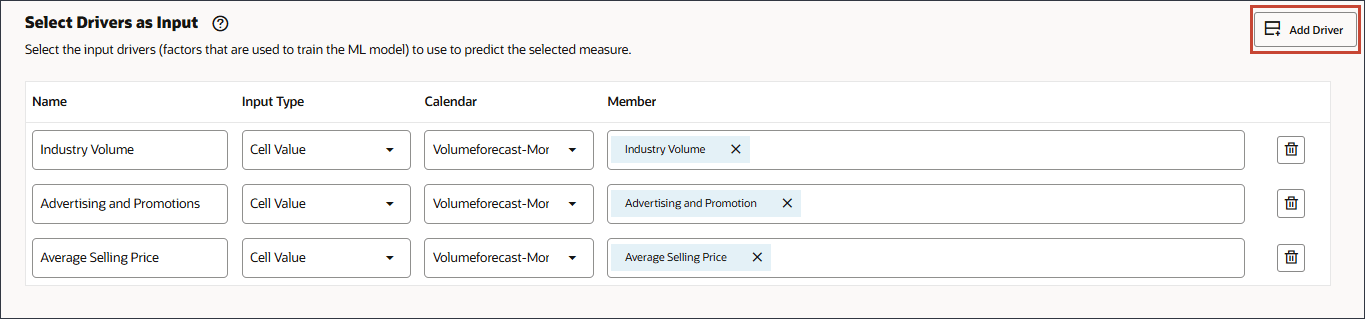
- Em Nome, digite Indicador Econômico e, para Indicador Econômico, em Membro, clique em Volume do Setor.
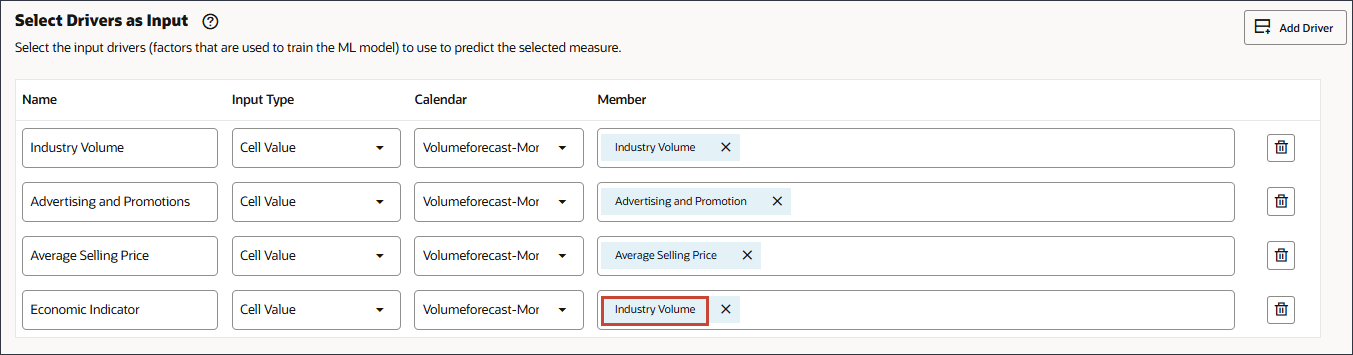
- Selecione Taxa de Crescimento do PIB e clique em OK.
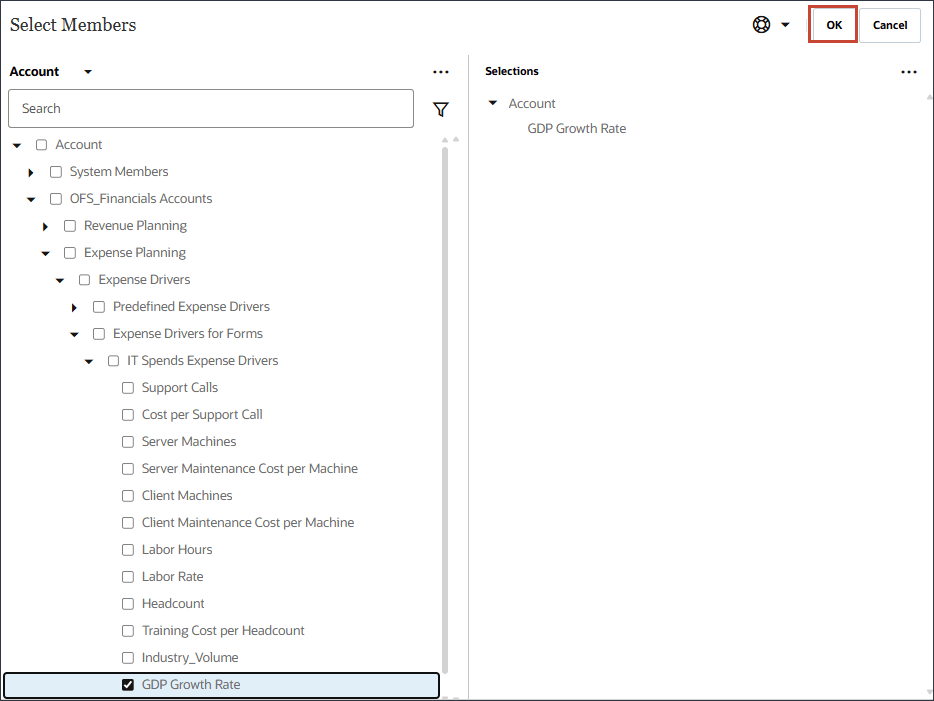
Atenção:
Certifique-se de selecionar a conta correta. O nome do membro desta conta é Indicador Econômico, enquanto o alias é Taxa de Crescimento do PIB.O Indicador Econômico membro é mapeado para a Taxa de Crescimento do PIB.
- Para Indicador Econômico, para Calendário, clique em Volumeforecast-Monthly e selecione GDPCal.
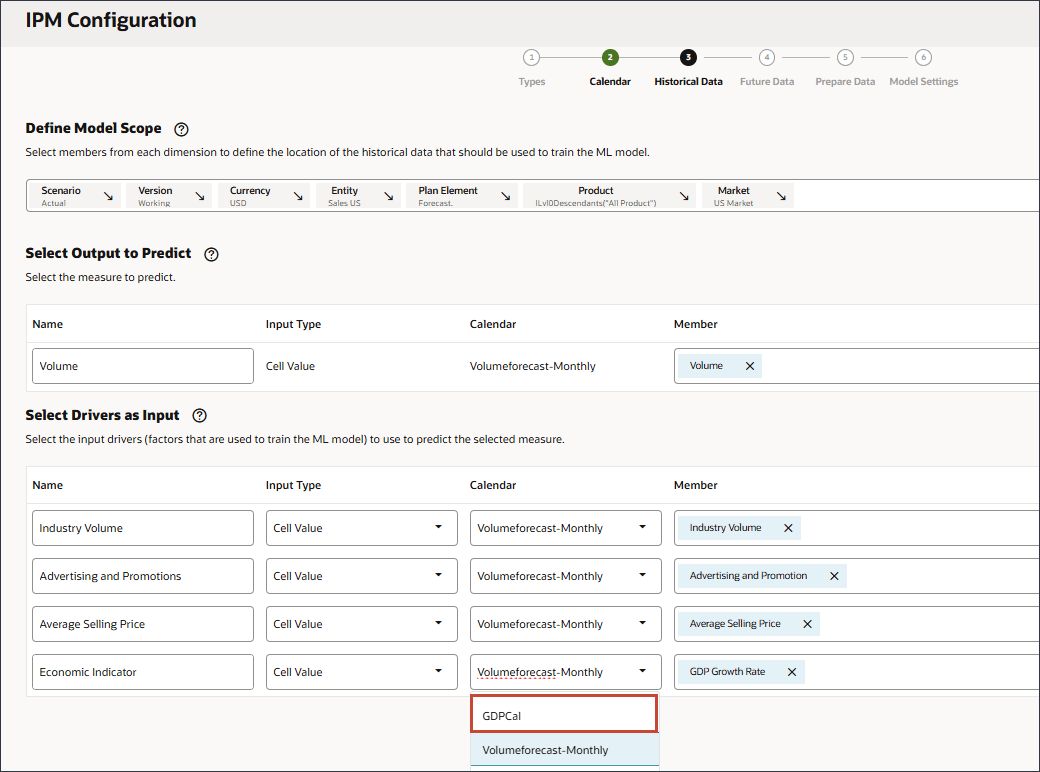
- Clique em Adicionar Driver.
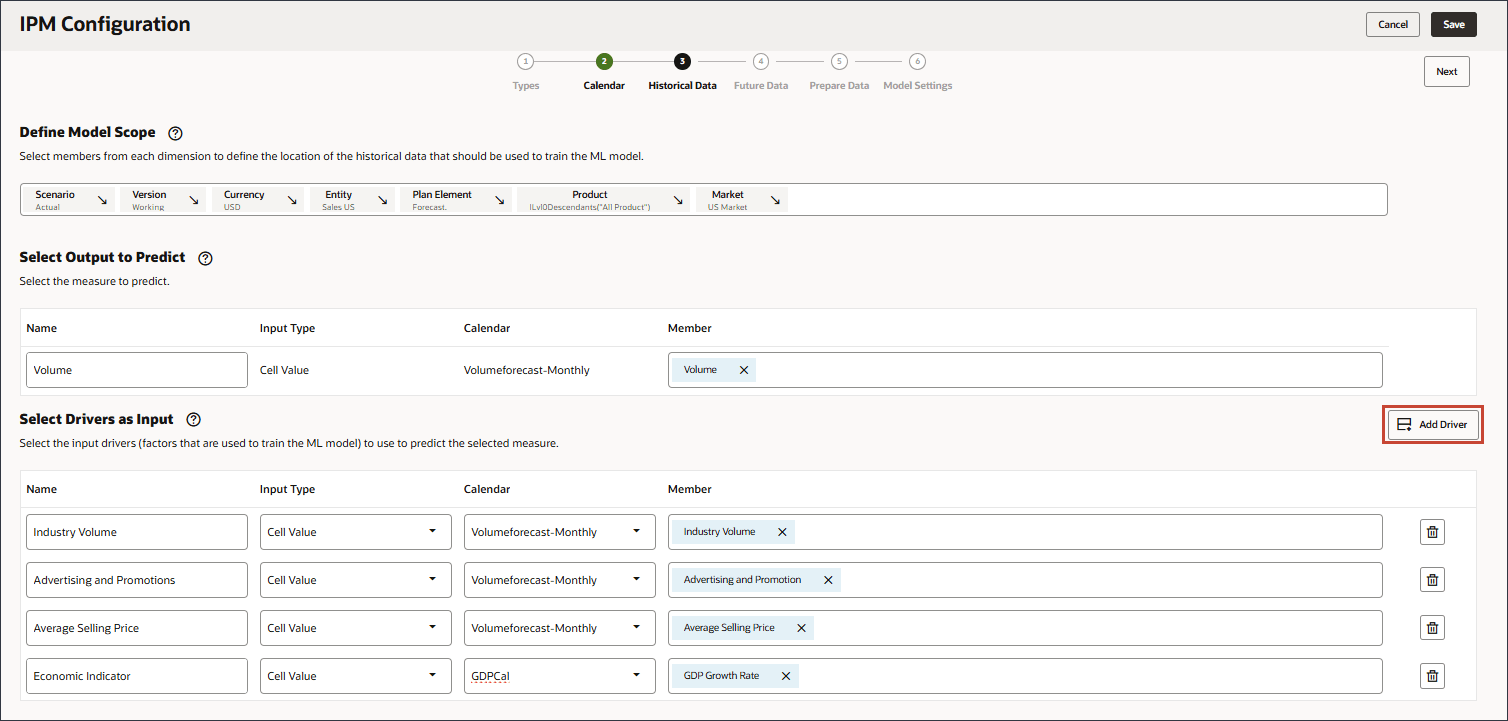
- Em Nome, informe Despêndio de Consumo Pessoal e, para Dispêndio de Consumo Pessoal, em Membro, clique em Volume do Setor.
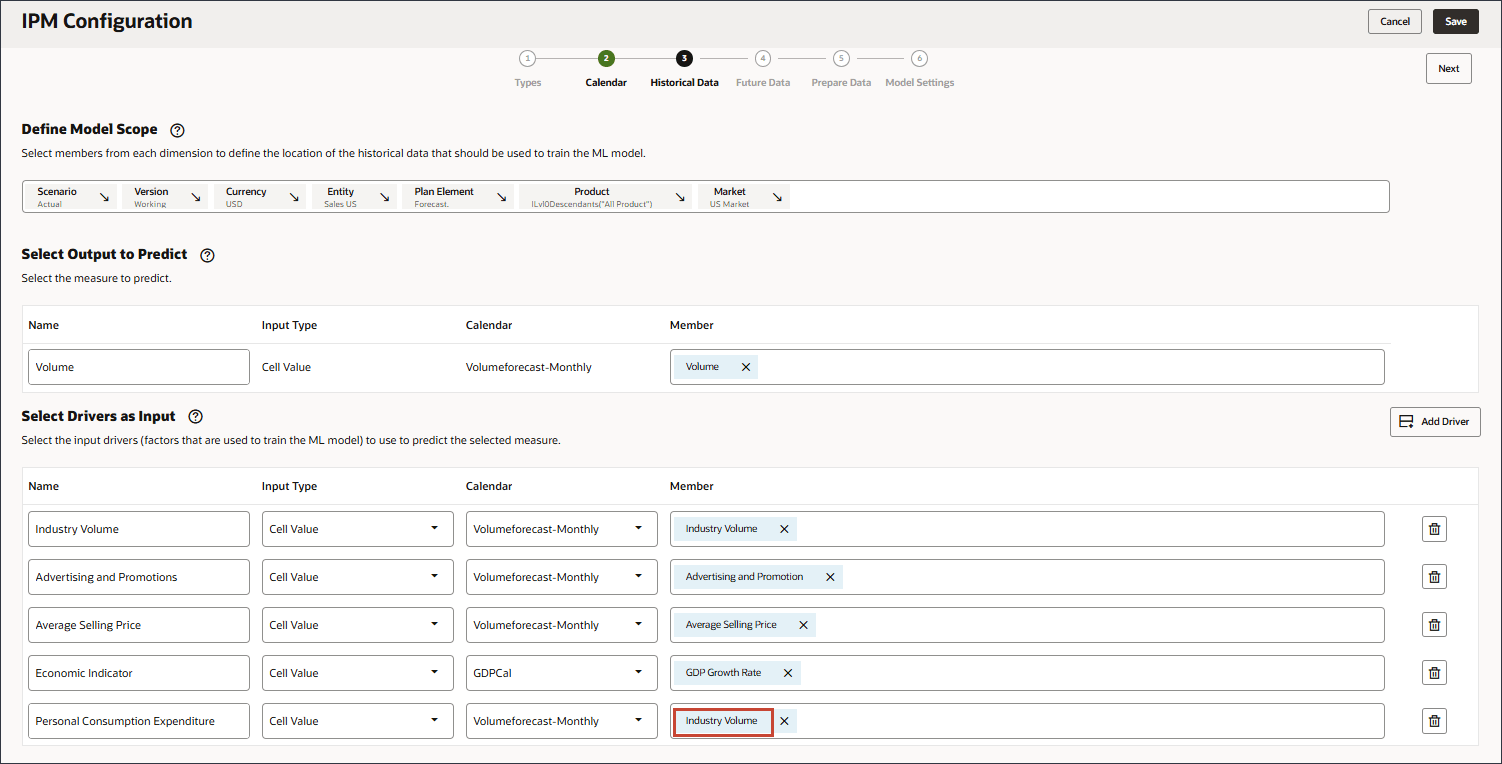
- Selecione Despesas de Consumo Pessoal (Bens Duráveis) e clique em OK.
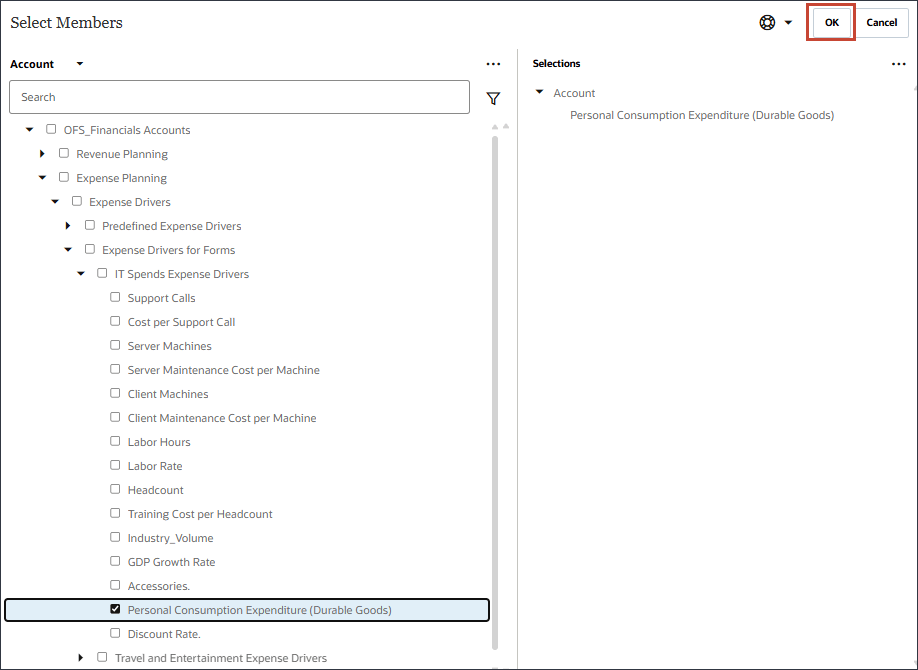
Dica:
Certifique-se de selecionar o membro com o nome de membro "Despesas de Consumo Pessoal (Bens Duráveis)". O apelido para este membro também é "Despesas de Consumo Pessoal (Bens Duráveis)". - Clique em Adicionar Driver.
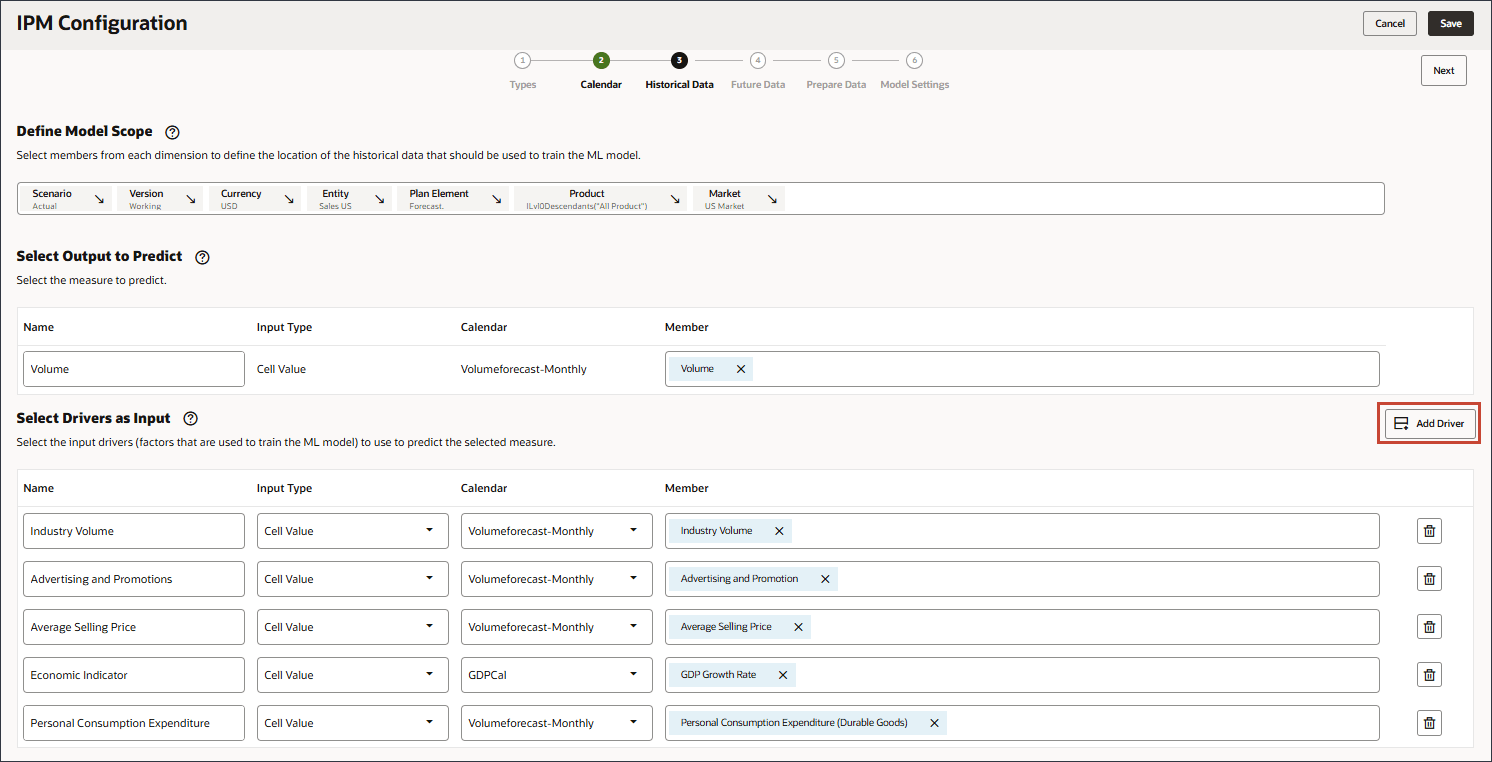
- Em Nome, digite Taxa de Desconto e, para Taxa de Desconto, em Membro, clique em Volume do Setor.
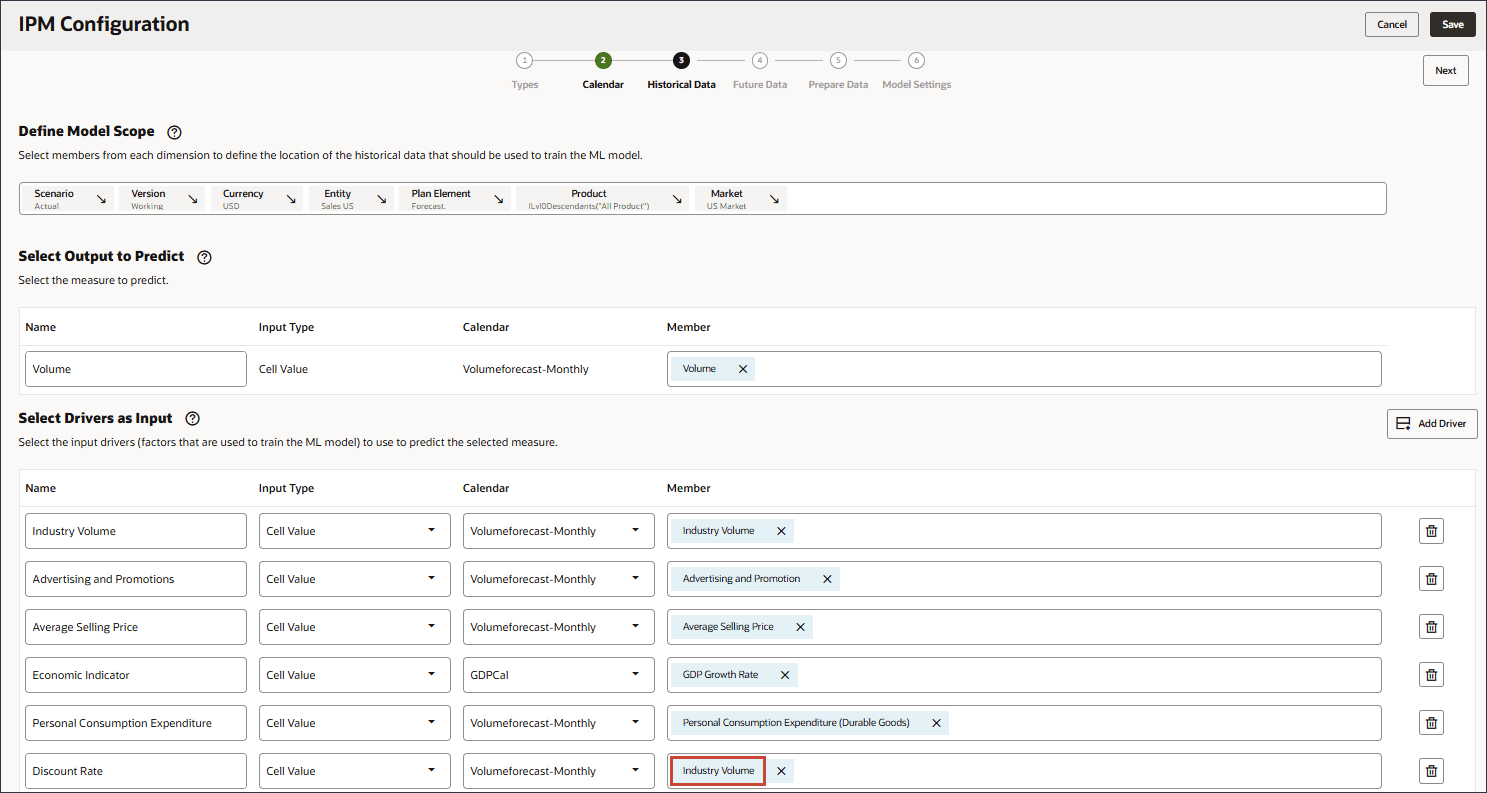
- Selecione Taxa de Desconto e clique em OK.
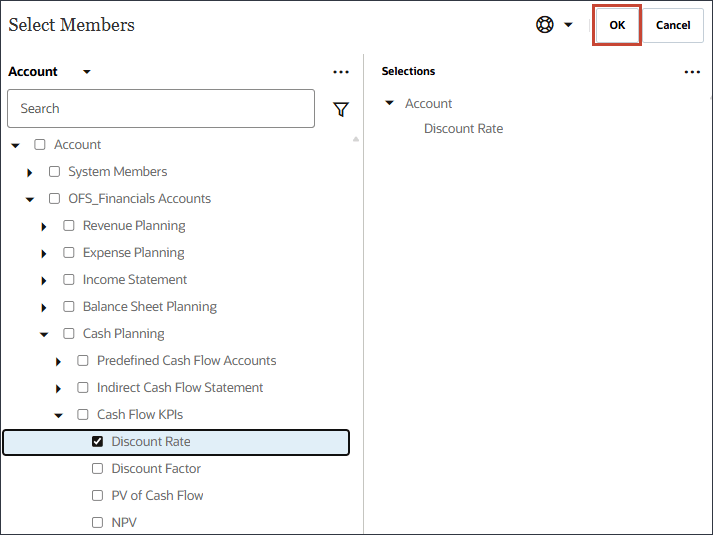
Dica:
Certifique-se de selecionar o membro com o nome de membro "Taxa OFS_Discount". O alias deste membro é "Taxa de Desconto" sem ponto no nome. - Clique em Adicionar Driver.
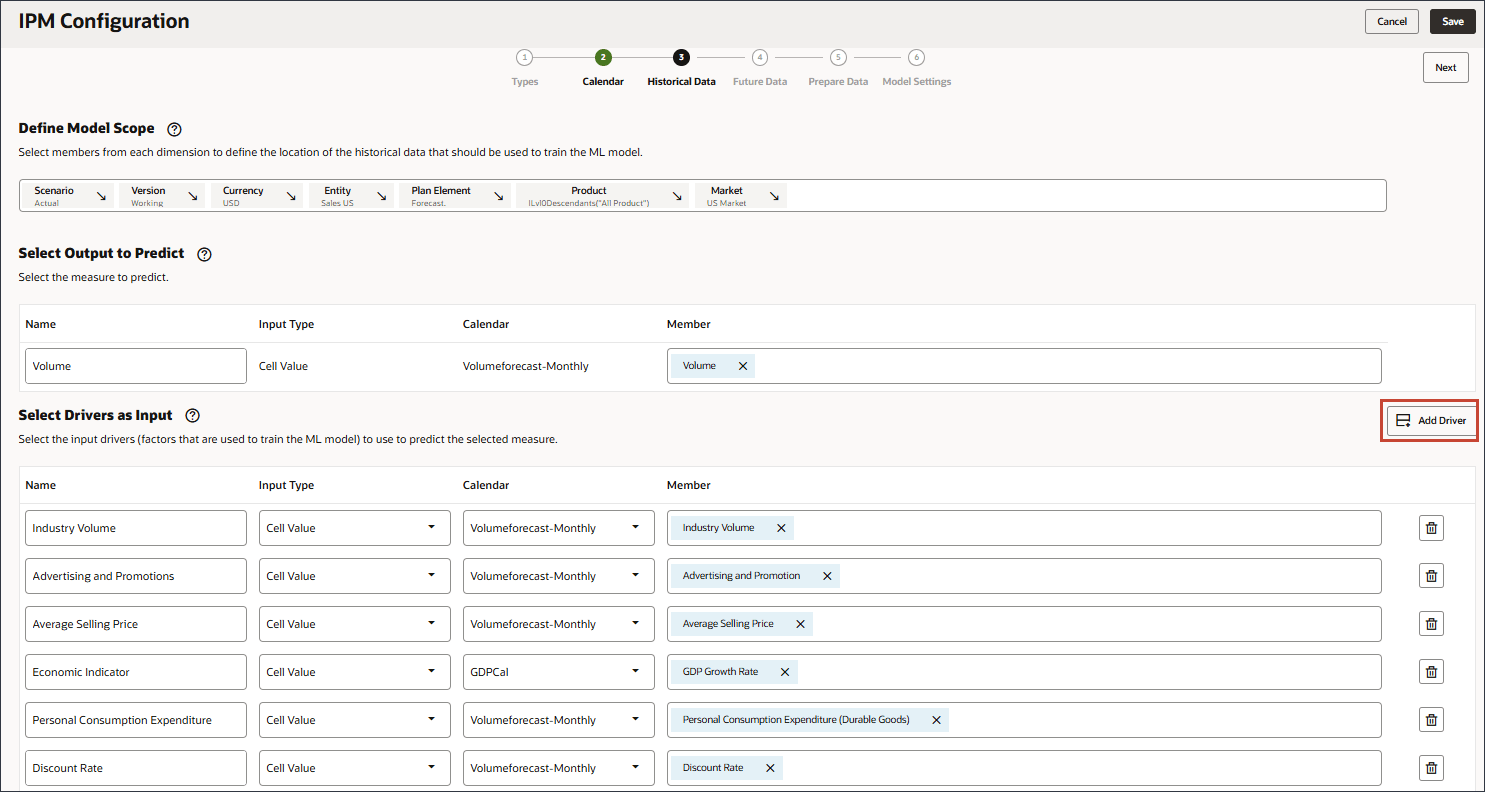
- Em Nome, digite Acessórios e, para Tipo de Entrada, clique em Valor da Célula e selecione Smart List.
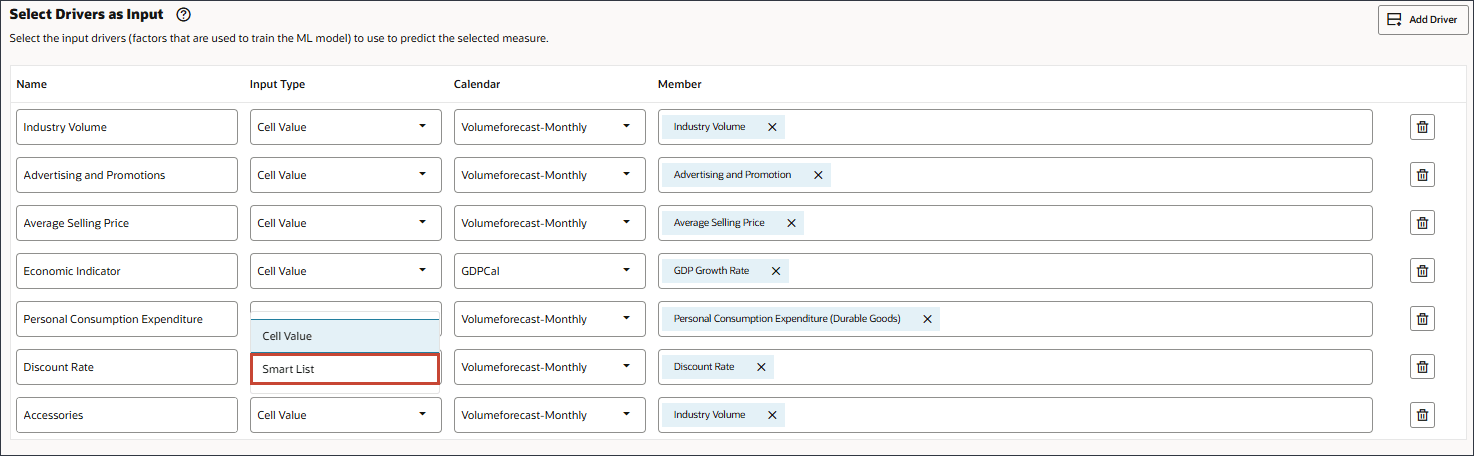
- Para Acessórios, em Membro, clique em Volume do Setor.
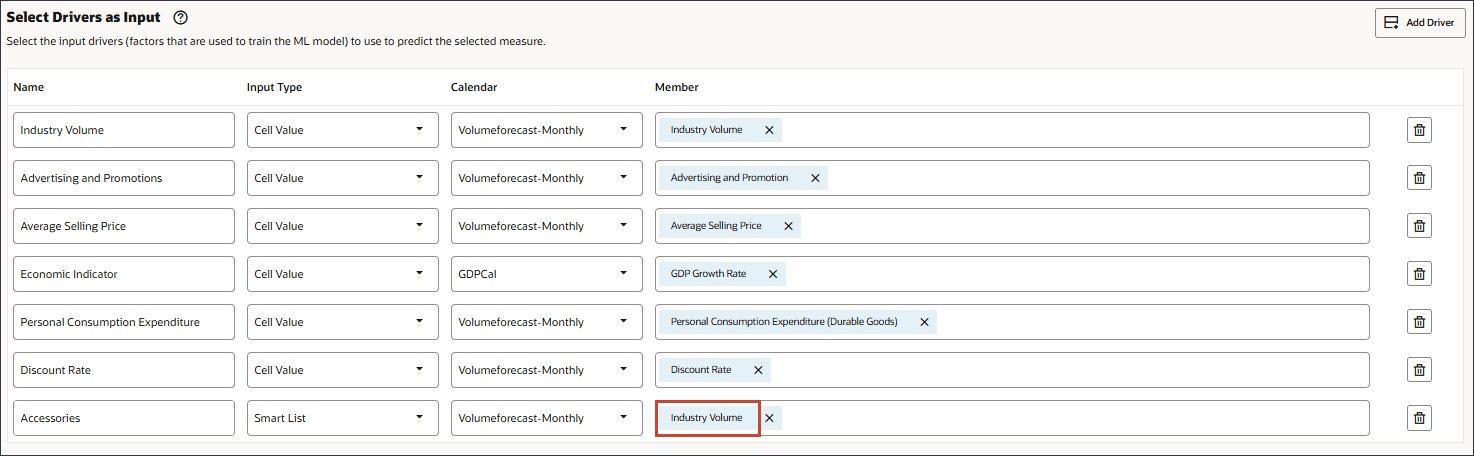
- Selecione Acessórios. e clique em OK.
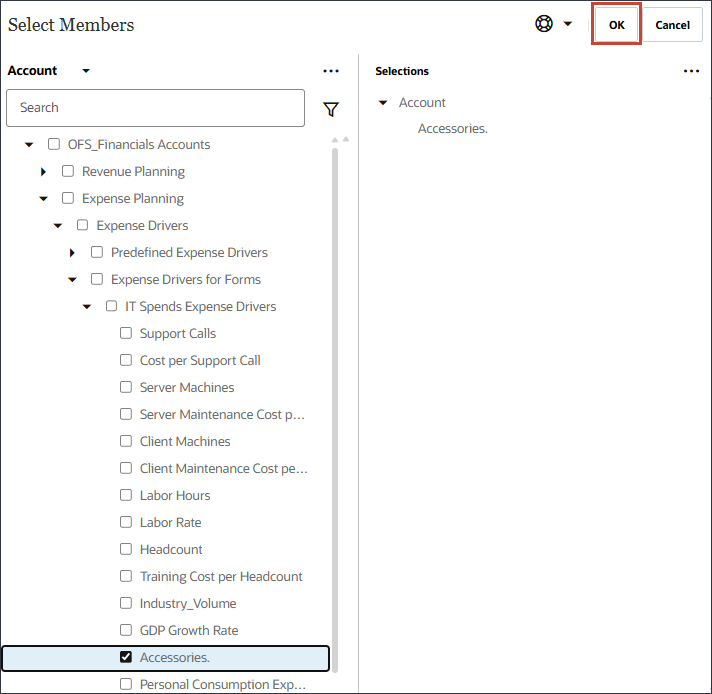
Dica:
Certifique-se de selecionar o membro com o nome "Acessórios.". O nome e o alias do membro são iguais e, para ambos, o nome inclui um ponto. - Role para cima e clique em Próximo.
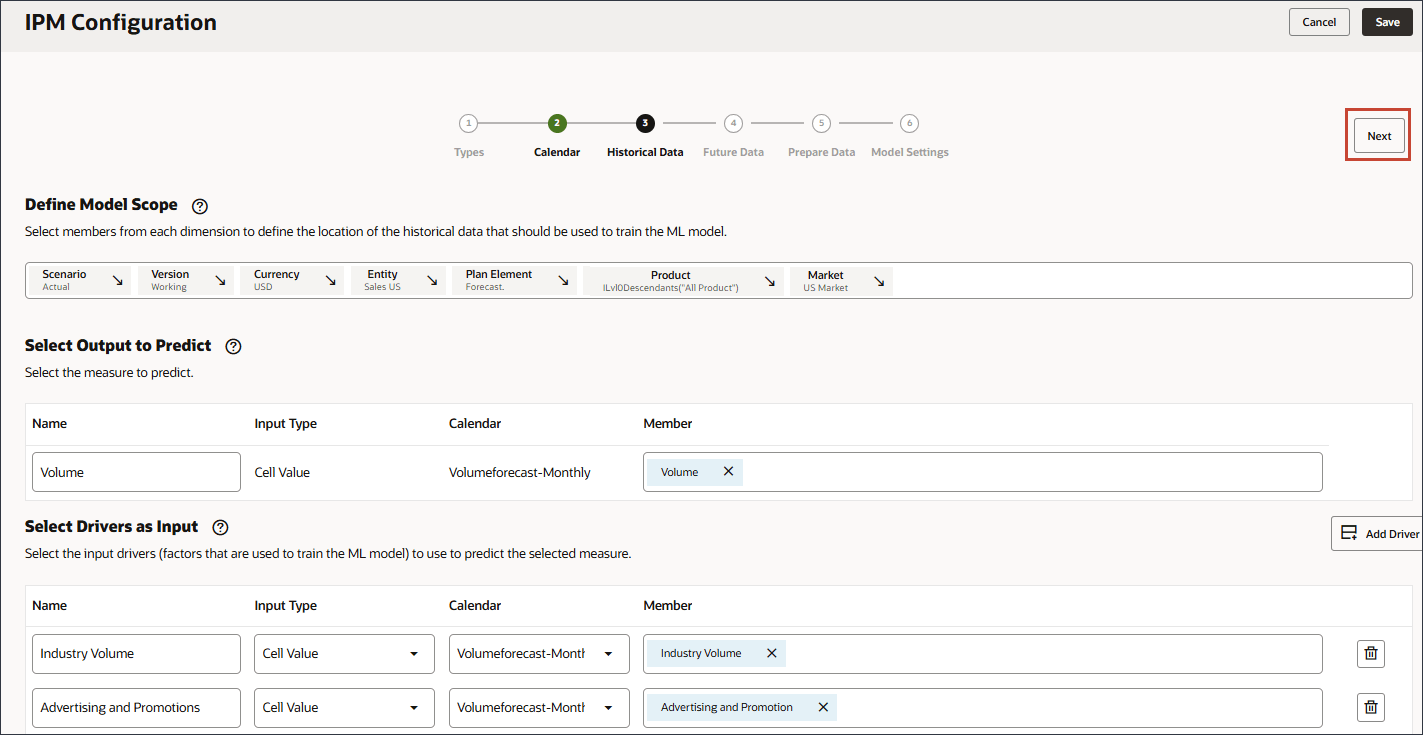
Selecionando a Definição de Intervalo para Dados Futuros
Nesta seção, você seleciona as definições de fatia nas quais deseja armazenar a saída das previsões. Por padrão, a configuração definida para dados históricos é transferida para a página Dados Futuros. É possível modificar membros específicos para definir onde existem dados futuros e onde as previsões são armazenadas.
- No PDV, clique em Cenário.
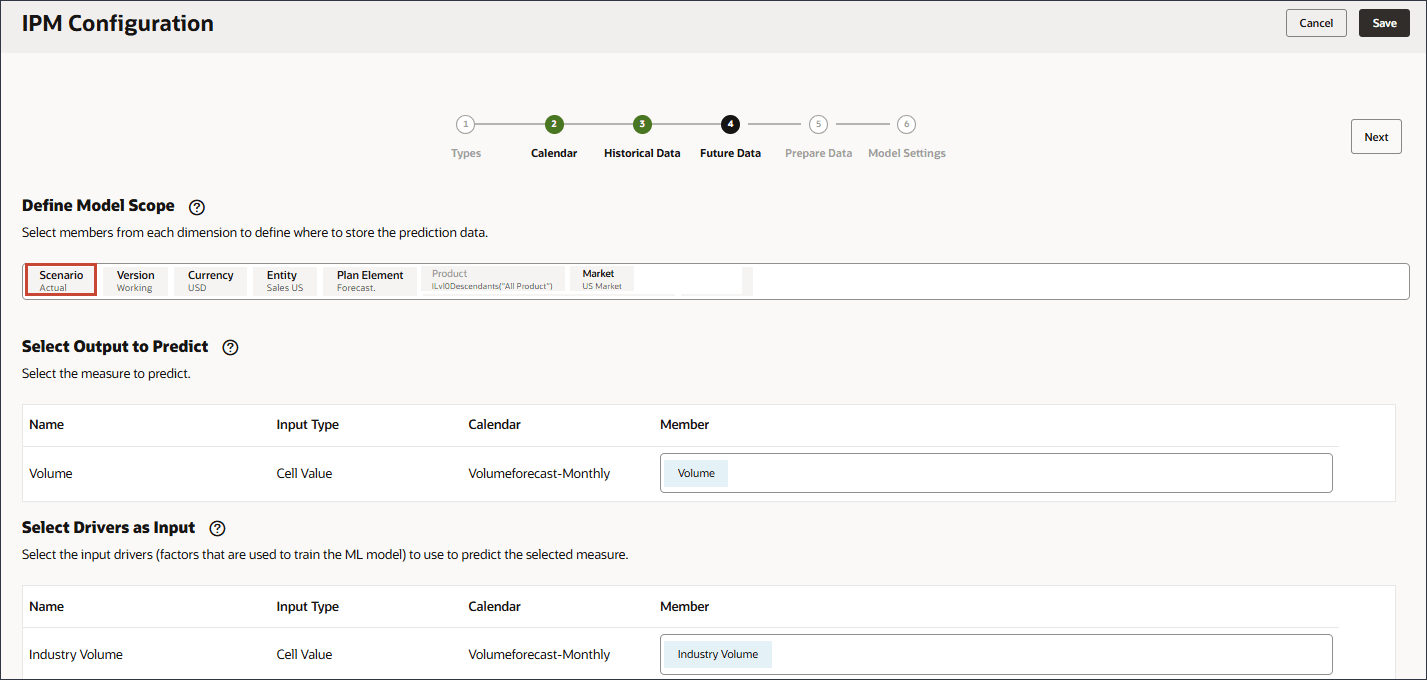
- Selecione Previsão e clique em OK.
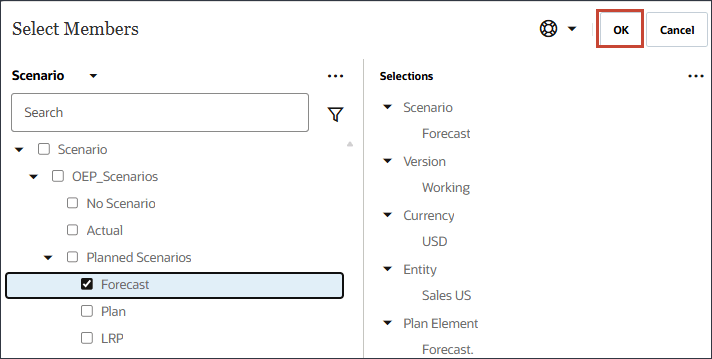
Nenhuma outra alteração é necessária. Os drivers de entrada e saída são os mesmos
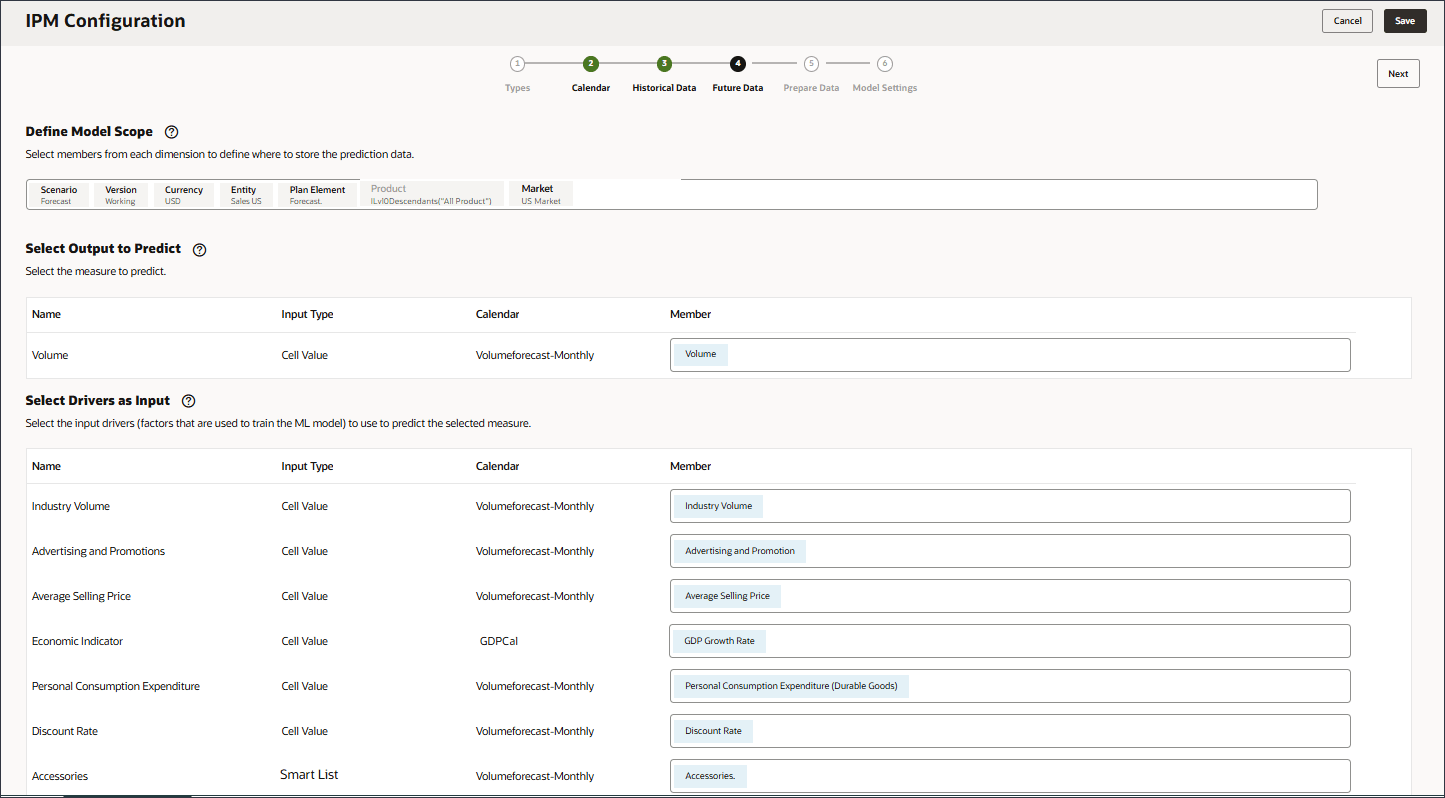
A saída prevista pode ir para o cenário Previsão ou qualquer cenário em que você deseja armazenar previsões.
- Clique em Próximo.
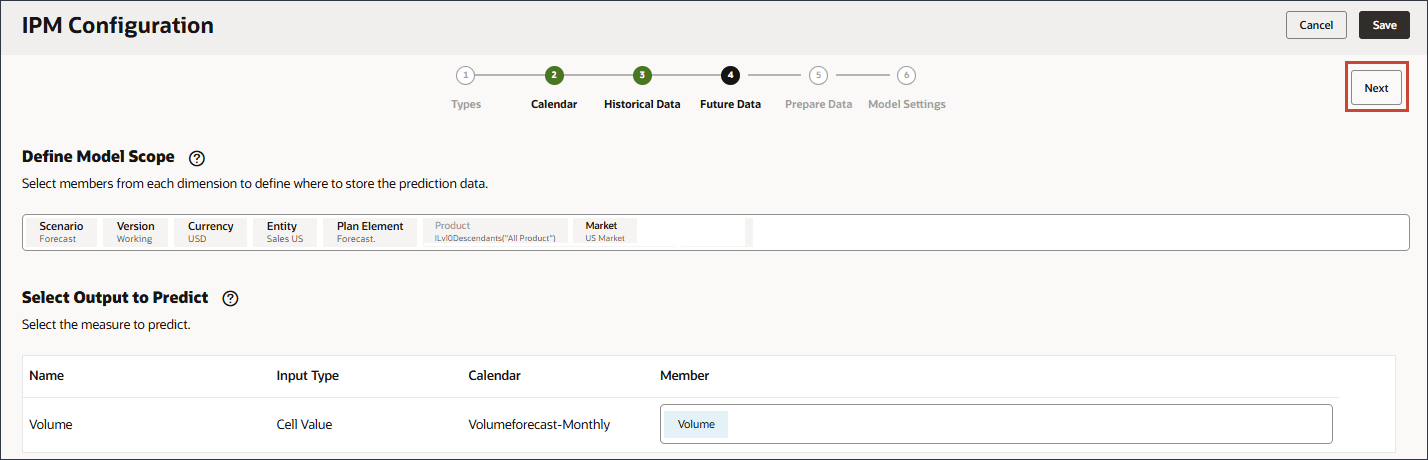
Definindo Métodos para o Processamento de Problemas de Qualidade de Dados
No estágio de preparação de dados, você pode selecionar como tratar valores ausentes do driver de entrada. Anteriormente, você revisou os drivers de entrada e notou que não havia valores de dados de driver futuros para o produto 'eReader'.
A preparação de dados inclui colunas para o nome do driver, tipo, destino, valores ausentes, outliers e Ações.
Defina como avaliar e gerenciar a qualidade dos dados antes de treinar o modelo, por exemplo, como lidar com valores de outliers ou valores ausentes.
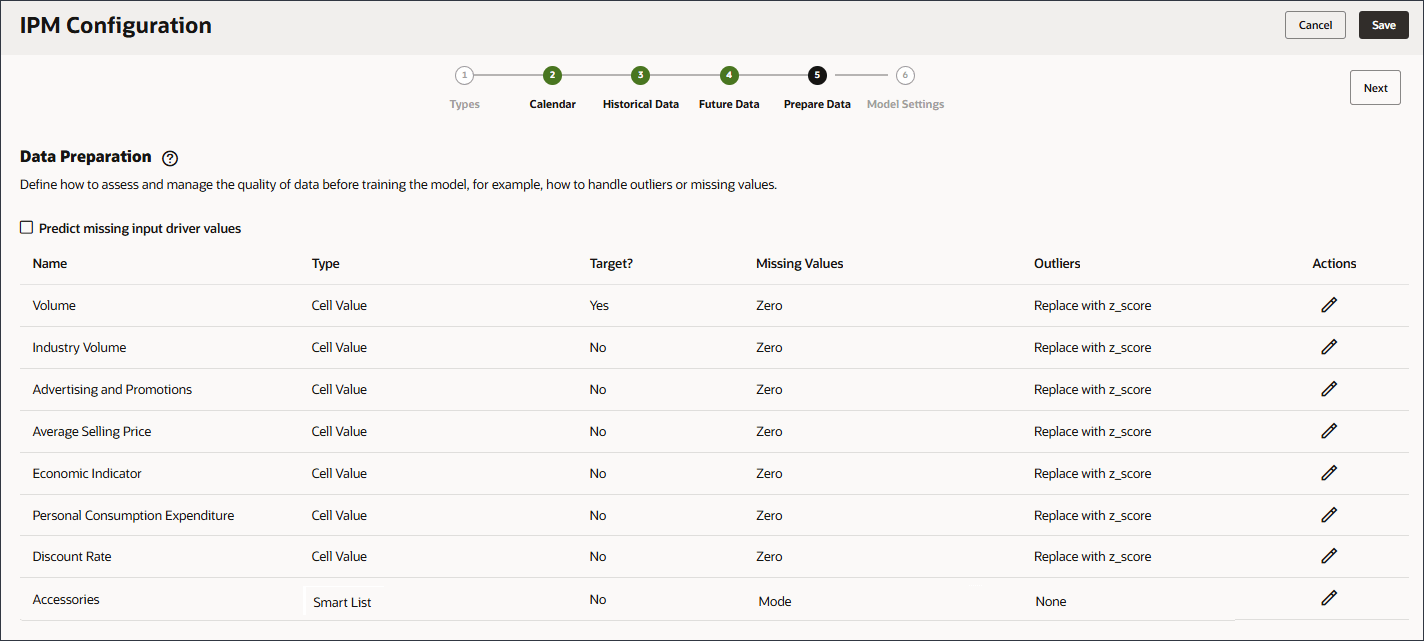
É bastante comum que os dados históricos usados para prever valores sejam valores ausentes. Os dados podem não ter valores por alguns motivos, incluindo falhas de medição, problemas de formatação, erros humanos ou falta de informações para registrar. Há diferentes opções de preenchimento fornecidas para tratar valores ausentes em suas previsões de destino e conjuntos de dados relacionados. Preenchimento é o processo de adicionar valores padronizados a entradas ausentes no conjunto de dados.
Você pode escolher entre as seguintes opções para substituir os valores ausentes:
- Nenhum: Nenhuma ação a ser tomada (envia os dados como estão).
- Zero: Substitua os valores ausentes para qualquer coluna por zero.
- Substituir por Média (Dados Numéricos): Substitua por Média na série histórica.
- Substituir por Mediana (Dados Numéricos): Substitua pelo ponto Mediana da série histórica.
- Substituir pelo Modo (Dados Numéricos e Categóricos): Substitua pelo valor mais comum nos dados históricos.
- Substituir pelo Próximo Valor Observado: Substitua os valores ausentes pelo valor observado/visto no próximo período.
- Substituir pelo Último Valor Observado: Substitua os valores ausentes pelo valor observado no período anterior.
Para Outliers, você define se o sistema deve substituí-lo por zero, média, z-score ou nenhum.
As seguintes opções podem ser selecionadas para substituir um outlier:
- Nenhum: Nenhum tratamento outliers a ser feito.
- Substituir por Zero: Substitua por 0.
- Substituir por Média: Substitua pela média de K dos valores mais próximos.
- Substituir pela pontuação Z: para qualquer coluna numérica, qualquer valor que esteja fora da média +/- 3*Desvio Padrão (desvio padrão) é tratado como um valor atípico. Um valor menor que "média - 3*dev padrão" será substituído por "média -3*dev padrão". Da mesma forma, um valor maior que "média + 3*dev padrão" é substituído por "média + 3*dev padrão".
No gráfico abaixo, há um exemplo de um outlier que é identificado e substituído por um valor normalizado.
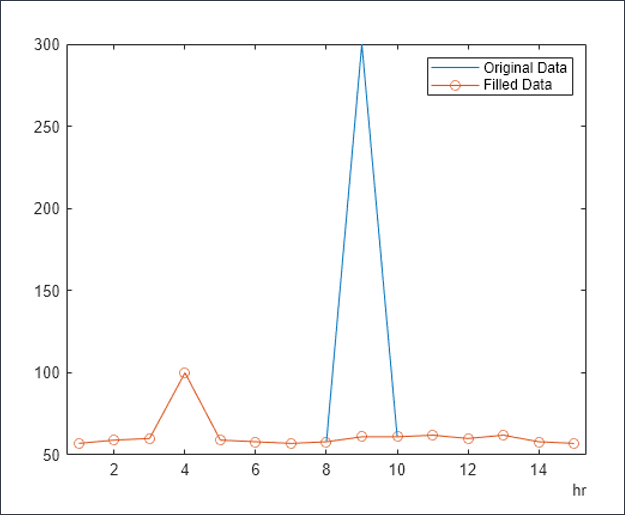
- Ativar Predict missing input driver values.
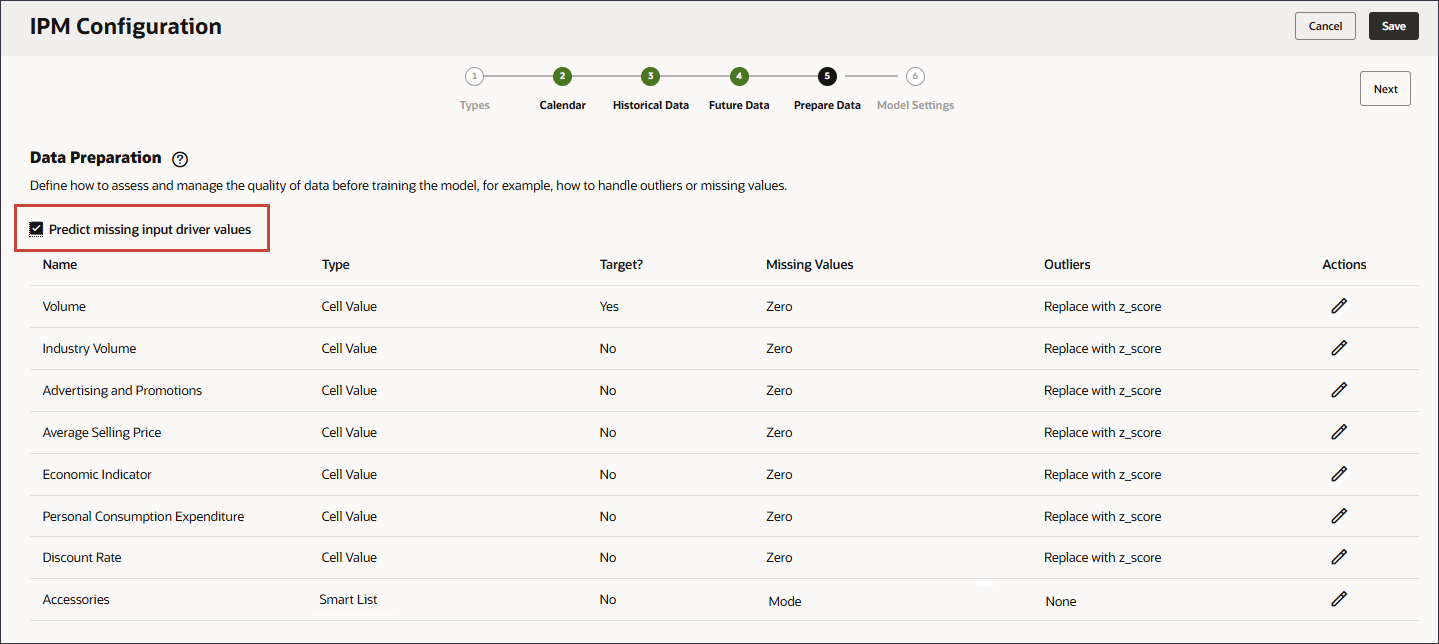
Ao ativar os valores do driver de entrada ausente do Predict, os valores são previstos usando previsão estatística, ou seja, previsões univariadas se não existirem dados para essas medidas.
- Para Valores Ausentes, observe a lista de opções.
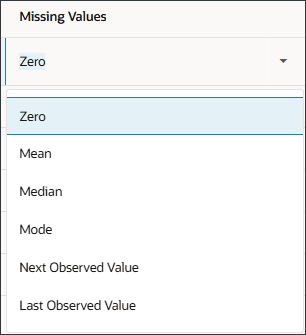
Se quiser modificar a seleção de Valores Ausentes, para a linha do driver, na coluna Ações, clique em
 (Ações).
(Ações). - Para cada uma das linhas do driver, em Ações, clique em
 (Ações) e, na lista de opções, selecione Último Valor Observado.
(Ações) e, na lista de opções, selecione Último Valor Observado. - Para Outliers, observe a lista de opções.
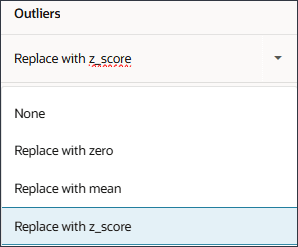
Se quiser modificar a seleção de Outliers, para a linha do driver, na coluna Ações, clique em
 (Ações).
(Ações). - Clique em Próximo.
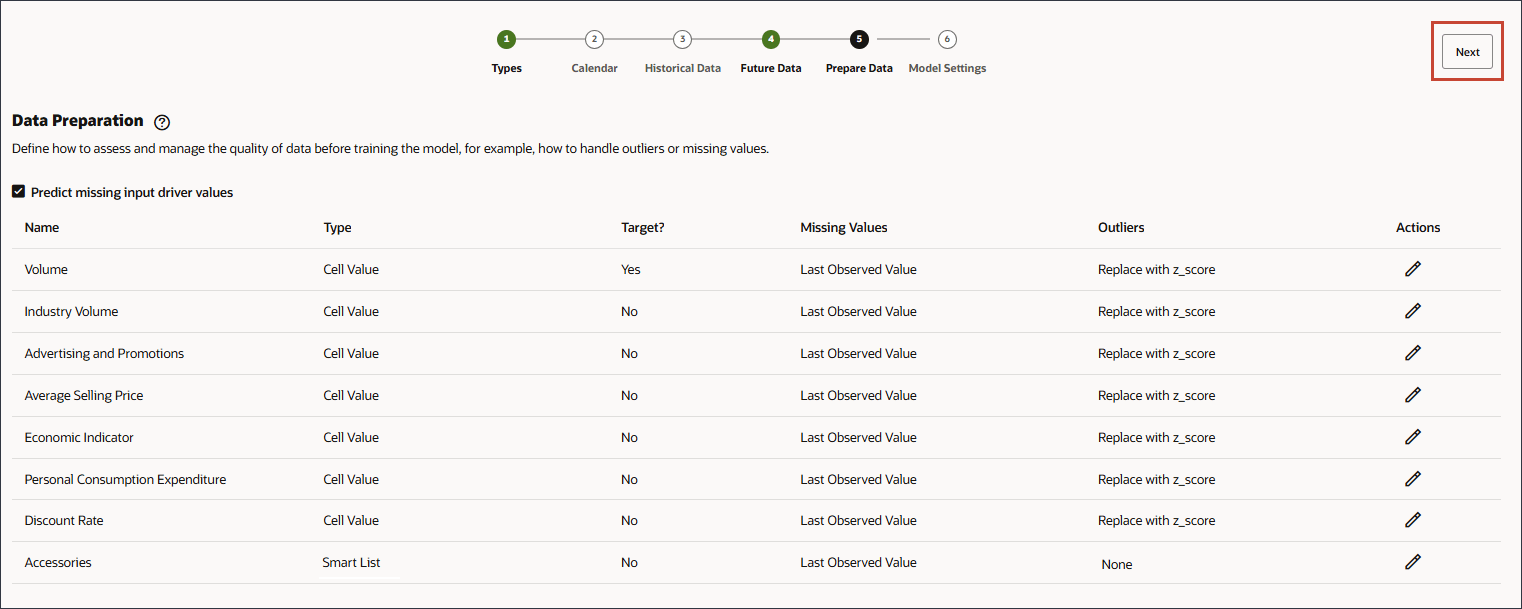
Dica:
Depois de alterar a opção Valores Ausentes de cada linha, você poderá clicar emValores ausentes para todos os drivers estão definidos como Último valor observado.
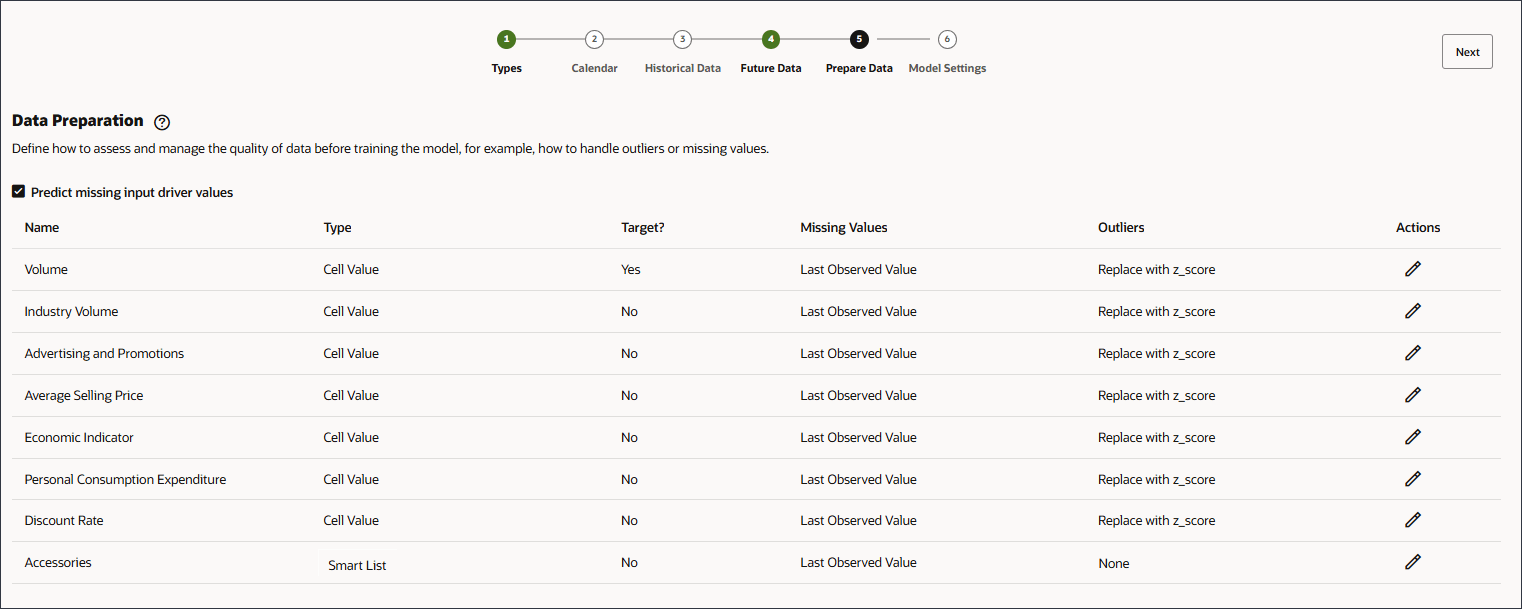
Selecionando Algoritmos para Definições de Modelo
Nesta seção, você seleciona os algoritmos para as configurações do modelo.
Você pode selecionar o Oracle AutoML ou algoritmos específicos, como Light GBM, XGBoost, Prophet ou SARIMAX.
O Oracle AutoMLx é uma estrutura proprietária que faz o seguinte:
- Executa vários modelos estatísticos e algoritmos de machine learning em seus dados
- Ajusta e valida os modelos
- Encontra o melhor modelo para seus dados
- Ajusta seus dados ao melhor modelo
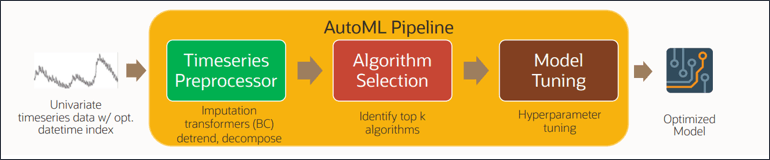
Você pode selecionar um dos vários algoritmos, como Oracle AutoMLX, Light GBM, XGBoost, Prophet e SARIMAX. Estes são os algoritmos de Previsão Avançada de melhores práticas disponíveis globalmente para treinamento do modelo. O Algoritmo AutoMLX tem vários algoritmos de acordo com os detalhes abaixo.
O pacote python AutoMLX cria, otimiza e explica automaticamente pipelines e modelos de machine learning. O pipeline de AutoML fornece um pipeline de ML ajustado que localiza o melhor modelo para um determinado conjunto de dados de treinamento e uma tarefa de previsão em questão. O AutoML tem uma API Python simples em nível de pipeline que inicia rapidamente o processo de ciência de dados com um modelo ajustado com precisão. AutoML tem suporte para qualquer uma das seguintes tarefas:
- AutoClassifier: Classificação supervisionada ou previsão de regressão com um conjunto de dados tabular em que o destino pode ser um binário simples, um valor de várias classes ou uma coluna de valor real em uma tabela, respectivamente.
- AutoRegressor: Classificação supervisionada para conjuntos de dados de Imagem e Texto.
- AutoAnomalyDetector: Detecção de anomalias não supervisionadas, em que o destino ou os labels não são fornecidos.
- AutoForecaster: Tarefa de previsão de séries temporais univariadas e multivariadas.
O pipeline de AutoML consiste em cinco estágios principais do pipeline de ML: pré-processamento, seleção de algoritmos, amostragem adaptável, seleção de recursos e ajuste de modelo. Essas peças são prontamente combinadas em um pipeline AutoML simples que otimiza automaticamente todo o pipeline com entrada/interação limitada do usuário.
A Previsão Avançada do EPM aproveita o pacote AutoForecaster do AutoML sob o capô.
Lista de algoritmos em AutoForecaster:
- NaiveForecaster
- ThetaForecaster
- ExpSmoothForecaster
- ETSForecaster
- STLwESForecaster
- STLwARIMAForecaster
- SARIMAXForecaster – Multivariável
- ExtraTreesForecaster - Multivariável
- XGBForecaster (XG Boost) – Multivariado
- LGBMForecaster (Light Gradient Boosting Machine) – Multivariável
A seleção da métrica de erro de previsão usa sua opção de medida de erro:
- RMSE: Erro Médio Quadrado da Raiz
- MAPE: Erro Médio de Porcentagem Absoluta
- MAD: Desvio Médio Absoluto
A métrica de erro de previsão escolhe o modelo com o menor erro como o melhor modelo.
Para o melhor modelo:
- Gera séries ajustadas correspondentes à série de entrada.
- Gera previsão para o horizonte.
- Em Selecionar Algoritmo, clique na lista drop-down para exibir as seleções e selecione Oracle AutoMLx.
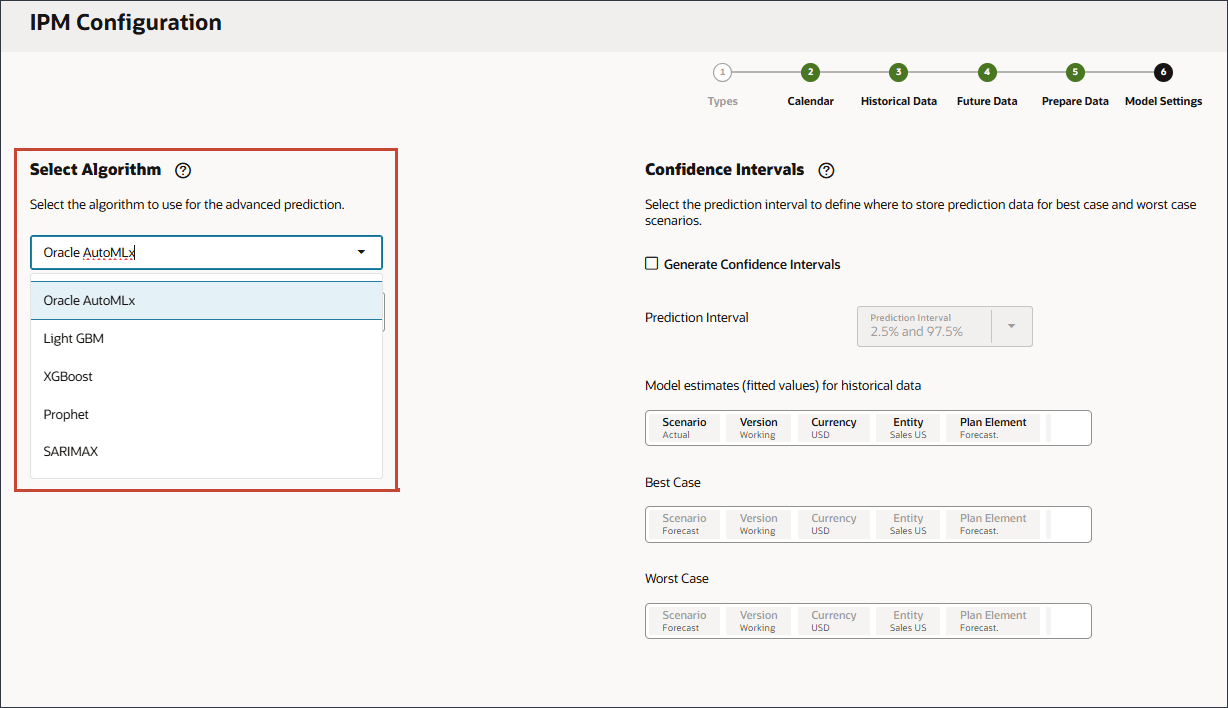
- Para Métrica de Erro de Previsão, para Métrica, selecione MAPE.
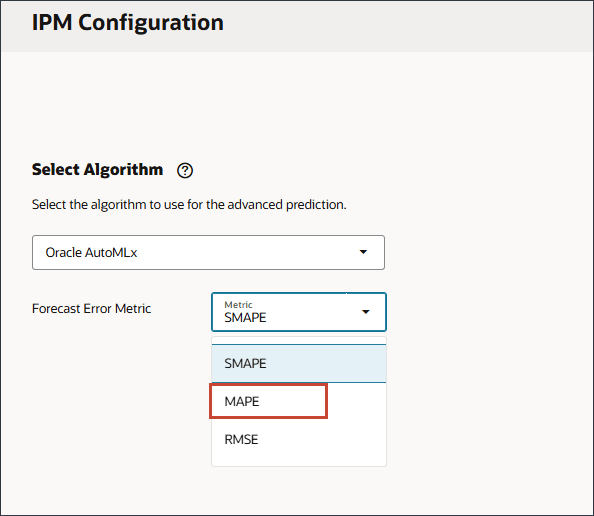
Selecionando Intervalos de Confiança para Definições de Modelo
Nesta seção, você seleciona intervalos de confiança e métricas para as quais otimizar.
Com base nas configurações dos intervalos de confiança, o sistema gera vários cenários de Previsões Avançadas e armazena os resultados de acordo com o cenário fornecido nesta configuração de modelo.
- Os intervalos de confiança na previsão podem fornecer um limite superior e inferior para os valores de saída previstos.
- Por exemplo, usar os intervalos de confiança de 10% (P10) e 90% (P90) fornece um intervalo de valores conhecido como intervalo de confiança de 80%. Espera-se que o valor observado seja menor que o valor P10 10% do tempo e que o valor P90 seja maior que o valor observado 90% do tempo.
- Ao gerar previsões em P10 e P90, você pode esperar que o valor verdadeiro fique entre esses limites em 80% das vezes. Essa faixa de valores é representada pela região sombreada entre P10 e P90 na figura mostrada.
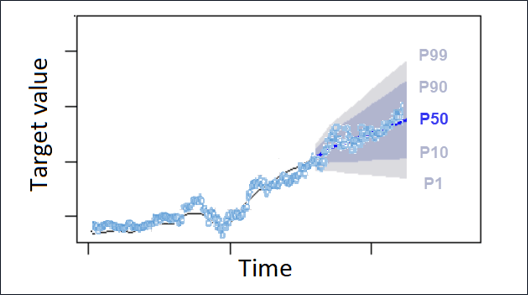
- Na página Configurações do Modelo, em Intervalos de Confiança, selecione Gerar Intervalos de Confiança.
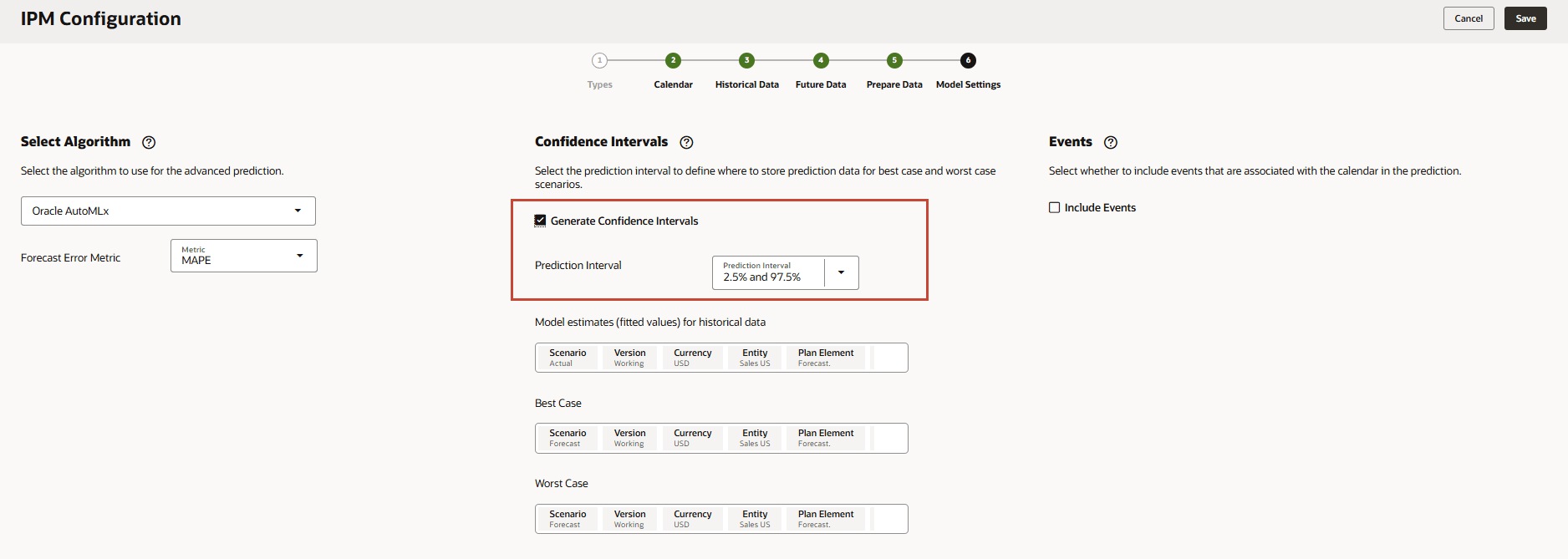
- Para Intervalo de Previsão, mantenha as configurações padrão para as previsões de Melhor Caso, Pior Caso e Valor ajustado.
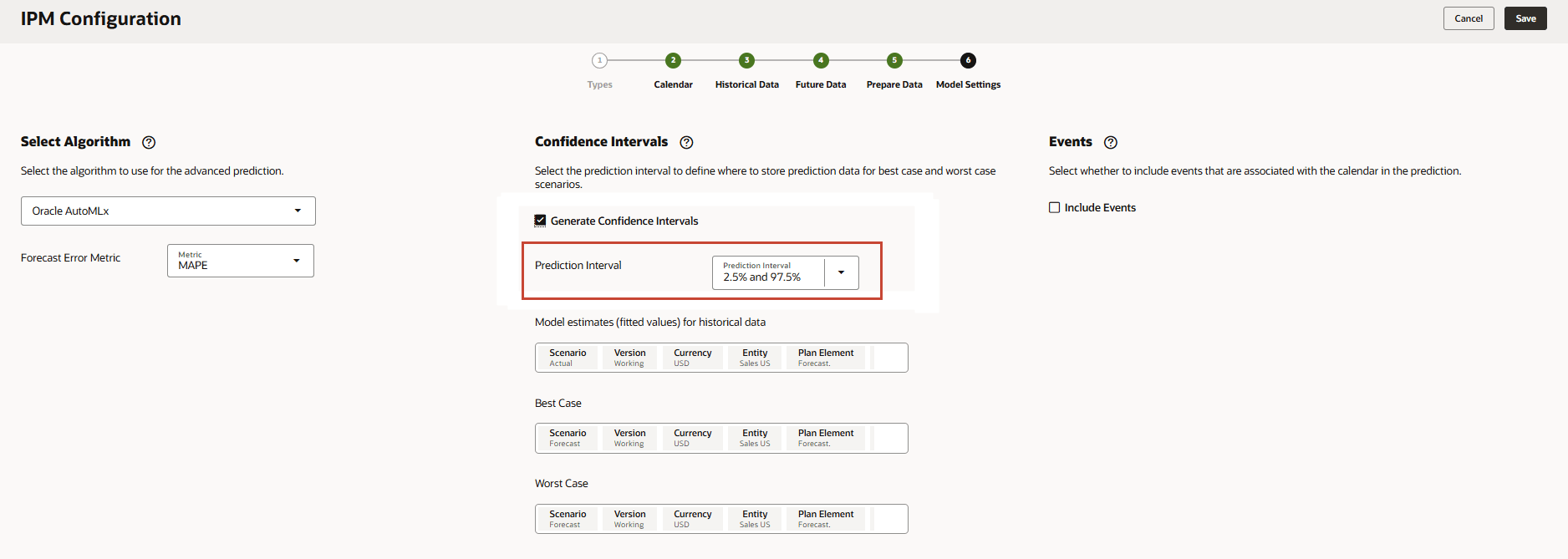
- Em Estimativas de modelo (valores ajustados) para dados históricos, clique em Cenário.
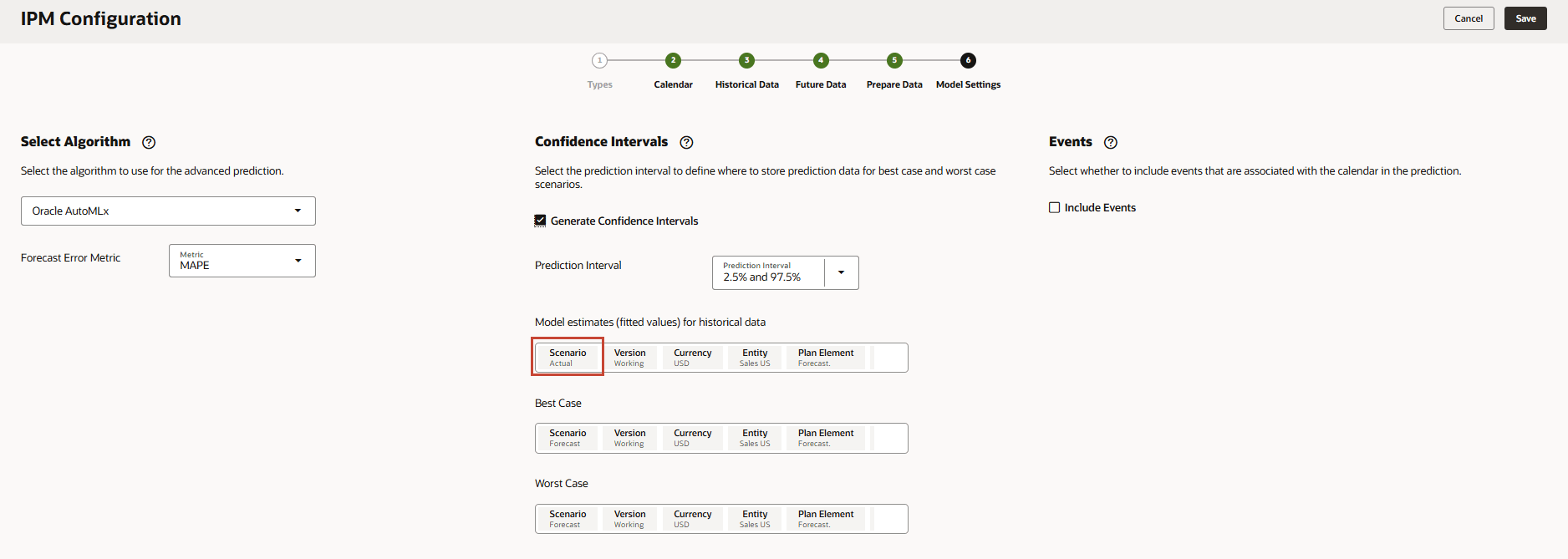
- Para Cenário, selecione Valor Ajustado e clique em OK.
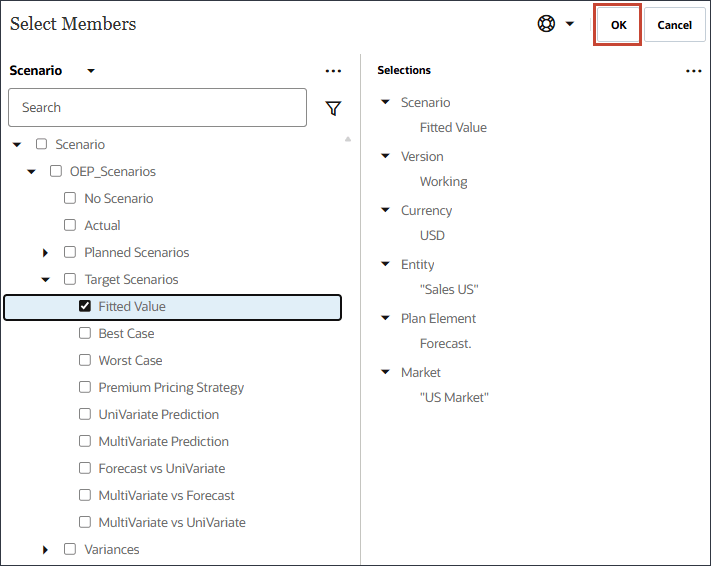
- Em Melhor Caso, clique em Cenário.
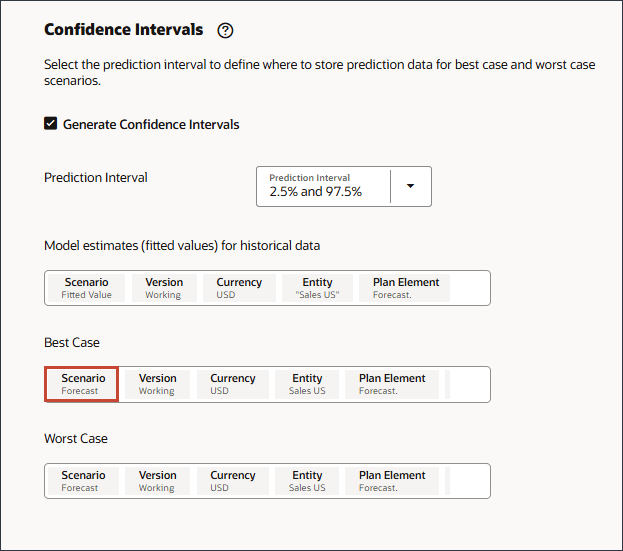
- Para Cenário, selecione Melhor Caso e clique em OK.
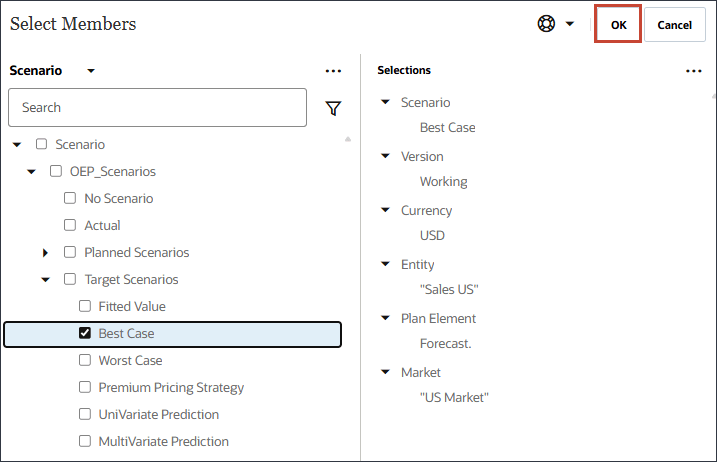
- Em Pior Caso, clique em Cenário.
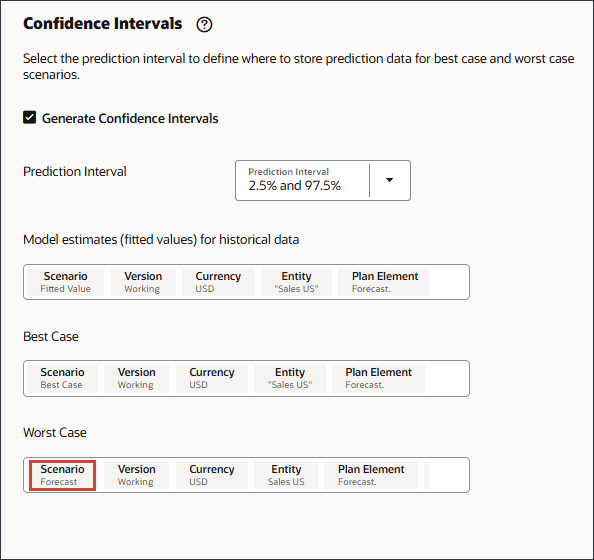
- Para Cenário, selecione Pior Caso e clique em OK.
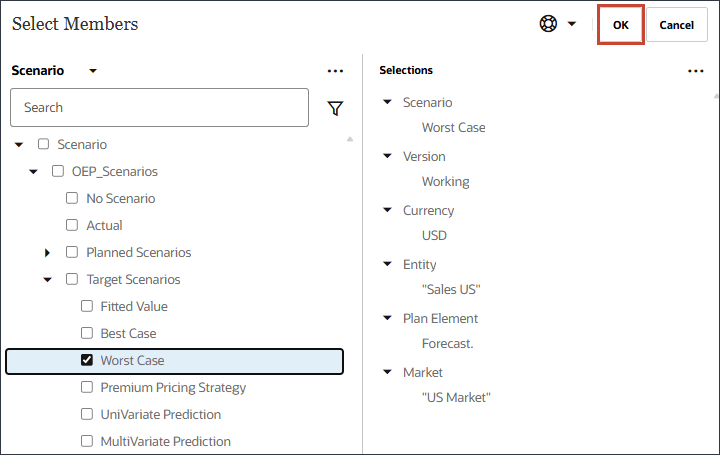
Selecionando Eventos
Nesta seção, você seleciona se deseja incluir eventos na previsão.
Você pode incluir eventos em suas previsões. Os eventos podem ser usados para ajuste avançado e para melhorar a precisão se você quiser que determinados eventos que ocorrem e afetam os dados passados sejam considerados para previsões. Esses eventos podem incluir:
- Eventos recorrentes nos mesmos períodos, como Natal
- Eventos recorrentes em diferentes períodos, como o Ramadã
- Eventos únicos, como furacões
- Ignorar eventos como a pandemia
- À direita, em Eventos, selecione Incluir Eventos.
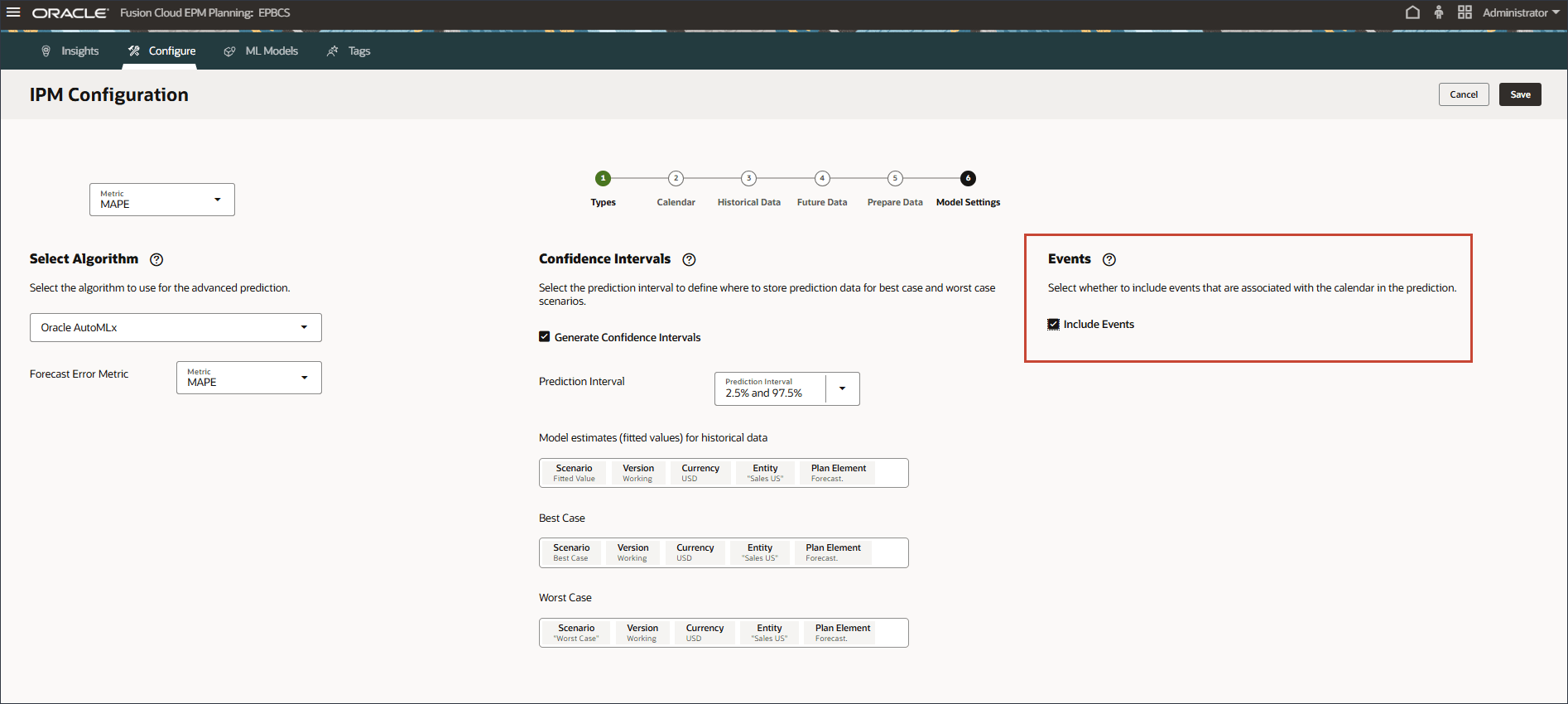
- Clique em Salvar.
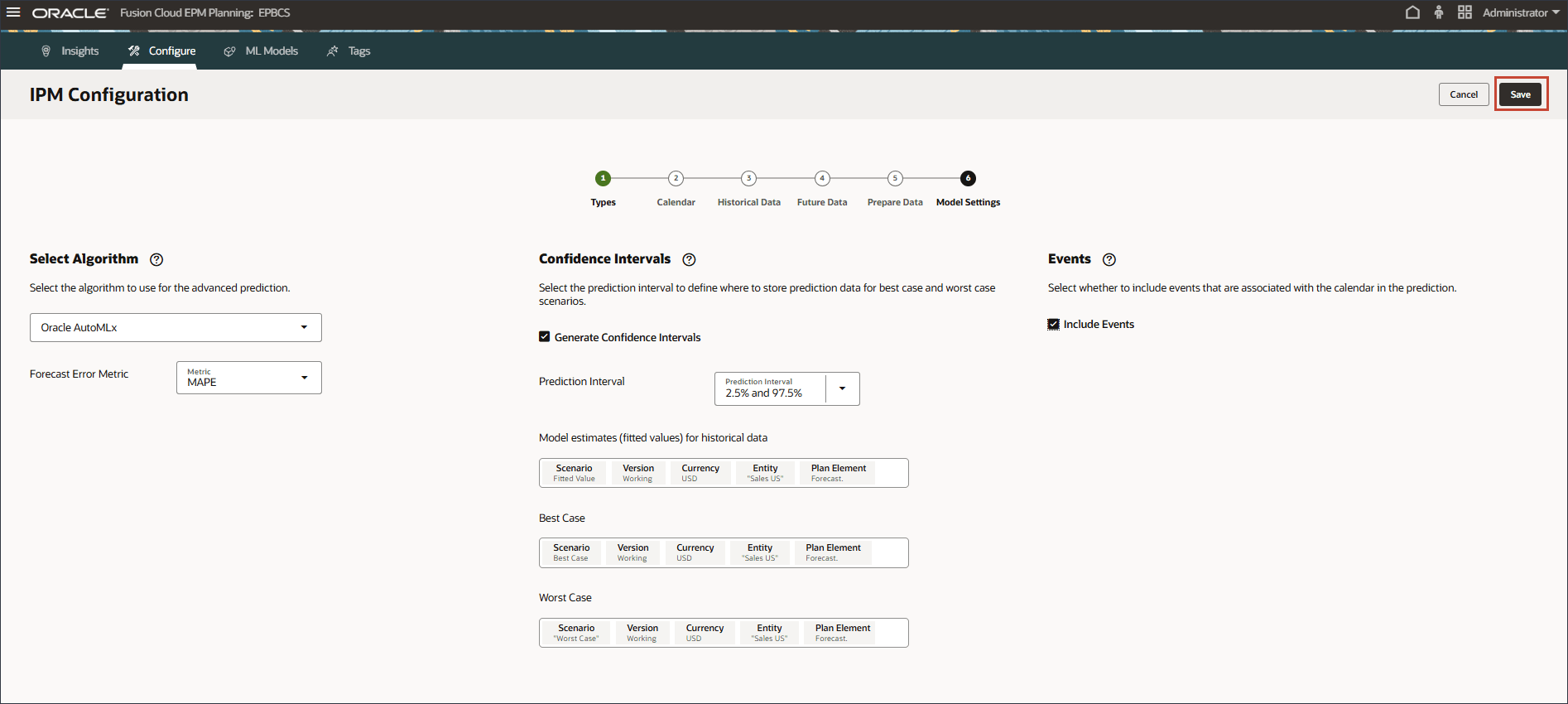
Uma mensagem de informação é exibida.
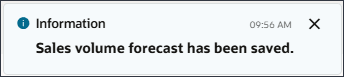
- Clique em Cancelar.
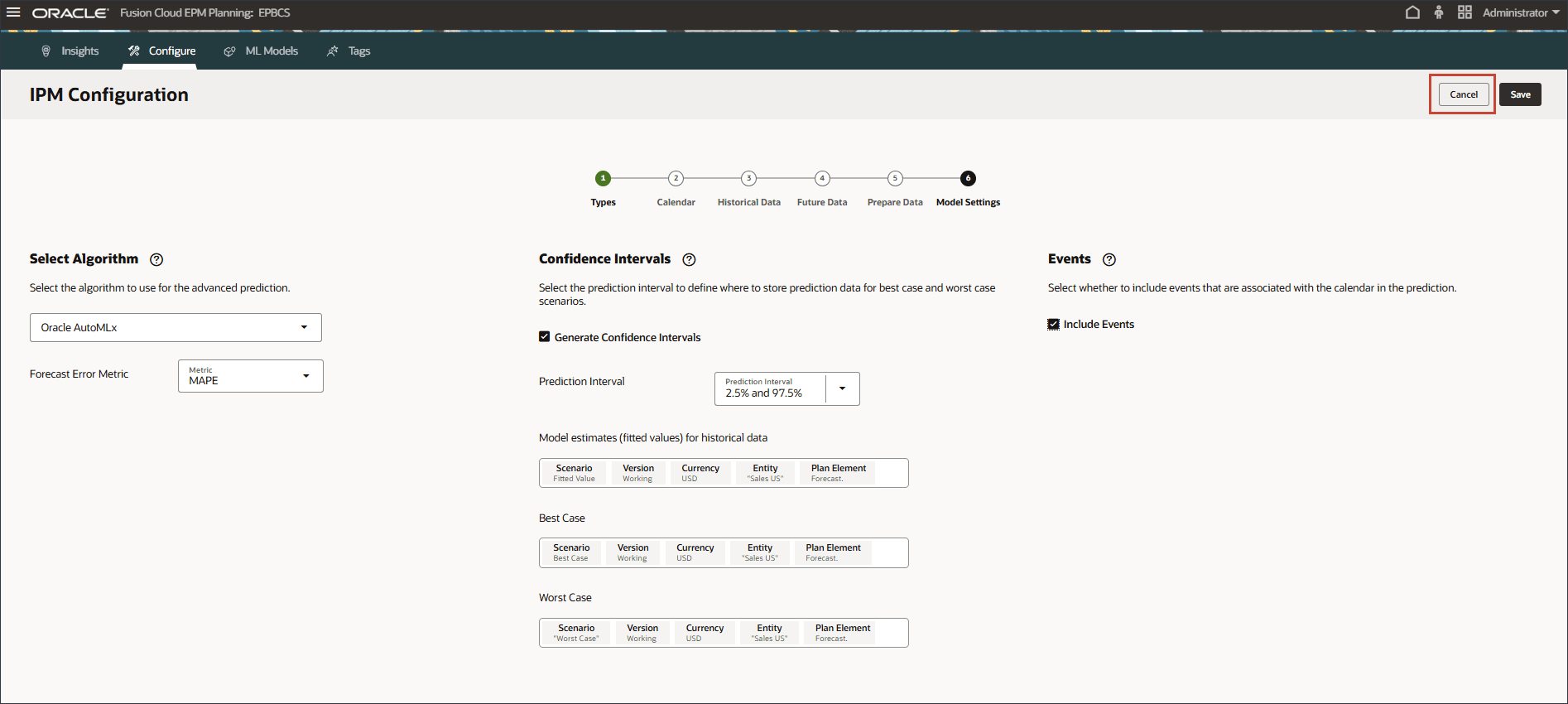
O novo trabalho de previsões avançadas é exibido.
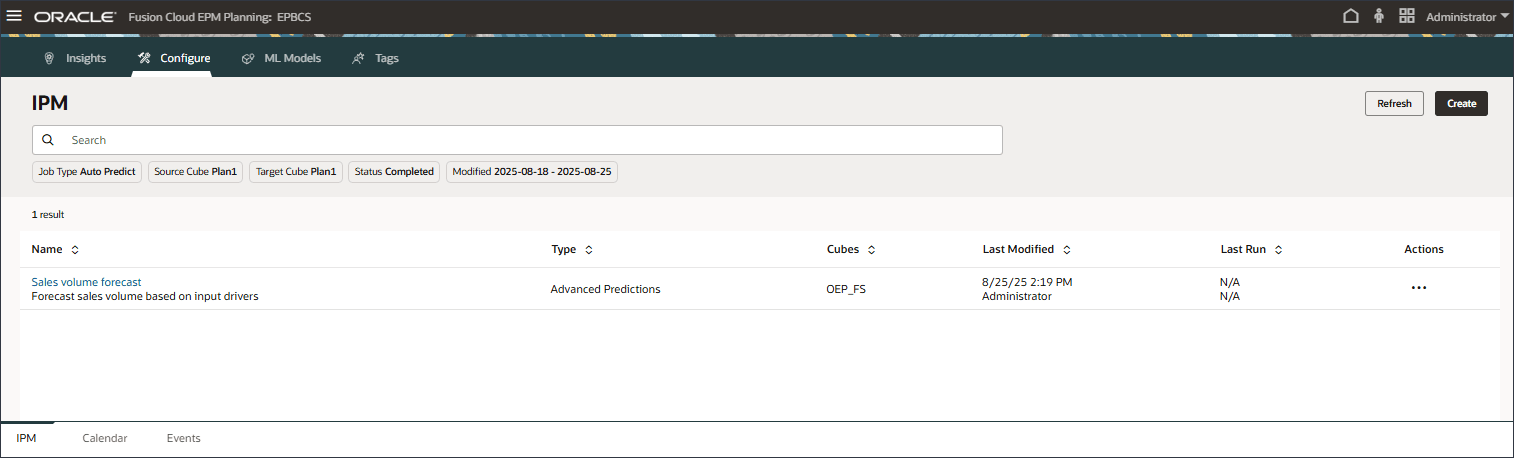
Adicionando Eventos
Nesta seção, você adiciona um novo evento de campanha de marketing para os períodos 22 de maio, 23 de julho e 24 de setembro. Embora maio-22 e julho-23 sejam períodos reais, setembro-24 é um período de previsão futura em que uma campanha de marketing está planejada para acontecer. O evento está essencialmente indicando que o mesmo evento que aconteceu em maio e julho nos anos anteriores, também está planejado para ocorrer em setembro no ano futuro.
- Clique na guia Eventos.
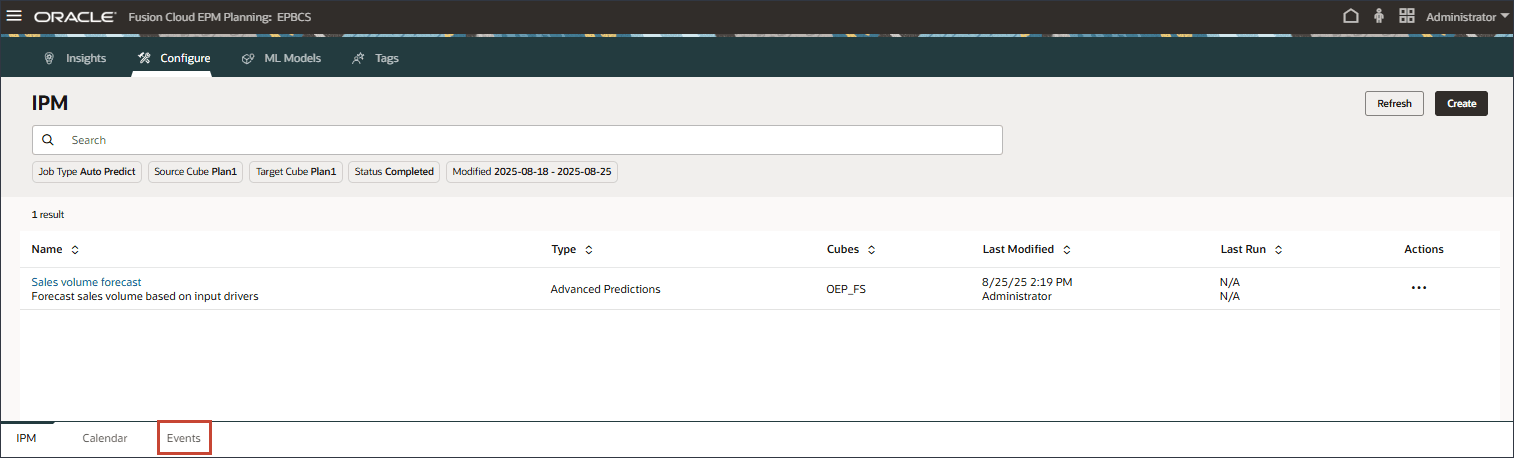
- Clique em Adicionar Evento.
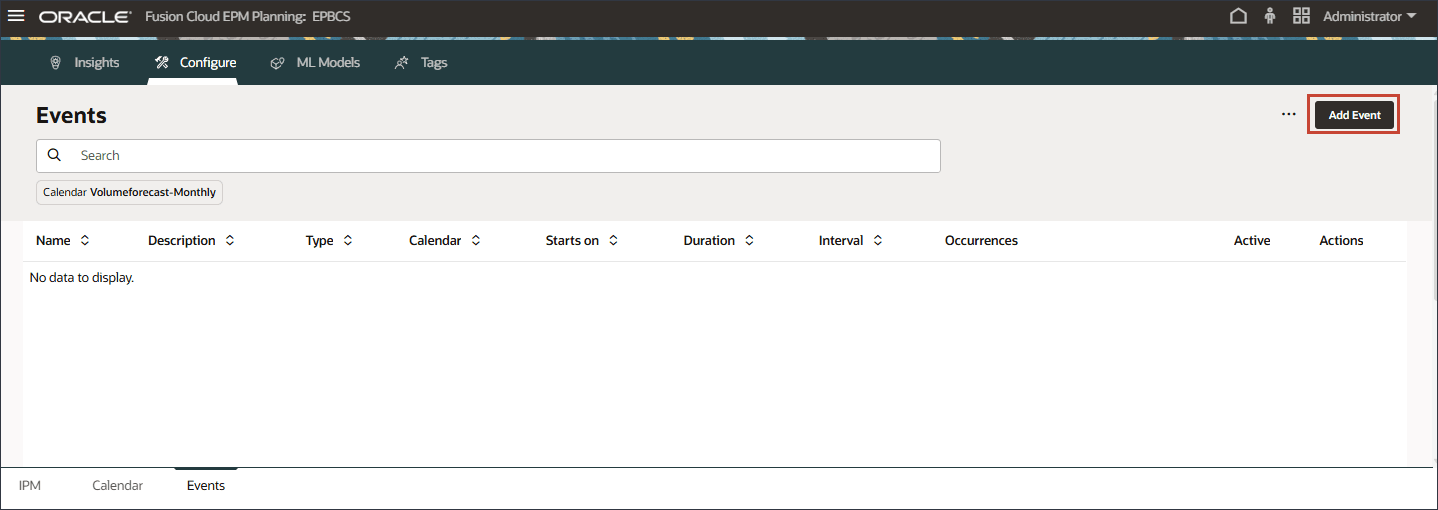
- No caso do novo evento, informe ou selecione as seguintes informações:
Coluna Valor Nome Campanhas de Marketing Descrição Campanhas de Marketing Tipo Repeat Calendário Previsão de Volume-Mensal Duração 1 O evento Campanhas de marketing é do tipo Repetir e se baseia no calendário Volumeforecast-Monthly.

- Para Ocorrências, clique em
 (Ocorrências do Evento).
(Ocorrências do Evento). 
- Selecione Personalizado e clique em Selecionar períodos.
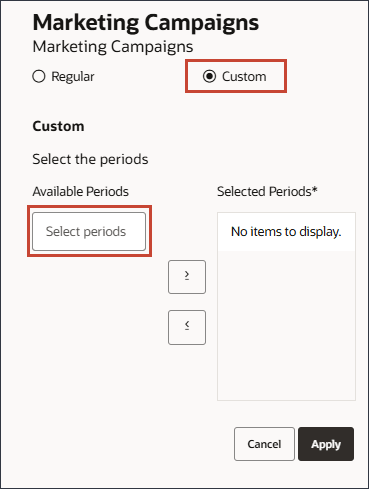
- Para períodos, selecione FY22 de Maio e mova-o para os períodos selecionados.
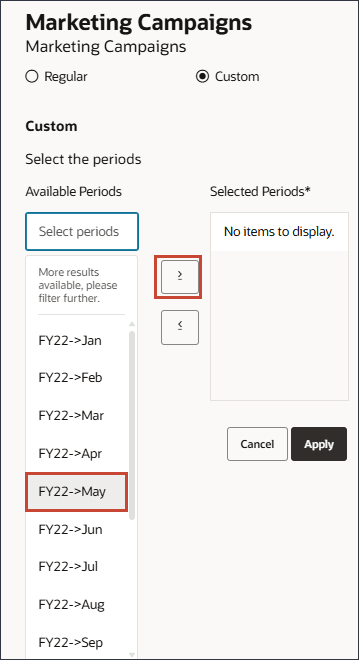
- À esquerda, clique na área do período e digite FY23.
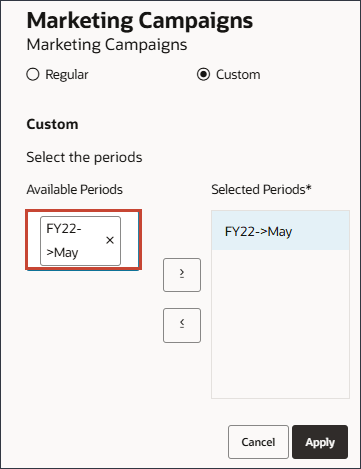
Uma caixa de pesquisa é exibida.
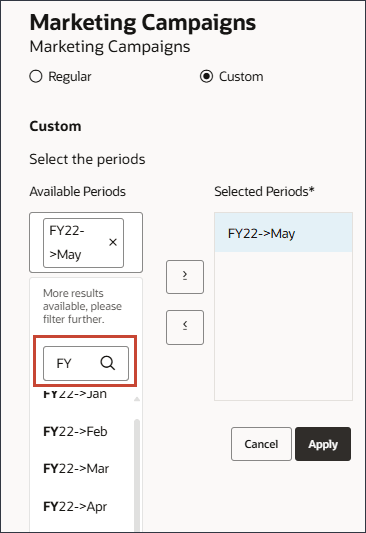
- Selecione Jul FY23.
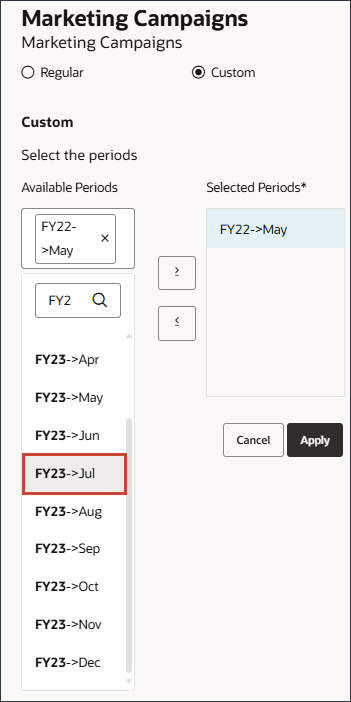
- Clique na área Períodos Disponíveis e digite FY24 e selecione Set FY24.
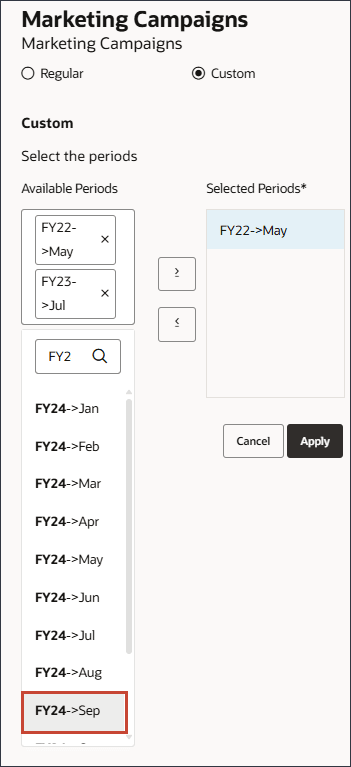
- Mova todos os períodos para Períodos Selecionados.
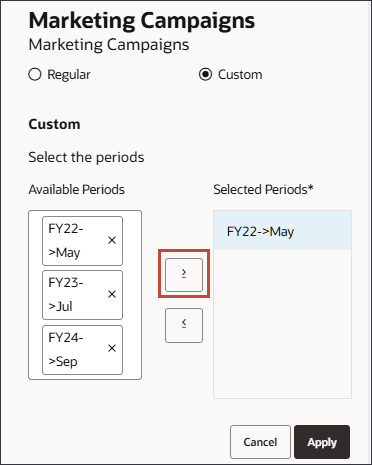
- Clique em Aplicar.
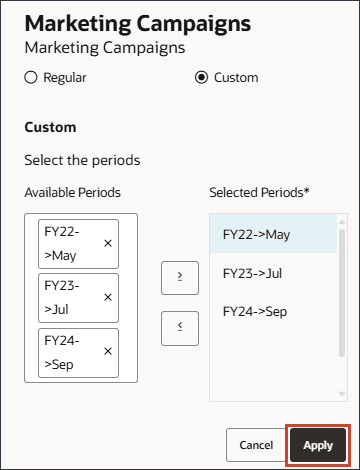
- No lado direito da linha do novo evento, clique em
 (Salvar).
(Salvar). 
- Clique em
 (Home) para retornar à Home page.
(Home) para retornar à Home page.
Revisando o custo de publicidade e promoção e o volume de vendas
Nesta seção, você revisa os dados reais de custo e volume de vendas de Publicidade e Promoção para os meses de maio de 2022 e julho de 2023, para entender a correlação entre o driver e a saída. Você também analisará os dados futuros do driver de setembro de 2024.
- Na home page, clique em Previsões Avançadas e depois em Previsão de Volume.
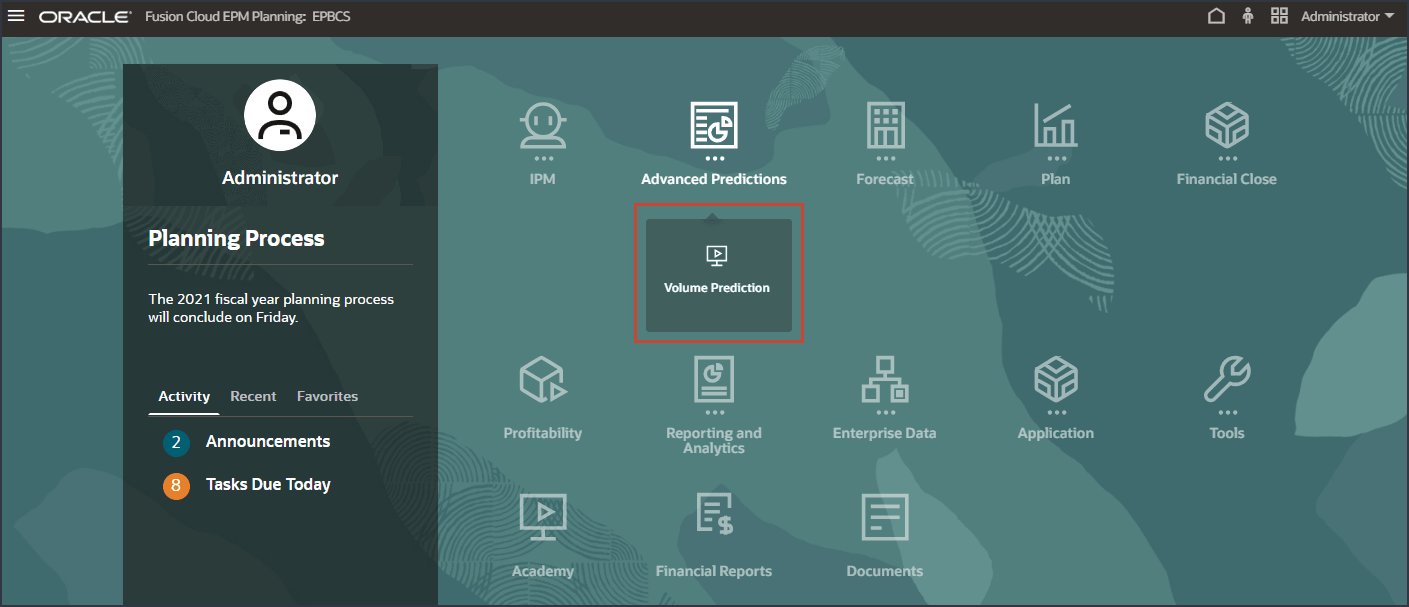
- Selecione a guia Drivers de Entrada.
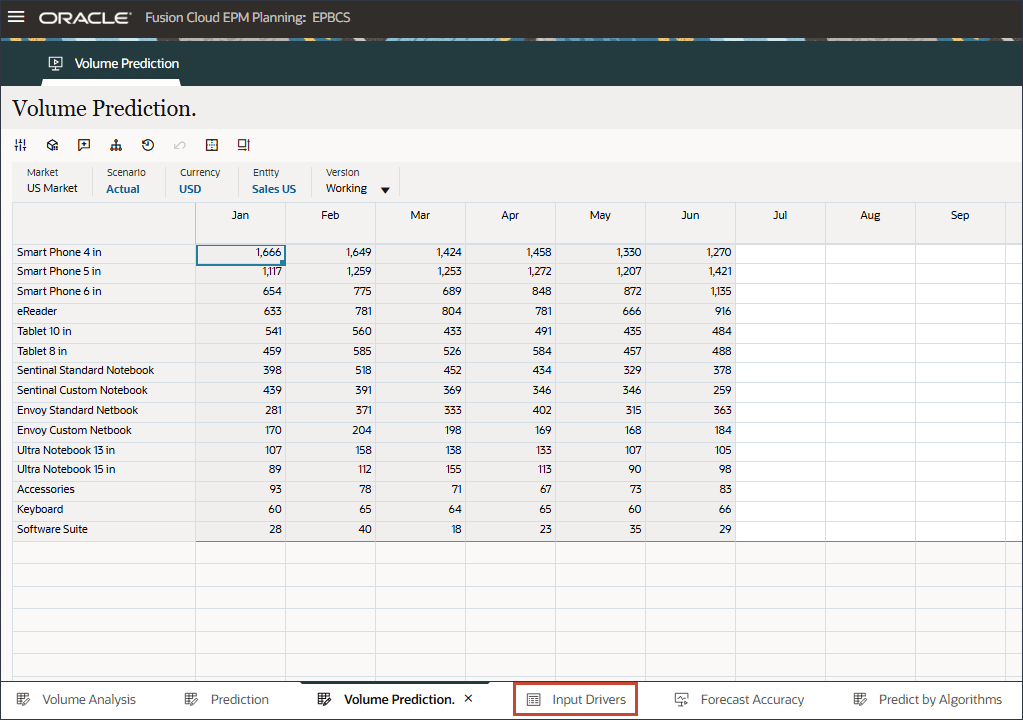
- No PDV, clique em Conta e selecione Publicidade e Promoção.
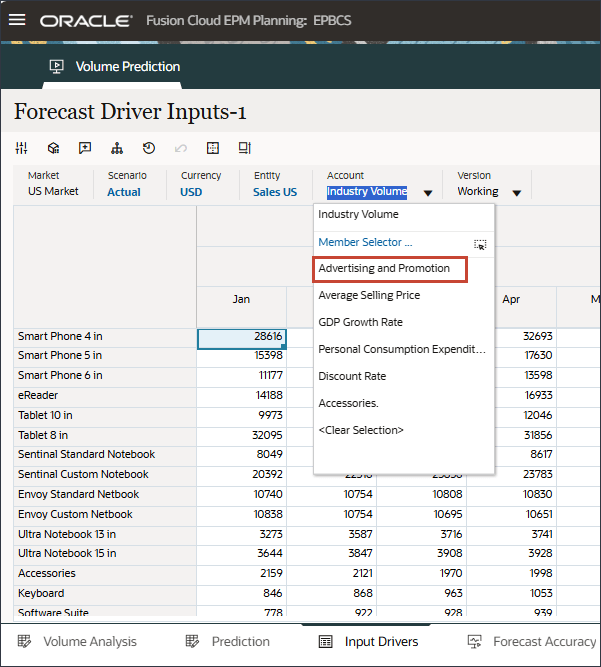
- Para 22 de maio e 23 de julho, os dados são acumulados para esses meses.
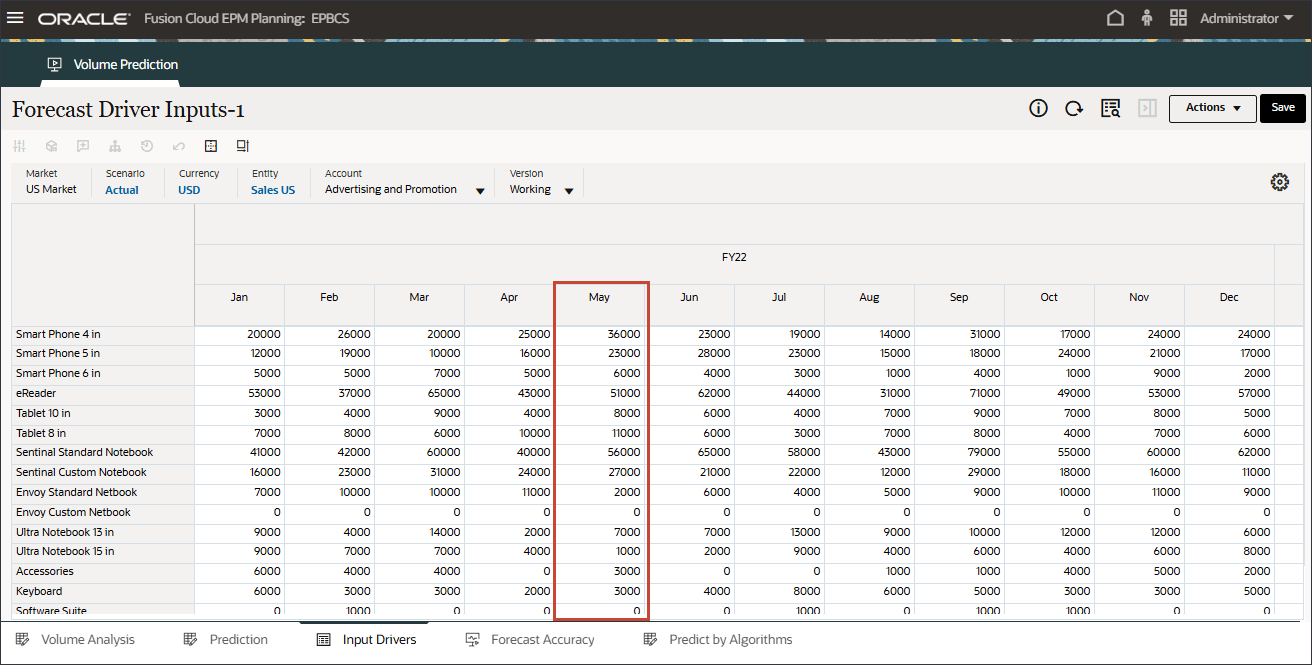
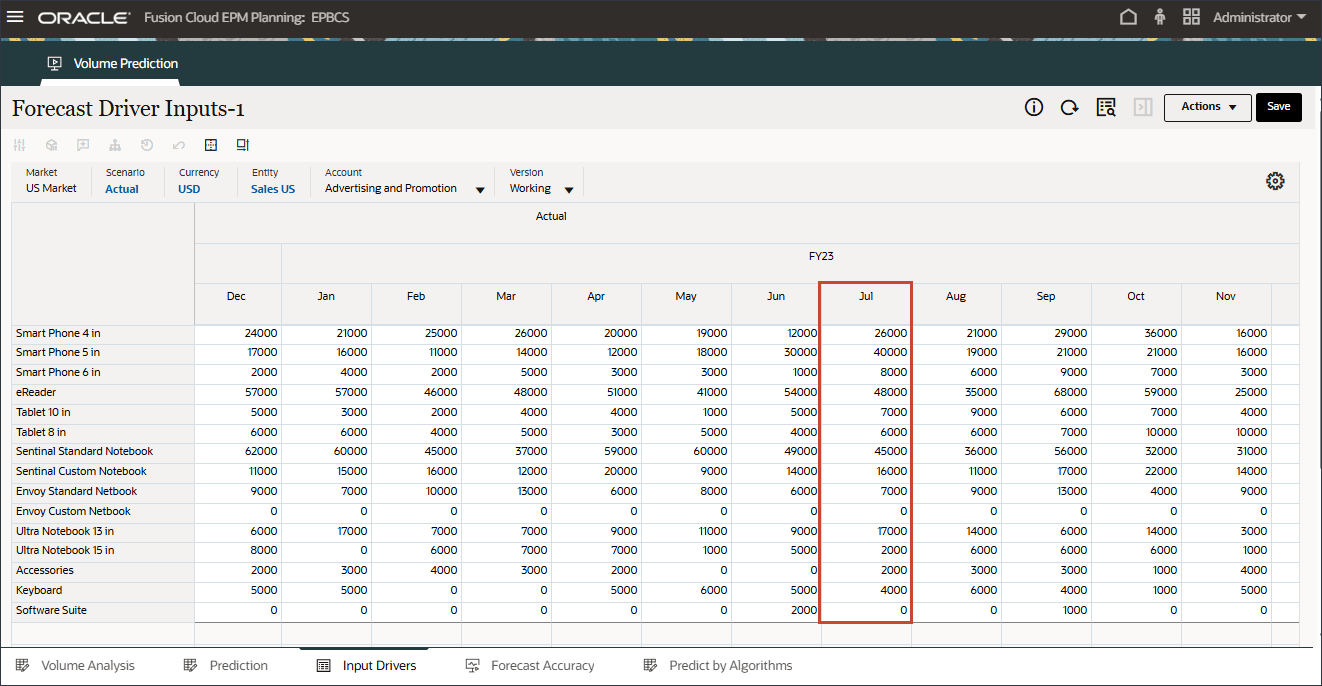
Para dados futuros de setembro de 2024, o sistema deve aumentar automaticamente os resultados da previsão, pois os Eventos foram ativados no trabalho de configuração.
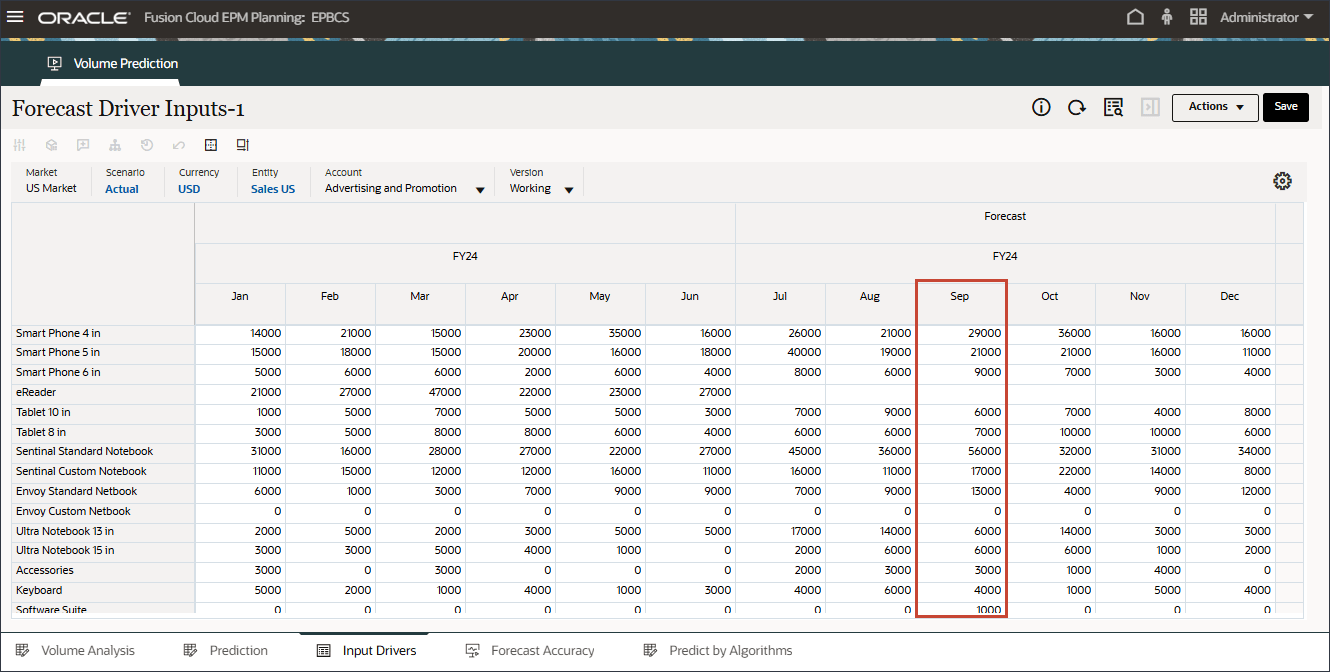
- Na parte inferior da página, clique na guia Análise de Volume.
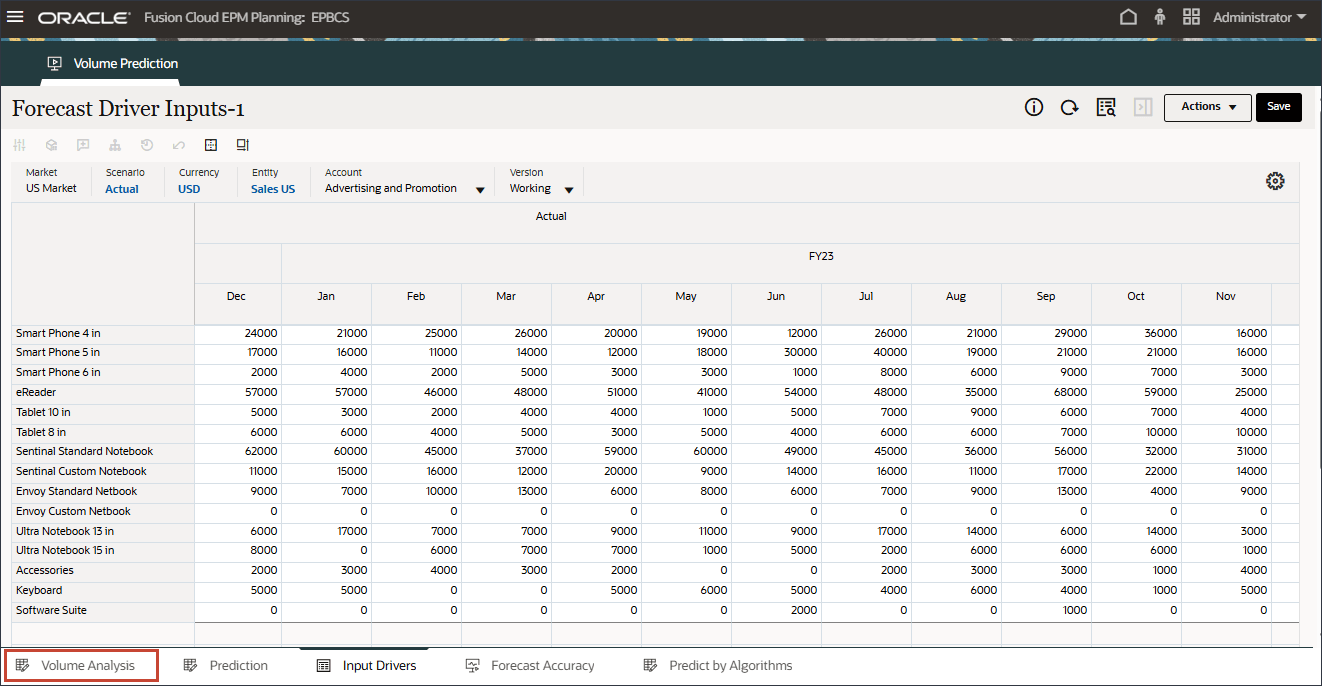
O gráfico de análise de Volume mostra que os dados de volume de julho de 2023 foram aumentados devido ao evento de campanha de marketing.
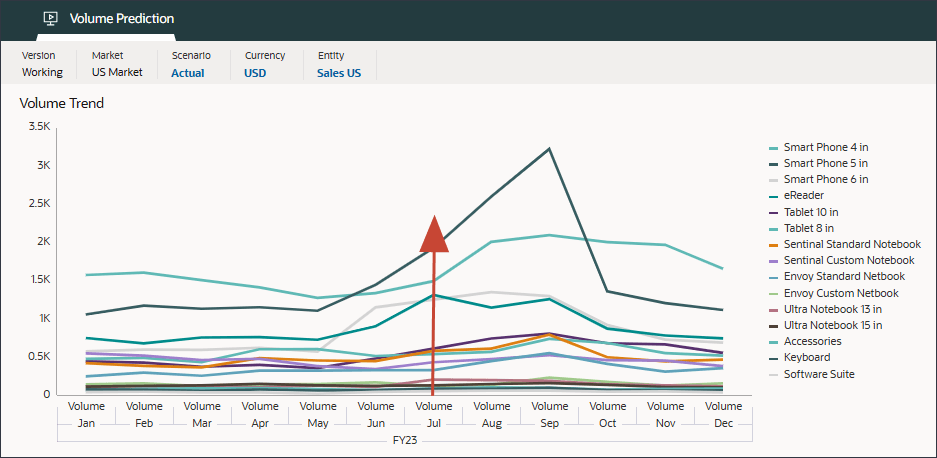
- Clique em
 (Home) para retornar à Home page.
(Home) para retornar à Home page.
Executando o Job de Previsão Avançada
Nesta seção, você executa o job de Previsão Avançada para gerar previsões.
- Na home page, clique em IPM e selecione Configurar.
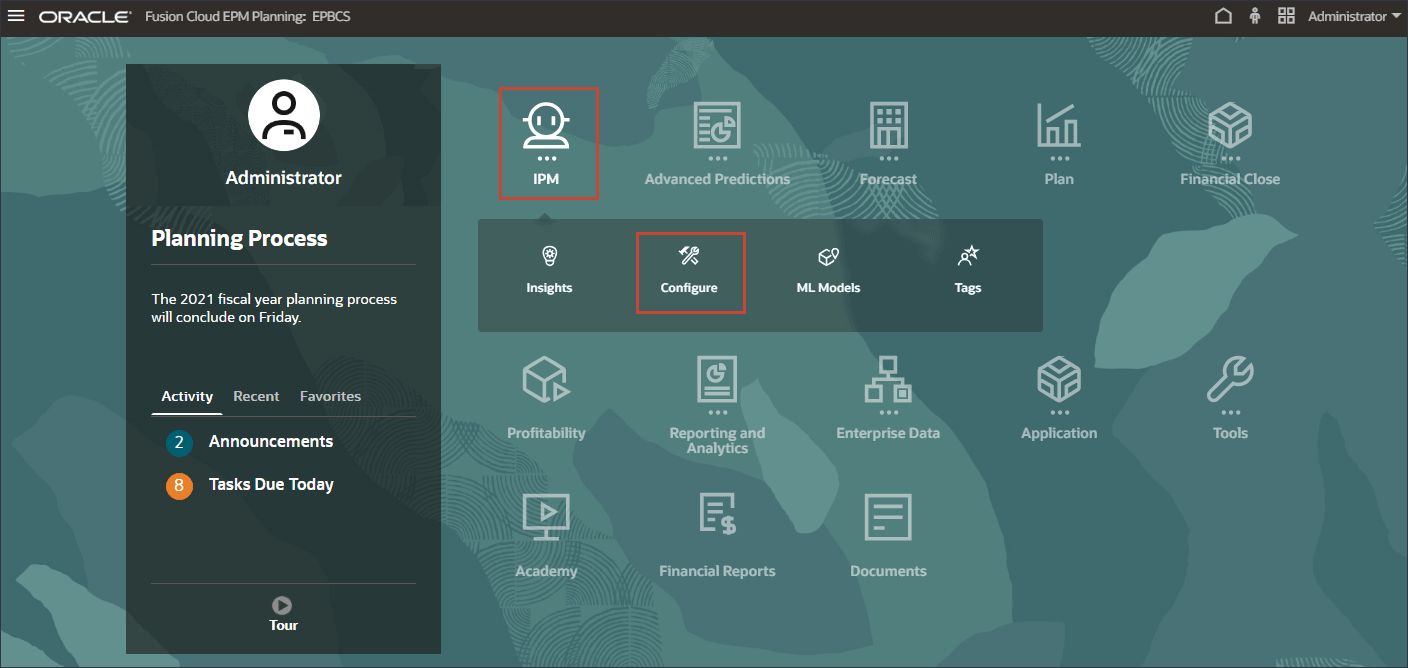
- Na parte inferior, selecione a guia IPM.
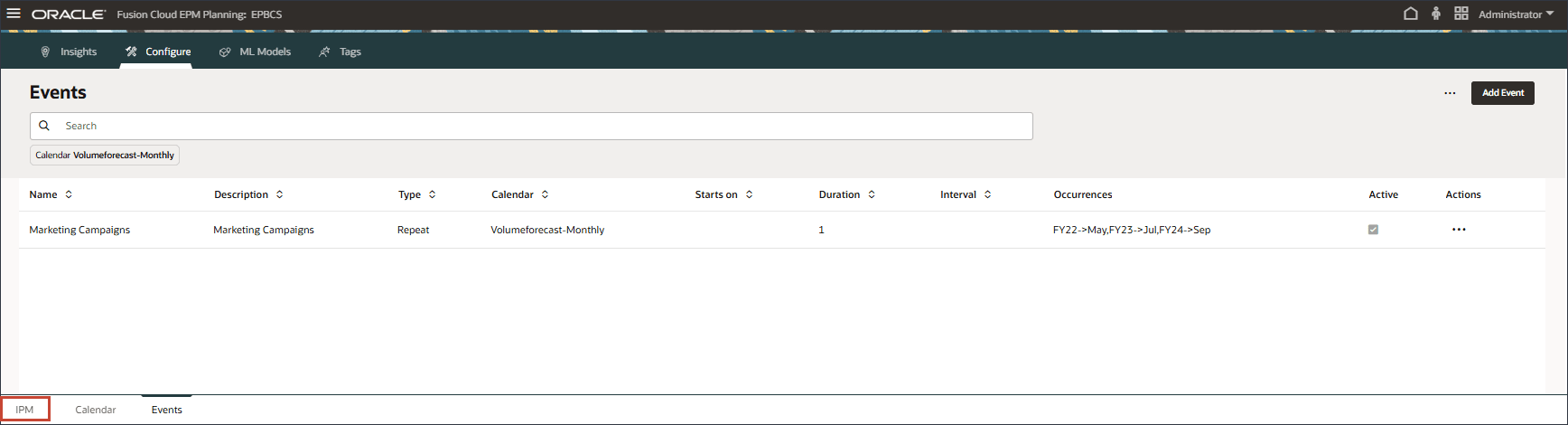
- Para previsão de volume de Vendas, à direita, clique em
 (Ações) e selecione Executar.
(Ações) e selecione Executar. 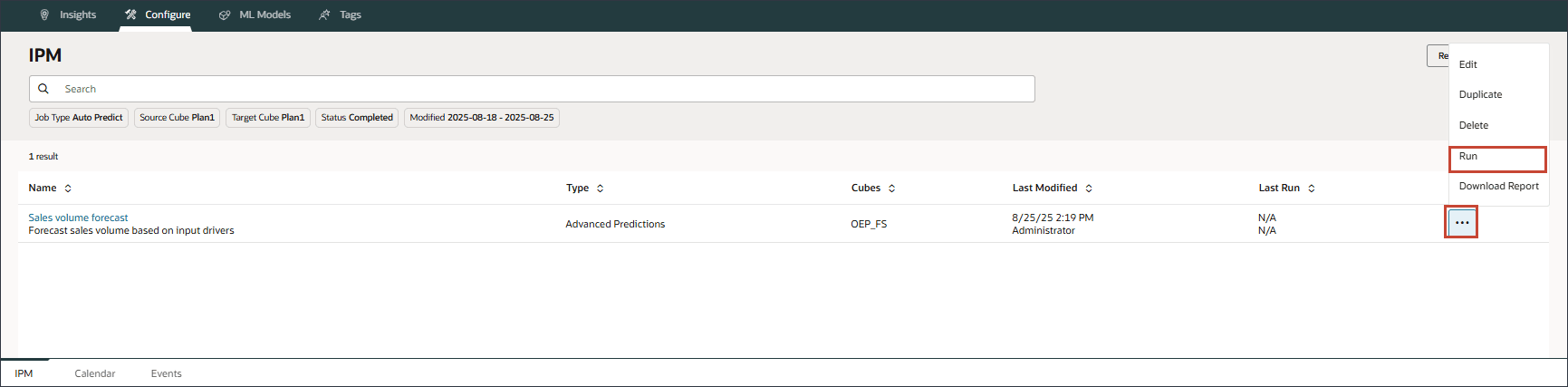
Na página do IPM, você pode executar o job de previsão avançada, monitorar o status do job, revisar o log de erros e fazer alterações na configuração conforme necessário.
- Depois de executar o job, uma mensagem de Informações é exibida, informando que o job foi iniciado com sucesso.

Na coluna Última execução, em que há data e hora, é possível visualizar o status atual. Depois de enviar o job, "Processamento" é o status exibido.
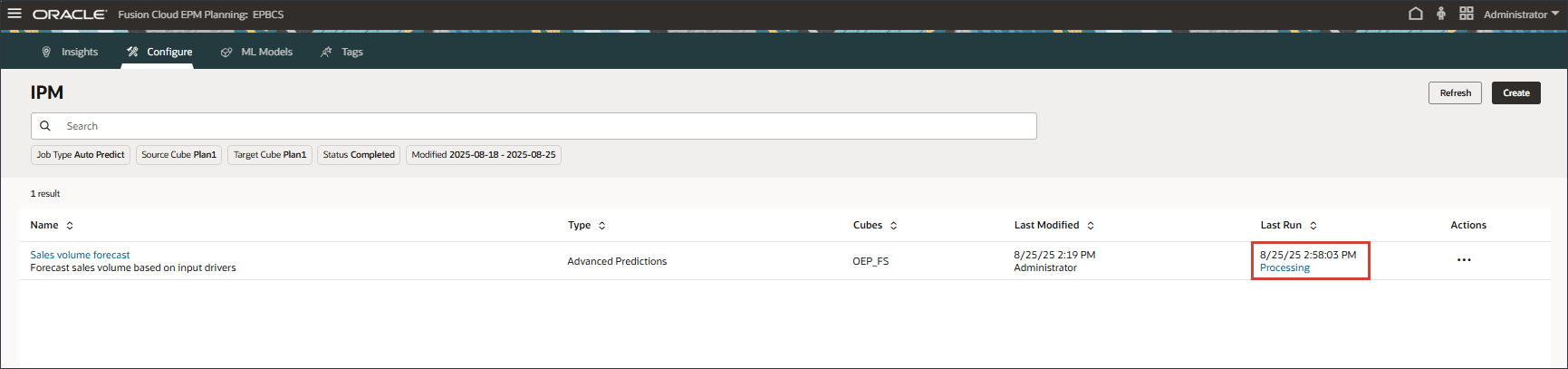
- Na página do IPM, clique em Atualizar para atualizar o status do job.
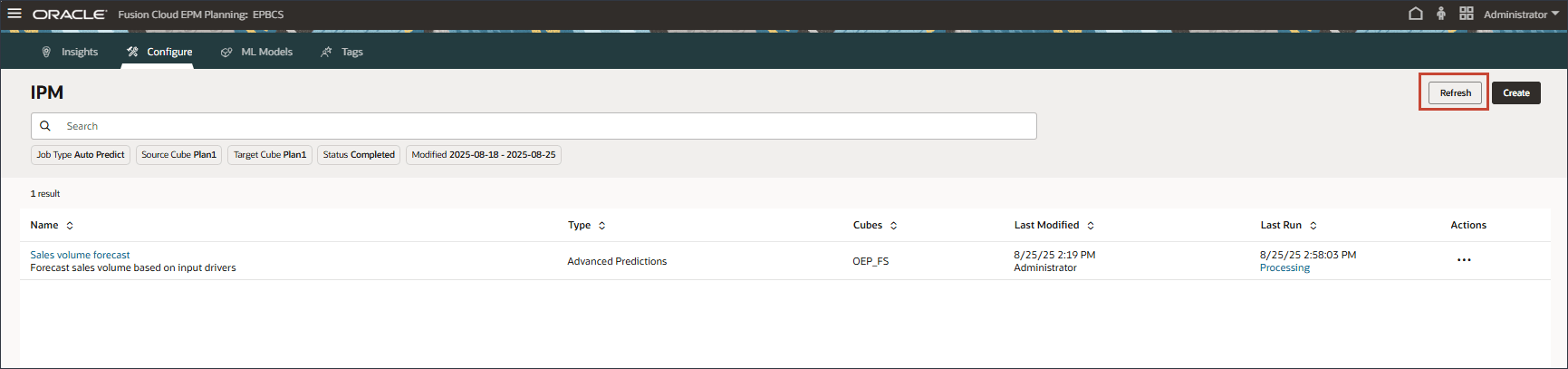
- Clique em
 (Navegador) e, em Aplicativo, clique em Jobs.
(Navegador) e, em Aplicativo, clique em Jobs. 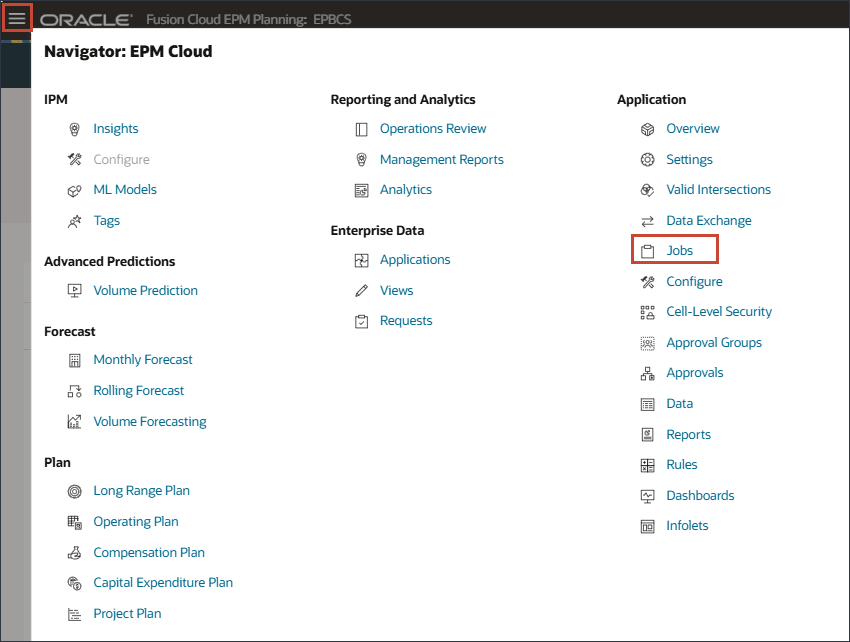
- Na página Jobs, clique em Previsão do volume de vendas.

Vários cargos foram acionados internamente para gerar as previsões.
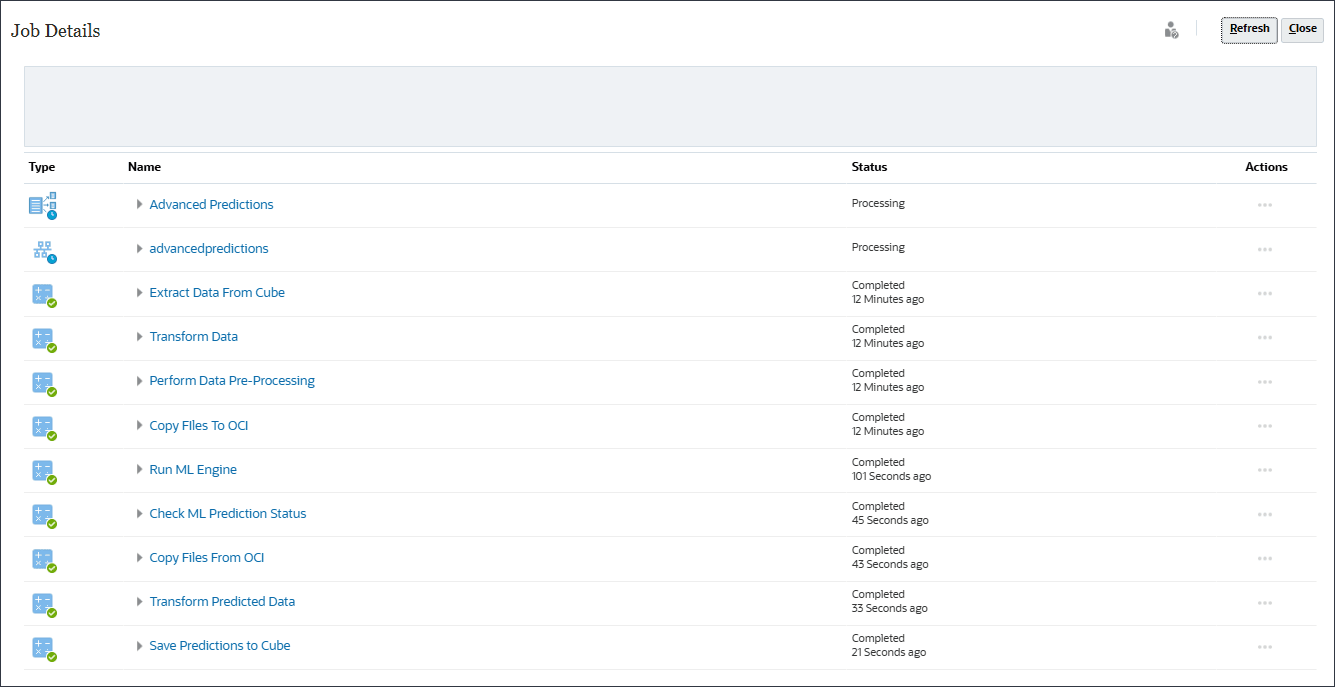
Com apenas um clique, o sistema testa vários algoritmos, incluindo suavização exponencial, ARIMA e modelos de regressão, e então apresenta a previsão mais estatisticamente precisa. Isso permite que os planejadores produzam previsões baseadas em dados em segundos, substituindo horas de análise manual.
- Aguarde até que todos os jobs do Advanced Prediction sejam concluídos com sucesso e clique em Fechar.
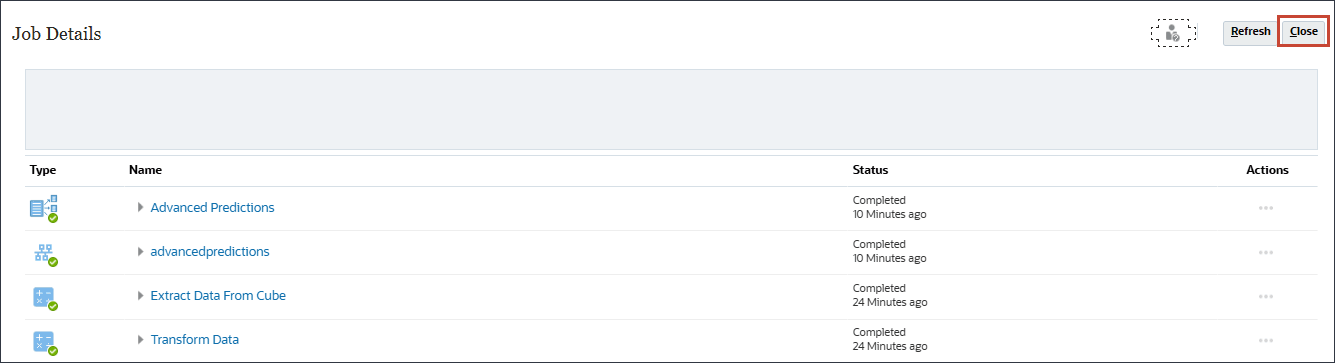
O job principal foi concluído com sucesso.
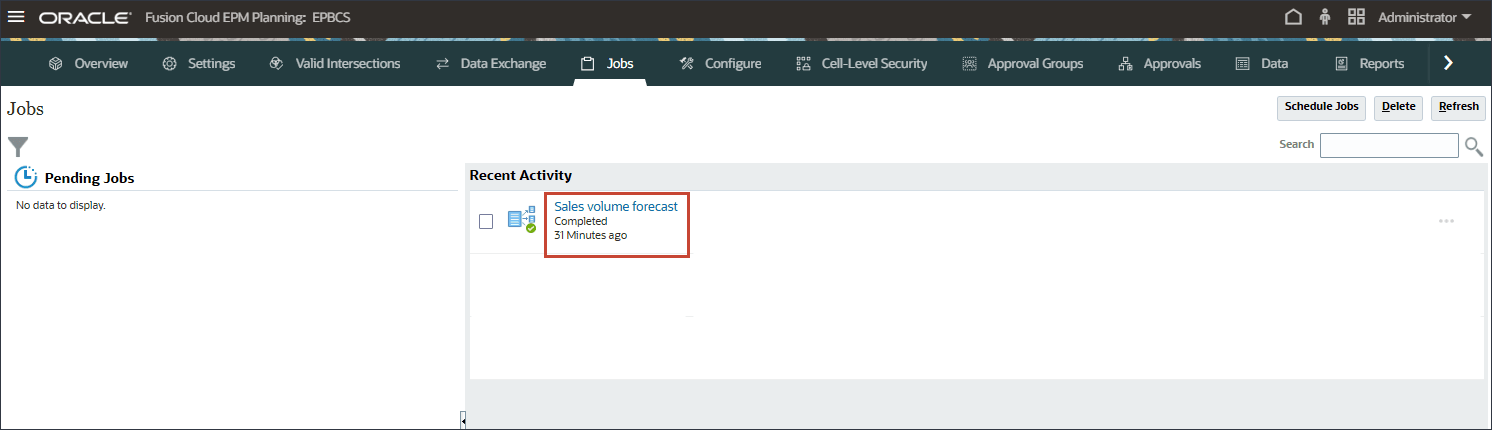
- Clique em
 (Navegador) e, em IPM, clique em Configurar.
(Navegador) e, em IPM, clique em Configurar. 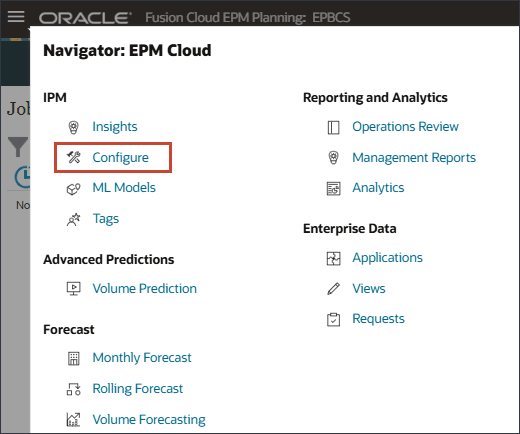
Previsão do volume de vendas concluída com sucesso.
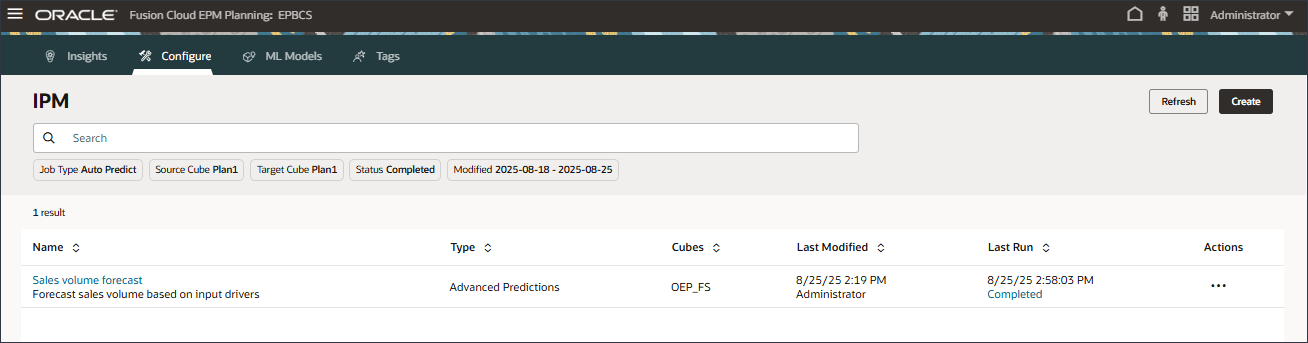
- Após a conclusão bem-sucedida do job, você poderá fazer download do relatório e revisar os resultados da previsão. Para previsão de volume de Vendas, à direita, clique em
 (Ações) e selecione Fazer Download do Relatório.
(Ações) e selecione Fazer Download do Relatório. 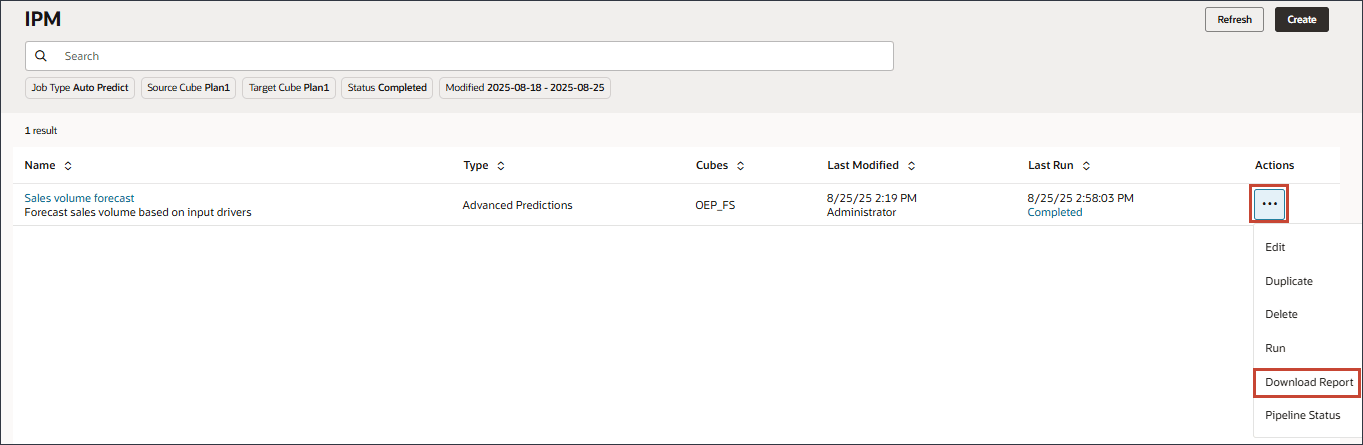
O relatório de download é um arquivo zip que inclui um arquivo .csv com todos os detalhes relacionados ao job de Previsão Avançada. Você pode revisar esta amostra do relatório de previsão do volume de vendas.
Abaixo está uma amostra do relatório.
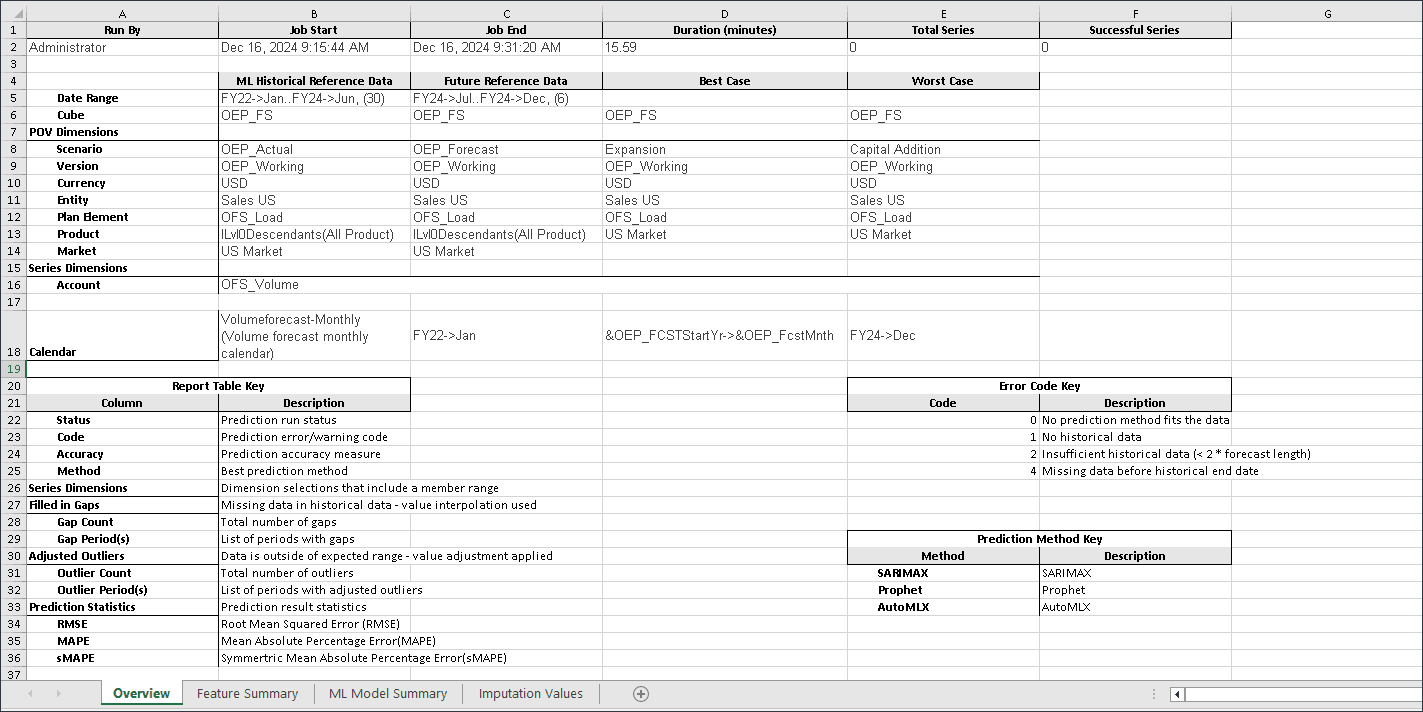
- Clique em
 (Home) para retornar à Home page.
(Home) para retornar à Home page.
Observação:
O trabalho leva alguns momentos para ser concluído.Observação:
O trabalho leva alguns momentos para ser concluído.Revisando Resultados da Previsão Avançada
Revisando os Resultados da Previsão de Volume
Nesta seção, você revisa a previsão de previsão de volume results.You para garantir que os valores futuros da categoria do produto eReader tenham sido previstos usando o recurso Imputação "Prever valores ausentes do driver de entrada" para todas as contas do driver de entrada.
- Na home page, clique em Previsões Avançadas e selecione Previsão de Volume.
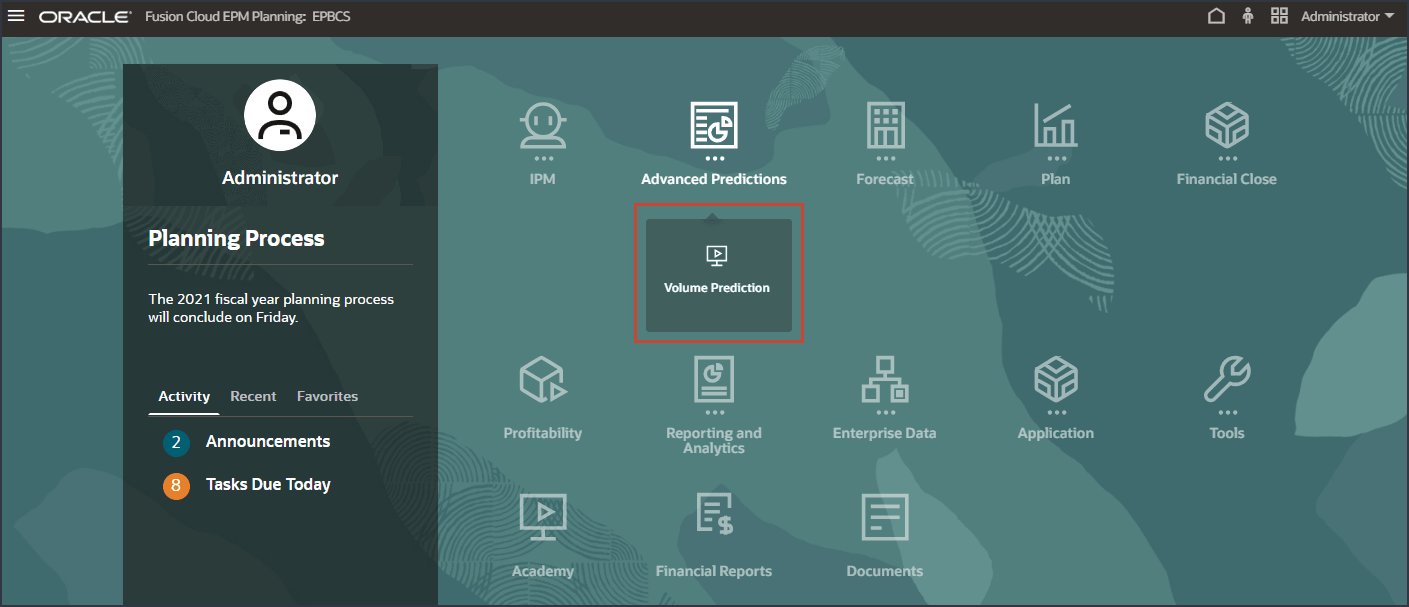
- Na parte inferior, clique na guia Drivers de Entrada.
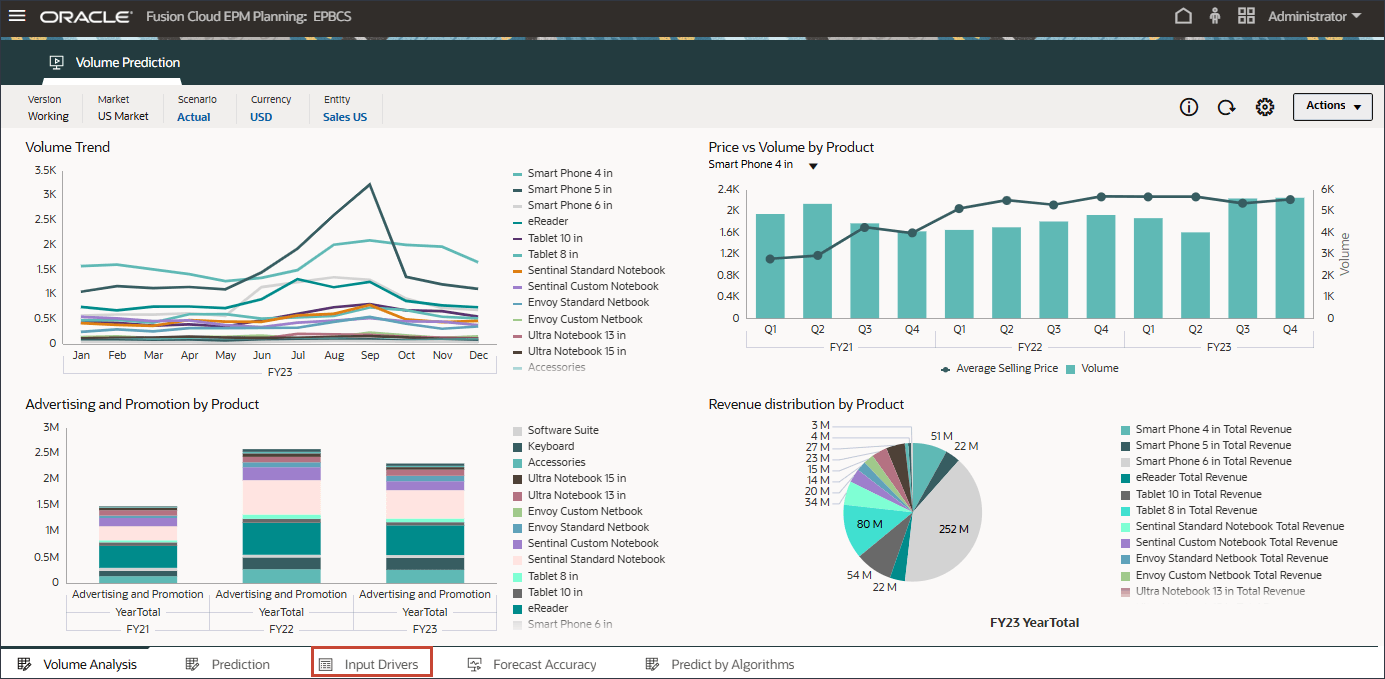
- No PDV, para Conta, selecione Volume do Setor.
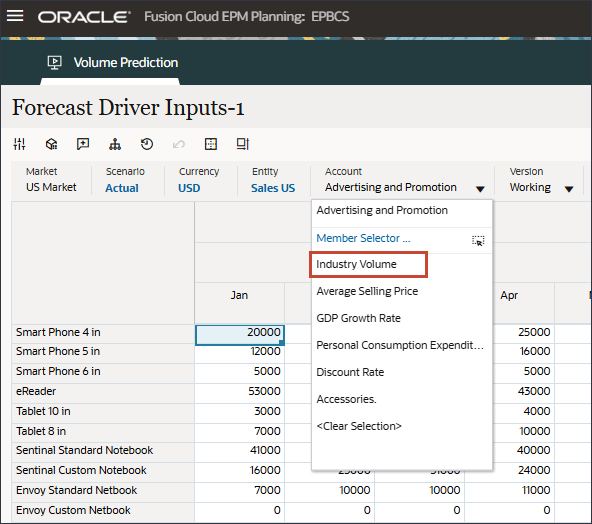
- Role para a direita.
Dados futuros de volume do setor (julho a dezembro, FY24) foram previstos usando o recurso de imputação ("Prever valores de driver de entrada ausentes") no job de previsão Avançada.
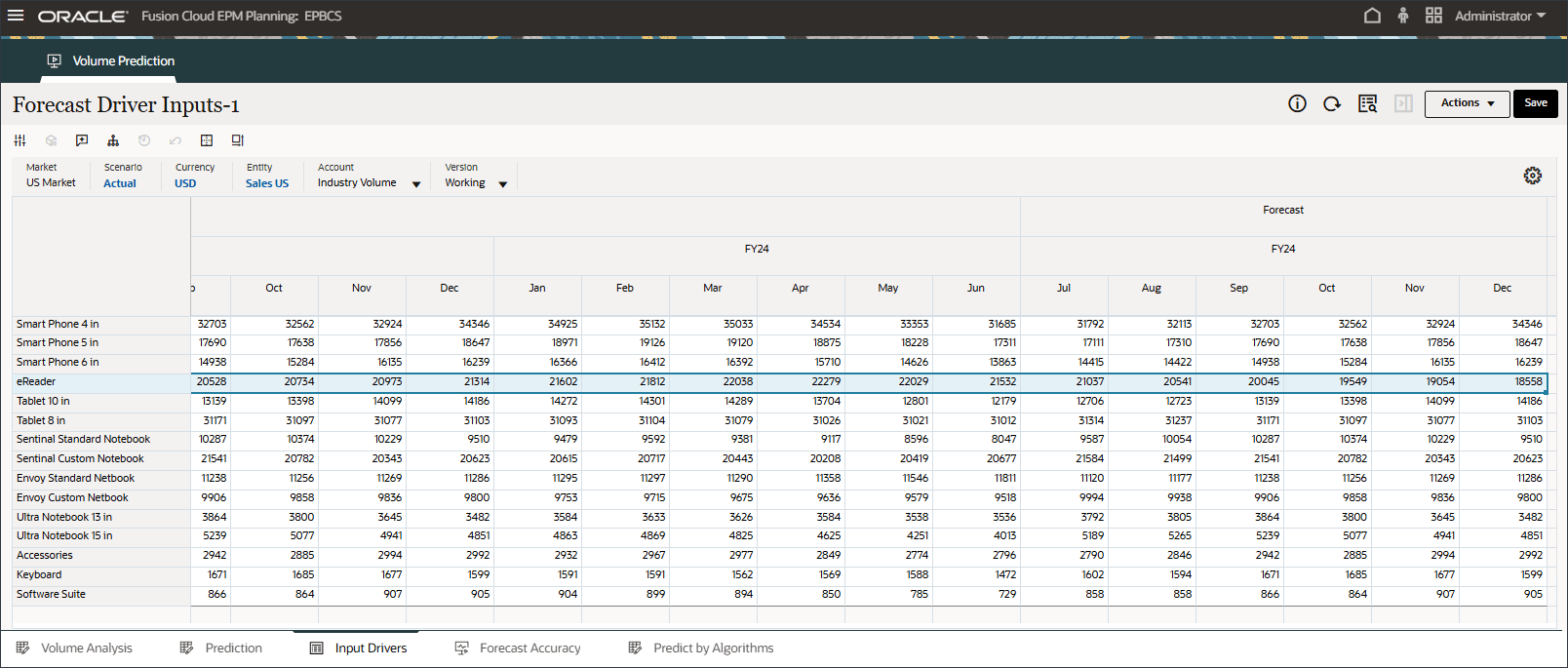
- No PDV, para Conta, selecione Publicidade e Promoção.
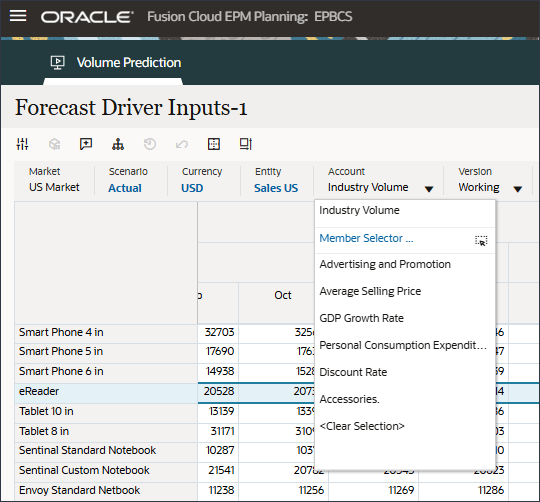
Dados de publicidade e promoção (julho a dezembro, FY24) foram previstos usando o recurso de imputação ("Prever valores de driver de entrada ausentes") no trabalho de previsão avançada.
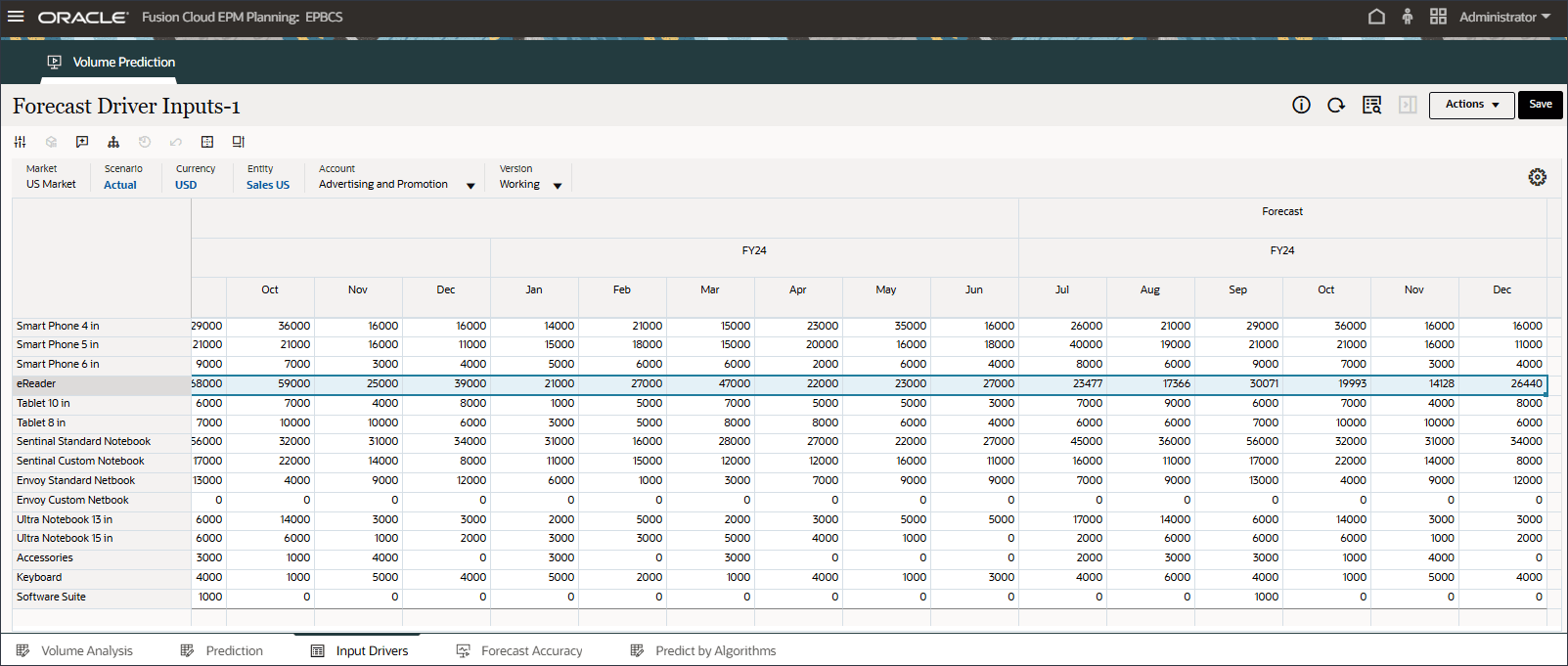
- No PDV, para Conta, selecione Preço Médio de Venda.
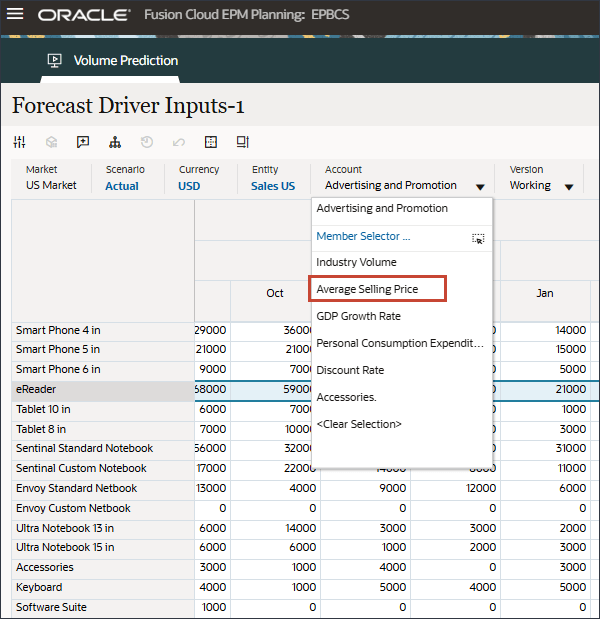
O Preço Médio de Venda (de julho a dezembro de FY24) foi previsto usando o recurso de imputação ("Prever valores de driver de entrada ausentes") no job de previsão Avançado.
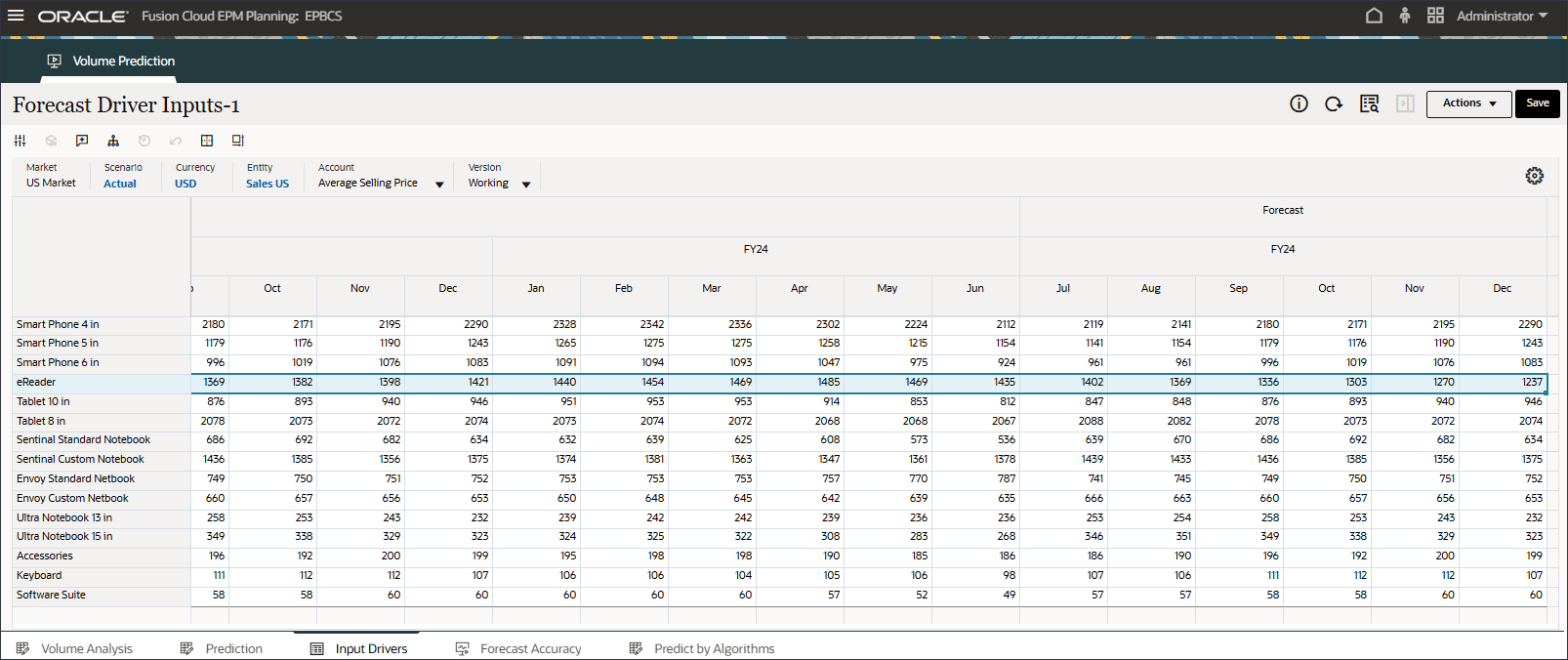
- No PDV, para Conta, selecione Despesas de Consumo Pessoal (Bens Duráveis).
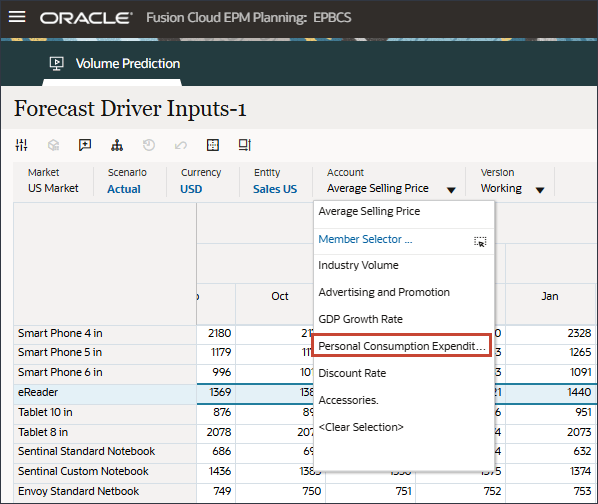
O Dispêndio de Consumo Pessoal (Bens Duráveis) (Julho a Dezembro, FY24) foi previsto usando o recurso de imputação ("Prever valores de driver de entrada ausentes") no trabalho de previsão Avançada.
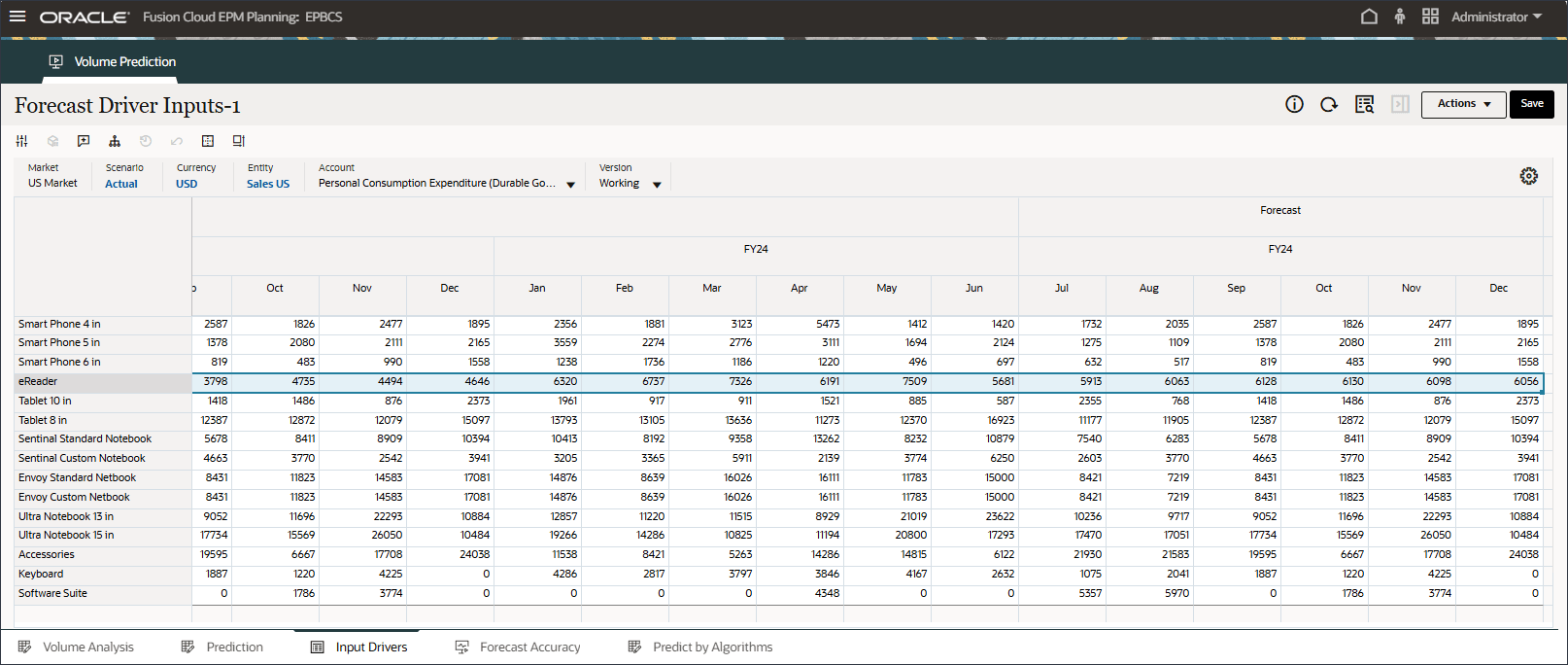
- No PDV, para Conta, selecione Taxa de Desconto.
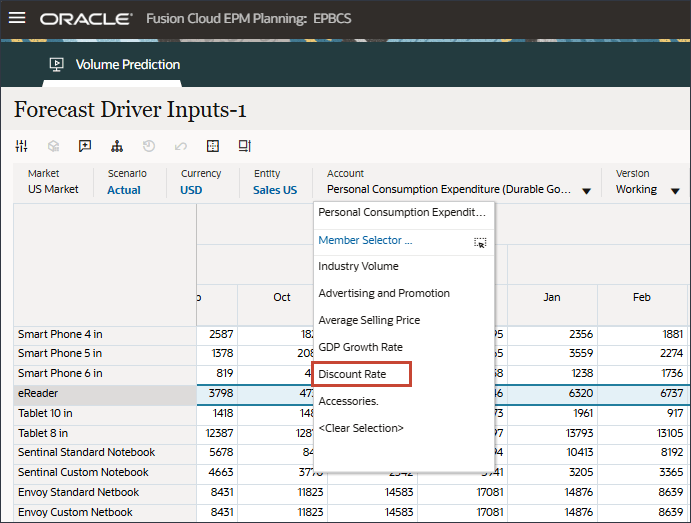
A Taxa de Desconto (Julho a Dezembro, FY24) foi prevista usando o recurso de imputação ("Prever valores de driver de entrada ausentes") no job de previsão Avançada.

- No PDV, para Conta, selecione Acessórios.
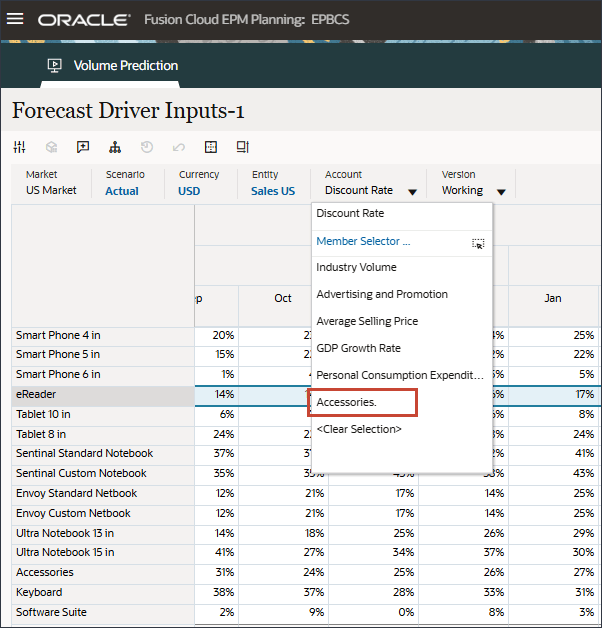
Os acessórios (julho a dezembro, FY24) foram previstos usando o recurso de imputação ("Prever valores de driver de entrada ausentes") no trabalho de previsão Avançado.
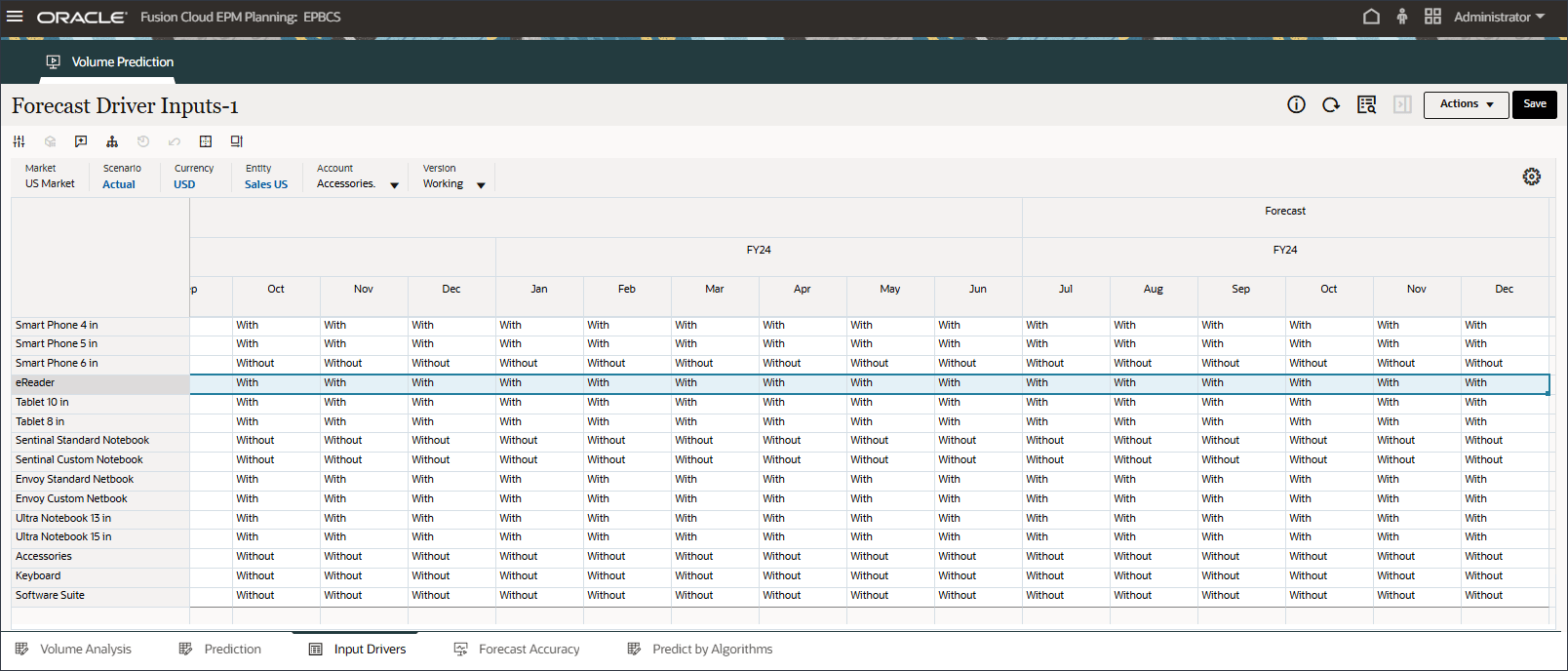
Revisando Resultados de Previsão para Variáveis de Destino
Nesta seção, você revisa os resultados da previsão para a variável de destino que são volumes de Vendas do Produto.
- Na parte inferior, clique na guia Previsão.
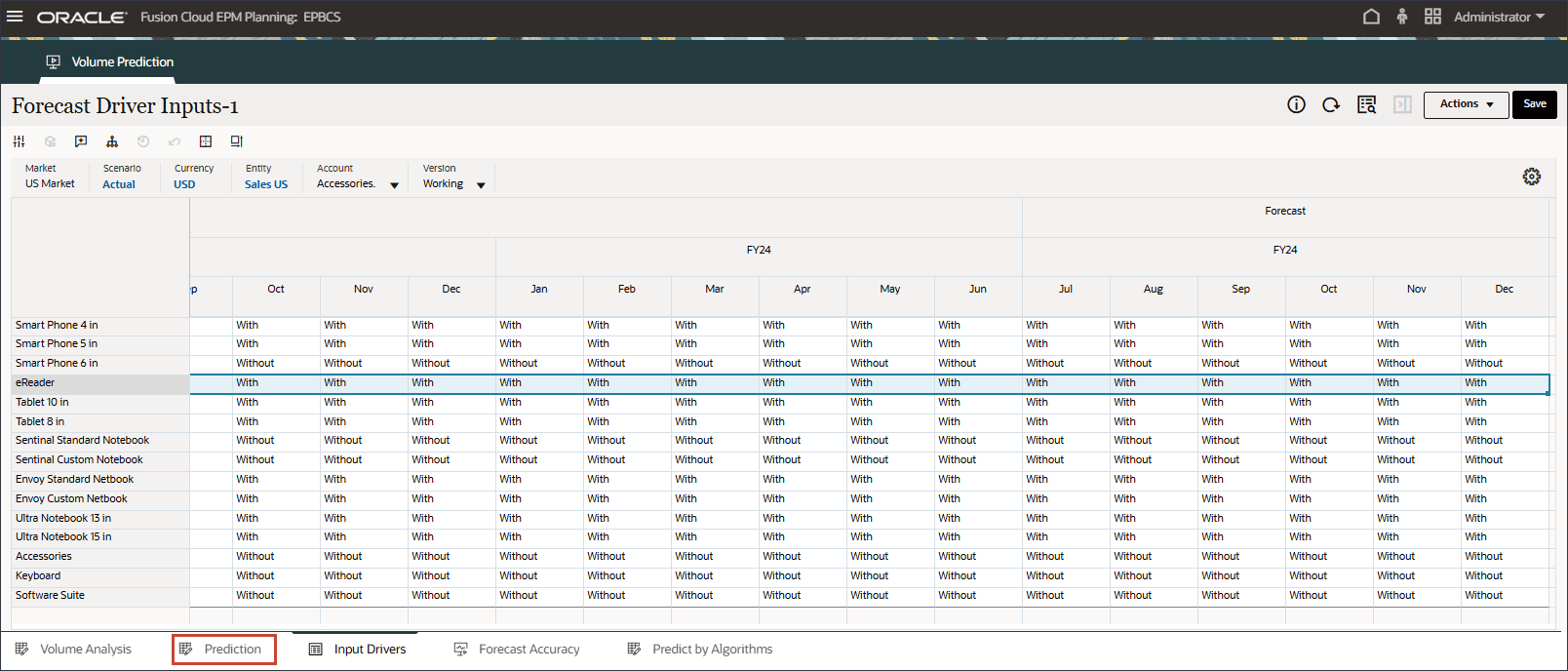
O painel Previsão de Volume é exibido.
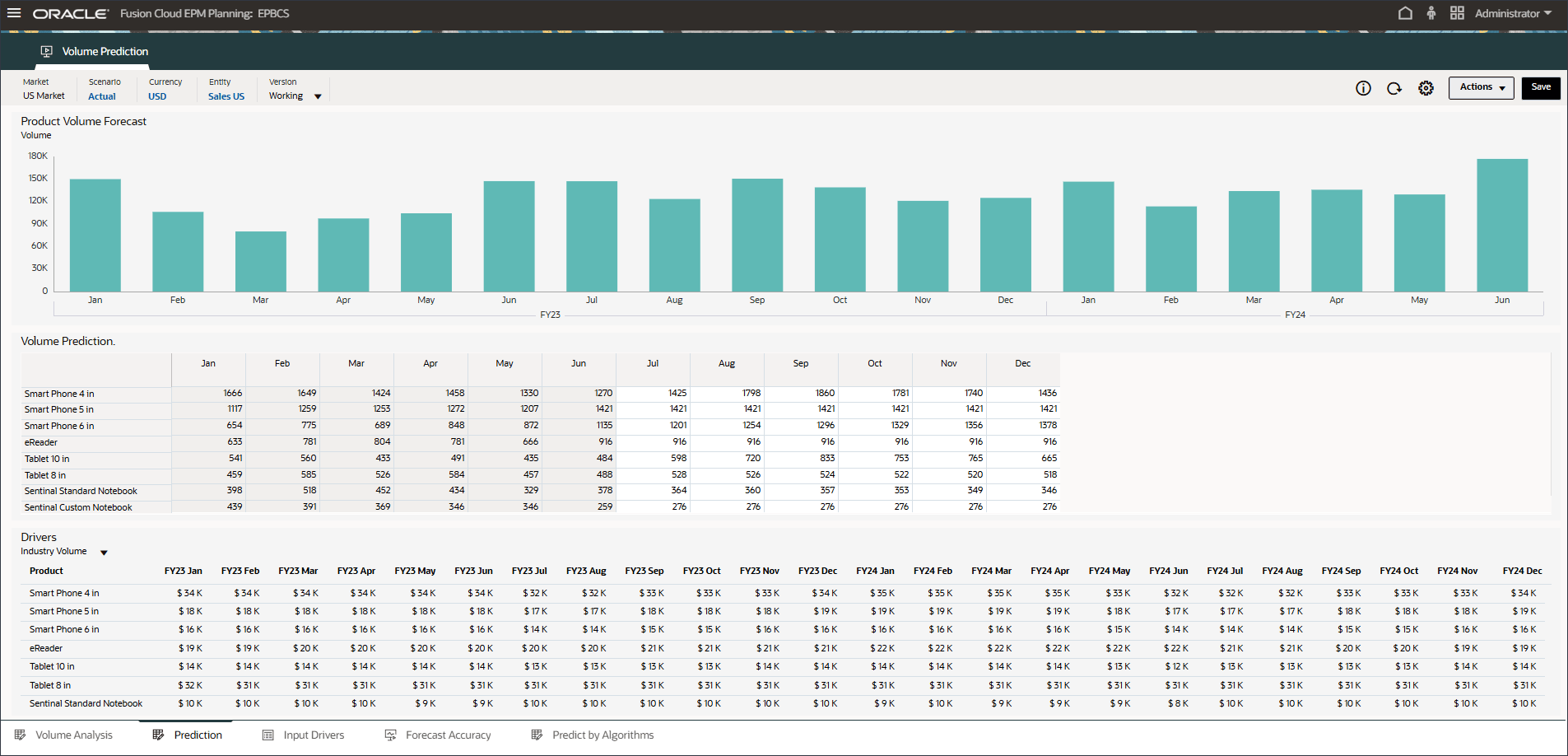
- No meio do formulário Previsão de Volume, clique em
 (Ações) e selecione Abrir Formulário.
(Ações) e selecione Abrir Formulário. 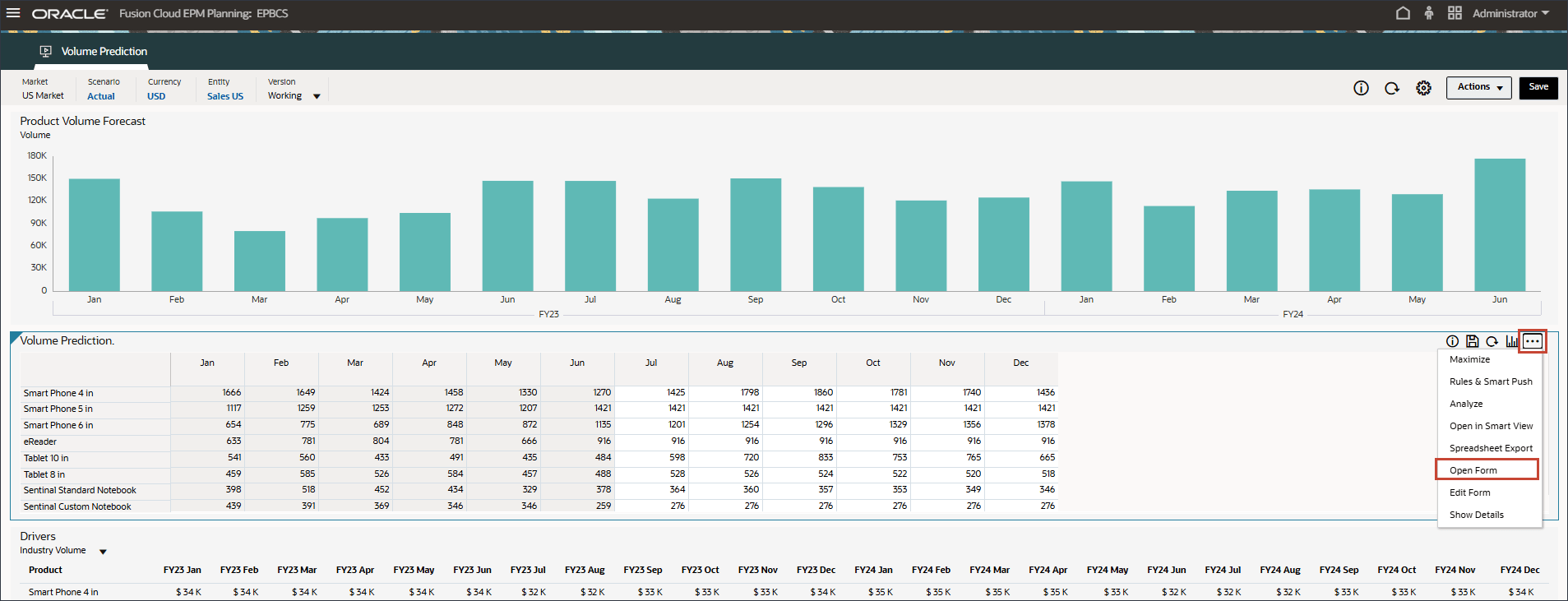
Os resultados da previsão avançada são gerados de julho a dezembro de FY24 com o Algoritmo Oracle Auto MLX que foi configurado no job do IPM.
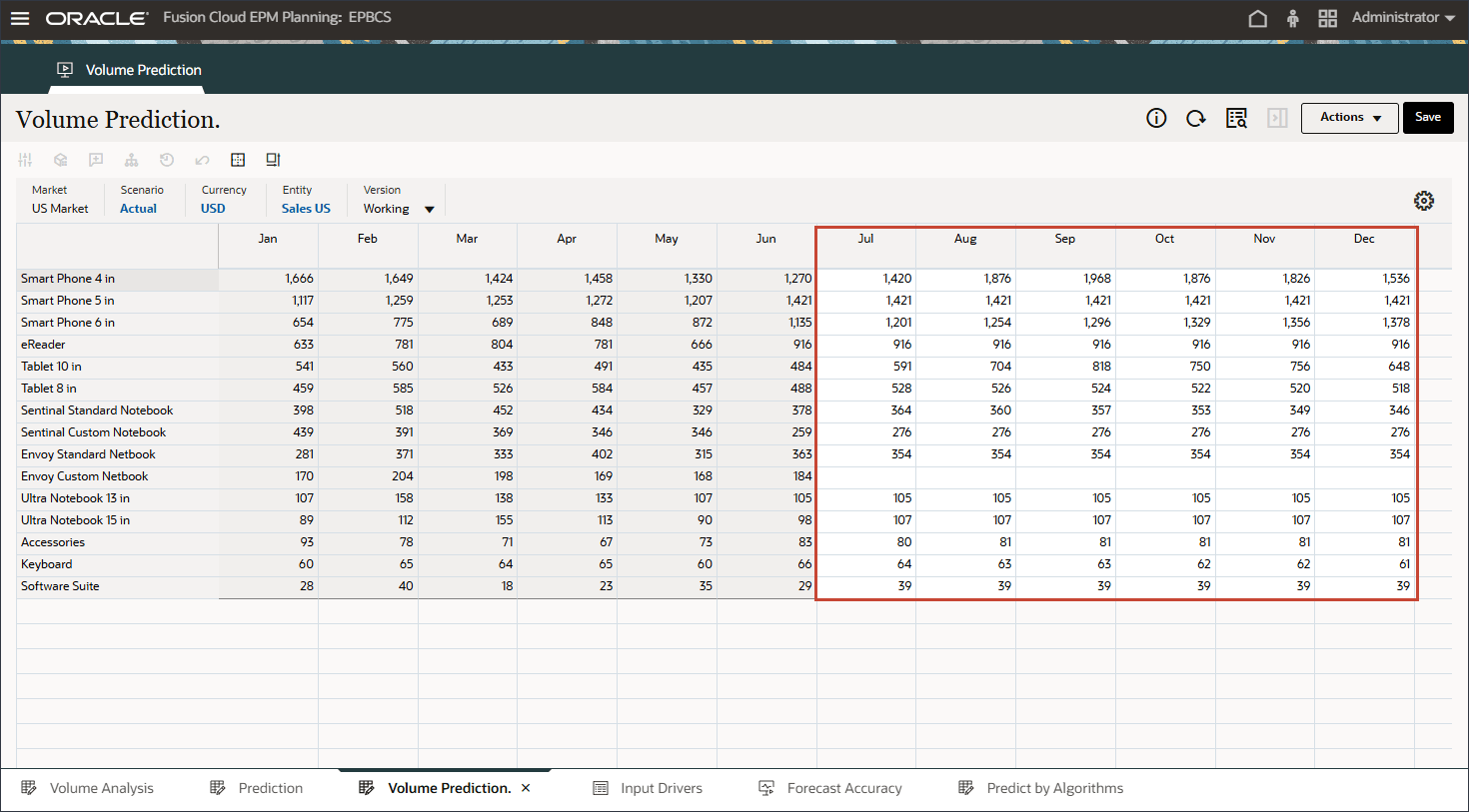
- Para revisar mais detalhes e ver uma explicação sobre os resultados da previsão, clique com o botão direito do mouse em qualquer período, como julho, para Smart Phone 5, e selecione Explicar Predição.
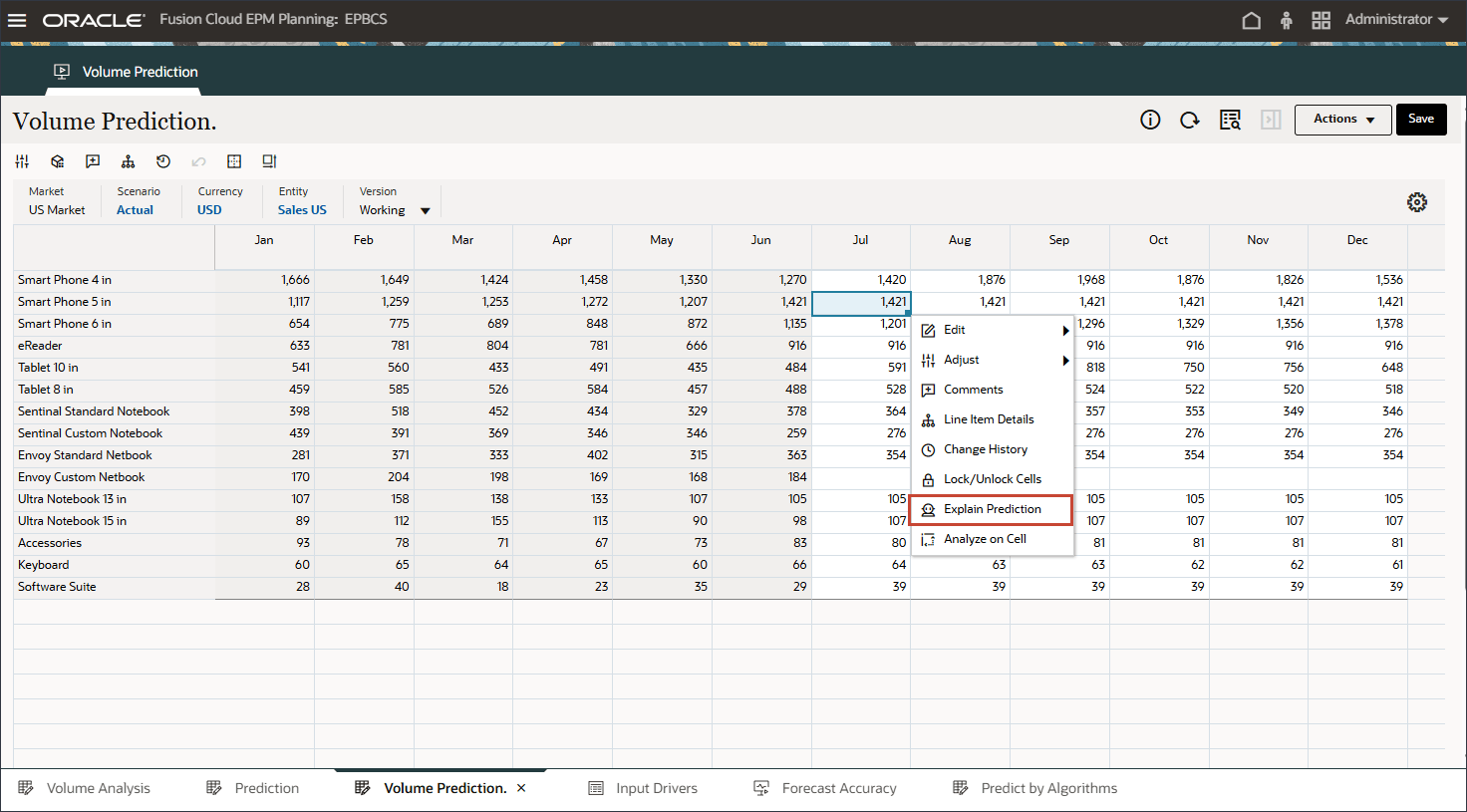
Um gráfico de linhas com tendência histórica e resultados de previsão considerando os cenários de melhor caso, pior caso e mais provável. Também são fornecidos detalhes adicionais da previsão, como Precisão%, Medida de erro (MAPE), Algoritmo usado na geração de resultados de previsão, data inicial e final da previsão.
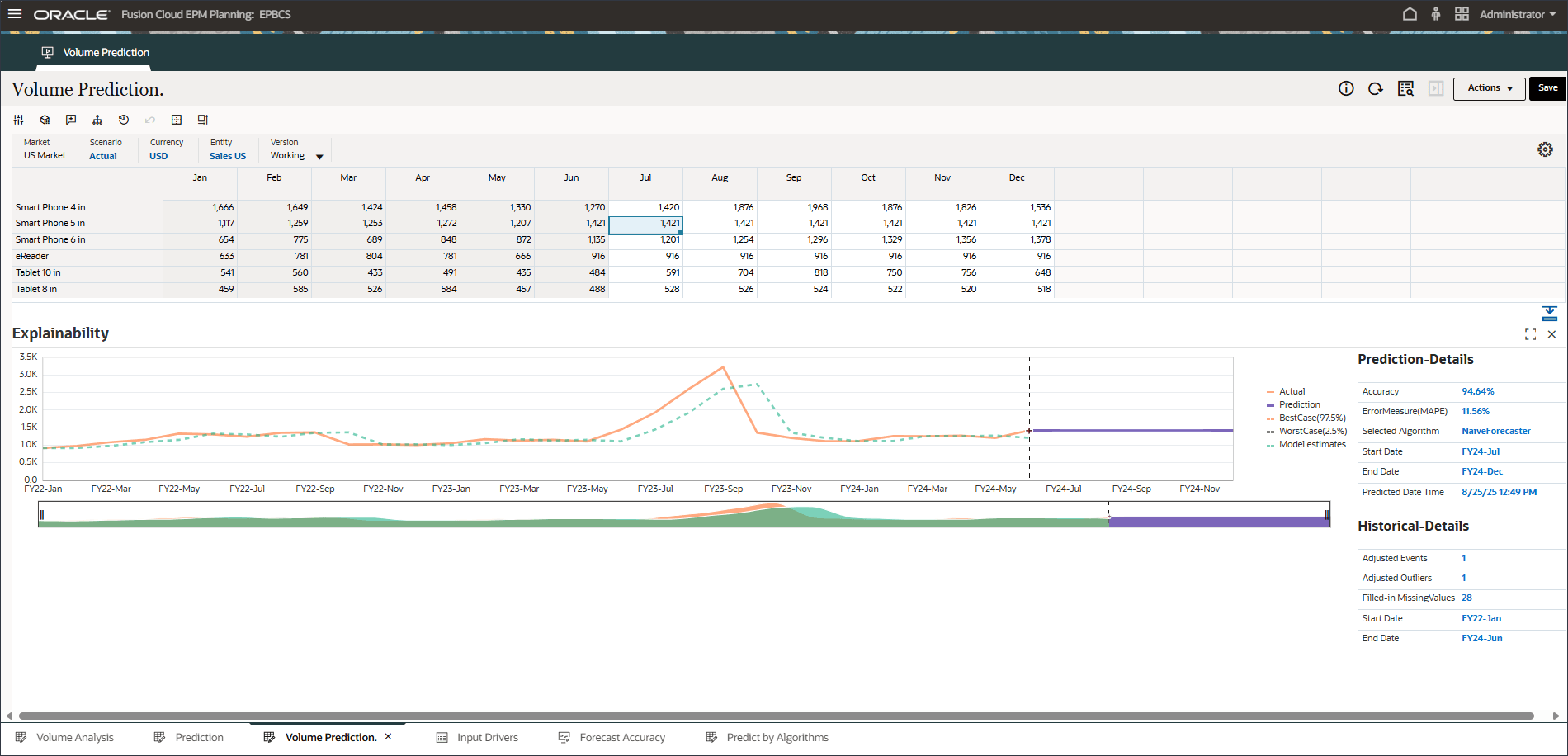
- Faça outra seleção, como setembro, para Smart Phone 6 em.
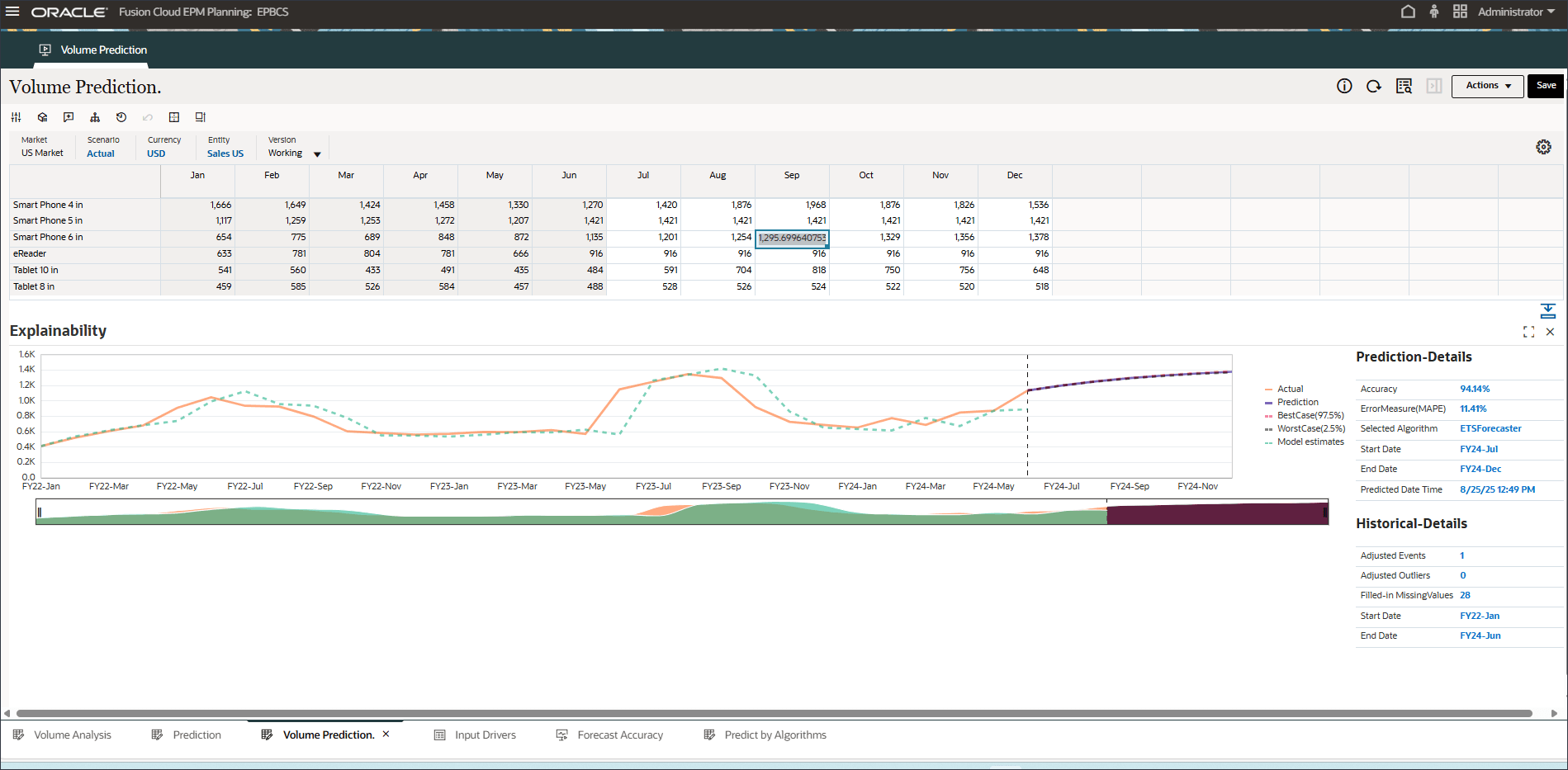
Observe que o Oracle Auto MLX usa algoritmos diferentes para cada produto com base em resultados de precisão. Observe também o impacto de Eventos que aparecem nos resultados da previsão de FY22-May, FY23-Jul e FY24-Sep.
- Se quiser refinar os drivers de entrada e executar novamente o job de previsão avançado, você poderá navegar até a guia Drivers de Entrada e editar os valores do driver.
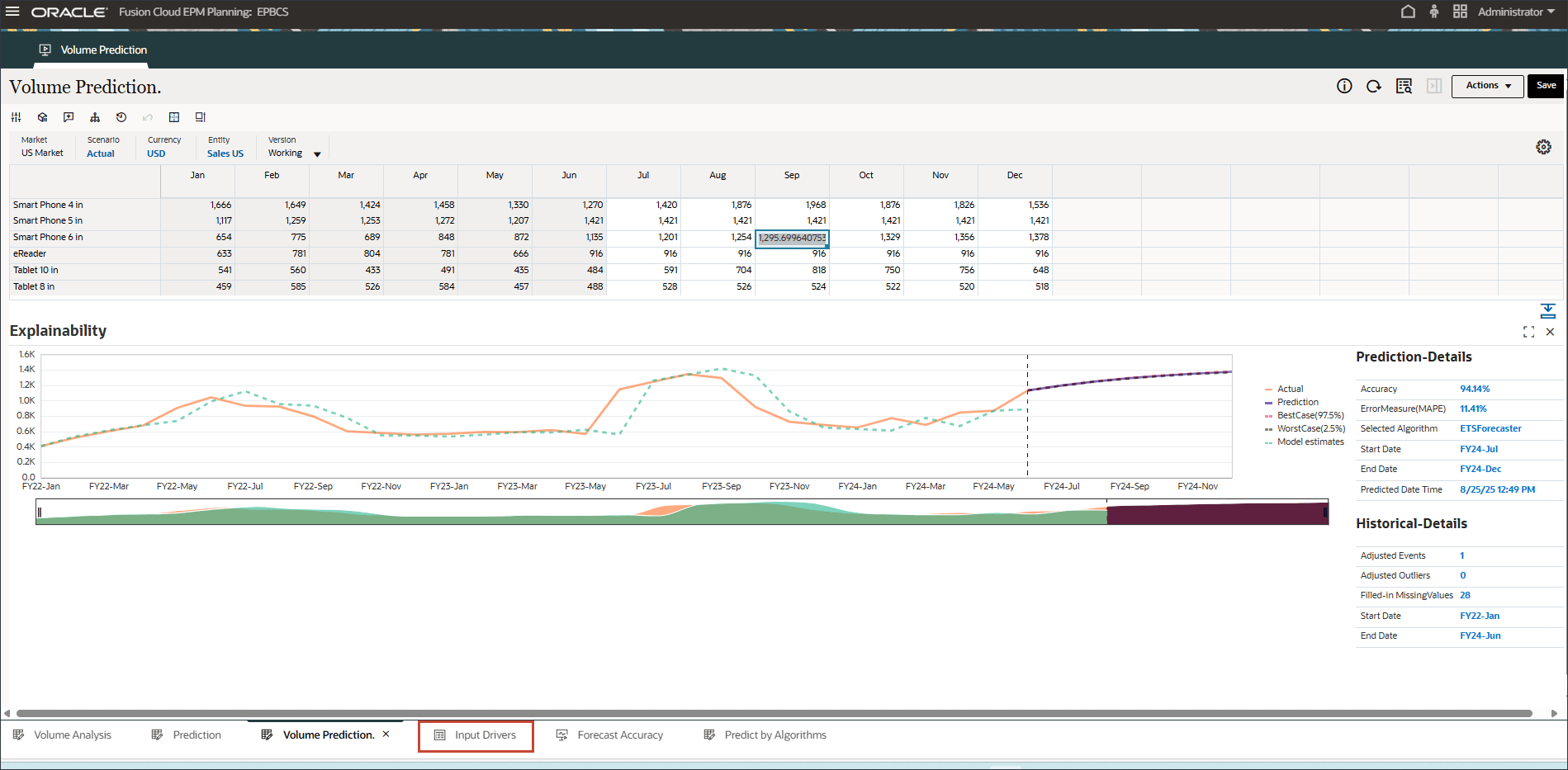
- Clique em Conta e selecione um driver, como Publicidade e Promoção. Em seguida, informe e Salve os valores atualizados antes de executar o job de Previsão Avançada novamente.
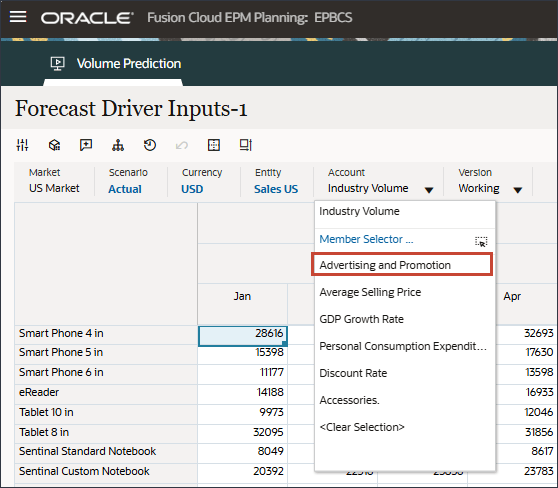
- Para executar o job de Previsão Avançada, siga as etapas na seção Executando o Job de Previsão Avançada deste tutorial.
- Clique em
 (Home) para retornar à Home page.
(Home) para retornar à Home page.
Você pode comparar valores ajustados com dados reais históricos para ver quão bem o modelo de previsão foi capaz de capturar a variação nos dados fornecidos. A predição foi feita utilizando a tendência para o futuro utilizando o valor ajustado de dados históricos.

A curva/linha pontilhada representa a linha ajustada, ou seja, as estimativas do modelo para dados históricos com base na sua aprendizagem da lógica/tendências subjacentes. Se você comparar os valores ajustados com os dados históricos reais, poderá ver o quão bem o modelo foi capaz de capturar a variação nos dados fornecidos.
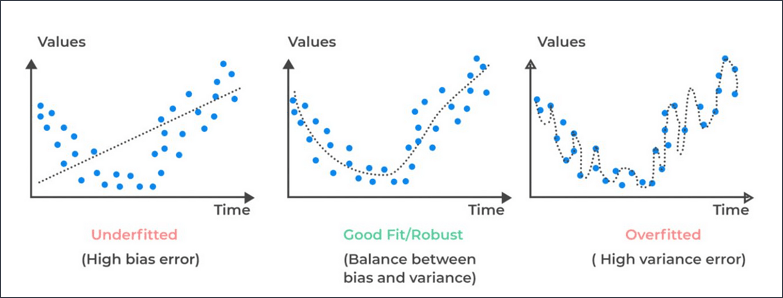
Alterando o Algoritmo de Previsão
Nesta seção, você altera o algoritmo usado para gerar previsões. Você faz uma cópia do trabalho de previsões avançadas e modifica os detalhes para selecionar um método de previsão diferente.
- Na home page, clique em IPM, depois em Configurar.
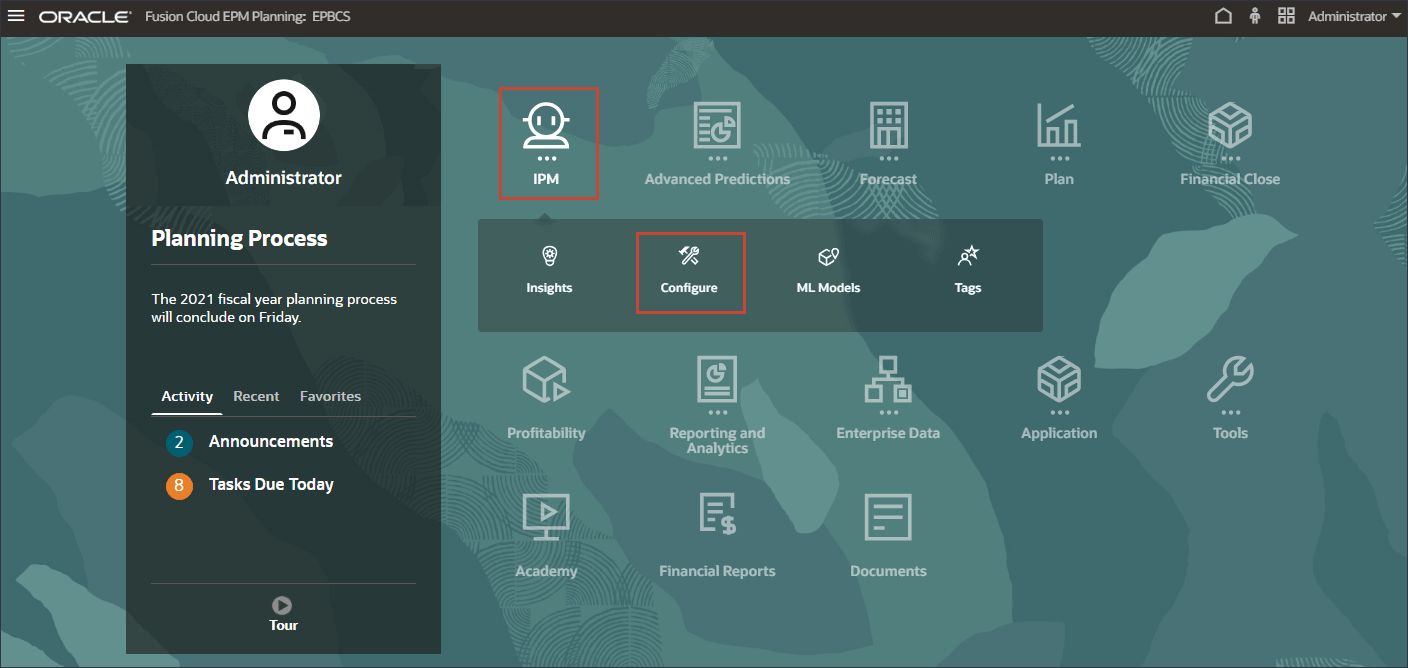
- Na linha de previsão do volume de Vendas, clique em
 (Ações) e selecione Duplicar.
(Ações) e selecione Duplicar. 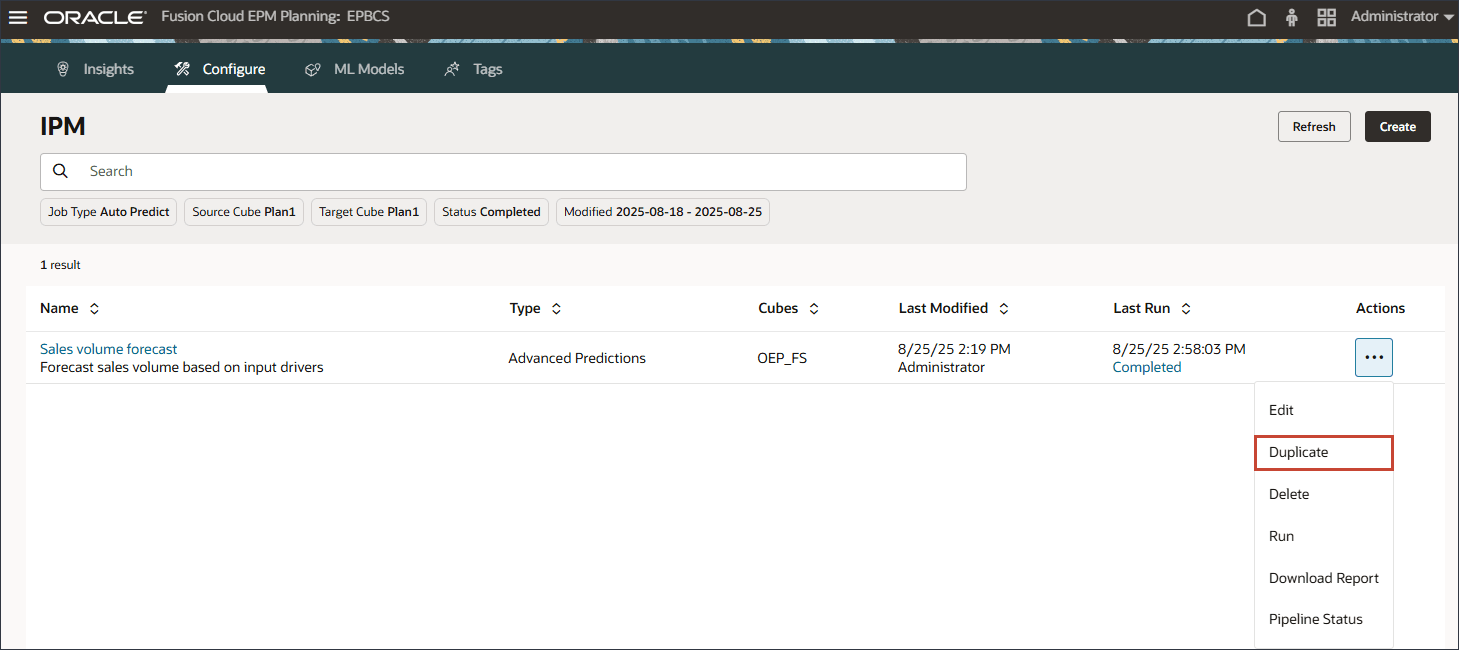
- Para modificar as definições no job duplicado, clique em Previsão do volume de vendas - Copiar.
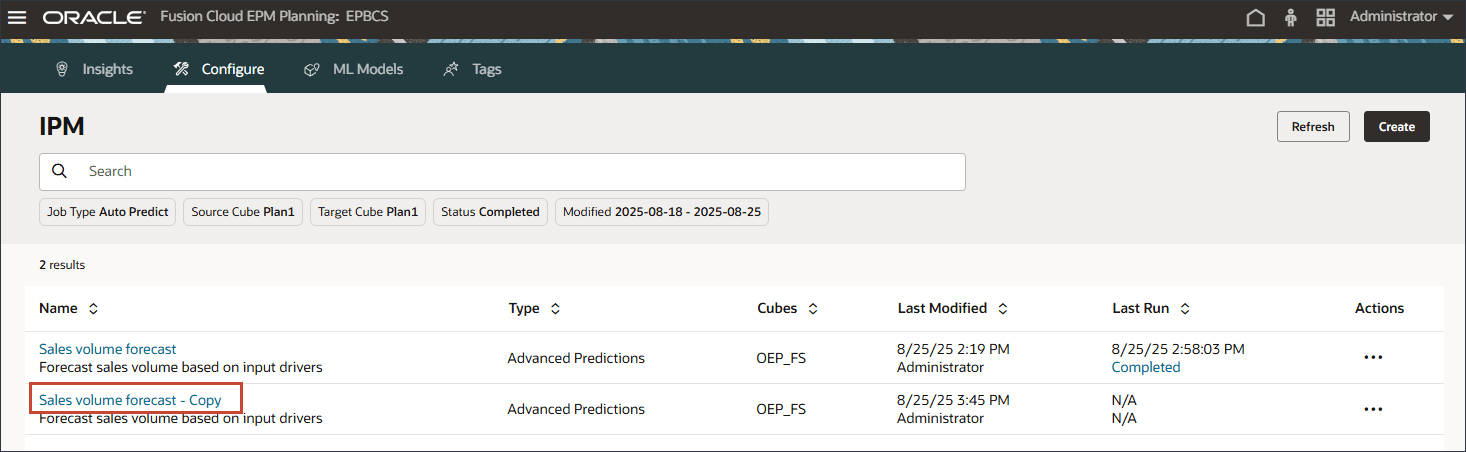
- Em Detalhes, atualize o nome para Previsão de volume de vendas - Profeta e a descrição para Análise de previsão de volume de vendas usando o método Profeta e clique em Próximo.
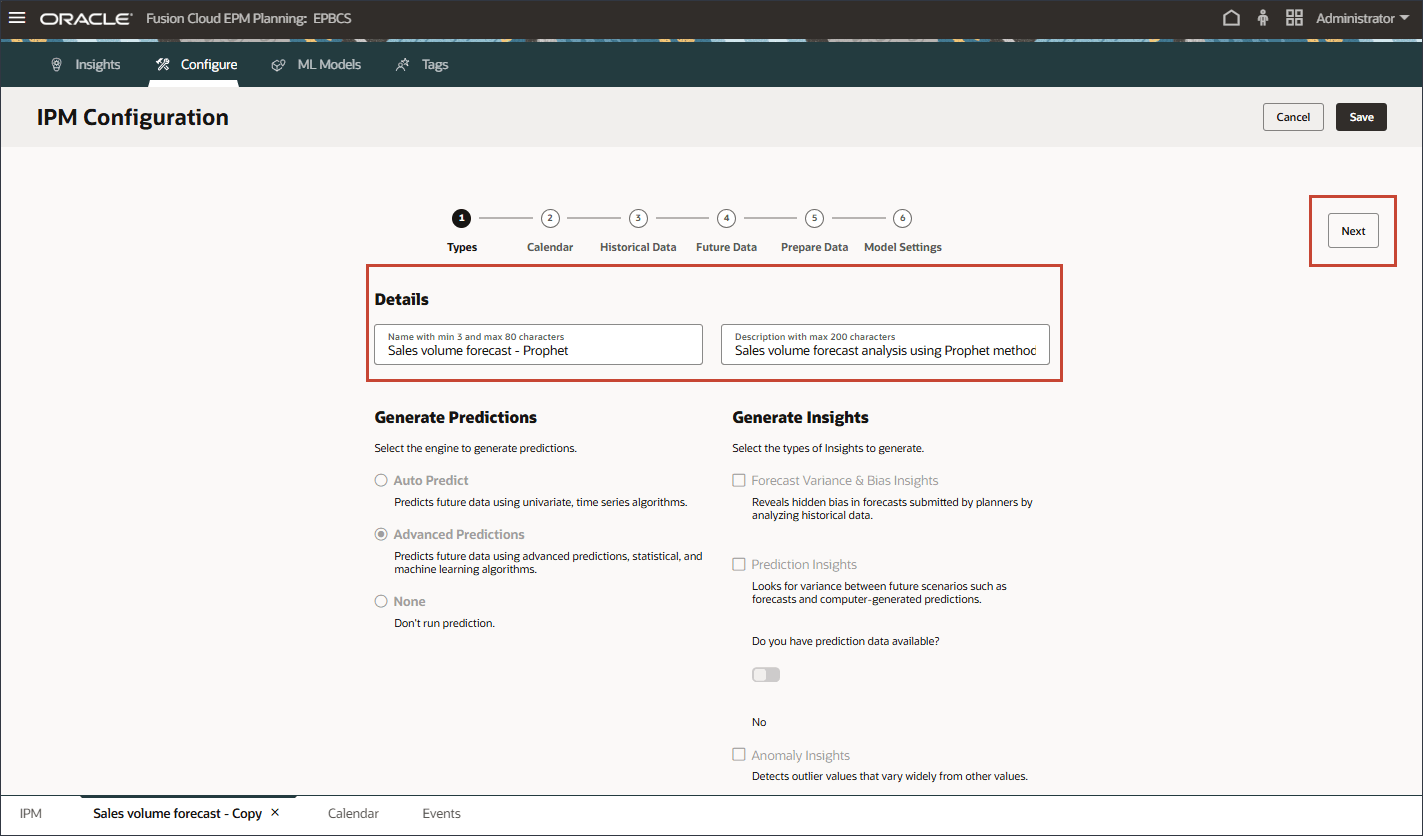
- Mantenha o calendário igual e clique em Próximo.
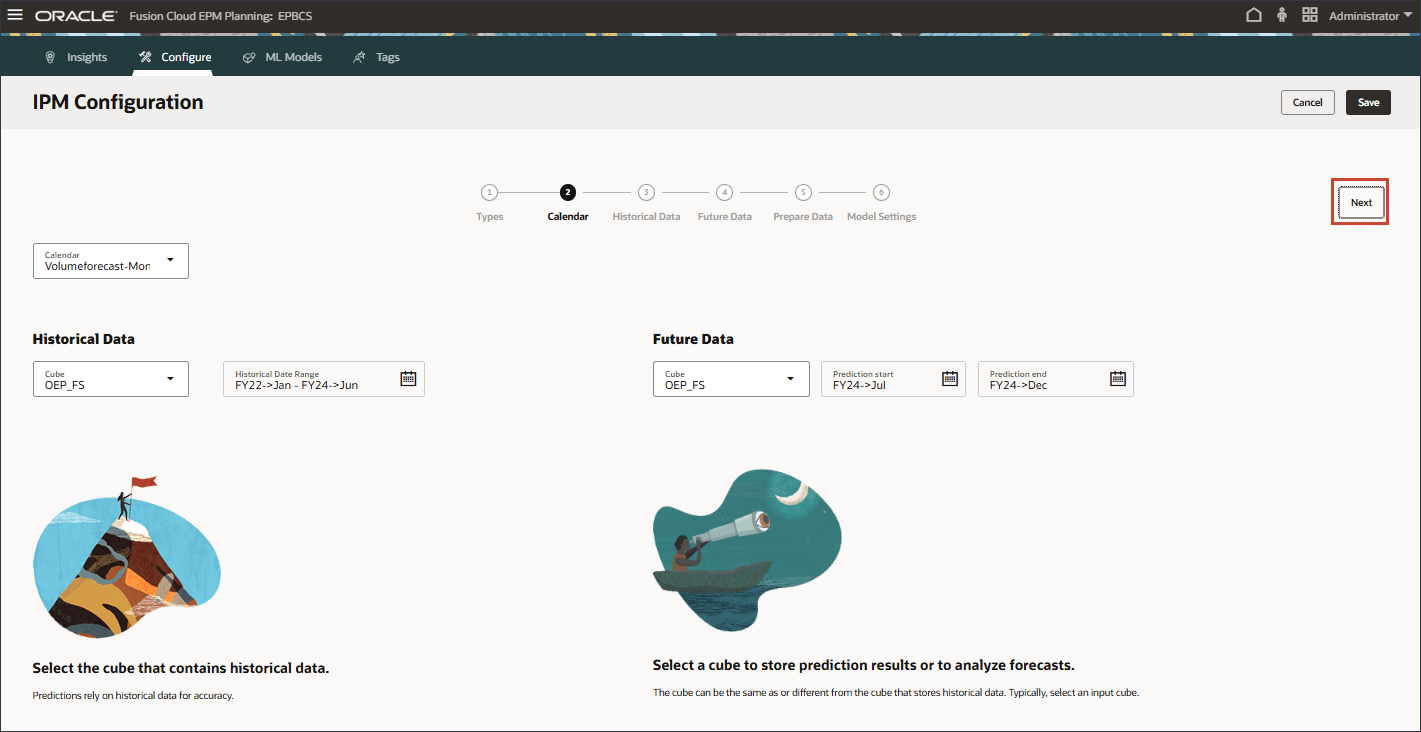
- Mantenha o mesmo segmento de dados históricos e clique em Próximo.
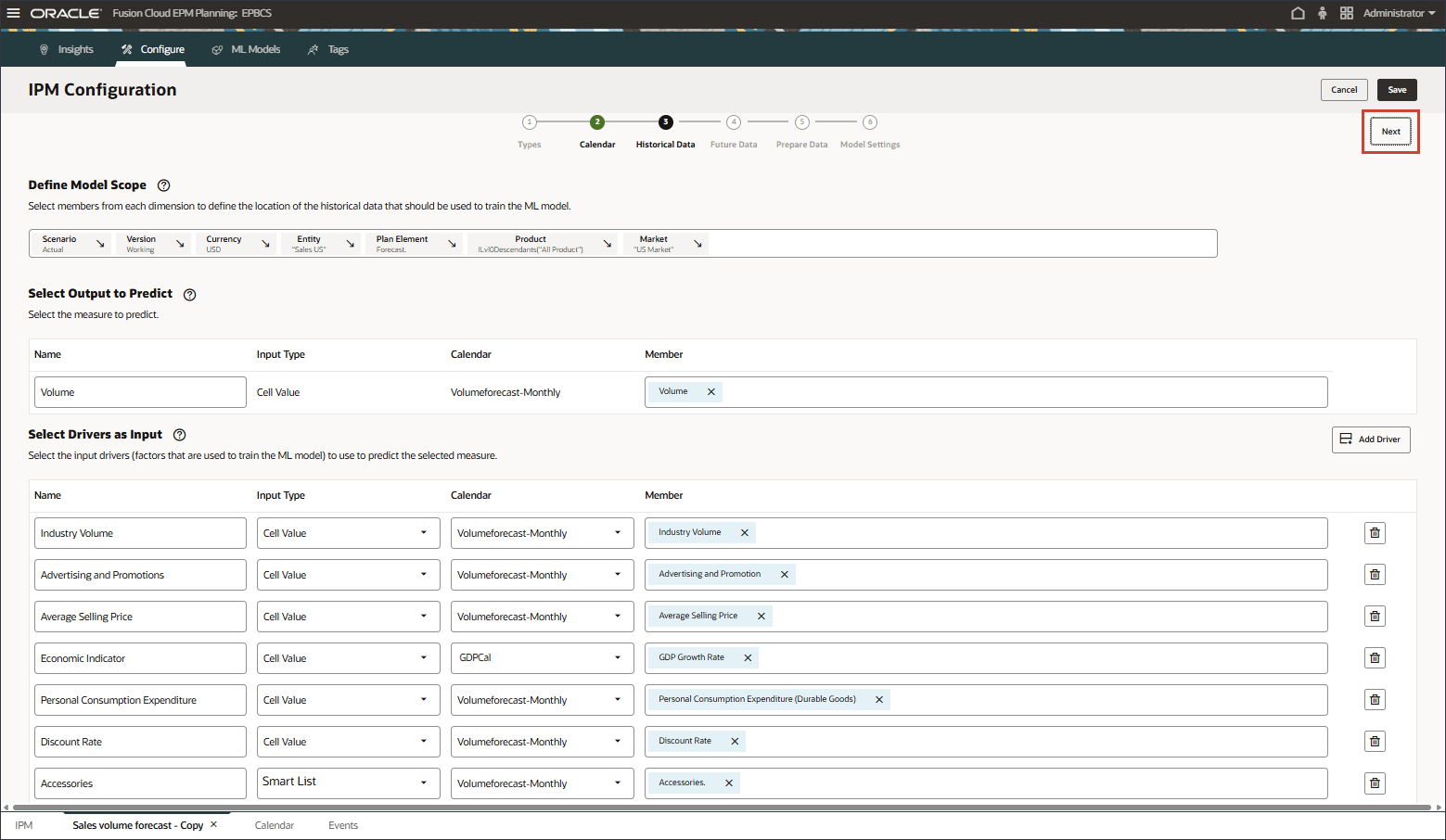
- Para Dados Futuros, em Definir Escopo do Modelo, clique em Versão.
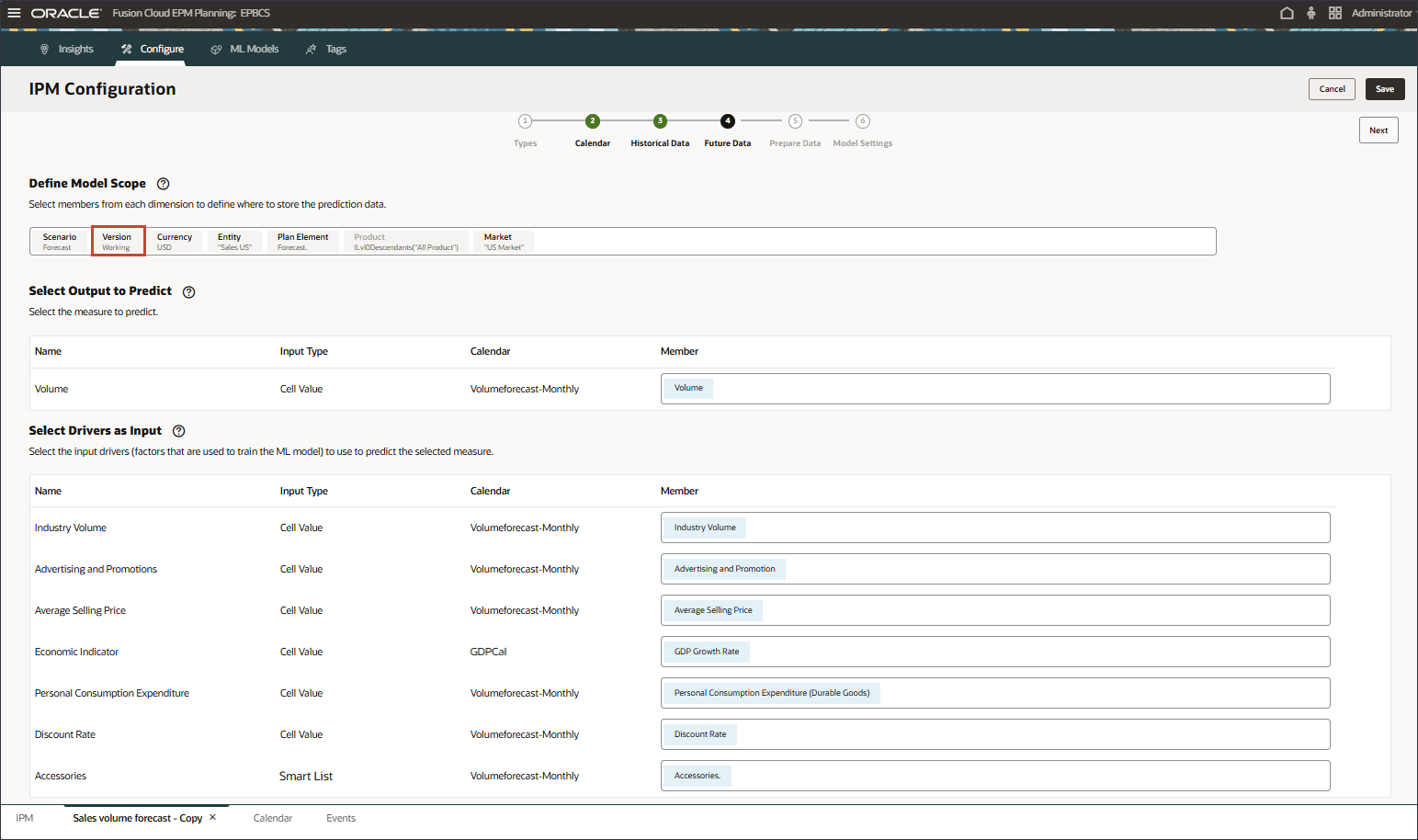
- Selecione Profetar e clique em OK.
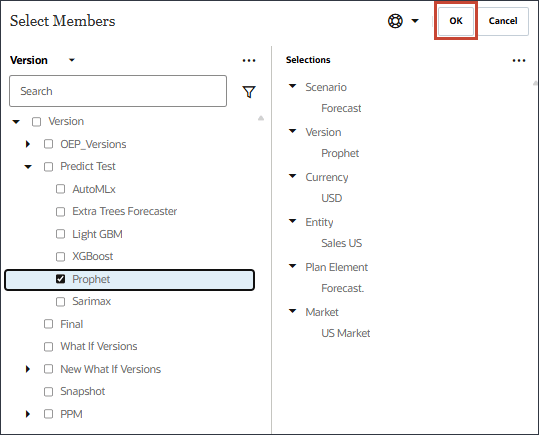
- Observe o Escopo do Modelo atualizado e clique em Próximo.

- Para a etapa Preparar Dados, nenhuma alteração é necessária. Clique em Próximo.
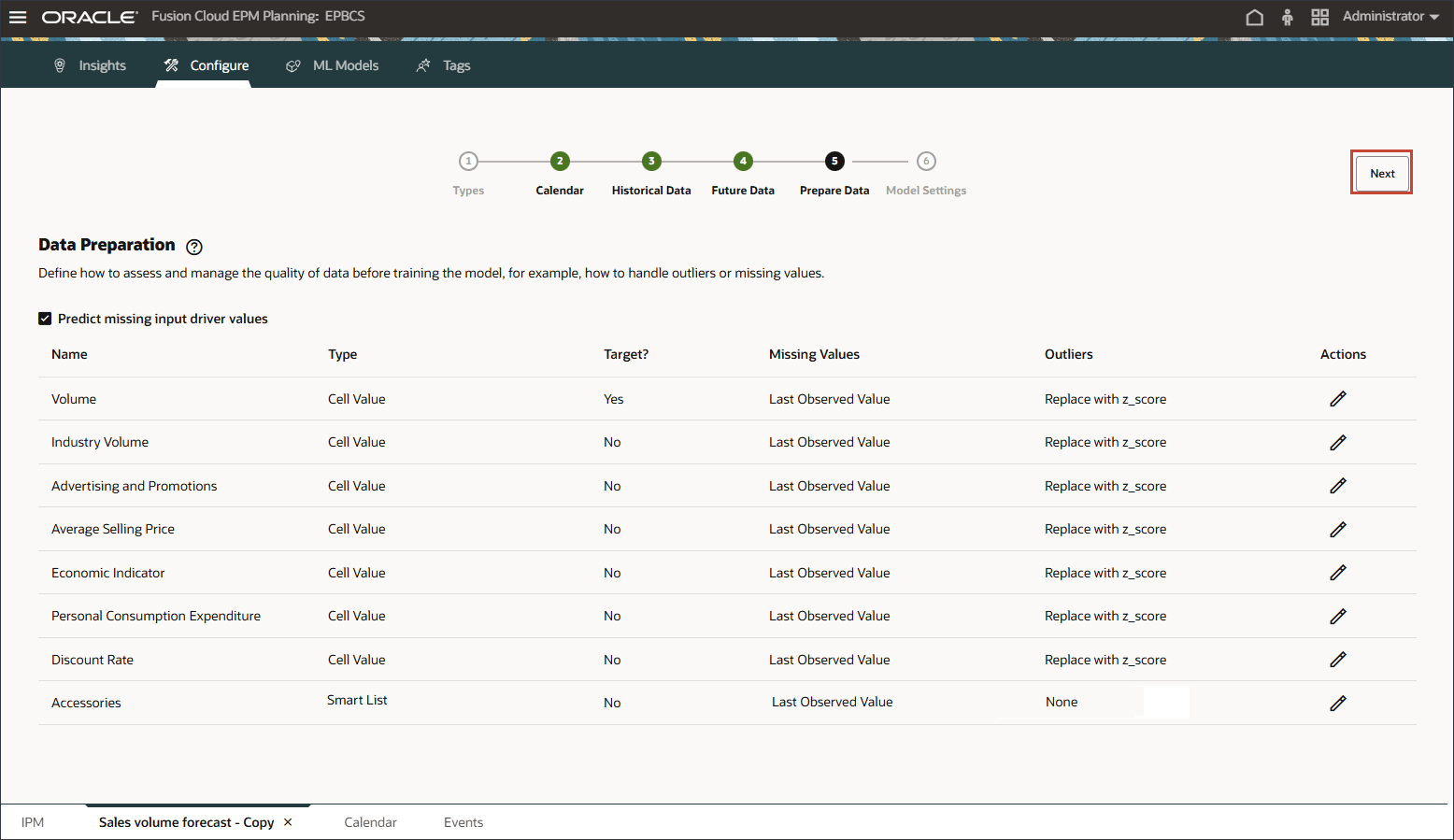
- Para a etapa Configurações do Modelo, em Selecionar Algoritmo, selecione Profetar.
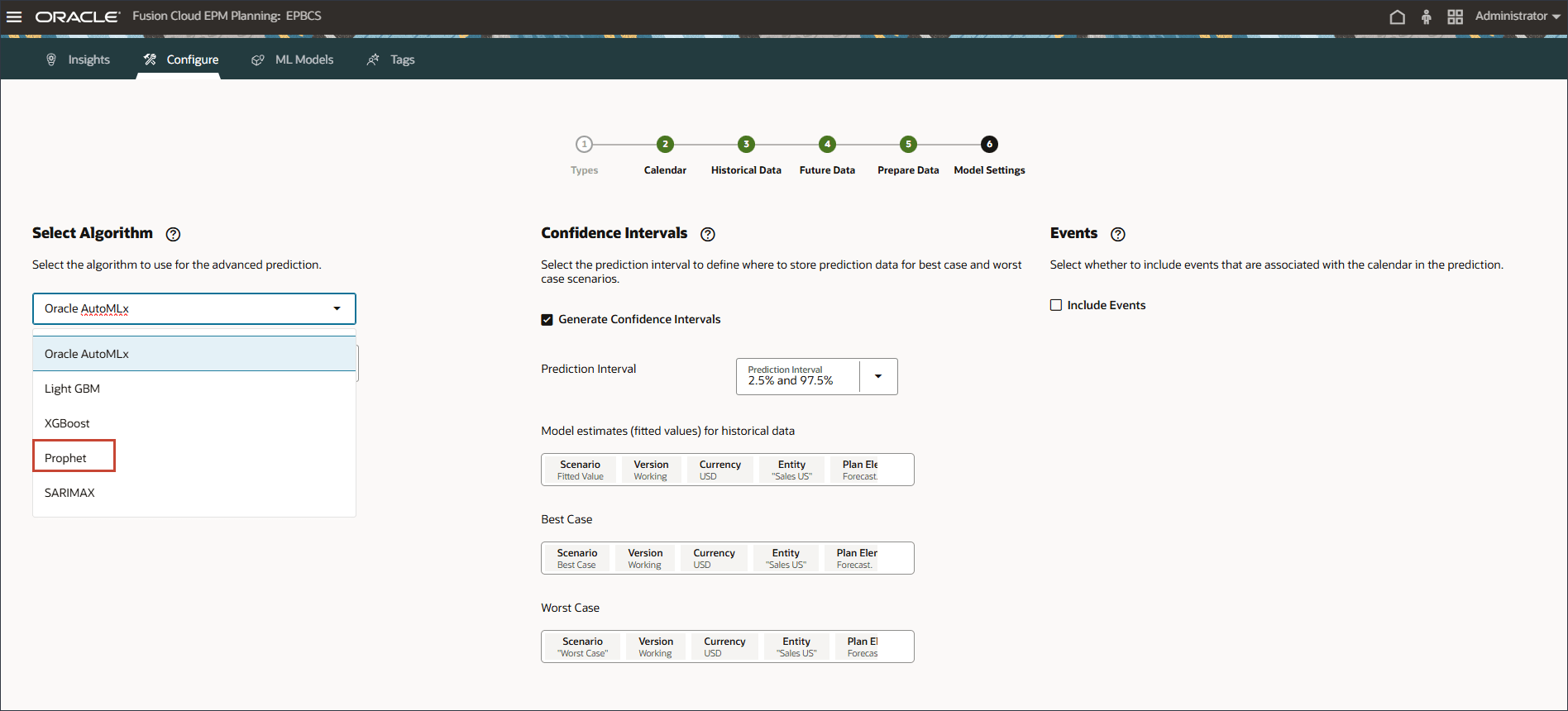
Observação:
O algoritmo do Profeta não está incluído em AutoML, portanto, você seleciona Profeta para executar Previsões Avançadas usando Profeta para ver os resultados. Os outros algoritmos estão incluídos no AutoML. - Certifique-se de que, para a Métrica de Erro de Previsão, MAPE esteja selecionado.

- Para estimativas de modelo, melhor caso e pior caso, altere a versão para Profetar.
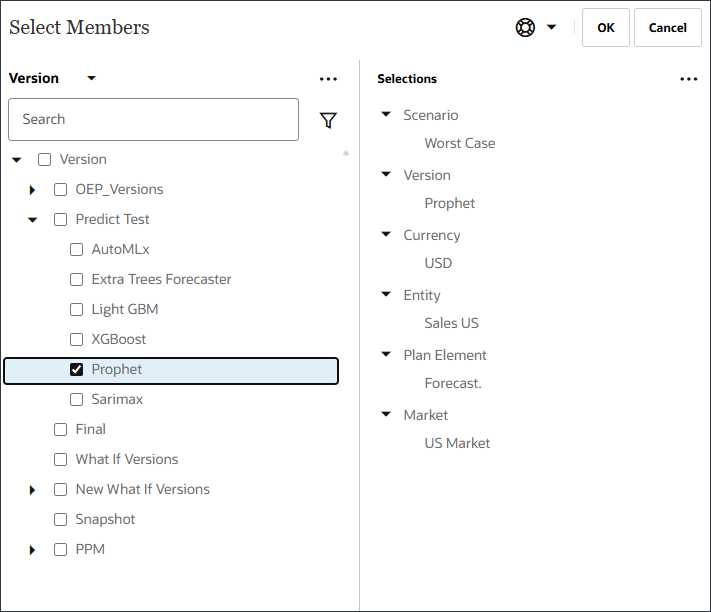
A versão para estimativas de modelo, melhor caso e pior caso são alterados para Profeta.
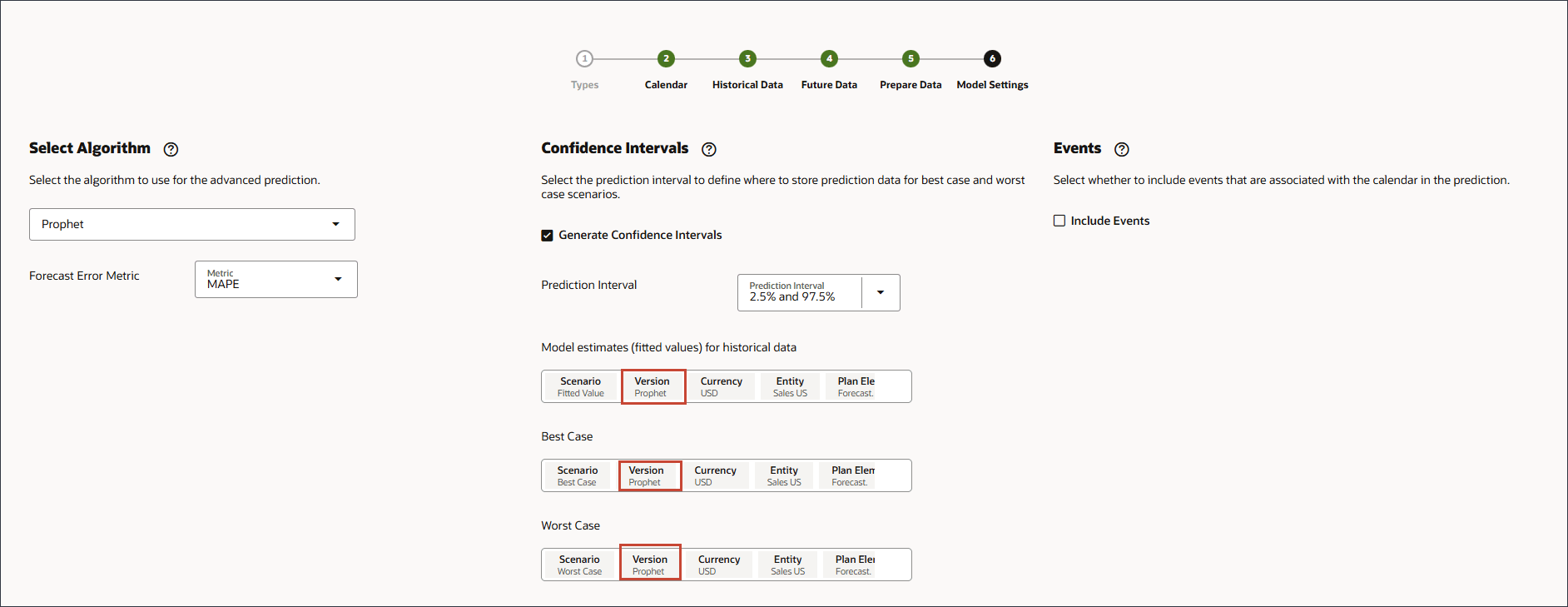
- Em Eventos, certifique-se de que Incluir Eventos esteja selecionado e clique em Salvar.
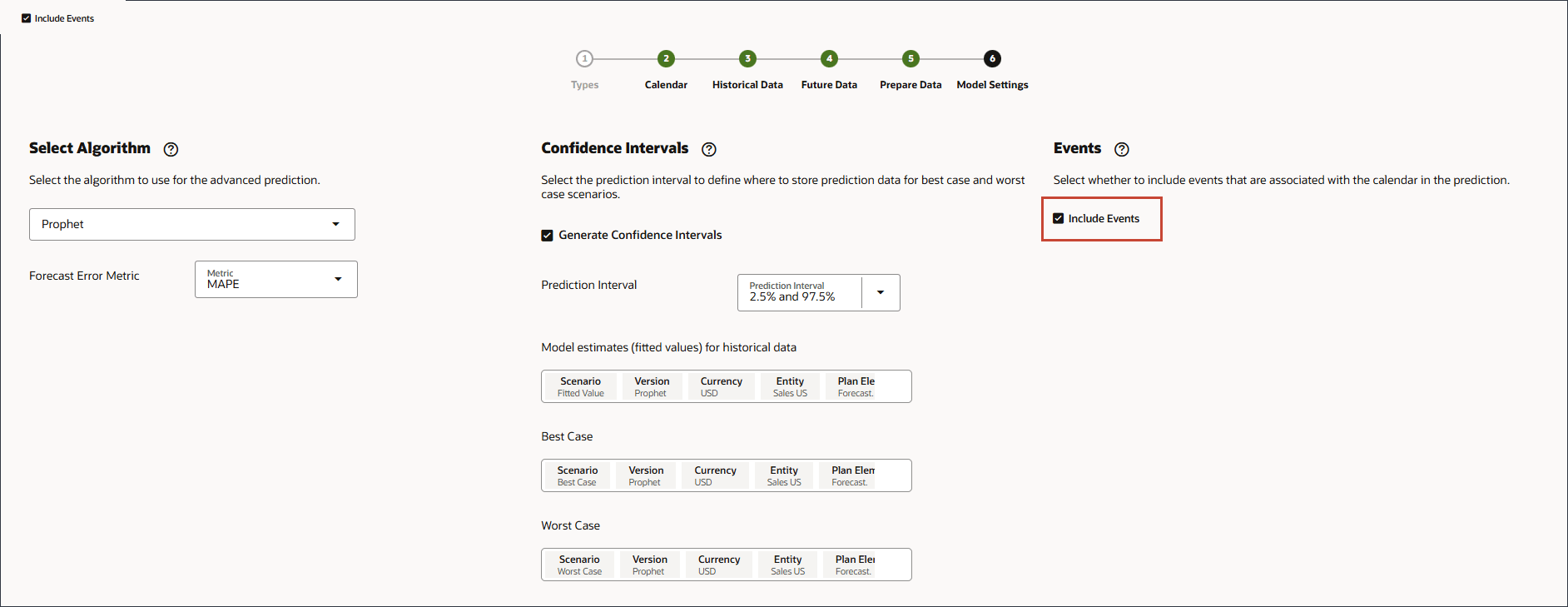
- Clique em Cancelar.
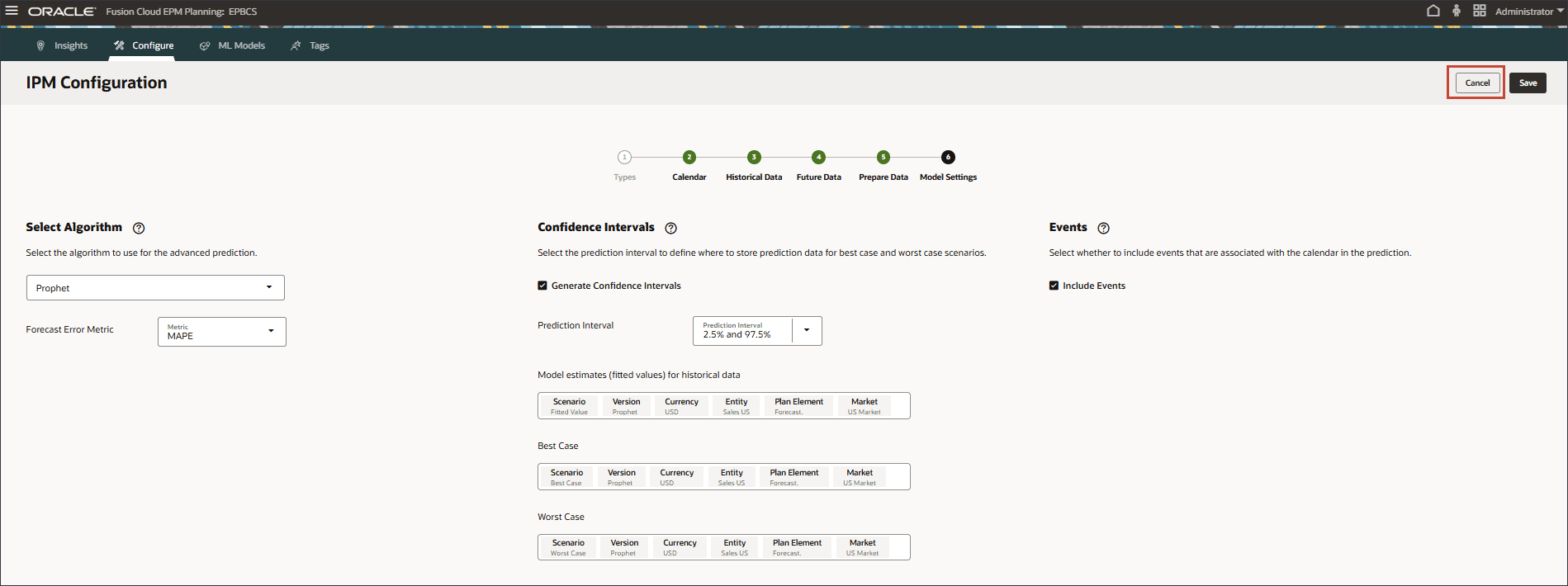
- Para o job Previsão de volume de Vendas - Profeta, clique em
 (Ações) e selecione Executar.
(Ações) e selecione Executar. 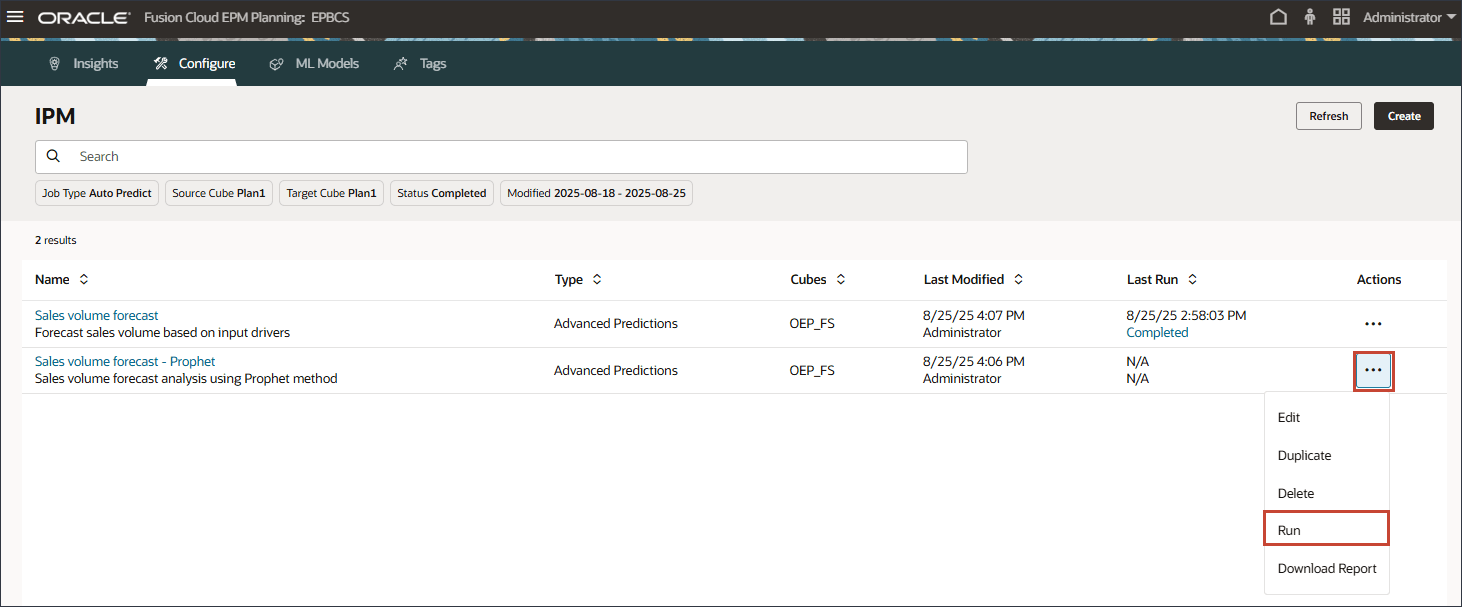
- Clique em Atualizar até que o job diga que foi concluído.
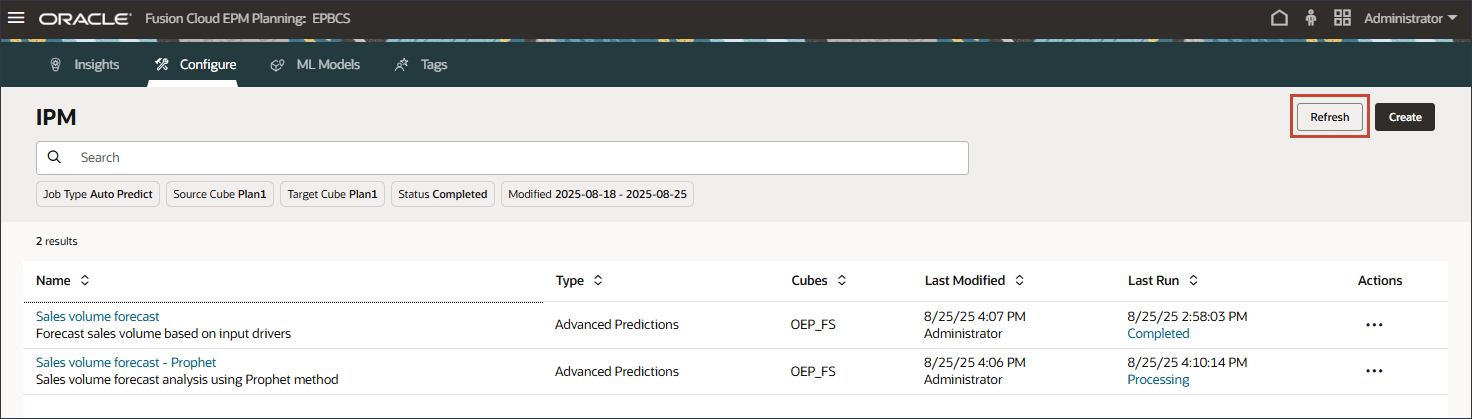
Observação:
O trabalho leva alguns momentos para ser concluído.A ordem de produção está concluída.
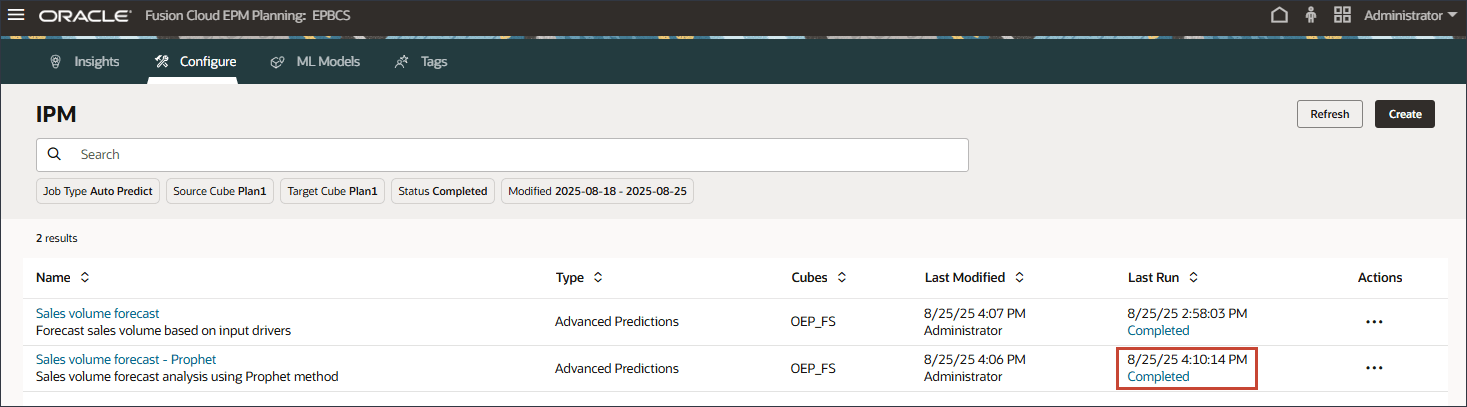
- Clique em
 (Home) para retornar à Home page.
(Home) para retornar à Home page. - Na home page, clique em Previsões Avançadas e depois em Previsão de Volume.
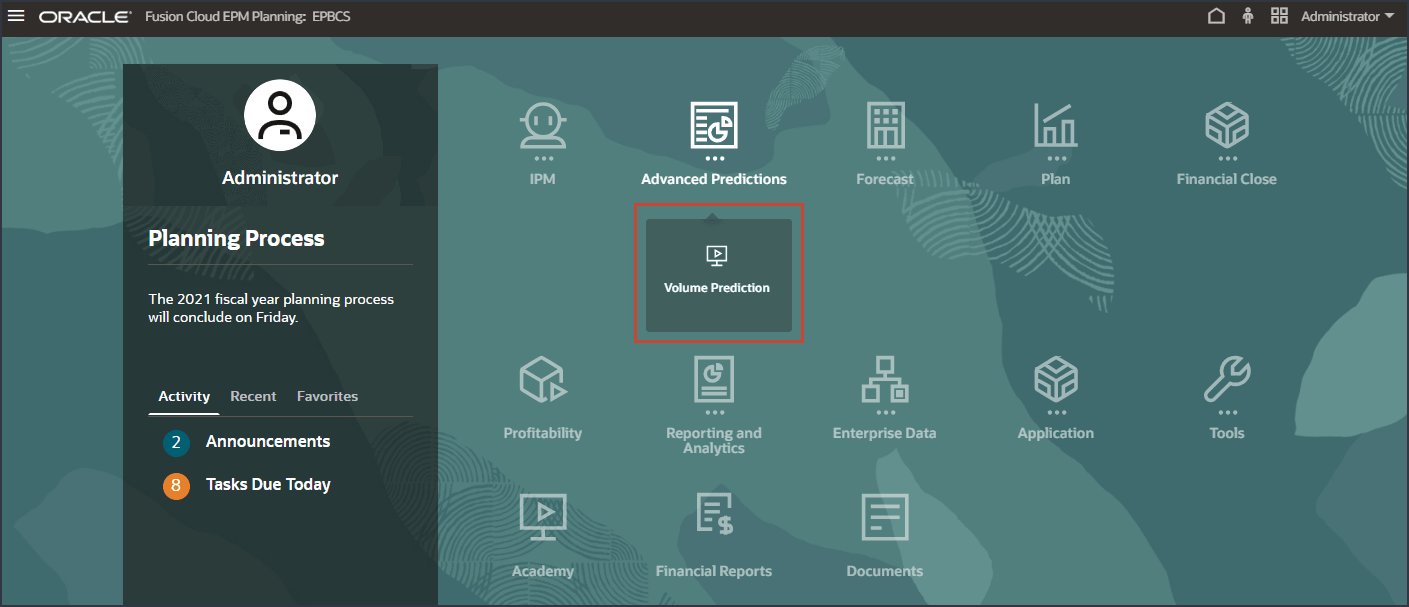
- Na parte inferior, selecione a guia Prever por Algoritmos.
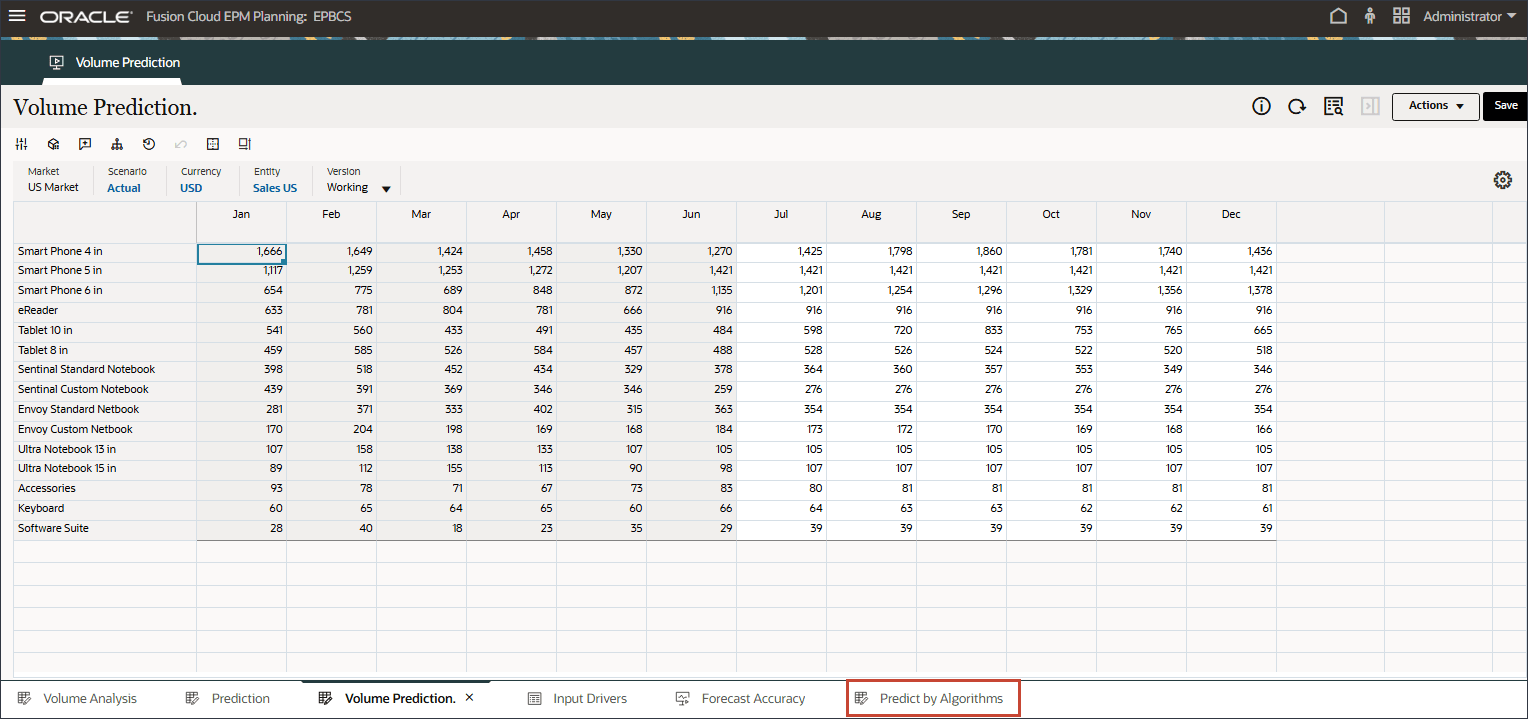
- Para Versão, selecione Profeta.
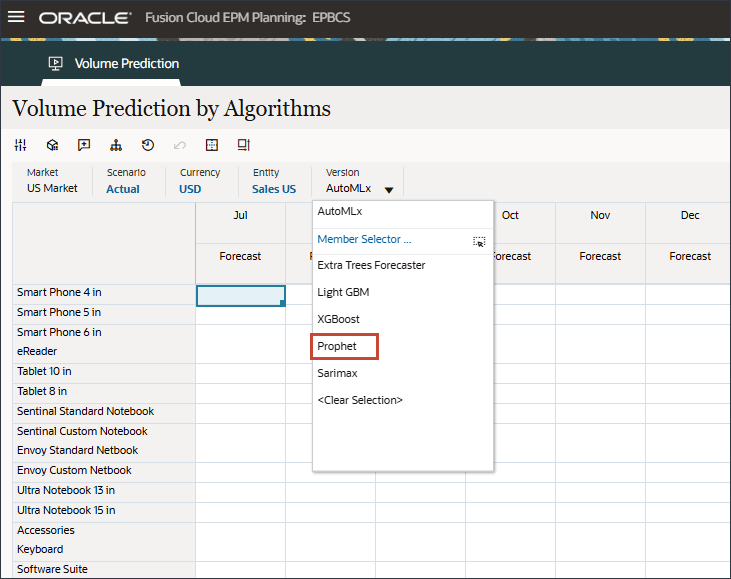
- Revise a previsão clicando em Explain Prediction. Clique com o botão direito do mouse em um valor como Jul para Smart Phone 4 in e selecione Explicar Previsão.
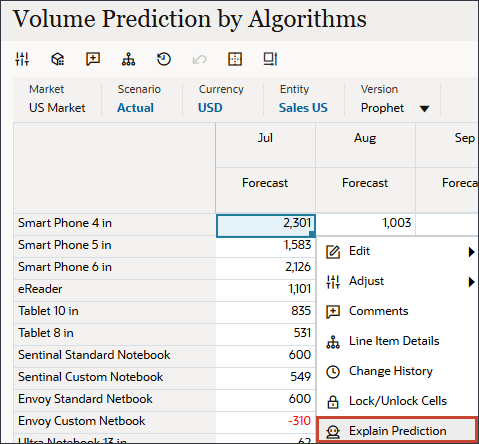
Revise a explicabilidade. Observe que para algumas das séries de produtos, o Profeta tem melhor precisão.

Adição de Valor de Previsão
FVA é uma métrica usada na previsão para avaliar a eficácia do processo de previsão medindo a melhoria (ou declínio) na precisão devido a alterações no método de previsão. O FVA ajuda a determinar se cada etapa do processo de previsão agrega valor em comparação com uma linha de base, como uma previsão ingênua ou a versão de previsão anterior.
- Na parte inferior, clique na guia Precisão da Previsão.
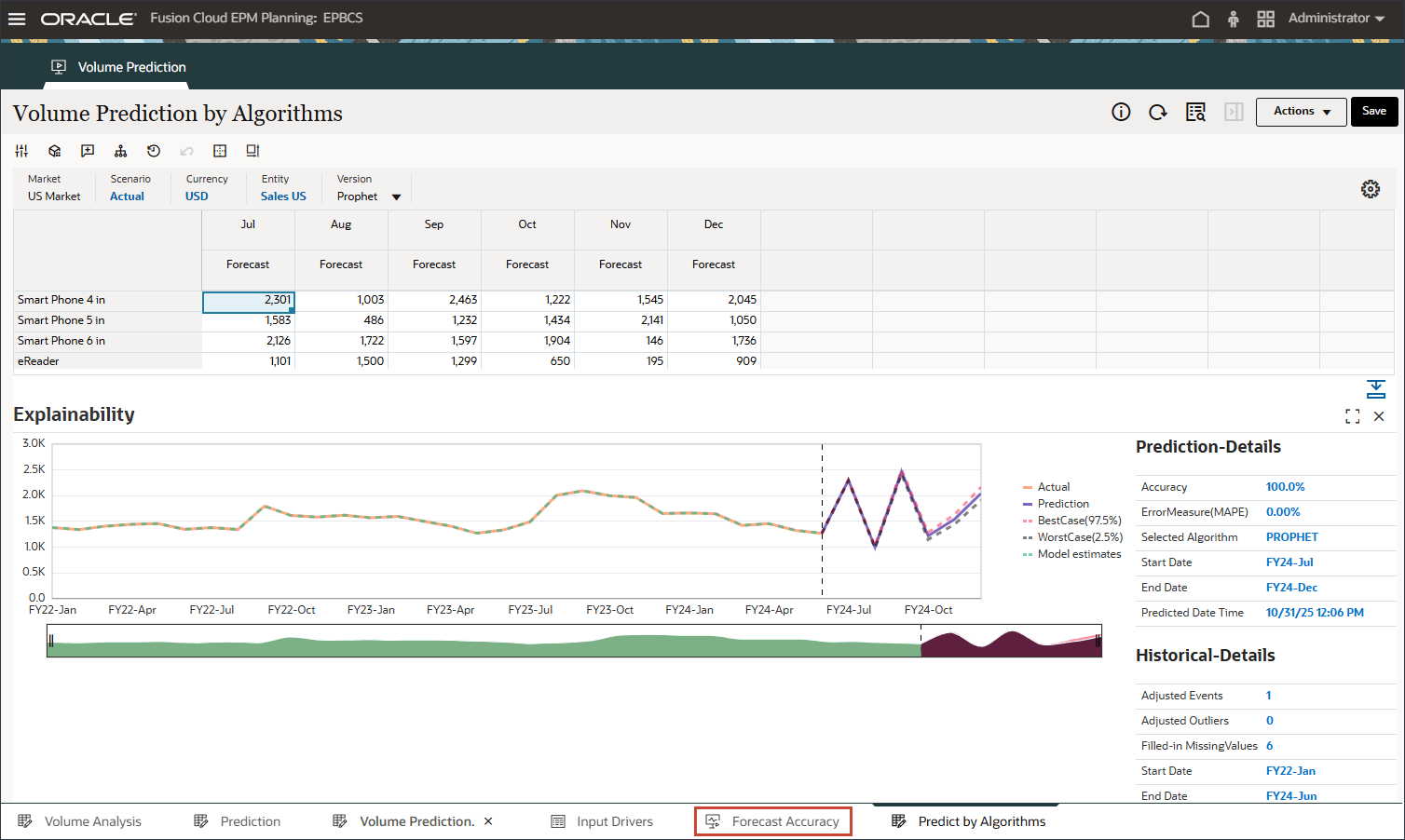
O teste é feito para medir a precisão da previsão para o período de Jan-24 a Jun-24, onde os dados reais já estão disponíveis. Você pode comparar resultados de previsão avançada (previsão multivariada), previsão univariada e previsão comparando-os com os valores reais para medir a precisão da previsão.
Para calcular o FVA, a precisão da previsão ajustada é comparada à precisão de uma linha de base. Se a previsão ajustada reduzir os erros em comparação com a linha de base, ela terá um FVA positivo; se aumentar os erros, o FVA será negativo. Essa métrica ajuda os analistas a se concentrarem nas etapas que melhoram a precisão e eliminam atividades sem valor agregado no processo de previsão.
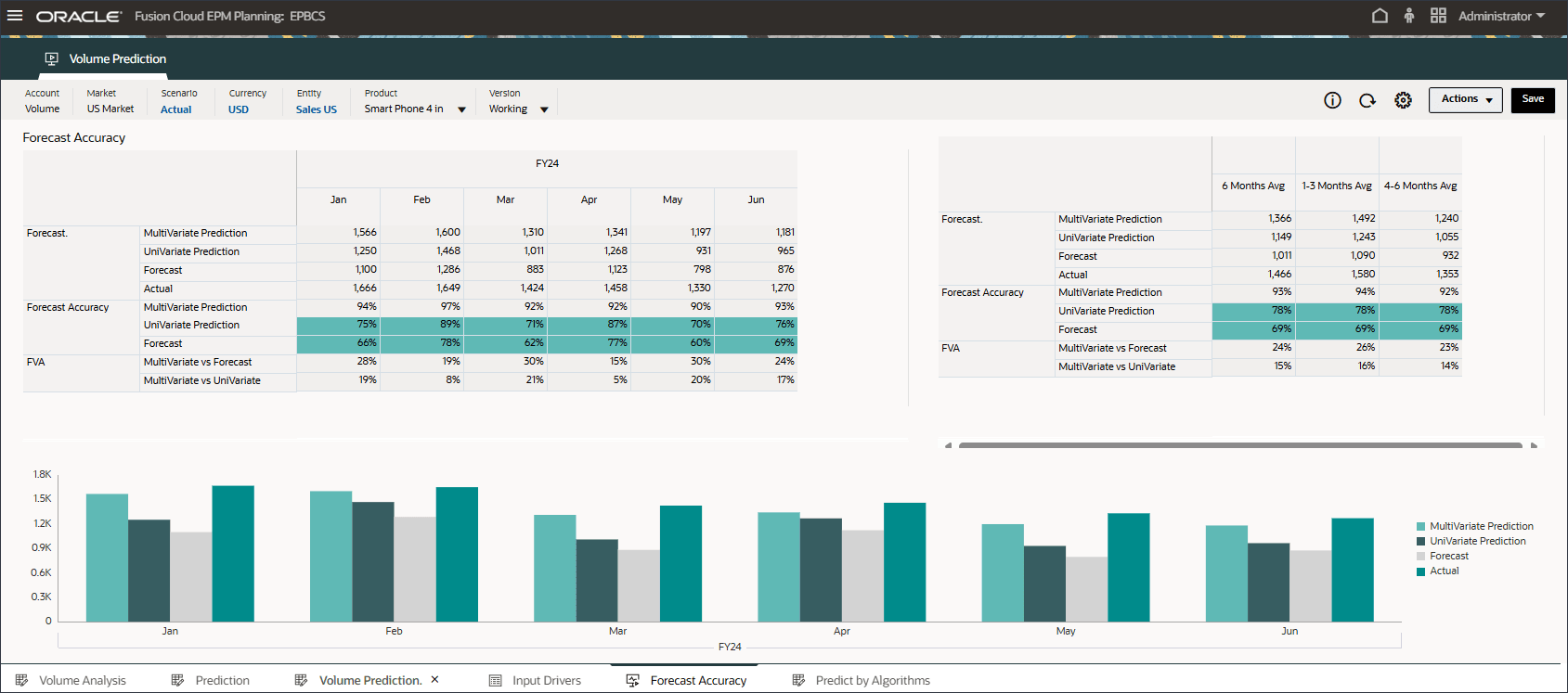
- Revise o valor agregado da previsão para previsões avançadas (ML) para ver se ela é muito melhor comparada aos resultados da previsão e da previsão univariada.
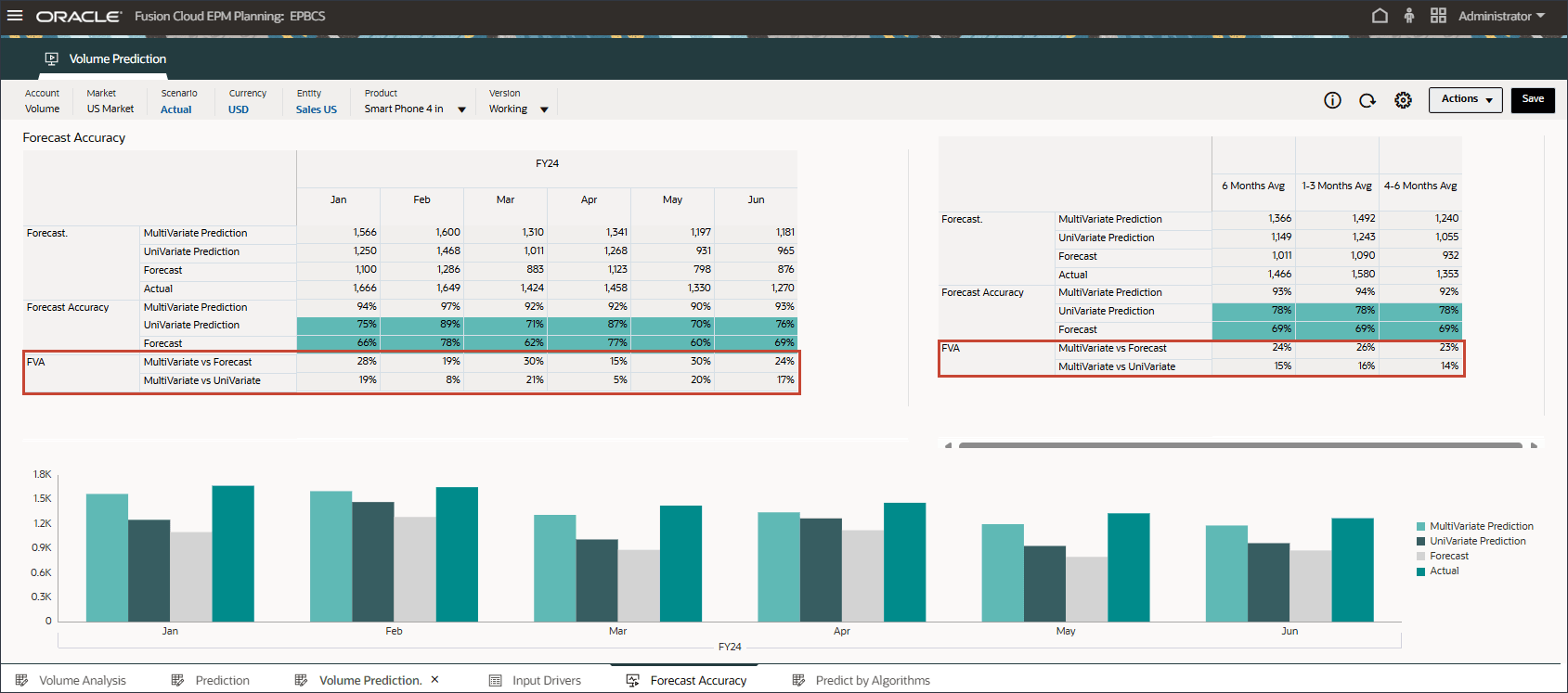
- Revise o gráfico de barras que compara os resultados da Previsão Avançada com previsões e cenários de previsão univariados.
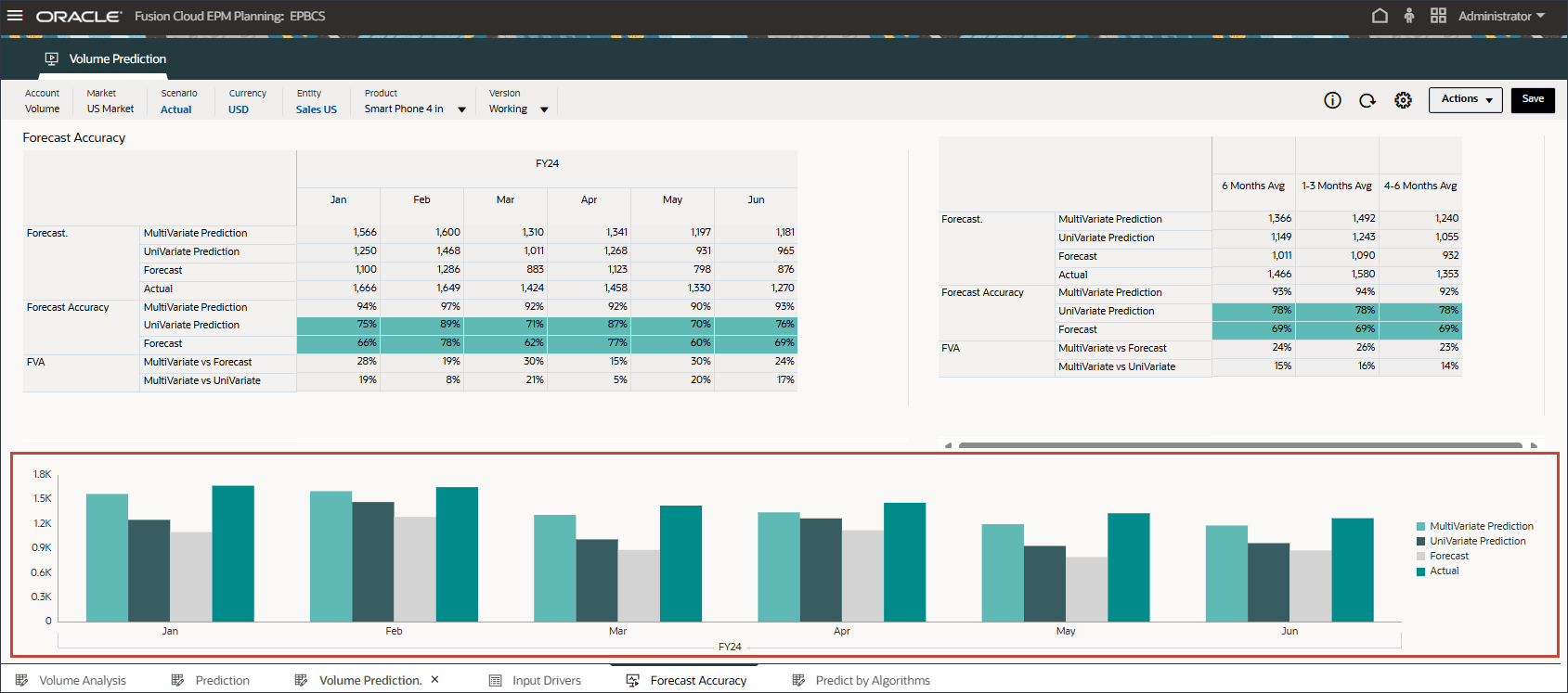
As previsões avançadas usando ML estão mais próximas dos resultados reais, aumentando assim o nível de confiança para que os planejadores usem o método de Previsão Avançada para planejamento e previsão futuros.
Links Relacionados
Mais Recursos de Aprendizagem
Explore outros laboratórios em docs.oracle.com/learn ou acesse mais conteúdo de aprendizado gratuito no canal do Oracle Learning YouTube. Além disso, acesse a Oracle University para ver os recursos de treinamento disponíveis.
Para obter a documentação do produto, visite o Oracle Help Center.
Configurando e Revisando Previsões com Previsões Avançadas
G41756-04
Novembro de 2025